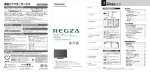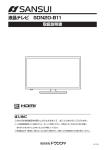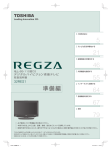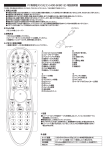Download はじめての設定をする - 取扱説明書ダウンロード
Transcript
::
ご使用の前に
06
::
設置と基本の接続・設定
16
::
外部機器の接続と設定
40
地上・BS・110度CS
デ ジ タ ル ハ イビ ジョン 液 晶 テレビ
取扱説明書
::
個別に設定をするとき
37ZV500 42ZV500
準備編
72
::
その他
92
::
資料
96
::必ず最初にこの「準備編」をお読みください。
::本書では安全上のご注意、設置、接続、設定などについて説明しています。
このたびは東芝テレビをお買い上げいただきまして、まことにありがとうございます。
お求めのテレビを安全に正しく使っていただくため、お使いになる前にこの取扱説明書「準備編」と別冊の「操作編」をよくお読みください。
お読みになったあとは、いつも手元に置いてご使用ください。
2
ページ
準備(接続・設定)早わかり
● 以下は、テレビを視聴できるようになるまでの基本的な準備の流れです。
外部機器を接続して楽しむ場合の準備については、40ページの
「本機に接続できる外部機器一覧」をご覧ください。
1
付属品を確認する
5ページ
2 「安全上のご注意」∼「たいせつなお知らせ」を読む
6∼15ページ
3
リモコンの準備をする
20ページ
4
テレビの設置、接続、設定をする
21∼39ページ
● テレビを設置する ・・・・・・・・・・・・・・・・・・・・・・・・・・・・・・・・・・・・・・・
● B-CAS(ビーキャス)カードを入れる(※1) ・・・・・・・・・・・・・・・・・・・
● アンテナ線を接続する ・・・・・・・・・・・・・・・・・・・・・・・・・・・・・・・・・・・
● 電話回線に接続する(※2)・・・・・・・・・・・・・・・・・・・・・・・・・・・・・・・・・・
● LAN端子の接続
(1)をする(※3)・・・・・・・・・・・・・・・・・・・・・・・・・・・・
● 電源を入れる ・・・・・・・・・・・・・・・・・・・・・・・・・・・・・・・・・・・・・・・・・・・
● アンテナの設定と調整をする ・・・・・・・・・・・・・・・・・・・・・・・・・・・・・
● はじめての設定をする ・・・・・・・・・・・・・・・・・・・・・・・・・・・・・・・・・・・
21∼22ページ
22ページ
23∼26ページ
27ページ
28ページ
31ページ
31∼32ページ
33∼39ページ
※印の番号の説明は、下の「お知らせ」をご覧ください。
5
お客様登録をする
● 付属の「お客様登録のお願い」のハガキをご覧ください。
6
B-CAS(ビーキャス)
カードの登録をする
● B-CASカードが貼ってある説明書をご覧ください。
7
受信契約をする
● 付属のBS・110度CSデジタル放送受信契約申込書をご覧ください。
※ B-CASカードの説明書についている「加入申込書用バーコードシール」を受信契約
申込書に必ず貼ってください。
※1… B-CASカードは、地上アナログ放送だけを視聴する場合は不要ですが、デジタル放送を視聴する場合にそなえて本機に入れてお
くことをおすすめします。
※2…「電話回線の接続」は、デジタル放送で電話回線を使用した双方向サービスを利用する場合に必要です。
(地上デジタル放送では、
番組によってはダイヤルアップ通信が使われることがあります)
※3…「LAN端子の接続(1)」は、
地上アナログ放送の番組表を使う場合に必要です。
デジタル放送で、イーサネット通信を使用した双方向サービスを利用する場合に必要です。
インターネット機能、アクトビラ、Eメール録画予約機能などを利用する場合に必要です。
準備編
準備編もくじ
ご使用の前に
安全上のご注意 ・・・・・・・・・・・・・・・・・・・・・・・・・ 6
使用上のお願いとご注意 ・・・・・・・・・・・・・・・・ 13
たいせつなお知らせ ・・・・・・・・・・・・・・・・・・・・ 14
ページ
個別に設定をするとき
アンテナ設定 ・・・・・・・・・・・・・・・・・・・・・・・・・・ 72
BS 中継器切換/110 度CS 中継器切換 ・・・・ 72
チャンネル設定 ・・・・・・・・・・・・・・・・・・・・・・・・ 72
自動設定 ・・・・・・・・・・・・・・・・・・・・・・・・・・・・・・・・ 72
設置と基本の接続・設定
各部のなまえ ・・・・・・・・・・・・・・・・・・・・・・・・・・ 16
リモコンの準備 ・・・・・・・・・・・・・・・・・・・・・・・・ 20
テレビを設置する ・・・・・・・・・・・・・・・・・・・・・・ 21
B-CAS(ビーキャス)カードを入れる ・・・・・・ 22
アンテナの接続 ・・・・・・・・・・・・・・・・・・・・・・・・ 23
電話回線の接続 ・・・・・・・・・・・・・・・・・・・・・・・・ 27
LAN端子の接続
(1)∼インターネット、アクトビラ∼・・・ 28
LAN端子の接続
(2)∼ひかりTV∼ ・・・・・・・・・・ 29
LAN端子についてのお知らせとお願い ・・・・ 30
電源を入れる ・・・・・・・・・・・・・・・・・・・・・・・・・・ 31
アンテナの設定と調整 ・・・・・・・・・・・・・・・・・・ 31
はじめての設定をする ・・・・・・・・・・・・・・・・・・ 33
外部機器の接続と設定 本機に接続できる外部機器一覧 ・・・・・・・・・・ 40
ビデオをつなぐ ・・・・・・・・・・・・・・・・・・・・・・・・ 41
DVDプレーヤーをつなぐ ・・・・・・・・・・・・・・・・ 42
東芝レコーダーをつなぐ ・・・・・・・・・・・・・・・・ 43
東芝製以外のDVDレコーダーをつなぐ ・・・・ 47
オーディオ機器をつなぐ ・・・・・・・・・・・・・・・・ 48
ビデオカメラレコーダーをつなぐ ・・・・・・・・ 50
ゲーム機をつなぐ ・・・・・・・・・・・・・・・・・・・・・・ 51
パソコンをつなぐ ・・・・・・・・・・・・・・・・・・・・・・ 51
USB機器をつなぐ ・・・・・・・・・・・・・・・・・・・・・・ 52
デジタル放送録画出力設定 ・・・・・・・・・・・・・・ 53
録画再生設定 ・・・・・・・・・・・・・・・・・・・・・・・・・・ 53
HDMI連動設定 ・・・・・・・・・・・・・・・・・・・・・・・・・ 54
外部入力設定 ・・・・・・・・・・・・・・・・・・・・・・・・・・ 55
Bluetooth設定 ・・・・・・・・・・・・・・・・・・・・・・・・ 56
USBハードディスクをつなぐ ・・・・・・・・・・・・ 57
LANハードディスク、パソコン、DLNA認定サーバー、
DTCP-IP対応サーバーをつなぐ・・・・・・・・・・ 60
i.LINK機器をつなぐ ・・・・・・・・・・・・・・・・・・・・ 69
3
手動設定 ・・・・・・・・・・・・・・・・・・・・・・・・・・・・・・・・ 75
チャンネルスキップ設定 ・・・・・・・・・・・・・・・・・・ 79
ステレオ/モノラルの設定 ・・・・・・・・・・・・・・・・ 80
無信号消音設定 ・・・・・・・・・・・・・・・・・・・・・・・・・・ 80
チャンネル設定を最初の状態に戻す ・・・・・・・・ 80
データ放送設定 ・・・・・・・・・・・・・・・・・・・・・・・・ 81
郵便番号と地域の設定 ・・・・・・・・・・・・・・・・・・・・ 81
文字スーパー表示の設定 ・・・・・・・・・・・・・・・・・・ 81
電話回線設定 ・・・・・・・・・・・・・・・・・・・・・・・・・・ 82
簡易確認テスト ・・・・・・・・・・・・・・・・・・・・・・・・ 84
地上アナログ番組表設定 ・・・・・・・・・・・・・・・・ 84
通信接続設定 ・・・・・・・・・・・・・・・・・・・・・・・・・・ 85
メール設定 ・・・・・・・・・・・・・・・・・・・・・・・・・・・・ 87
基本設定 ・・・・・・・・・・・・・・・・・・・・・・・・・・・・・・・・ 87
メール録画予約設定 ・・・・・・・・・・・・・・・・・・・・・・ 88
IPTV設定 ・・・・・・・・・・・・・・・・・・・・・・・・・・・・・ 89
視聴制限設定 ・・・・・・・・・・・・・・・・・・・・・・・・・・ 90
暗証番号の設定・削除 ・・・・・・・・・・・・・・・・・・・・ 90
インターネット制限設定 ・・・・・・・・・・・・・・・・・・ 90
視聴年齢制限設定 ・・・・・・・・・・・・・・・・・・・・・・・・ 91
室内環境設定 ・・・・・・・・・・・・・・・・・・・・・・・・・・ 91
その他
お買い上げ時の状態に戻すには ・・・・・・・・・・ 92
メニュー 一覧 ・・・・・・・・・・・・・・・・・・・・・・・・・・ 94
資料
デジタル放送について ・・・・・・・・・・・・・・・・・・ 96
本機で市販のキーボードを使う場合の動作について ・・・・・ 98
地上アナログ放送の自動設定一覧表 ・・・・ 100
地上デジタル放送の放送(予定)一覧表 ・・・ 108
用語について ・・・・・・・・・・・・・・・・・・・・・・・・ 110
東芝デジタルテレビZV500で使われる
ソフトウェアのライセンス情報 ・・・・・・・・ 111
東芝デジタルテレビZV500で使われるフリー
ソフトウェアコンポーネントに関するエンド
ユーザーライセンスアグリーメント原文(英文)・・・ 112
保証とアフターサービス ・・・・・・・・・・・・・ 裏表紙
● この取扱説明書は、37ZV500と42ZV500で共用です。記載しているイラストは42ZV500のものです。
4
ページ
別冊(操作編)もくじ
※ 以下は別冊の内容です。
(一部省略しています。操作編もよくお読みください)
操作編(別冊)
はじめに
リモコン操作ボタン
各部のなまえと基本の操作
本機の特長
テレビを見る
地上アナログ放送を見る
地上デジタル放送を見る
BSデジタルや110度CSデジタル放送を見る
ラジオやデータ放送を楽しむ
ビデオやDVDなどの外部機器を見る
クイックメニューを使う
番組表で選んで見る
便利な機能を使う
番組情報を見る
番組説明を見る
タイマー機能を使う
画面サイズを切り換える
二画面で見るには
ヘッドホーンモードを設定する
インターネットを二画面で見る
映像を一時静止させる
字幕を見る
音声を切り換える
映像、音声、データを切り換える
降雨対応放送について
お知らせを見る
文字入力をする
録画・予約をする
見ている番組を録画する(録画)
番組表から録画・予約する(番組指定録画/予約)
番組表から予約する(番組指定予約)
連ドラ予約をする
今すぐニュース機能
E メールで録画予約する
日時を指定して予約する(日時指定予約)
録画設定を変更する場合
予約リストを見る・予約を取り消す
予約設定時にメッセージが表示された場合
予約番組の優先順位について
予約の動作について
ハードディスクなどに録画した番組を見る
録画リストの基本操作∼リモコンの操作∼
録画リストの基本操作∼ USB、LANハードディスクや
DLNA認定サーバーなどに録画した番組を見る∼
録画リストの基本操作∼ i.LINK 機器に録画した番組を見る∼
予約を確認する
スピーカーを切り換える
レグザリンク設定
HDMI 入力拡張切換
HDMI 連動機能対応機器を使用するときのご注意
インターネットなどを楽しむ
アクトビラを楽しむ
ひかりTVを楽しむ
インターネットを楽しむ
お好みや使用状態に合わせて設定する
お好みの映像を選ぶ
お好みの映像に調整する
色を細かく調整する(カラーイメージコントロールプロ)
ノイズリダクション(NR)設定
ヒストグラムバックライト制御
モーションクリア
オートファインシネマ設定
画面のスキャンモードを設定する
画面の表示領域を調整する
画面の位置や幅を調整する
明るさセンサー
色空間
ヒストグラム表示
お好みの音声を選ぶ
音声をより細かく調整する
左右のスピーカーバランスを調整する
ドルビーボリューム
ドルビー DRC
省エネ設定
その他
B-CASカード番号表示
ダウンロードについて
困ったときには...
自然現象や本機の特性に関すること
基本操作
映像
音声
デジタル放送関係
エラー表示、メッセージ表示について
メニュー 一覧
Basic Operations
アイコン一覧
さくいん
本機で対応しているHDMI入力信号フォーマット
お手入れについて
仕様
B-CAS カードID番号記入欄
レグザリンクを使う
はじめに
レグザリンクのメニューについて
本機のリモコンでできる操作
映像を見る/機器選択
東芝レコーダ−を操作する
番組の予約をする
写真をテレビで見る
この取扱説明書内のマークの見かた
参照していただきたい情報が記載されているペー
ジの番号を示しています。
取扱上のお願いを記載しています。
機能などの補足説明、 参考にしていただきたいこ
と、 制限事項などを記載しています。
取扱上のご注意を記載しています。
準備編
付属品
5
ページ
● 本機には以下の付属品があります。お確かめください。
● アンテナや外部機器、電話回線などに接続するためのケーブルやコード、器具・機器などは付属されておりません。機器の配
置や端子の形状、使用環境などに合わせて適切な市販品を別途お買い求めください。
付属品/名称
付属数
リモコン(CT-90312)
付属品/名称
付属数
「お客様登録のお願い」のハガキ
1個
単四形乾電池(R-03)
1枚
取扱説明書
準備編(本書)
操作編
2個
各1部
簡単ガイド
F型コネクター
緑色ラベル:5C用
2組
1部
青色ラベル:4C用
● アンテナ線の端子が本機のアンテナ入力端子に合わな
い場合に使います。 23
チャンネル設定ガイド
クリップ
1個
1部
● 柱や丈夫な壁などに転倒防止の処置をする場合に使い
ます。 21
B-CAS(ビーキャス)カード
BS・110度CSデジタル放送
受信契約申込書
(ファーストステップガイド)
1式
● 冊子名「ファーストステップガイド」は2008年5月現
在のものです。将来は変更される可能性があります。
● B-CASカードはテレビ
本体の背面に貼付され
た袋の中にあります。
※ B-CASカードは、
(株)ビーエス・コンディショナルアク
セスシステムズから供給されたものを同梱しています。
1枚
6
ご使用の前に ∼最初に必ずお読みください∼
ページ
安全上のご注意
商品および取扱説明書には、お使いになるかたや他の人への危害と財産の損害を未然に防ぎ、安全に正しくお使いい
ただくために、重要な内容を記載しています。
次の内容(表示・図記号)をよく理解してから本文をお読みになり、記載事項をお守りください。
【表示の説明】
表 示
表示の意味
1
警告
“取扱いを誤った場合、人が死亡、または重傷を負うことが想定されること”を示し
ます。
注意
“取扱いを誤った場合、人が傷害を負うことが想定されるか、または物的損害の発生
が想定されること”を示します。
2
3
*1: 重傷とは、失明やけが、やけど(高温・低温)
、感電、骨折、中毒などで、後遺症が残るもの、
および治療に入院・長期の通院を要するものをさします。
*2: 傷害とは、治療に入院や長期の通院を要さない、けが、やけど・感電などをさします。
*3: 物的損害とは、家屋・家財および家畜・ペットなどにかかわる拡大損害をさします。
【図記号の例】
図記号
図記号の意味
“
”は、禁止(してはいけないこと)を示します。
具体的な禁止内容は、図記号の中や近くに絵や文章で示します。
禁 止
“
”は、指示する行為の強制
(必ずすること)を示します。
具体的な指示内容は、図記号の中や近くに絵や文章で示します。
指 示
“
”は、注意を示します。
具体的な注意内容は、図記号の中や近くに絵や文章で示します。
注 意
警告
異常や故障のとき
■ 煙が出ている、変なにおいがするときは、すぐに電源プラグをコン
セントから抜く
そのまま使用すると、火災・感電の原因となります。
煙が出なくなるのを確認し、お買い上げの販売店にご連絡ください。
プラグを抜け
■ 画面が映らない、音が出ないときは、すぐに電源プラグをコンセン
トから抜く
そのまま使用すると、火災の原因となります。
お買い上げの販売店に、点検をご依頼ください。
プラグを抜け
準備編
7
ページ
警告
異常や故障のとき つづき
■ 内部に水や異物がはいったら、すぐに電源プラグをコンセントか
ら抜く
そのまま使用すると、火災・感電の原因となります。
お買い上げの販売店に、点検をご依頼ください。
プラグを抜け
そのまま使用すると、火災・感電の原因となります。
キャビネットが破損したままで取り扱うと、けがのおそれがあります。
お買い上げの販売店に、点検・修理をご依頼ください。
プラグを抜け
■ 電源コードや電源プラグが傷んだり、発熱したりしたときは、本体
の電源ボタンを押して電源を切り、電源プラグが冷えたことを確
認し、コンセントから抜く
そのまま使用すると、火災・感電の原因となります。
電源コードや電源プラグが傷んだら、お買い上げの販売店に交換をご依
頼ください。
プラグを抜け
設置するとき
■ 本機はコンセントから電源プラグが抜きやすいように設置する
万一の異常や故障のとき、または長期間使用しないときなどに役立ちます。
指 示
■ 屋外や浴室など、水のかかるおそれのある場所には置かない
火災・感電の原因となります。
風呂、シャワー室
での使用禁止
■ ぐらつく台の上や傾いた所など、不安定な場所に置かない
テレビが落ちて、けがの原因となります。
水平で安定したところに据え付けてください。
テレビ台を使用するときは、その取扱説明書もよくお読みください。
禁 止
■ 振動のある場所に置かない
振動でテレビが移動・転倒し、けがの原因となります。
振動禁止
ご使用の前に
■ 落としたり、キャビネットを破損したりしたときは、すぐに電源プ
ラグをコンセントから抜く
8
ご使用の前に ∼最初に必ずお読みください∼
ページ
安全上のご注意 つづき
警告
設置するとき つづき
■ 電源プラグは交流100Vコンセントに根元まで確実に差し込む
● 交流100V以外を使用すると、火災・感電の原因となります。
● 差し込みかたが悪いと、発熱によって火災の原因となります。
● 傷んだ電源プラグ、ゆるんだコンセントは使わないでください。
指 示
■ 上にものを置かない
● 金属類や、花びん・コップ・化粧品などの液体が内部にはいった場合、
火災・感電の原因となります。
● 重いものなどが置かれて落下した場合、けがの原因となります。
上載せ禁止
■ 壁に取り付けて使用する場合、壁掛け工事は、お買い上げの販売店
に依頼する
工事が不完全だと、けがの原因となります。
指 示
使用するとき
■ 修理・改造・分解はしない
内部には電圧の高い部分があり、感電・火災の原因となります。
内部の点検・調整および修理は、お買い上げの販売店にご依頼ください。
分解禁止
■ 電源コード・電源プラグは、
● 傷つけたり、延長するなど加工したり、加熱したり
(熱器具に近
づけるなど)しない
● 引っ張ったり、重いものを載せたり、はさんだりしない
● 無理に曲げたり、ねじったり、束ねたりしない
禁 止
火災・感電の原因となります。
■ 異物を入れない
通風孔などから金属類や紙などの燃えやすいものが内部にはいった場
合、火災・感電の原因となります。
特にお子様にはご注意ください。
異物挿入禁止
■ 雷が鳴りだしたら、テレビ・電源コード・アンテナ線・電話機コー
ド・LANケーブルに触れない
感電の原因となります。
禁 止
準備編
9
ページ
警告
使用するとき つづき
■ 包装に使用しているビニール袋でお子様が遊んだりしないように
注意する
かぶったり、飲み込んだりすると、窒息のおそれがあります。
万一、飲み込んだ場合は、直ちに医師に相談してください。
指 示
■ ときどき電源プラグを抜いて点検し、刃や刃の取付け面にゴミや
ほこりが付着している場合は、きれいに掃除する
電源プラグの絶縁低下によって、火災の原因となります。
指 示
注意
設置するとき
■ 温度の高い場所に置かない
直射日光の当たる場所やストーブのそばなど、温度の高い場所に置くと
火災の原因となることがあります。
また、キャビネットの変形や破損などによって、感電の原因となること
があります。
禁 止
■ 湿気・油煙・ほこりの多い場所に置かない
加湿器・調理台のそばや、ほこりの多い場所などに置くと、火災・感電の
原因となることがあります。
禁 止
■ 転倒・落下防止の処置をする
転倒・落下防止の処置をしないと、テレビの転倒・落下によってけがな
どの危害が大きくなることがあります。
転倒防止のしかたは 21 ∼ 22 をご覧ください。
指 示
■ 通風孔をふさがない
通風孔をふさぐと内部に熱がこもり、火災の原因となることがあります。
● 壁に押しつけないでください。
(10cm以上の間隔をあける)
● 押し入れや本箱など風通しの悪い所に押し込まないでください。
● テーブルクロス・カーテンなどを掛けたりしないでください。
● じゅうたんや布団の上に置かないでください。
● あお向け・横倒し・逆さまにしないでください。
禁 止
ご使用の前に
お手入れについて
10
ご使用の前に ∼最初に必ずお読みください∼
ページ
安全上のご注意 つづき
注意
設置するとき つづき
■ 移動したり持ち運んだりする場合は、
● 離れた場所に移動するときは電源プラグ・アンテナ線・機器と
の接続線および電話機コードや転倒防止をはずす
はずさないまま移動すると、電源コードが傷つき火災・感電の原因
となったり、テレビが転倒してけがの原因となったりすることがあ
ります。
指 示
● 包装箱から出すとき、持ち運ぶときは、2人以上で取り扱う
ひとりで取り扱うと、からだを痛めたり、テレビを落としてけがをし
たりする原因となることがあります。
● 車(キャスター)付きのテレビ台に設置している場合、移動させ
るときは、テレビ台の受け皿を取り除いて、テレビを支えなが
ら、テレビ台を押す
テレビを押したり、テレビを支えていなかったりすると、テレビが落
下してけがの原因となることがあります。
● 衝撃を与えないように、ていねいに取り扱う
テレビが破損してけがの原因となることがあります。
■ 車(キャスター)付きのテレビ台に設置する場合は、キャスターが
動かないように固定する
固定しないとテレビ台が動き、けがの原因となることがあります。
畳やじゅうたんなど柔らかいものの上に置くときは、キャスターをはず
してください。キャスターをはずさないと、揺れたり、傾いたりして倒
れることがあります。
指 示
準備編
11
ページ
注意
使用するとき
■ テレビ台を使用するときは、
● 不安定な台を使わない
● 片寄った載せかたをしない
● テレビ台のトビラを開けたままにしない
禁 止
ご使用の前に
倒れたり、破損したり、指をはさんだり、引っ掛けたりして、けがの原因
となることがあります。特にお子様にはご注意ください。
■ コンセントや配線器具の定格を超える使いかたはしない
タコ足配線をしないでください。
火災・感電の原因となることがあります。
禁 止
■ 電源プラグを抜くときは、電源コードを引っ張って抜かない
電源コードを引っ張って抜くと、電源コードや電源プラグが傷つき火災・
感電の原因となることがあります。
電源プラグを持って抜いてください。
引っ張り禁止
■ ぬれた手で電源プラグを抜き差ししない
感電の原因となることがあります。
ぬれ手禁止
■ テレビやテレビ台にぶら下ったり、上に乗ったりしない
落ちたり、倒れたり、こわれたりしてけがの原因となることがあります。
特にお子様にはご注意ください。
禁 止
■ 旅行などで長期間使用しないときは、安全のため電源プラグをコ
ンセントから抜く
万一故障したとき、火災の原因となることがあります。
本体やリモコンの電源ボタンを押して画面を消した場合は、本機への通
電は完全には切れていません。本機への通電を完全に切るには、電源プ
ラグをコンセントから抜いてください。
プラグを抜け
■ ヘッドホーンやイヤホーンを使用するときは、音量を上げすぎない
耳を刺激するような大きな音量で聞くと、聴力に悪い影響を与えること
があります。
禁 止
12
ご使用の前に ∼最初に必ずお読みください∼
ページ
安全上のご注意 つづき
注意
使用するとき つづき
■ 液晶テレビの画面をたたいたり、衝撃を加えたりしない
ガラスが割れて、けがの原因となることがあります。
もしも、ガラスが割れて液晶(液体)がもれたときは、液晶に触れないで
ください。
もれた液が目にはいったり、皮膚についたりすると、目や皮膚に障害を
与えるおそれがあります。目や口にはいったり、皮膚についたりしたと
きは、きれいな水でよく洗い流し、直ちに医師に相談してください。
衣服などについたときは、すぐにきれいな水で洗い流してください。
床や周囲の家具、機器などについたときは、液に直接触れないでふき取っ
てください。
禁 止
■ リモコンに使用している乾電池は、
● 指定以外の乾電池は使用しない
● 極性表示 と を間違えて挿入しない
● 充電・加熱・分解したり、ショートさせたりしない
● 火や直射日光などの過激な熱にさらさない
● 表示されている
「使用推奨期限」の過ぎた乾電池や、使い切った
乾電池はリモコンに入れておかない
● 種類の違う乾電池、新しい乾電池と使用した乾電池を混ぜて使
用しない
禁 止
これらを守らないと、液もれ・破裂などによって、やけど・けがの原因と
なることがあります。
もれた液が目にはいったり、皮膚についたりすると、目や皮膚に障害を与
えるおそれがあります。目や口にはいったり、皮膚についたりしたとき
は、きれいな水でよく洗い流し、直ちに医師に相談してください。
衣服についたときは、すぐにきれいな水で洗い流してください。
器具についたときは、液に直接触れないでふき取ってください。
お手入れについて
■ お手入れのときは、電源プラグをコンセントから抜く
感電の原因となることがあります。
お手入れのしかたは操作編 112 をご覧ください。
プラグを抜け
■ 1年に一度は内部の清掃を、お買い上げの販売店にご相談ください
本体の内部にほこりがたまったまま使用すると、火災や故障の原因とな
ることがあります。
特に湿気の多くなる梅雨期の前に行うと効果的です。内部清掃費用につ
いては、お買い上げの販売店にご相談ください。
準備編
ご使用の前に ∼最初に必ずお読みください∼
使用上のお願いとご注意
取扱いについて
蛍光管について
● 本機内部に使用している蛍光管には寿命があります。
画面が暗くなったり、チラついたり、点灯しなくなったりし
たときは、お買い上げの販売店にご相談ください。
録画・録音について
● 本機に接続した機器に録画・録音する際は、事前に試し録画・
録音をして、正しくできることを確かめておいてください。
● 著作権保護のため、コピーが禁止されている番組は、録画を
することはできません。また、著作権保護のため1回だけ
録画が許された番組(コピーワンスプログラム)は、録画し
た番組をさらにコピーすることはできません。
本機を廃棄、または他の人に譲渡するとき
●「すべての初期化」92 をして、暗証番号や双方向サービ
スの情報(お客様が本機に記憶させた住所・氏名などの個人
情報、お客様のポイント数など)なども含めて、初期化する
ことをお勧めします。
● B-CAS(ビーキャス)カードの登録廃止、登録名義変更など
については、
(株)ビーエス・コンディショナルアクセスシス
テムズにお問い合わせください。
お問い合わせ先:カスタマーセンター TEL.0570-000-250
● 一般の廃棄物といっしょにしないでください。
ごみ廃棄場で処分されるごみの中にテレビを捨てないでく
ださい。本機の内部で使用している蛍光管の中には水銀が
含まれています。廃棄の際は、地方自治体の条例または規
則に従ってください。
ページ
著作権について
● あなたが録画・録音したものは、個人として楽し
む以外は、著作権法上、権利者に無断では使用で
きません。また、権利者の許諾なく、録画・録音
したものを複製・改変したり、インターネットな
どで送信・掲示したりすることは著作権法上禁
止されています。著作権法違反によって生じた
損害に関して、当社は一切の責任を負いません
ので、ご理解のほどお願いします。
なお、著作権法違反は刑事処罰を受けますので
自己責任の下でご利用ください。
たとえば、以下の行為は違反になりますのでご
注意ください。
録画した番組を自分のホームページで見られ
るようにする。
録画した番組をメールやメッセンジャーサー
ビスなどで他人に送る。
また、以下の行為も著作権法違反となるおそれ
がありますのでご注意ください。
番組を録画したビデオテープやDVDなどの媒
体を友人に貸す。
● 本製品は、マクロヴィジョン社ならびに他の権利者が保有
する米国特許およびその他の知的財産権で保護された著作
権保護技術を採用しています。
この著作権保護技術の使用は、マクロヴィジョン社の許可
が必要で、また、マクロヴィジョン社の特別な許可がない限
り家庭用及びその他一部の観賞用の使用に制限されていま
す。分解したり、改造したりすることも禁じられています。
免責事項について
● 地震・雷などの自然災害、火災、第三者による行為、その他
の事故、お客様の故意または過失、誤用、その他異常な条件
下での使用によって生じた損害に関して、当社は一切の責
任を負いません。
● 本製品の使用または使用不能から生じる付随的な損害
(事
業利益の損害、事業の中断、視聴料金の損失など)に関して、
当社は一切の責任を負いません。
● 取扱説明書の記載内容を守らないことによって生じた損害
に関して、当社は一切の責任を負いません。
● 録画・録音機器に正しく記録(録画、録音など)できなかった
内容の補償、および付随的な損害に関して、当社は一切の責
任を負いません。
● 他の接続機器との組合せによる誤動作や動作不能、誤操作
などから生じた損害(データ記録機器・録画機器などの故障、
記録・録画内容の変化・消失など)に関して、当社は一切の責
任を負いません。たいせつなデータなどは、お客様の責任で
普段からこまめにバックアップするようお願いします。
● 誤操作や静電気などのノイズによって本機に記憶された
データなどが変化・消失することがあります。これらの場
合について、当社は一切の責任を負いません。
● 故障・修理のときなどに、データ放送の双方向サービスなど
で本機に記憶されたお客様の登録情報やポイント情報など
の一部あるいはすべてが変化・消失した場合の損害や不利
益について、当社は責任を負いかねますのであらかじめご
了承ください。
ご使用の前に
● ご使用中、製品本体で熱くなる部分がありますので、ご注意
ください。
● 引越しなど、遠くへ運ぶときは、傷がつかないように毛布な
どでくるんでください。また、衝撃・振動をあたえないでく
ださい。
● 本機に殺虫剤など、揮発性のものをかけないでください。
また、ゴムやビニール製品などを長時間接触させないでく
ださい。変質したり、塗装がはげたりすることがあります。
● 電源プラグは非常時と長期間ご使用にならないとき以外
は、常時コンセントに接続してください。
( 番組情報を取得
するためです)
● 本機の近くにキャッシュカードなどの磁気カードやビデオ
テープなどを置かないでください。本機から出る磁気の影
響でデータや録画内容などが損なわれる可能性があります。
● 本機から「ジー」という液晶パネルの駆動音が聞こえる場合
がありますが、故障ではありません。
● 液晶テレビではテレビゲームをお楽しみいただけますが、
光線銃などを使って画面を標的にしたゲームでは、原理上
使用できません。
また、外部入力(ビデオ入力1∼4、HDMI入力1∼4)の映像
や音声には若干の遅れが生じます。以下の場合にはこの遅
れによる違和感を感じることがあります。
ゲーム、カラオケなどを接続して楽しむ場合
DVDやビデオなどの音声を、直接AVアンプなどの外部
機器に接続して視聴する場合
13
14
ページ
ご使用の前に ∼最初に必ずお読みください∼
たいせつなお知らせ
■ ■ ■ デジタル放送の番組情報取得について
● 番組情報を取得するために、
「番組情報取得設定」
(操作編 84 )を「取得する」にして、毎日2時間以上本機の電源を
「待機」
にしておくことをおすすめします。
(番組表の内容が表示されないときは、
「番組情報の取得」
(操作編 15 )で情報を取得・
更新することができます)
デジタル放送では、番組情報(番組名や放送時間など)が放送電波の中にはいって送られてきます。
本機は、電源が「待機」のときに番組情報を自動的に取得して、番組表表示や番組検索、予約などに使用します。
電源が「入」のときにも番組情報は取得しますが、視聴中のデジタル放送以外の放送の番組情報は取得できない場合が
あります。
(デジタル放送の種類や本機のご使用状態によって、取得できる内容は異なります)
本体の電源ボタンで電源を
「切」にした場合や、電源プラグを抜いている場合、および
「番組情報取得設定」
( 操作編
84 )を「取得しない」に設定している場合には、番組情報は取得できません。番組情報が取得できていない場合には、
番組表が正しく表示されなかったり、番組検索や録画予約などができなかったりすることがあります。
■ ■ ■ お問い合わせ先について
● 受信契約など放送受信については、各放送事業者にお問い合わせください。
(付属の「ファーストステップガイド」をご覧く
ださい。冊子名
「ファーストステップガイド」は 2008年5月現在のものです。将来は変更される可能性があります)
■ ■ ■ 同梱のB-CAS(ビーキャス)
カードについて
● B-CASカードはデジタル放送の受信に必要です。常に本体に挿入しておいてください。 22
● B-CASカードの登録や取扱いの詳細については、カードが貼ってある説明書をご覧ください。
● カードの破損、紛失、盗難などの場合、および本機の廃棄などでカードが不要となった場合などは、
(株)ビーエス・コンディ
ショナルアクセスシステムズにご連絡ください。
(お問い合わせ先:カスタマーセンター TEL.0570-000-250)
■ ■ ■ デジタル放送の録画について(2008年5月現在)
● 地上/ BSデジタルテレビ放送局は、著作権保護のために電波に「1回だけ録画可能」のコピー制御信号を加えて放送して
います。これによって、デジタル録画機器に録画した番組を他のデジタル録画機器にコピーすることはできなくなります。
詳しくは録画機器の取扱説明書をご覧ください。
● 本機は、ソフトウェアのダウンロード
(操作編 85 )で「コピー 9回+ムーブ1回
(ダビング10)」に対応の予定です。
■ ■ ■ HDMI連動機能について
● 推奨機器以外の機器を本機のHDMI入力端子に接続した場合に、本機がHDMI連動機能対応機器として認識し、一部の連動
操作ができることありますが、その動作については保証いたしかねます。 54
■ ■ ■ LANハードディスクの自動登録について
● LANハードディスクを本機に接続して電源を入れてから自動登録されるまで10分ほどかかります。 61
■ ■ ■ インターネット機能について
● インターネットの利用には、ADSL、ケーブルテレビなどのインターネット回線事業者および接続業者(プロバイダー )と
の契約が必要です。契約、費用などについては、お買い上げの販売店または接続業者などにご相談ください。
● 本機でインターネットが使用できるのは、イーサネット通信のみです。ダイヤルアップやISDNなどには対応していません。
● 回線の接続環境や接続先のサーバーの状況などによっては、正しく動作しない場合があります。
● Webサイトによっては、本機の仕様が対応していない場合があり、映像、文字などが正しく表示されない、または正しく
動作しないことがあります。
● 本機で採用しているインターネット機能は、基本的な閲覧機能だけに対応しています。メール機能やインターネット上の
プラグインソフト
(FlashやJavaなど)の機能には対応していません。また、今後の新技術にも対応できない場合があるこ
とを、あらかじめご了承ください。
■ ■ ■ 地上アナログ放送の番組表や番組情報を使用した機能について
● 本機はDEPGTM(Dynamic Electronic Program Guide)
システムによる地上アナログ放送の番組表機能を搭載してい
ます。これによって、デジタル放送だけでなく地上アナログ放送でも以下の機能が使えます。
番組表をテレビ画面に表示させて、選局や視聴予約をする(操作編 12 、 32 )
番組情報や番組説明を見る(操作編 17 )
ジャンルなどを指定して番組を検索する(操作編 13 )
● 地上アナログ放送の番組表を見るには、インターネットの常時接続・設定 28 とチャンネル設定( 34 または 72 )
が必要です。
準備編
15
ページ
■ ■ ■ 本機の現在時刻表示について
● 本機は、デジタル放送やIPTVのサーバーおよびインターネット
(iNETサーバー)から現在時刻を取得しています。
デジタル放送を受信しない場合で、IPTV、インターネットも利用していない場合は、本機の現在時刻表示はできません。
■ ■ ■ 取扱説明書
(本書および別冊の操作編)について
● 記載されているテレビ画面表示は、実際に表示される画面と文章表現などが異なる場合があります。画面表示については
実際のテレビ画面でご確認ください。
● 受信画面の図などに記載されている番組名などは架空のものです。
● 記載されている機能の中には、放送サービス側がその運用をしていない場合には使用できないものがあります。
● 画面に表示されるアイコン(絵文字や絵記号)
については、
「アイコン一覧」
(操作編 108 )をご覧ください。
● 本書および別冊の操作編、画面表示、リモコンの操作ボタン名などでは、以下の略語を使用しています。
意 味
地上デジタル放送、BSデジタル放送、110度CSデジタル放送
地上アナログ、地アナ
地上アナログ放送
地上デジタル、地デジ
地上デジタル放送
BS
BSデジタル放送
110度CS、CS
110度CSデジタル放送
LAN端子
LAN(10BASE-T/100BASE-TX)
端子
■ ■ ■ ソフトウェアの更新について
● お買い上げ後、より快適な環境でお使いいただくために、本機内部のソフトウェア(制御プログラム)を更新する場合があ
ります。
本機の自動ダウンロード機能を「する」の状態に設定しておくと、放送電波で送られるソフトウェアを本機が受信し、自動
的にソフトウェアを更新することができます。
(お買い上げ時は、
「する」の状態に設定されています)
ソフトウェアの更新や自動ダウンロードについては、操作編の 85 をご覧ください。
■ ■ ■ インターネットで情報を・・・
● ホームページに最新の商品情報やサービス・サポート情報、その他のお知らせなどを掲載しておりますので、ご覧ください。
■ http://www.toshiba.co.jp/product/tv/
※ 上記アドレスは予告なく変更する場合があります。このような場合は、お手数ですが、東芝総合ホームページ(http://
www.toshiba.co.jp/)をご覧ください。
● 東芝総合ホームページからもさまざまな情報を提供しています。
■ ■ ■ 放送、通信サービスについて
● 放送や通信サービス(インターネットを利用した地上アナログ放送の番組表、光通信回線などを利用した映像配信サービ
ス、その他の通信サービスなど)は、お客様への予告なしに、放送事業者や通信事業者などによって一時的に中断したり、
内容が変更されたり、サービス自体が終了されたりする場合があります。あらかじめ、ご了承ください。
ご使用の前に
略 語
デジタル放送
16
ページ
設置と基本の接続・設定
各部のなまえ
● イラストは、見やすくするために誇張、省略しており、実際とは多少異なります。
● 詳しくは
内のページをご覧ください。
(代表的なページを示しています)
前面
録画/ダビング
予約(橙)/実行(赤)表示(操作編 )
41
ハードディスク
(緑)表示
USB、LANハードディスクのどちらかが
動作しているときに点灯します。
オンタイマー(赤)表示 電源入(緑)/
待機(赤)表示 31
(操作編 )
18
画面(液晶パネル)
スピーカー(左)
スタンド
形名表示位置
スピーカー(右)
リモコン受光部 20
明るさセンサー(操作編 )
80
背面
警告表示位置
形名表示位置
コードクランパー
アンテナ線や外部機器との
接続コードを整理するのに便利です。
電源プラグ
転倒防止用フック 21
転倒防止用ネジ穴 22
電源コード
転倒防止用バンド 21
準備編
17
ページ
右側面
B-CASカード挿入口 22
B-CASカードを差し込みます。
電源 31
電源を「入」、
「切」
にします。
チャンネル (アップ・ダウン)
音量 +・−
音量を調節します。
入力切換(操作編 11 「お知らせ」)
入力を順番に切り換えます。
放送切換(操作編 )
4
放送の種類を切り換えます。
USB端子 52
USB機器をつなぐことができます。
※USBハードディスクに録画する場合は背面のUSB端子(録画専用)
に
つないでください。
ここにつないでも録画・再生はできません。
HDMI入力4端子 50
51
HDMI出力端子付のポータブル機器やゲーム機などをつなぐのに便利です。
ビデオ入力4/ゲーム端子 50
51
ポータブル機器やゲーム機などをつなぐのに便利です。
ヘッドホーン端子
ヘッドホーンで聴くときに、
プラグをここに差し込みます。
モノラルイヤホーンをつないだ場合は、
左音声だけが聞こえます。
設置と基本の接続・設定
チャンネルを順番に切り換えます。
18
ページ
設置と基本の接続・設定
各部のなまえ つづき
背面の入出力端子
光デジタル音声出力端子 48
オーディオ機器で音声を聴きたい場合などに使います。
USB端子(録画専用)57
USBハードディスクをつないで録画・再生ができます。
ハードディスク専用LAN端子 61
LANハードディスクをつないで録画・再生ができます。
LAN端子 28
デジタル放送でイーサネット通信を使用した双方向サービスを利用する場
合や、Eメールでの録画予約、
アクトビラなどを利用する場合に使います。
ひかりTV専用LAN端子 29
「ひかりTV」を視聴する場合に使います。
i.LINK端子 69
i.LINK機器をつないで録画・再生ができます。
HDMI3アナログ音声入力端子 42
47
HDMI入力3端子に接続した機器からアナログ音声を入力するときに使います。
HDMI入力1, 2, 3端子 42
46
47
48
51
HDMI出力端子のある機器
(レグザリンク対応機器など)
をつなぎます。
ビデオ入力1, 2, 3端子 41
42
43
45
ビデオやDVDプレーヤー(レコーダー)
などの映像機器をつなぎます。
デジタル放送録画出力端子 41
43
45
47
ビデオやDVDレコーダーなどの録画機器をつないで、本機で受信したデ
ジタル放送番組を録画できます。
(地上アナログ放送、データ放送、
ビデオ
入力端子、HDMI入力端子からの映像・音声などは録画できません)
デジタル放送のほかに、USBハードディスク、LANハードディスク、i.LINK
機器の再生時や、ひかりTV、アクトビラビデオサービス視聴時の映像・音声
を480iに変換したアナログ信号が出力されます。
(二画面表示中には出力
されません)
S1映像出力端子からは、
ワイド映像の識別信号も出力されます。
電話回線(LINE)端子 27
デジタル放送で、電話回線を使用した双方向
サービスを利用する場合に使います。
BS・110度CSアンテナ入力端子 26
衛星放送を視聴する場合にBS・110度CSアンテナをつなぎます。
VHF/UHF(75ǡ)アンテナ入力端子 24
地上放送を視聴する場合にVHF/UHFアンテナをつなぎます。
準備編
19
ページ
リモコン
● 準備編で使用するリモコンのボタンと、そのおもな機能は以下のとおりです。
(ボタンによっては、通常操作時と機能の異なる
ものがあります)
● イラストは、見やすくするために誇張、省略しており、実際とは多少異なります。
● 詳しくは
内のページをご覧ください。
(代表的なページを示しています)
リモコン発光部 20
[背面]
[前面]
操作するとき、
本体のリモコン受光部に
向けます。
電源 31
電源の「入」、
「待機」を切り換えます。
BS 32
BSデジタル放送に切り換えます。
110度CSデジタル放送に切り換えます。
文字入力 35
44
文字、数字、記号の入力が必要な設定
で使います。
電池カバー 20
乾電池を入れるときに取りはずします。
チャンネル ・
32
チャンネルを順番に選びます。
(ジャンプカーソル)75
地上アナログ放送チャンネルの手動設
定で、微調整をするときに使います。
(カーソル)34
メニューなどで項目を選びます。 戻る 36
設定の途中で、前のメニュー画面に戻
るときに使います。 決定 31
メニューで選んだ項目を決定します。
終了 31
設定を終了してメニューを消します。
青、赤 56
67
79
Bluetooth設定、USBハードディスク設定、
チャンネルスキップ設定などで使います。
設定メニュー 31
設定メニューを表示させます。
ふた
矢印の方向へスライドさせて開きます。
設置と基本の接続・設定
CS 32
20
ページ
設置と基本の接続・設定
リモコンの準備
乾電池の入れかた
■ リモコンに使用している乾電池は、
注意
● 指定以外の乾電池は使用しない
● 極性表示 と を間違えて挿入しない
● 充電・加熱・分解したり、ショートさせたりしない
● 火や直射日光などの過激な熱にさらさない
● 表示されている「使用推奨期限」の過ぎた乾電池や、使い切った乾電池は
リモコンに入れておかない
● 種類の違う乾電池、新しい乾電池と使用した乾電池を混ぜて使用しない
これらを守らないと、液もれ・破裂などによって、やけど・けがの原因となることがあ
ります。
もれた液が目にはいったり、皮膚についたりすると、目や皮膚に障害を与えるおそれ
があります。目や口にはいったり、皮膚についたりしたときは、きれいな水でよく洗い
流し、直ちに医師に相談してください。衣服についたときは、すぐにきれいな水で洗い
流してください。器具についたときは、液に直接触れないでふき取ってください。
カバー上部
● 単四形乾電池R03またはLR03を2個ご使用ください。
①
■カバーをはずし、乾電池を入れる
① カバーをはずすときは、カバー上部の
部分を
方向に押しな
がら、すくい上げます。
② 極性表示 と を確かめて、間違えないように入れます。
● カバーを閉めるときは、カバー下部の突起をリモコン本体のみぞに
差し込んで、パチンと音がするまでカバー上部を押し込みます。
カバー下部
②
リモコンの使用範囲
● リモコンは、本体のリモコン受光部に向けて使用してください。
● リモコン受光部に強い光を当てないでください。
(強い光が当たっていると、リモコンが動作しないことがあります)
● リモコン受光部とリモコンの間に障害物があると、動作しなかったり、動作しにくくなったりします。ご注意ください。
リモコン受光部
5m
以
内
30°
■リモコンについて
● 落としたり、振りまわしたり、衝撃などを与えたりしないで
ください。
● 水をかけたり、ぬれたものの上に置いたりしないでください。
● 分解しないでください。
● 高温になる場所や湿度の高い場所に置かないでください。
20°
リモコン受光部から
30°
距離・・・ 5m以内
20°
角度・・・ 左右30°以内
上下20°以内
※ リモコン発光部は二ヵ所あり、リモコンを立てた状態でも操作できます。
■ 乾電池について
● 乾電池の寿命はご使用状態によって変わります。リモコンが動作しにくくなったり、操作できる距離が短くなったりしたら2個とも
新しい乾電池と交換してください。
準備編
設置と基本の接続・設定
テレビを設置する
● 設置の前に「安全上のご注意」 6
警告
注意
∼ 12
21
ページ
を必ずお読みください。
■ 本機はコンセントから電源プラグが抜きやすいように設置する
万一の異常や故障のとき、または長期間使用しないときなどに役立ちます。
■ 転倒・落下防止の処置をする
地震などでのテレビの転倒・落下によるけがなどの危害を軽減するために、転倒・落下
防止の処置をしてください。
正しい置きかた
■ 丈夫で水平な安定した所に設置してください
■ 周囲からはなして置いてください
● 通風孔をふさがないように本機の上および周囲に10cm
以上の空間を設けてください。
空気の流れ
■ テレビ台を使用する場合
周囲各10cm以上
● テレビ台の取扱説明書をご覧ください。
転倒・落下防止のしかた
● 転倒・落下防止器具を取り付ける壁や台の強度によっては、転倒・落下防止効果が大幅に減少します。その場合は、適当な補強
を施してください。以下に記載した転倒・落下防止のしかたは、けがなどの危害の軽減を意図したものですが、すべての地震
に対してその効果を保証するものではありません。
■ ■■ 壁または柱などに固定するとき
■ ■■ 転倒防止バンドを使用して固定するとき
● アンテナや他の機器などとの接続が済んでから固定し
てください。
● スタンド背面のフックと付属のクリップを使用し、確
実に支持できる壁または柱などを選び、丈夫なひもで
固定してください。
● クリップはスタンド背面のフックと同じくらいの高さ
の場所にネジ
(市販品)で取り付けてください。
※ 針金や鎖など金属製のものは、瞬間的な衝撃に対する
柔軟性が乏しく、本機や柱などの取付部分が破損する
原因となるので使用しないでください。
※ 移動するときは、ひもをはずしてください。
● スタンド底面の転倒防止バンドを後方に回転させて、
設置する台の確実に支持できる背面にネジ
(市販品)で
固定してください。
※ 後方には倒れます。固定後は台を壁などに近づけて設
置し、小さなお子様がはいれないようにしてください。
20cm以内
丈夫なひも
柱または
丈夫な壁に固定
クリップ(付属品)
スタンド
フック
スタンド
転倒防止バンド
ネジ
(市販品)L=16∼20mm
(次ページをご覧ください)
ネジ
(市販品)L=16∼20mm
(次ページをご覧ください)
● 他のデジタル機器や電子レンジなどから出る電磁波によって、本機の映像が乱れたり、雑音が出たりする場合があります。相互に影
響しない位置に設置してください。
設置と基本の接続・設定
通風孔
22
設置と基本の接続・設定
テレビを設置する つづき
ページ
転倒・落下防止のしかた つづき
本機を見やすい角度に調整するとき
■ ■■ 転倒防止ネジ穴を使用して固定するとき
● 転倒防止ネジ穴を使ってネジ
(市販品)でスタンドを設置面
にしっかりと固定します。
● 材質のしっかりした、十分に厚い場所に固定してください。
● 本体が左右方向に15°ずつ回転します。
(前後方向には傾け
られません)
● 見やすい角度に調整してお使いください。
(本機がずれたり、倒れたりしないよう、スタンド部分を
しっかり押さえて調整してください)
ネジ
(市販品)
L=25∼30mm
(下の説明をご覧ください)
転倒防止ネジ穴
スタンド
※ 固定後は、本機を押したり、持ち上げたりしないでください。
破損の原因になります。
上から見た図
■ ■■ 固定用のネジ(市販品)について
● 下図を参考に、固定する場所の状況に応じて、しっかりと固
定できる長さのタッピングネジや木ネジをご使用ください。
● 頭の形状が❷:ナベ、❸:丸のネジは、固定部が変形・破損す
るおそれがあるので、ワッシャーを併用してください。
● 頭の形状が❹:ラッパ、❺:皿のネジは使用しないでください。
● ネジの太さは、公称3.8∼4.1mmのものをご使用ください。
9∼10mm
❶
❷
❸
金属ワッシャー
(座金)
❹
15°
15°
画面
❺
10mm
長さ:L
(木ネジ)
設置と基本の接続・設定
B-CAS(ビーキャス)カードを入れる
● 同梱のB-CAS
(ビーキャス)カードは、デジタル放送の受信や「放送局からのお知らせ」の受信などに必要です。
常に本体に入れておいてください。
※ お買い上げ時、B-CAS(ビーキャス)カードは本体背面に貼付された袋の中にはいっています。
● B-CASカードの絵柄面を本体の前面側
に向けて、奥まで差し込みます。
B-CASカード挿入口
※ 取り出すときは、B-CASカードをつかんで抜きます。
● 同梱のB-CAS
(ビーキャス)
カードの説明書についてい
る「加入申込書用バーコードシール」は、受信契約をす
る際に加入申込書に必ず貼ってください。
●「同梱のB-CAS(ビーキャス)カードについて」14 も
必ずお読みください。
● 説明書は、よくお読みのうえ、のちのお問い合わせ先確
認などにそなえて、たいせつに保管してください。
B-CASカード
準備編
設置と基本の接続・設定
アンテナの接続
23
ページ
※ アンテナ工事には技術と経験が必要です。アンテナの設置・調整については、お買い上げの販売店にご相談ください。また、
アンテナの取扱説明書もよくお読みください。
● アンテナや接続に必要なアンテナ線(同軸ケーブル)、混合器、分配器などは付属されておりません。機器の配置や端子の形状、
使用環境条件などに合わせて適切な市販品を別途お買い求めください。
VHF/UHF用アンテナ線の端子を加工するとき
● VHF/UHF用アンテナ線の端子形状が本機のアンテナ入力端子の形状と合わないときは、アンテナ線を加工してF型コネク
ターを取り付けてください。
■ ■■ アンテナ線とF型コネクターについて
● 本機には4Cタイプおよび5Cタイプのアンテナ線用F型コネクター 5
4Cタイプ
が付属されています。
5Cタイプ
4mm
5mm
● ご使用のアンテナ線が4Cタイプまたは5Cタイプ以外の場合は、アンテナ線の太さに合った市販のF型コネクターを別途
お買い求めください。
● アンテナ線の太さに応じたF型コネクターをご使用ください。
● 市販のF型コネクターを使用する場合の加工方法は、F型コネクターに付属の説明書をご覧ください。
❶ アンテナ線の先端を下図の寸法に加工する
8mm
8mm
❻ リングをペンチなどではさんで、しめつける
リングを網線の部分に移動してからはさみます。
❷ 網線を折り返す
はさむ
❸ 絶縁体を下図の寸法に加工する
5mm
絶縁体
❹ アンテナ線にリングを通す
❼ 心線の長さを調整する
心線の出寸法が約2mmになるところで切断します。
2mm
リング
❺ F型コネクターを差し込む
F型コネクターの管状の部分が、網線と絶縁体の間には
いるようにします。
網線
心線
絶縁体
● 心線が長かったり、曲がっていたりすると、破損
やショートなどの原因になります。
● 心線が短いと、接触不良の原因になります。
F型コネクター
設置と基本の接続・設定
■ ■■ 付属のF型コネクターの取り付けかた
24
ページ
設置と基本の接続・設定
アンテナの接続 つづき
VHF/UHFアンテナ線のつなぎかた
● 接続するときは必ず本機および接続機器の電源を切り、電源プラグを抜いてください。
● 同軸ケーブル両端のコネクターのピンが曲がっていないか、確認してください。曲がったままでつなぐと、ショートすること
があります。
● 地上デジタル放送はUHFアンテナで受信します。UHFアンテナが設置されている場合はそのままで受信できることもありま
すが、状況によってはアンテナの交換やアンテナ方向の変更などが必要になる場合があります。
■ ■■ アンテナ線がVHF/UHF混合の場合(またはVHFだけ、またはUHFだけの場合)
VHFアンテナ
UHFアンテナ
(本機背面)
75Ω
同軸ケーブル
V/U混合器
壁のアンテナ端子
■ ■■ マンションなどの共聴システムのとき(VHF/UHF/BS・110度CS混合のとき)
UV/BS・110度CS混合分波器
(本機背面)
※下の「お知らせ」参照
75Ω
VHF/UHF
同軸ケーブル
BS・110度CS
同軸ケーブル
同軸ケーブル
壁のアンテナ端子
●「BS・110度CSアンテナ電源供給」
を「供給しない」に設定してください。詳しくは 32
をご覧ください。
■ ■■ ビデオやDVDレコーダーを経由したつなぎかた(壁の端子が75Ωでビデオなどの入力がV・U混合のとき)
VHFアンテナ
ビデオやDVDレコーダー
UHFアンテナ
(本機背面)
(背面)
75Ω
入力
V/U混合器
同軸ケーブル
壁のアンテナ端子
出力
同軸ケーブル
UHF/VHF
アンテナ端子
● VHF/UHFアンテナ線は同軸ケーブルをおすすめします。
平行フィーダー線
平行フィーダー線を使用すると受信状態が不安定になることがあり、妨害電波を受けやすくなります。
● やむをえず、平行フィーダー線を使用するときは、平行フィーダー線をBS・110度CSデジタル用アンテナケー
ブルから妨害を受けない距離まで離してください。
(同軸ケーブルを使用する場合でも、妨害を受けるようであ
れば、BS・110度CSデジタル用アンテナケーブルから離してみてください)
● アンテナ線を他のデジタル機器に近づけないでください。受信障害の原因となることがあります。
● VHF、UHFアンテナは定期的な点検・交換をおすすめします。アンテナの設置場所は、屋外のため傷みやすく性能が低下します。特
にばい煙の多い地域、温泉、海岸の近くでは傷みやすくなります。映りが悪くなったときは、お買い上げの販売店にご相談ください。
■ 地上デジタル放送を受信する場合
● 混合器、分波器、分岐器、ブースターなどを使用する場合は、地上デジタル放送の伝送チャンネルに対応したものを選び、妨害波の
影響などを防ぐために空き端子には終端抵抗器(75Ω)
を接続してください。
(お買い上げの販売店にご相談ください)
● 一般的に地上デジタル放送はUHFアンテナで受信しますが、CATV(ケーブルテレビ)で伝送される場合や共聴システム(VHF帯、
またはUHF帯)で伝送される場合もあります。詳しくは、共聴システム管理者(マンション管理者や管理組合など)や、お住まいの
地域のケーブルテレビ会社にお問い合わせください。
準備編
25
ページ
■ ■■ 分配器を使用したつなぎかた
ビデオやDVDレコーダー
分配器
(本機背面)
75Ω
同軸ケーブル
同軸ケーブル
同軸ケーブル
壁のアンテナ端子
■ ■■ VHFとUHFのアンテナ線がそれぞれ別になっているとき
● V/U混合器、形名HMX-77(別売品)などが必要です。詳しくは販売店にご相談ください。
■ ■■ CATV(ケーブルテレビ)
をご利用のとき
● CATVホームターミナルによっては端子の名称が異なる場合があります。接続方法や、地上デジタル放送の視聴につい
てなど、詳しくはご契約のケーブルテレビ会社にご相談ください。
ビデオやDVDレコーダー
(背面)
(背面)
壁のCATV用端子
ケーブル
入力
同軸ケーブル
ケーブル
出力
(本機背面)
入力
同軸ケーブル
同軸ケーブル
出力
UHF/VHF
アンテナ端子
● 地上デジタル放送のUHF電波が壁のCATV用端子に送られてきている場合でも、CATVホームターミナルによっては
「ケーブル出力」端子にその電波が出力されないことがあります。その場合には、UHFに対応した市販の分配器を使用し
て、以下のように接続してください。
CATVホームターミナル
(背面)
壁のCATV用端子
ビデオやDVDレコーダー
ケーブル
入力
分配器
同軸ケーブル
ケーブル
出力
(本機背面)
(背面)
入力
同軸ケーブル
同軸ケーブル
出力
UHF/VHF
アンテナ端子
同軸ケーブル
設置と基本の接続・設定
CATVホームターミナル
26
ページ
設置と基本の接続・設定
アンテナの接続 つづき
BS・110度CSデジタル用アンテナ線のつなぎかた
● 接続するときは必ず本機および接続機器の電源を切り、電源プラグを抜いてください。
● F型コネクターのピンが曲がっていないか、確認してください。曲がったままでつなぐと、ショートすることがあります。
● BSデジタル放送だけを視聴する場合はBSデジタル用アンテナを、110度CSデジタル放送も視聴する場合はBS・110度CSデジ
タル用アンテナをご使用ください。
(以下、これらのアンテナをBS・110度CSデジタル用アンテナと記載します)
● アンテナをつないだあとにアンテナの方向調整が必要です。 32
● 本機とBS・110度CSデジタル用アンテナの接続には、BS・CSデジタル対応のケーブル
(S-4C-FB相当)
をご使用ください。
● BS・110度CSデジタル放送用アンテナの取扱説明書もご覧ください。
■ ■■ BS・110度CSデジタル用アンテナをつなぐとき
BS・110度CSデジタル
放送用アンテナ
アンテナの接続に使用する
ケーブルはS-4C-FB相当品
をお使いください。
中心のピンが曲がっていな
いか、確認してください。
(本機背面)
● BS・110度CSアンテナ入力端
子からBS・110度CSアンテナ
に電源を供給します。
心線とアース線がショートしな
いようにしてください。
F型コネクター
■ ■■ BS・110度CSデジタル用アンテナ1台で、本機などBSや110度CS機器を2台以上つなぐ場合
BS・110度CSデジタル
放送用アンテナ
全方向電流通過形
BS・CS分配器
DVDレコーダーなど
BS・CS分配器をご使用の場合は全方向電流通過形分配器で、
周波数2150MHzに対応したものをご使用ください。
● 2分配 CSG-D2B(別売品)など
● 3分配 CSG-D3B(別売品)など
● 4分配 CSG-D4B(別売品)など
※ BSや110度CS機器をつなぐときは、BSや110度CS機
器付属の取扱説明書をご覧ください。
※ 将来、110度CSデジタル放送でチャンネルがふえた場合、
ご使用のアンテナによっては分配器は使用できないこと
があります。
■ ■■ アンテナ電源について
● BS・110度CSデジタル用アンテナは電源を必要とします。本機にはアンテナ電源を供給する機能がありますが、マン
ションなどの共聴システムや他の機器などから供給されている場合は、本機から供給する必要はありません。
お使いの条件に合わせて「BS・110度CSデジタル用アンテナ電源供給」32 の設定をしてください。
■ ■■ 従来のBSアンテナについて
● 従来のBSアンテナでは110度CSデジタル放送は受信できません。また、多くのものはBSデジタル放送を受信できます
が、一部には安定して受信できないものもあります。その際には、BSデジタル用、またはBS・110度CSデジタル用ア
ンテナをご使用ください。
■ ■■ マンションなどの共同受信の場合
● お住まいのマンションの共同受信設備でBSデジタル放送や110度CSデジタル放送が受信できるかどうかは、マンショ
ンの管理会社や管理組合にご確認ください。
既存の設備で受信できない場合には、BS・110度CSデジタル用アンテナの設置・接続が必要です。
■ BS・110度CSデジタル用アンテナの設置について
● マンションなど共同住宅の場合は、出入口や避難設備にはアンテナを設置できません。また、避難通路や消防上必要
な通路のじゃまにならない所に設置する必要があります。消防法、地方自治体の条例などに触れないように、ご注意
ください。また、建物の管理者にもご相談ください。
● 110度CSデジタル放送を受信する場合でブースターやBS・CS分配器を使用する場合は、110度CSデジタル放送(周波数2150MHz以
上)に対応したものをお使いください。対応していないものを使用した場合には、110度CSデジタル放送を受信できません。
● スカイパーフェクTV!用のアンテナでは、110度CSデジタル放送を受信することはできません。
準備編
設置と基本の接続・設定
電話回線の接続
27
ページ
● デジタル放送で電話回線を使用した双方向サービス(クイズ番組への参加、通販番組での商品購入など)を利用する場合には、電
話回線の接続をします。
(地上デジタル放送では、番組によっては双方向サービスに電話回線によるダイヤルアップ通信を使用す
ることがあります)
● 電話回線につないだ場合は、
「はじめての設定」の中で「電話回線設定」35 をしてください。
※ ADSLモデムを電話回線につないでいる場合は次ページをご覧ください。
● 電話機コードを抜き差しするときは、本機および接続機器などの電源を切り、電源プラ
グをコンセントから抜いてください。
● 電話機コードを抜き差しするときは、プラグを持ってください。抜くときは、コードを
引っ張らず、ロック部を押しながら抜いてください。
(右図を参照)
抜くとき押す
ロック部
プラグ
モジュラーコンセントの場合の接続例
● 電話回線がモジュラーコンセントでない場合や、電話機の主装置、ターミナルボックス、ドアフォンなどが壁に埋め込まれて
いる場合は専門業者による工事が必要です。ご加入のNTT営業所または局番なしの116番にお問い合わせください。
[背面]
または
電話機コードをLAN端子
につながないでください。
故障の原因となります。
電話回線端子へ
電話機コード
電話回線端子
(モジュラーコンセント)
電話機または
ファクシミリなど
ISDN回線の場合の接続例
● ターミナルアダプターのアナログポートに本機を接続してください。
(ターミナルアダプターの取扱説明書をご覧ください)
●「電話回線設定」の「ダイヤル方式」
は、
「トーン」に設定してください。 36
ISDN回線端子
[背面]
ターミナルアダプター
電話回線端子へ
アナログ
ポートへ
電話機コード
電話機または
ファクシミリなど
パソコン
電話機コードをLAN端子につながないで
ください。故障の原因となります。
● 本機は公衆電話、共同電話、携帯電話、ビジネスホン、PHS、IP電話、ひかり電話などの回線には接続できません。ホームテレホンの
場合は、ホームテレホンのメーカーにご相談ください。
● 本機の通信中は電話機やファクシミリは使用できません。逆に、電話機やファクシミリを使用中は、本機の通信はできません。キャッ
チホン契約の場合、本機の通信中に電話がかかってくると、本機の通信は終了します
(キャッチホンⅡ契約の場合は終了しません)。
● 一部のダイヤル式電話機では、本機が通信をしているときに電話機の呼出音が鳴ることがあります。呼出音が鳴らないようにしたい
場合は、市販の電話回線切換器をご使用ください。
● 電話回線に接続の際に工事が必要な場合は有料となります。電話工事には資格が必要です。無資格の方は工事できません。
● ノイズがはいると誤動作することがあります。冷蔵庫などのモーターを使った機器の近くに電話機コードを近づけないでください。
設置と基本の接続・設定
モジュラー分配器
28
ページ
設置と基本の接続・設定
LAN端子の接続(1) ∼インターネット、アクトビラ∼
● デジタル放送でイーサネット通信を使用した双方向サービスを利用する場合や、インターネット機能
(操作編 66 )、Eメー
ルでの録画予約機能(操作編 35 )、アクトビラ(操作編 61 )、地上アナログ放送の番組表機能などを利用する際に、LAN
端子(中央)からルーターとモデムを通して電話回線などを使ったインターネット回線に接続します。
※ 光回線を使用したインターネットを利用している場合のLAN端子(中央)の接続方法は、次ページをご覧ください。
● LAN端子の接続についてのお問い合わせは、
「テレビのネットワーク接続(LAN端子を使った接続)についてのご相談は」123 をご覧ください。
●「LAN端子についてのお知らせとお願い」30 もお読みください。
● LAN端子の接続をした場合は、必要に応じて「通信接続設定」85 ∼ 86 をしてください。
● LANケーブルや電話機コードを抜き差しするときは、本機および接続機器などの電源
を切り、電源プラグをコンセントから抜いてください。
● LANケーブルや電話機コードを抜き差しするときは、プラグを持ってください。抜く
ときは、コードを引っ張らず、ロック部を押しながら抜いてください。
(右図を参照)
抜くとき押す
ロック部
プラグ
電話回線のADSLでインターネットを利用している場合の接続例
● デジタル放送で、電話回線を使用した双方向サービスも利用する場合は、図のように本機の電話回線端子への接続もしてください。
(前ページの「電話回線の接続」もお読みください。また、この接続をした場合は、
「電話回線設定」82 もしてください)
● ADSLモデムとルーターが一体化されている場合もあります。それぞれの取扱説明書もよくお読みください。
ADSLモデム
ルーター
パソコン
電話機コード
電話機または
ファクシミリなど
電話回線端子
ストレートタイプ
LANケーブル
WAN端子へ
ADSLスプリッター
LAN端子へ
電話機コード
モジュラー
分配器
電話回線による双方向サービス
も利用する場合につなぎます。
電話回線端子へ
ストレートタイプ
LANケーブル
LAN端子(中央)へ
[背面]
電話機コードをLAN端子に
つながないでください。
故障の原因となります。
ケーブルテレビインターネットを利用している場合の接続例
ケーブルテレビの端子
ルーター
同軸ケーブル
ストレートタイプ
LANケーブル
LAN端子へ
LAN端子(中央)へ
WAN端子へ
[背面]
パソコン
ケーブルモデム
ストレートタイプ
LANケーブル
● 本機では、
ルーターやルーター内蔵モデムの設定はできません。これらの機器によっては、パソコンでの設定が必要な場合があります。
● インターネットやEメールの利用には、ADSL、ケーブルテレビなどのインターネット回線事業者および接続業者(プロバイダー)との
契約が必要です。契約、費用などについては、お買い上げの販売店、または接続業者などにご相談ください。
● 契約によっては、本機やパソコンなどの複数の端末機器を接続できない場合があります。ご利用の回線事業者にご確認ください。
● 本機はイーサネット通信でのみインターネットが利用できます。ダイヤルアップやISDNなどでは利用できません。
準備編
設置と基本の接続・設定
LAN端子の接続(2)∼ひかりTV ∼
29
ページ
● ひかりTVについては、操作編 63 をご覧ください。
● フレッツ回線を利用するには、NTTおよびプロバイダーとの契約が必要です。
● ひかりTVを視聴するには、あらかじめ申込みが必要です。
ひかりTVのお問い合わせ・お申し込みはこちらから
0120−001144
お電話での
お問い合わせ
ひかりTVカスタマーセンター 営業時間10:00∼21:00 年中無休
ホームページ
http://www.hikaritv.net/
● 前ページ冒頭の説明とご注意、および次ページの内容もお読みください。
● 接続が終了したら「IPTV設定」89 をしてください。
一般的な接続の例
● 下図の接続の場合、パソコンではIPv6サービスは利用できません。
● IPv4用ルーターを本機のひかりTV専用LAN端子につながないでください。
(ひかりTVを視聴できません)
回線終端装置
またはVDSL装置
IPv4用ルーター
スイッチングハブ
(100base-T以上)
パソコン
WAN端子へ
ETHERまたは
LAN端子へ
LAN端子へ
フレッツ回線
[背面]
LAN端子(中央)へ
ひかりTV専用LAN端子へ
ケーブルはすべて
ストレートタイプLANケーブル
IPv6用ルーターを使用する場合(参考接続例)
● 下図の接続の場合、ネットワークに接続した機器の動作状況によっては、ひかりTVを正常に視聴できない場合があります。
(例:
パソコンで大容量のファイルをダウンロードしている場合など)
ETHERまたは
フレッツ回線
LAN端子
回線終端装置
またはVDSL装置
WAN端子
IPv6用
ルーター
LAN端子
ひかりTV専用LAN端子へ
LAN端子
LAN端子(中央)へ
LAN端子
本機
パソコン
プロバイダーがサービスしているIP電話を使用する場合(参考接続例)
ひかりTV専用LAN端子へ
フレッツ回線
回線終端装置
またはVDSL装置
ETHERまたは
LAN端子
スイッチング
ハブ
モジュラージャック(電話回線)
LAN端子
WAN端子
電話回線(LINE)端子
IP電話対応
ルーター
LAN端子
電話機
(TEL)端子
LAN端子(中央)へ
本機
パソコン
電話機
● 集合住宅
(マンションなど)でPNA装置を使用している場合は、IPTVの視聴はできません。
● 本機ではルーターの設定はできません。ルーターによってはパソコンでの設定が必要な場合があります。
● 以下について詳細は、NTT東日本、またはNTT西日本にお問い合わせください。
フレッツ回線を用いて通常のインターネット接続をするには、PPPoEに関する項目をルーターに設定する必要があります。
パソコンでIPv6サービスを使用する際の制限事項。
● IPTVを視聴中にパソコンなどでインターネットを使用すると、IPTVの映像や音声が乱れることがあります。
設置と基本の接続・設定
LAN端子へ
30
ページ
設置と基本の接続・設定
LAN端子についてのお知らせとお願い
●「LAN端子の接続(1)」28 、
「LAN端子の接続(2)」29
る場合には、以下をお読みください。
「
、東芝レコーダーをつなぐ」の「ルーターを通してつなぐ」45
をす
■ ■ ■ お知らせ
● イーサネット通信機能は、本機が動作状態のときにだけ使用できます。
● プロバイダー
(インターネット接続事業者、以下同じ)側の設定や制限によっては、LAN機能の一部が使用できない場合が
あります。
● ADSLを利用するには、ADSLモデムが必要です。通信事業者やプロバイダーが採用している接続の方式や契約の約款な
どによって、本機を使用できない場合や、同時接続する台数に制限や条件がある場合があります。
(契約が一台に制限され
る場合、すでに接続されているパソコンがあると、本機を二台目として接続することが認められていないことがあります)
● 基本的には、カテゴリ5
(CAT5)と表示された10BASE-T/100BASE-TXのLANケーブルをご使用ください。ただし、
接続機器がすべて10BASE-Tの場合は、カテゴリ3のケーブルも使用できます。
● ご使用のモデムなどによっては、正常に通信できない場合があります。
● 28 、 29 、 45 で図示した以外の機器が接続されているときは、正常に通信できない場合があります。
● ルーターなどが正しく設定されていない回線に本機のLAN端子を接続すると、本機が正常に動作しないことがあります。
■ ■ ■ お願い
● 通信事業者およびプロバイダーとの契約費用および利用料金などは、お客様ご自身でお支払いください。
● 以下の場合やご不明な点は、ご契約のADSL回線事業者やケーブルテレビ会社、プロバイダーにお問い合わせください。
ご契約によっては、本機やパソコンなどの機器を複数接続できないことがあります。
一部のインターネット接続サービスでは、本機を利用できないことがあります。
プロバイダーによっては、ルーターの使用を禁止あるいは制限している場合があります。
ADSL回線の状況によっては、うまく通信できないことがあります。
ADSLモデムやケーブルモデムについてご不明な点など。
準備編
設置と基本の接続・設定
電源を入れる
アンテナの設定と調整
● アンテナなどの接続が終わったら、本機の電源を入れます。
1
2
電源プラグをコンセントに差し込む
● 電源プラグは交流100Vコンセントに根元まで確実
に差し込んでください。
● 番組情報を取得するために、電源プラグは非常時と
長期間使用しないとき以外はコンセントに差し込ん
でおいてください。
31
ページ
地上デジタル用アンテナの方向調整
● アンテナの方向調整は、お買い上げの販売店にご相談くだ
さい。
● アンテナの取扱いについては、アンテナの取扱説明書をご
覧ください。
1
本体右側面の電源ボタンを押す
以下の操作で「アンテナ設定」画面にする
❶
(ふたの中)を押す
❷
で「初期設定」を選び、
を押す
❸
で「アンテナ設定」を選び、
を押す
押す
2
で「地上デジタルアンテナレベル」を
選び、 を押す
緑色に点灯
地上デジタルアンテナレベル
BS・110度CSアンテナレベル
BS・110度CSアンテナ電源供給
※ はじめて電源を入れたときは、手順 3 、4 の操作をします。
3
「自動ダウンロードについて」の説明画面
を読む
110度CS中継器切換
アンテナ設定
3
● 説明画面を消すには、リモコンの
を押します。
● 自動ダウンロードについては操作編の 85 をご覧
ください。
で「伝送チャンネル」を選ぶ
● お住まいの地域の地上デジタル放送に使用されてい
る伝送チャンネルを選んでください。
●
を押すたびに以下のように切り換わります。
UHF13∼UHF62の範囲で選びます。
VHF1∼VHF12
自動ダウンロードについて
UHF27
現在受信中のチャンネル
地デジ 011 NHK総合1・東京
関東広域0
(最大 48)
47
を押す
「はじめての設定」に進むための確認画面
で、
で「はい」または「いいえ」を選ん
で
を押す
●「はい」を選んだ場合は、 33 以降の「はじめての設
定をする」の説明に従って設定してください。
CATV13∼CATV63
伝送チャンネル
低
4
UHF13∼UHF62
地上デジタルアンテナレベル
本機はデジタル放送の電波を利用して自動でソフトウェアを更新するダウ
ンロード機能に対応しています。お買い上げ時は、本機がダウンロードを自
動で行う設定(「自動ダウンロード」:ダウンロードする)になっているた
め、お客様が操作や設定をすることなく、常に最新のソフトウェアでお楽し
みいただけます。自動でダウンロードを行いたくない場合は、メニューの
「自動ダウンロード」を「ダウンロードしない」に変更してください。
詳しくは、取扱説明書の「ダウンロードについて」をご覧ください。
決定
供給する
BS中継器切換
高
受信できるアンテナレベルの目安は、43以上です。
(表示される数値は、
受信C/Nを換算したものです)
4
アンテナをゆっくり動かして、
「アンテナレ
ベル」の数値が最大となるように調整する
↑
● アンテナレベルがふえると
が表示され、減ると
が表示されます。
● 画面のアンテナレベルの最大値を参考に、アンテナ
を固定したあとにレベル値が下がっていないことを
確認してください。
↑
■ ■ ■ リモコンで電源を入/待機にするには
● 電源「入」の状態でリモコンの
を押すと、待機状態に
なり、
「待機(赤)」が点灯します。
●「待機」のときにリモコンの
を押すと、電源がはい
り、
「電源入
(緑)」
が点灯します。
5
6
アンテナを固定して、
を押す
を押して、メニューを消す
■ 地上デジタル用アンテナの方向調整について
● 手順 3 の画面での「現在受信中のチャンネル」は、
「初期スキャン」34 をする前の状態では表示されません。
● デジタル放送の視聴時に、
を押して表示されるメニューから、
「アンテナレベル」を選択することができます。
設置と基本の接続・設定
● 電源がはいり、本体前面の「電源入(緑)/待機(赤)」表
示が緑色に点灯します。
● もう一度本体の電源ボタンを押すと、電源が切れます。
32
設置と基本の接続・設定
アンテナの設定と調整 つづき
ページ
BS・110度CSデジタル用アンテナの設定と調整
BS・110度CSデジタル用アンテナ電源供給設定
BS・110度CSデジタル用アンテナの方向調整
● アンテナに供給する電源をアンテナ電源といいます。
● お買い上げ時は、
「供給する」に設定されています。
マンションなどで、アンテナに他の機器から電源が供給さ
れているときは、
「供給しない」
に設定します。
● アンテナの方向調整は、お買い上げの販売店にご相談くだ
さい。
● アンテナの調整方法や取扱いについては、アンテナの取扱
説明書をご覧ください。
1
2
以下の操作で
「アンテナ設定」画面にする
❶
(ふたの中)を押す
❷
で「初期設定」を選び、
❸
で「アンテナ設定」を選び、
を押す
を押す
で「BS・110度CSアンテナ電源供
給」を選び、 を押す
地上デジタルアンテナレベル
BS・110度CSアンテナレベル
BS・110度CSアンテナ電源供給
供給する
BS中継器切換
110度CS中継器切換
アンテナ設定
1
2
3
4
5
左の手順 1 の操作で
「アンテナ設定」画面
にする
で「BS・110度CSアンテナレベル」
を選び、 を押す
を押して、放送の種類(BSまたは
110度CS)
を選ぶ
契約しているチャンネル、または無料チャ
ンネルを
で選ぶ
アンテナをゆっくり動かして、
「アンテナレ
ベル」の数値が最大となるように調整する
↑
● アンテナレベルがふえると
が表示され、減ると
が表示されます。
● 画面のアンテナレベルの最大値を参考に、アンテナ
を固定したあとにレベル値が下がっていないことを
確認してください。
↑
3
で「供給する」または
「供給しない」を
選び、 を押す
● 項目を選ぶとその状態に設定されます。
BS・110度CSアンテナレベル
BS・110度CSアンテナ電源供給
供給する
供給しない
4
現在受信中のチャンネル
アンテナレベル
を押して、メニューを消す
BS101 NHK BS1
(最大 46)
BS Digital
46
低
高
受信できるアンテナレベルの目安は、BSデジタルが
36以上、
110度CSデジタルが28以上です。
(表示される数値は、
受信C/Nを換算したものです)
6
7
アンテナを固定して、
を押す
を押して、メニューを消す
■ アンテナ電源供給設定について
● 本体の電源ボタンで電源を「切」にしている場合は、アンテナ電源は供給されません。
●「供給する」に設定した場合でも、本機の電源が「待機」のときは、番組情報の取得中や予約した番組の録画中、およびダウンロード
中などの場合以外は、アンテナ電源が供給されません。
● 本機の電源を入れないで、BS内蔵ビデオ単独で録画するときなどは、本機以外からアンテナ電源を供給する必要があります。
■ アンテナ方向調整について
● アンテナ線がショートしていると、
手順 5 の画面に「アンテナ線がショートしています。」のメッセージが表示されます。その場合は、
本体の電源ボタンで電源を切り、ショートの原因を取り除いてから、もう一度電源を入れて手順 1 からやり直してください。
● デジタル放送の視聴時に、
を押して表示されるメニューから、
「アンテナレベル」を選択することができます。
準備編
設置と基本の接続・設定
はじめての設定をする
33
ページ
● 本機を使えるようにするための基本的な設定をまとめて行います。
● 設定項目は下表のとおりです。
「はじめての設定」は何度でもできますが、やり直した場合は、下表の各設定項目ごとにそれまでに設定していた内容(特に、地
上アナログ放送や地上デジタル放送のチャンネルを手動で設定した内容)は消去されますのでご注意ください。双方向サービ
スの情報(お客様が本機に記憶させた住所・氏名などの個人情報、お客様のポイント数など)
は消去されません。
設定項目
内 容
地上アナログ放送と地上デジタル放送のチャンネル設定を同時に行います。
また、地域の設定もします。
郵便番号の設定
お住まいの地域に密着したデータ放送(たとえば、天気予報や選挙速報など)や緊急警報放送
を視聴したり、電話回線での通信をもよりのアクセスポイントで利用するための設定です。
電話回線設定
デジタル放送では電話回線を利用した双方向サービスが行われています。
それらのサービスを楽しむための設定です。
※ 地上デジタル放送の場合には、LAN端子を使ったイーサネット通信でも双方向サービスを
利用することができます
(番組によっては、電話回線を使ったダイヤルアップ通信が行わ
れることがあります)。
簡易確認テスト
地上デジタル受信テスト、BS・110度CS受信テスト、B-CASカードテスト、電話回線テス
トをまとめて行います。
室内環境設定
映像メニューの「おまかせ」
をより効果的に働かせるために、室内の照明環境を設定します。
■「地上アナログ/デジタル放送チャンネル設定」について
● 地上アナログ放送の場合
入力された地方、地域に応じて、リモコンの地上ダイレクト選局ボタン
∼
に自動的にチャンネルが設定されます。
自動設定される内容については
「地上アナログ放送の自動設定一覧表」
( 100 ∼ 107 )をご覧ください。
● 地上デジタル放送の場合
「初期スキャン」34 (または 73 )をすることで、本機が地上デジタル放送の受信できるチャンネルを探し、リモコンの地上ダイ
∼
に自動設定します。
レクト選局ボタン
自動設定は、入力された地方、地域と実際に受信できたチャンネルの情報をもとに、放送システム上の規定などに従って行われます。
初期スキャンは(VHF1 ∼ 12)
→(UHF13 ∼ 62)
→(CATV13 ∼ 63)の順で行われます。
※ 自動設定された内容の確認や変更をしたい場合は「手動設定」75 で行ってください。
※ 初期スキャンによってチャンネルが設定されても、電波が弱い場合には正常に受信できないことがあります。
■ 地方と地域の設定について
● チャンネルの自動設定は、 34 の手順 4 ∼ 6 で設定された地方、地域に基づいて行われます。
35 の郵便番号でも地域を設定しますが、それは地域に密着したデータ放送(たとえば、天気予報や選挙速報など)を視聴したり、
電話回線での通信をもよりのアクセスポイントで利用したりするための設定であり、 34 の手順 4 ∼ 6 の設定とは別のものです。
■ 新たに開局したチャンネルを追加登録したいとき
● 地上デジタル放送の放送局が新たに開局した場合や、中継局が新設されるなどしてチャンネルがふえたなどの場合は、
「自動設定」
の「再スキャン」74 をしてください。新たに受信できたチャンネルが追加設定されます。
設置と基本の接続・設定
地上アナログ/デジタル放送
チャンネル設定
34
設置と基本の接続・設定
はじめての設定をする つづき
ページ
地上アナログ/デジタル放送チャンネル設定
● 地上アナログ放送と地上デジタル放送のチャンネルを同時
に設定します。また、データ放送の地域も同時に設定します。
● 詳しい動作については前ページの「お知らせ」をご覧ください。
1
以下の操作で「はじめての設定」の説明画
面にする
❶
(ふたの中)を押す
❷
で「初期設定」を選び、
を押す
❸
で「はじめての設定」を選び、
8
画面の説明を読んで、以降の操作をする
はじめての設定
続いて地上デジタルの初期スキャンを行います。初期スキャン
は終了するまでに数分かかります。
地上デジタルの初期スキャンを行いますか?
はい
■ ■ ■ 地上デジタル放送の初期スキャンをする場合
を押す
❶
地上アナログ/デジタル放送チャンネル設定
↓
郵便番号の設定
↓
電話回線設定
↓
簡易確認テスト
↓
室内環境設定
で「はい」を選び、
はじめての設定
3
4
を押す
●「地上アナログ/デジタル放送チャンネル設定」の説
明画面が表示されます。
を押す
放送局
受信状態
メモリー割当
6
−−−
×
あり
7
テレビ東京
○
あり
8
−−−
×
あり
9
−−−
×
あり
10
−−−
×
あり
選択した放送局の数:12
● 地方を選ぶ画面が表示されます。
お住まいの地方を
を押す
はじめての設定
■ ■ ■ 初期スキャンをあとでする場合
で選び、
お住まいの地方を選んでください。
5
北海道
東北
甲信越
中部
近畿
中国
四国
九州・沖縄
関東
で選び、
● 地域を選ぶ画面が表示されます。
6
お住まいの地域を
を押す
で選び、
● お住まいの地域名が表示されないときは、近くの地
域名を選びます。
7
❶
で「いいえ」を選んで
を押し、
「郵便
番号の設定」
(手順 10 )に進む
● あとで「自動設定」の「初期スキャン」73 を
してください。
地上アナログ放送チャンネル設定
お住まいの都道府県を
を押す
地上デジタル放送チャンネル設定
放送局の数がデータ放送用のメモリーの数を超えています。
メモリーを割り当てたい放送局を9つ選んでください。
リモコン
画面の説明を読んで、
を押す
● 初期スキャンが自動的に始まります。
終了するまでしばらくお待ちください。
● 初期スキャンが終わったら、次は手順 9 に進
みます。
● 以下の画面が表示された場合は、
「データ放送
用メモリーの割当て」39 をしてください。
「データ放送用メモリーの割当て」が終了する
と、次は手順 9 に進みます。
ここでは、デジタル放送を受信するのに必要な設定を下記の順
に行います。それぞれの設定方法は、各画面の説明および取扱
説明書をご覧ください。
2
いいえ
ここで初期スキャンをスキップした場合は、後ほどメニューの
初期スキャンを行ってください。
はじめての設定
画面の説明を読んで、
地上デジタル放送チャンネル設定
表示された地上アナログチャンネル一覧
の内容を確認して、 を押す
準備編
35
ページ
下図の画面が表示されたら、以降の操作
をする
9
はじめての設定
地上デジタル放送チャンネル設定
初期スキャンを終了しました。
設定内容を確認しますか?
はい
電話回線設定
●「電話回線の接続」27
回線の設定をします。
11
いいえ
をした場合は、以下の手順で電話
画面の説明を読んで、
び、 を押す
で「はい」を選
はじめての設定
❶
で「はい」を選び、
を押す
デジタル放送では、電話回線を利用した双方向サービス
を行います。電話回線を接続して、この設定をすること
によって双方向サービスを楽しむことができます。
● 設定内容の確認画面(下図例)が表示されます。
はじめての設定
リモコン
地上デジタル放送チャンネル設定
チャンネル
テレビ
NHK総合・東京
2
テレビ
NHK教育・東京
3
−−−
4
テレビ
日本テレビ
5
テレビ
テレビ朝日
6
テレビ
TBS
はい
■ ■ ■ 電話回線の設定をしない場合
❶
を押し、
「郵便番号の設
12
■ ■ ■ 外線発信番号が必要な場合
❶
で「はい」を選んで
に進む
を押し、手順 13
■ ■ ■ 外線発信番号が不要な場合
❶
で「いいえ」を選んで
を押し、手順
14 に進む
● お住まいの地域に密着したデータ放送(天気予報・選挙速報
など)の視聴や、電話回線を通しての双方向サービスを、も
よりのアクセスポイント
(接続中継点)で利用するための設
定です。
● 郵便番号を設定することで、地域が指定されます。
お住まいの地域の郵便番号を
(0)
で入力し、 を押す
∼
10
● 間違えて入力したときは、 でカーソルを戻してか
らもう一度入力します。
はじめての設定
郵便番号の設定
デジタル放送では、それぞれの地域に適した番組を放送
する場合があります。この設定をすることによって、お
住まいの地域に適した番組を視聴することができます。
お住まいの郵便番号を入力してください。
5 − 0
を押し、手順
外線発信番号の有無によって以下の操作
をする
郵便番号の設定
0
で「いいえ」を選んで
16 に進む
● ご家庭内に電話交換機がある場合、外部に電話をか
ける際に、電話番号の前に0や#などを押すことが
あります。これを外線発信番号といいます。
● これで、地上デジタル放送チャンネルの自動設定
が終了しました。
● チャンネルの欄が「−−−」となった場合は、放送が
ないか、または受信できなかったことを示します。
● 設定された内容を変更したい場合は、
「はじめての
設定」がすべて終了したあとで、
「手動設定」76
で行ってください。
1
いいえ
0
2
13
外線発信番号を入力して、
を押す
●
∼
(0)、
( )、
(#)で入力
します。
(左詰めで入力してください)
● 最大3ケタまでの設定ができます。
● 間違って入力した場合は、 で前のケタに戻り、入
力し直します。
● 1ケタ、または2ケタの設定をする場合は、左詰めで
入力し、他のケタには何も入力しないで
を押し
ます。
※「110」や「118」
「119」を入力した場合は、自動的
、
に取り消されます。
はじめての設定
電話回線設定
外線発信番号を入力してください。
外線発信番号が1桁または2桁の時は、他の桁
に何も入力しないで決定を押してください。
3
■ 郵便番号の設定について
● データ放送の視聴中に郵便番号の設定を変更した場合、設定を有効にするには設定終了後にデータ放送を選局し直してください。
● 郵便番号入力で、上3ケタを入力して
を押すと残りの4ケタは自動的に「0」が入力されます。
設置と基本の接続・設定
❷ 設定内容を確認して
定」
(手順 10 )に進む
電話回線設定を行いますか?
放送局
1
電話回線設定
36
ページ
設置と基本の接続・設定
はじめての設定をする つづき
14
で電話回線のダイヤル方式を選び、
を押す
16
設定内容を確認する
● 設定内容を変更する場合は、
● 通常は「自動判定」を選びます。自動判定以外を選ん
だ場合は、手順 16 に進みます。
はじめての設定
を押してください。
を押すたびに、
「はじめての設定」の各項目の最
初の画面に戻ります。
はじめての設定
電話回線設定
設定を完了しました。
接続されている電話回線の
ダイヤル方式を選んでください。
地方/地域 : 関東/東京都
郵便番号 : 105−0023
ダイヤル方式: トーン
外線発信番号: なし
自動判定
トーン
20PPS
続けて簡易確認テストを行いますか?
10PPS
はい
通常は「自動判定」を選んでください。
いいえ
設定内容によって表示は異なります。
■ ■ ■「自動判定」を選んだ場合
■ ■ ■ 簡易確認テストをする場合
●「判定中」の画面が表示されます。
● 最初に「ダイヤルトーン検出」
( 電話回線が正し
く接続されていることのチェック)が行われ、続
いて「ダイヤル方式」の自動判定が行われます。
● 自動判定が終了すると判定結果が表示されま
す。次は手順 15 に進みます。
■ 自動判定中に
「ダイヤル方式判定エラー」が表示
された場合
● 下図のメッセージの場合は、
を押して「電
話回線設定」の画面に戻り、電話回線の接続
を確認してから、もう一度
「自動判定」を選ん
で
を押してください。
● 手順 17 に進みます。
■ ■ ■ 簡易確認テストをしない場合
で「いいえ」を選んで
❶
を押し、手順
19 に進む
簡易確認テスト
17
で「はい」を選び、
を押す
● 簡易確認テストが始まります。
● 受信テストは、BS→110度CS→地上デジタルの順
に行われます。
はじめての設定
ダイヤル方式判定エラー
地上デジタル受信テスト
ダイヤル方式の自動検出で
ダイヤルトーンの検出ができませんでした。
電話回線が正しく接続されているか確認してください。
BS・110度CS受信テスト
簡易確認テスト
伝送チャンネル
UHF15
正常に受信できています。
正常に受信できています。
決定 を押す
正常に動作しています。
カードテスト
● 電話回線の種類などによっては、自動判定が
できない場合があります。自動判定ができな
い場合は、
を押して
「電話回線設定」の画
面に戻り、使用している電話回線のダイヤル
方式(トーン、20PPS、10PPS)を選んで
を押し、手順 16 に進みます。
● ダイヤル方式が不明の場合は、ご加入のNTT
営業所または局番なしの116番にお問い合
わせください。
■ 自動判定が終了しない場合
● 3分以上たっても終了しない場合は、
電話回線テスト
■ ■ ■「地上デジタル受信テスト」の伝送チャンネル
を切り換えるには
❶
❷ 他の伝送チャンネルをテストする場合は、
手順❶と同じ操作をする
※ お住まいの地域の地上デジタル放送で使用され
ている伝送チャンネルがわからない場合は、
「地
上デジタル受信テスト」を省略して、実際の放送
が視聴できるか確認してください。
を
接続されているか確認してください。 27
15
で伝送チャンネルを選ぶ
● 受信テストが始まり、結果が表示されます。
押して自動判定を中止し、電話回線と正しく
判定結果を確認して、
電話回線の接続を確認しました。
●
を押す
を押すと、テストを中止して前の画面に戻るこ
とができます。
● テスト結果については、 38
18
をご覧ください。
簡易確認テストが終了したら、
を押す
● 続いて「室内環境設定」の画面が表示されます。
準備編
37
ページ
室内環境設定
● 本機の「映像メニュー」には、テレビを見る室内の照明環境
などに応じて自然で見やすい映像に自動調整する
「おまか
せ」があります。ここでは、
「おまかせ」をより効果的に働か
せるための設定をします。
19
設定する場合は
を押す
で「はい」を選び、
はじめての設定
室内環境設定
室内環境設定を行うと、映像メニューの
「おまかせ」が、さらに効果的に動作します。
設定をしますか?
はい
いいえ
■ ■ ■ 室内環境設定をしない場合
❶
で「いいえ」を選んで
を押し、手順
21 に進む
20
をし
で照明の色(「蛍光灯色(クールな白)」
または「電球色(暖かい白)」)を選び、 を
押す
はじめての設定
室内環境設定
部屋の照明色を選択してください。
蛍光灯色
電球色
(クールな白) (暖かい白)
蛍光灯色(クールな白)····· 室内の照明が蛍光灯の場合に選び
ます(蛍光灯のタイプが電球色の場
合は「電球色」を選んでください)
電球色(暖かい白)···· 室内の照明が白熱灯
(電球)や電球
色の蛍光灯の場合に選びます
21
を押して、メニューを消す
● これで「はじめての設定」は終了です。
設置と基本の接続・設定
● 必要になったときに「室内環境設定」91
てください。
38
ページ
設置と基本の接続・設定
はじめての設定をする つづき
■ ■■ 簡易確認テスト結果について
テスト項目
テスト結果の表示
内容または対処のしかた
「正常に受信できています。」
地上デジタル受信テスト
地上デジタル放送が受信でき 「正しく受信できません。」
ることをテストします。
● アンテナの接続 24
ださい。
「正常に受信できています。」
BS・110度CS受信テスト
BSデジタル放送と110度CS 「正しく受信できません。」
● アンテナの接続 26
デジタル放送が受信できるこ ま た は
ください。
「BS(110度CS)は 受 信 で き
とをテストします。
ますが110度CS
(BS)が受信できま
と方向調整 31
を確認してく
と設定・調整 32
を確認して
せん。」
「正常に動作しています。」
カードテスト
本機で使えるB-CASカードか 「B-CASカードを正しく挿入してく ● B-CASカードを正しい向きで挿入後、もう一度簡易
どうかテストします。
確認テストをしてください。
ださい。」
「このICカードはご使用になれませ
ん。正しいB-CASカードを挿入して
ください。」
「このB-CASカードはご使用になれ ● B-CASカードを確かめてください。
● B-CASカードを交換してください。
ません。」
「B-CASカードが故障しています。
」 ● カードに記載のB-CASカスタマーセンターにお問い
合わせください。
「電話回線の接続を確認しました。」
電話回線テスト
電話回線が正しくつながるこ 「ダイヤルトーンの検出ができません ● 電話回線が正しく接続されているか確認し、
「電話回線
とをテストします。
設定」82 で設定状態を再確認してください。
でした。」
「電話回線の接続を確認できませんで ● ダイヤル方式の設定が正しくないことが考えられま
す。なお、ターミナルアダプターを使用している場合
した。」
は、電話回線テストはできません。
「外線発信番号の設定により電話回線 ● 外線発信後の待ち時間 82 を数値で設定している
場合は、電話回線テストはできません。この場合に電
テストができませんでした。」
話回線の確認をするには、
「 電話回線テスト」の「セン
ター接続テスト」82 をしてください。
■ ■ ■「はじめての設定」や「地上アナログ自動設定」72 を
しても地上アナログ放送を正しく受信できない場合
● アンテナの種類
(チャンネル1∼12はVHF、
13∼62は
UHF)や向きが、設定した地域・都市名の条件に合って
いることを確認してください。
● 複数の地域・都市名が隣接する地域にお住まいの場合
は、地域・都市名を変えて設定すれば受信状態が改善さ
れることがあります。
例: お使いになる地域が「横浜みなと」の場合は
「横浜・
川崎」または「平塚・茅ケ崎」など。
このような場合は、次のようにして設定します。
❶ 近隣の別の地域・都市にアンテナの種類や向き
を合わせる
● お買い上げの販売店にご相談ください。
■ ■ ■ 左記をしても地上アナログ放送の一部のチャンネル
が正しく受信できない場合
❶「手動設定」の「地上アナログ放送の場合」75
手順 1 ∼ 2 の操作をする
の
❷ 手順 3 で、該当する「リモコンボタン」を選び、手順
4 の❶でほかに受信できる「チャンネル」を選んで、
を押す
例:地域・都市名を
「横浜・川崎」に設定した場合で、リモ
コンボタン7に割り当てられている「テレビ神奈川」
「42CH」だけが正しく受信できないときは、隣接地域
の「48CH」
( 横浜みなと)や「46CH」
( 小田原)などに
変えてみて、正しく受信できるところを探します。
手動設定
❷「自動設定」の「地上アナログ放送の場合」72
の手順 1 ∼ 4 の操作をする
リモコンボタン
❸ 手順 5( 73 上)で、アンテナを向けた地域・都
市名を選び、 を押す
表示
チャンネル
放送局
受信地域
地上アナログ
7
48
地アナ42
TVKテレビ
−−−
準備編
39
ページ
データ放送用メモリーの割当て
1
メモリーを割り当てる放送局を
び、 を押す
2
3
4
で選
手順 1 を繰り返し、九つの指定をする
●
∼
については自動的に設定されます。そ
れらを除いた九つを指定します。
を押す
● 手順 4 の画面になります。
(確認メッセージが表示さ
れます)
● 九つよりも多い場合や少ない場合には、その旨の
メッセージが表示されます。
を押したあと、手順 1∼2 の操作で九つの指定を
してください。
で「はい」を選び、
を押す
● 指定した放送局についてデータ放送用メモリーが割
り当てられ、このページの設定をする前の場面に自
動的に戻ります。
指定以外の放送局の個人の情報はすべて消去されま
す。
初期スキャン
● 選んだ放送局にチェックマーク「 」がつきます。
もう一度
を押すと、指定が取り消されます。
● リモコンの
∼
に設定されている放送局
(放送局名表示の左側に1 ∼ 12の数字が表示されて
います)については、メモリーが割り当てられるよう
に自動的に設定されています。設定を取り消すこと
はできません。
● このあと、手順 2∼4 の操作をすると、メモリー割当
ての指定をしなかった放送局の個人の情報はすべて
消去されます。
消去された情報は元に戻すことはできませんのでご
注意ください。
メモリー割当
11
テレビ埼玉
○
あり
12
テレビ東京
○
あり
−−
−−−
○
あり
−−
−−−
○
あり
−−
−−−
○
あり
メモリー割当
○
あり
6
TBS
○
あり
7
TVKテレビ
○
あり
はい
5
初期スキャン
受信状態
受信状態
TOKYO MX
いいえ
メモリーを割り当てなかった放送局に関するデータはすべて消去
されます。消去されたデータは元に戻すことができませんので
ご注意ください。
放送局の数がデータ放送用のメモリーの数を超えています。
メモリーを割り当てたい放送局を9つ選んでください。
放送局
放送局
5
メモリーを割り当てる放送局は上記でよろしいですか?
設定の場面によって名称が変わります。
リモコン
リモコン
選択した放送局の数:12
● 個人の情報を消去するには、
「すべての初期化」
をしてください。 92
このページの設定をする前の操作を続ける
●「はじめての設定」の中の「初期スキャン」の場合
35 の手順 9 へ
●「初期スキャン」の場合
「初期スキャン」73 の手順 5 へ
●「再スキャン」の場合
「再スキャン」74 の手順 2 または手順 3 へ
設置と基本の接続・設定
● 34 の手順 8 や、
「 初期スキャン」 73 の手順 4 などで、
データ放送用メモリーの割当画面が表示されたときには、
以下の手順で設定します。
■ 個人の情報とデータ放送用メモリーの割当てについて
● 地上デジタル放送では、放送局ごとに視聴者個人の情報
(たとえば、視聴ポイント数など)を利用したサービスが
行われる場合があり、本機はその情報を放送局ごとに本
機内のデータ放送用メモリーに記憶しています。
通常、メモリーは足りていますが、たとえば、引越しを
した場合で、以前受信していた放送局の設定が残ってい
たときなどには、放送局の数が本機のメモリーの数を超
えてしまうことがあります。
その場合には、初期スキャン時などに、データ放送用メ
モリーの割当画面
(下の手順 1 の画面)が表示されますの
で、以下の操作でメモリーを割り当てる放送局を設定し
てください。
メモリーを割り当てなかった放送局については、個人の
情報がすべて消去されますのでご注意ください。
40
ページ
外部機器の接続と設定
本機に接続できる外部機器一覧
● 本機に接続できるおもな外部機器は以下のとおりです。接続や設定のしかたはそれぞれの参照ページをご覧ください。
● 接続する機器の取扱説明書もよくお読みください。
● 他の機器を接続するときは、必ず本機および接続する機器の電源を切り、電源プラグをコンセントから抜いてください。
● 録画または録音したものは個人的に楽しむほかは、著作権法によって権利者に無断で使用することはできません。
● DVDプレーヤーやデジタルチューナーなどのコピー制御のかかった映像を出力する機器を、ビデオやAVシステム機
器(AVアンプなど)を経由して本機につなぐと、コピー制御が働き映像が乱れる場合がありますので、レグザリンク対
応のAVシステム機器を経由する場合( 48 )を除いて直接本機につないでください。
接続できる外部機器
参照ページ
ビデオ
接続 41
設定 53
DVDプレーヤー
接続 42
設定 55
東芝レコーダー
接続 43
設定 44
53
、 45
、 46 、
∼ 55
東芝製以外のDVDレコーダー
接続 47
設定 53
、 55
オーディオ機器
接続 48
設定 49
ビデオカメラレコーダー
接続 50
設定 54
ゲーム機
接続 51
設定 55
パソコン
接続 51
設定 54
、 55
接続 52
設定 56
(Bluetooth)
テレビ(本機)
、 55
USB機器
・USBキーボード
・メモリーカードリーダー
・デジタルカメラ
・USBメモリー
・Bluetooth®-USBアダプター
USBハードディスク
接続 57
設定 57
∼ 59
LANハードディスク
接続 60
設定 67
∼ 62
∼ 68
DLNA認定サーバー、
DTCP-IP対応サーバー
接続 62
確認 66
i.LINK端子付き機器
接続 69
設定 71
・D-VHSビデオ
・ハードディスクビデオレコーダー
● 接続機器の音声出力がモノラルのときは、市販のステレオ/モノラル変換コードをご使用ください。
∼ 70
準備編
外部機器の接続と設定
ビデオをつなぐ
41
ページ
● 本機のデジタル放送録画出力端子とビデオの外部入力端子をつなげば、本機で受信したデジタル放送をビデオで録画することが
できます。
(録画や録画予約については操作編の「録画・予約をする」28 をご覧ください)
● DVDプレーヤーやデジタルチューナーなどのコピー制御のかかった映像を出力する機器を、ビデオやAVシステム機器(AVア
ンプなど)を経由して本機につなぐと、コピー制御が働き映像が乱れる場合がありますので、直接本機につないでください。
● 接続後は必要に応じて「デジタル放送録画出力端子設定」53 、
「録画再生設定」の「ダイレクト録画時間」53 、
「外部入力設定」
55 をしてください。
映像・音声用コードまたはS 映像用コードでつなぐとき
映像・音声用コード
信号
[背面]
S映像用コード
赤
白
赤
音声右
白
音声左
黄
映像
黄
S映像
再生用
出力端子へ
ビデオ
映像・音声用コードで
つなぐときは不要です。
入力端子へ
赤
白
黄
S映像
S映像用コードでつなぐときは、
「黄」を抜くか、または音声用コ
ード(赤、白)でつなぎます。
S映像用コード
信号
映像・音声用コード
録画用
黄
映像
白
音声左
赤
音声右
本機から録画しないときは、
この接続は不要です。
● D端子ケーブルでつなげばD-VHSビデオのハイビジョン映像も視聴できます。ただし、本機のデジタル放送録画出力端子か
ら録画する映像は480iの標準画質になります。
音声用コード
ビデオ入力1、ビデオ入力2の
どちらでも同じように使えます。
機器の端子形状に応じて
どちらかのケーブルでつなぎます。
[背面]
赤
信号
白
赤
音声右
白
音声左
信号
D端子ケーブル
緑
Y
青
CB
赤
CR
D端子ケーブル
再生用
D端子
信号
出力端子へ
ビデオ
映像・音声用コードで
つなぐときは不要です。
入力端子へ
赤
S映像用コードでつなぐときは、
「黄」を抜くか、または音声用コ
ード(赤、白)でつなぎます。
白
黄
S映像
本機から録画しないときは、
この接続は不要です。
S映像用コード
信号
録画用
黄
映像
白
音声左
赤
音声右
映像・音声用コード
● ビデオ入力1、2のD4映像入力端子と映像入力端子の両方につないだ場合は、D4映像入力端子が選択されます。
● ビデオ入力3のS2映像入力端子と映像入力端子の両方につないだ場合は、S2映像入力端子が選択されます。
● 本機のD4映像入力端子が対応している映像信号 コンポーネント映像信号480i、480p、720p、1080i
■ デジタル放送録画出力端子について
● デジタル放送録画出力端子からは、
「デジタル放送録画出力設定」53 に従って映像・音声の信号が出力されます。
● 自動録画機能
(映像信号の入力を検出して自動録画をする機能)のある録画機器の場合には、
「デジタル放送録画出力設定」を「ビデオ
録画時出力」に設定すれば、本機の操作や予約で録画機器に録画することができます。
● 自動録画機能のない録画機器の場合には、本機の操作や予約のほかに録画機器側でも録画の操作や録画予約の設定をしてください。
外部機器の接続と設定
D端子ケーブルでつなぐとき(D 端子付ビデオ)
42
ページ
外部機器の接続と設定
DVDプレーヤーをつなぐ
● DVDプレーヤーやデジタルチューナーなどのコピー制御のかかった映像を出力する機器を、ビデオやAVシステム機器(AVア
ンプなど)を経由して本機につなぐと、コピー制御が働き映像が乱れる場合がありますので、直接本機につないでください。
● 必要に応じて「外部入力設定」55 の設定をしてください。
S映像用コードまたは映像・ 音声用コードでつなぐとき
● S映像コードや映像・音声コードでつないだ場合は、480i(標準画質)でだけ視聴できます。
映像・音声用コード
S映像用コードでつなぐときは、
「黄」を抜くか、または音声用コ
ード(赤、白)でつなぎます。
信号
S映像用コード
[背面]
赤
白
赤
音声右
白
音声左
黄
映像
黄
S映像
出力端子へ
映像・音声用コードで
つなぐときは不要です。
DVDプレーヤー
D端子ケーブルでつなぐとき
音声用コード
機器の端子形状に応じて
どちらかのケーブルでつなぎます。
ビデオ入力1、ビデオ入力2の
どちらでも同じように使えます。
[背面]
赤
白
赤
音声右
白
音声左
信号
信号
D端子ケーブル
緑
Y
青
CB
赤
CR
D端子ケーブル
D端子
信号
出力端子へ
DVDプレーヤー
HDMIケーブルでつなぐとき
● HDMIケーブルは、HDMIロゴ
(
)の表示があるケーブルをご使用ください。また、1080pの映像信号を入力する場合
TM
は、High Speed HDMI Cableをご使用ください。
(一般のHDMIケーブルでは、正常に動作しないことがあります)
● HDMIケーブルだけで音声が出ない機器の場合や、HDMIケーブルのかわりにHDMI-DVI 変換ケーブルを使う機器の場合は、
HDMI入力3端子につなぎ、HDMI3アナログ音声入力端子に音声用コードもつないでください。
[背面]
HDMIケーブルだけで音声が出ない場合や、
HDMI-DVI変換ケーブルを使う場合に接続します。
(その場合、HDMIケーブルはHDMI入力3へ)
音声用コード
赤
音声右
白
音声左
信号
音声出力端子へ
HDMIケーブル
信号
HDMI入力1または2または3端子へ
(右側面のHDMI入力4端子にも接続できます)
HDMI出力端子へ
DVDプレーヤー
● ビデオ入力1、2のD4映像入力端子と映像入力端子の両方につないだ場合は、D4映像入力端子が選択されます。
● ビデオ入力3のS2映像入力端子と映像入力端子の両方につないだ場合は、S2映像入力端子が選択されます。
● 本機のD4映像入力端子が対応している映像信号 コンポーネント映像信号480i、480p、720p、1080i
■ HDMI入力端子について
● 本機にはHDMIおよびDVI機器を接続できますが、接続する機器によっては映像や音声が出ないなど正常に動作しない場合があります。
● 本機のHDMI入力端子が対応している映像信号 480i、480p、720p、1080i、1080p
● 本機のHDMI 端子が対応している音声信号 リニアPCM、MPEG-2 AAC サンプリング周波数:48kHz/44.1kHz/32kHz
ドルビーデジタル サンプリング周波数:48kHz
● この製品はドルビーラボラトリーズからの実施権に基づき製造されています。Dolby、ドルビー、およびダブルD 記号はドルビー
ラボラトリーズの商標です。
● DVDなどの再生時に、音声の出始めが少し途切れることがありますが、これはデジタル信号の判定のためで故障ではありません。
準備編
外部機器の接続と設定
東芝レコーダーをつなぐ
43
ページ
※ レグザリンク対応の東芝レコーダーをつなぐ場合は、
「レグザリンク対応の東芝レコーダーの場合」46
をご覧ください。
「テレビdeナビ予約」をする場合
● 本機から東芝レコーダーに「テレビdeナビ予約」をする場合のつなぎかたです。
「テレビdeナビ予約」は、本機(テレビ)で録画予約をすれば東芝レコーダーに自動的に録画予約される機能です。本機で予約設
定した情報は、LANケーブルを使って東芝レコーダーに送られます。
● 「テレビdeナビ予約」には以下の二つの種類があります。
■ 東芝RDアナログでの予約
本機(テレビ)のデジタル放送録画出力端子からの信号を録画します。
(ハイビジョン画質での録画はできません)
■ 東芝RDデジタルでの予約
東芝レコーダーで受信したデジタル放送(テレビ放送のみ)を録画します。
(デジタルチューナーを内蔵した東芝レコーダー
の場合にできます)
● 録画や録画予約については操作編の「録画・予約をする」28 をご覧ください。
本機と東芝レコーダーのLAN 端子を直接つなぐ
● 本機のLAN 端子と東芝レコーダーのLAN端子を直接つないで録画予約をする方法です。
「LAN端子の接続(1)」28 をして
いない場合で、東芝レコーダーが1台の場合にできるつなぎかたです。
● 接続後は次ページの設定をしてください。また、必要に応じて「外部入力設定」55 と「録画再生設定」の「ダイレクト録画時間」
53 の設定をしてください。
● LANケーブルにはストレートケーブルとクロスケーブルの2種類があります。本機と東芝レコーダーを直接つなぐ場
合には、クロスケーブルをご使用ください。
●「LAN端子の接続(1)」28 の「ご注意」もお読みください。
「クロスタイプ」と「ストレートタイプ」の
2種類があります。ご注意ください。
クロスタイプLANケーブル
LAN端子(中央)へ
映像・音声用コード
信号
S映像用コード
東芝レコーダーによっては、映像・音声
用コード、D 端 子ケーブ ル、H D M I
ケーブルでつなぐこともできます。
前ページの「DVDプレーヤーをつな
ぐ」を参考にしてください。
赤
音声右
白
音声左
S映像
赤
白
再生用 予約用
LAN端子へ
出力端子へ
東芝レコーダー
入力端子へ
録画用
赤
白
S映像
S映像用コード
信号
白
音声左
赤
音声右
映像・音声用コード
S映像用コードがないときは、映像・音声用コードでつなぎます。
「東芝RDデジタルでの予約」のときは、
この接続は不要です。
● 本機の
「テレビdeナビ予約」で録画予約ができる東芝レコーダー −2008年5月現在−
形名:RD-X6、RD-XD71、RD-XD91、RD-XV81、RD-XD72D、RD-XD92D、RD-T1、RD-A1、RD-E160、RD-E300、RD-A300*、
RD-A301*、RD-A600*、RD-S300、RD-S301*、RD-S600、RD-S601*、RD-E301*、RD-W300、RD-W301
※ *印はレグザリンク対応の機種です。
「レグザリンク対応の東芝レコーダーの場合」46 をご覧ください。
※ 以下の機種は「東芝RDアナログでの予約」
だけができます。
形名:RD-XS24、RD-X3、RD-XS31、RD-XS34、RD-XS36、RD-XS37、RD-XS38、RD-X4、RD-X4EX、RD-XS40、RD-XS41、
RD-XS43、RD-XS46、RD-X5、RD-XS53、RD-XS57、RD-XV34、RD-XV44、RD-H1、RD-H2、RD-XS48
●「デジタル放送録画出力設定」53 は、どちらに設定してもかまいません。
外部機器の接続と設定
[背面]
44
外部機器の接続と設定
東芝レコーダーをつなぐ つづき
ページ
直接つなぐ場合の設定をする
● 前ページの接続をした場合の設定です。東芝レコーダーと本機の電源を入れて、以下の設定をしてください。
■ ■■ 東芝レコーダーの「ネットワーク設定」
をする
(または「イーサネット設定」)
● この手順は、東芝レコーダー側の設定です。
東芝レコーダーの取扱説明書を参照して、以下の設定を
してください。
■ ■■ 本機の「テレビdeナビ設定」
をする
以下の操作で「テレビdeナビ設定」画面にする
1
❶
(ふたの中)を押す
❷
で「レグザリンク設定」を選び、
を押す
❸
で「テレビdeナビ設定」
を選び、
を押す
❶「ネットワーク設定」
(または
「イーサネット設定」
)画面
にする
USBハードディスク設定
LANハードディスク設定
❷ 以下を設定して保存する
i.LINK設定
項 目
設定内容
本体ポート番号
※ 設定内容を確認し、
メモする
メモした内容は、右の「テ
レビdeナビ設定」で使い
ます。
DHCP
使わない
IPアドレス
192. 168. 1. 15
サブネットマスク
255. 255. 255. 0
本体名
本体ユーザー名
本体パスワード
HDMI連動設定
テレビdeナビ設定
録画再生設定
Bluetooth設定
レグザリンク設定
で設定の種類を選び、
2
東芝RDアナログ ···········「東芝RDアナログでの予約」用
の設定をする場合に選びます。
東芝RDデジタル1∼3 ···「東芝RDデジタルでの予約」用
の設定をする場合に、三つの
中のどれかを選びます。
デフォルトゲートウェイ 192. 168. 1. 1
DNSサーバー
192. 168. 1. 1
■ ■■ 本機の「LAN端子設定」をする
「通信接続設定」85 ∼ 86 の「LAN端子
設定」を以下のように設定する
3
設定する項目を
ユーザー名
パスワード
設定内容
しない
IPアドレス
192. 168. 1. 20
サブネットマスク
255. 255. 255. 0
80
連動ライン入力番号
ライン入力3
デフォルトゲートウェイ
192. 168. 1. 1
設定項目
説明、および操作手順
RD本体名
●「ポート設定」以外の項目では文字入力
画面になります。文字入力のしかた
ユーザー名
は、操作編の 26 をご覧ください。
① 左上の手順❷でメモした、東芝レコー
パスワード
ダーの本体名、本体ユーザー名、本体パ
スワード、本体ポート番号を入力する
ポート設定
②
を押す
●「DNS 設定」
設定内容
しない
DNSアドレス(プライマリ) 192. 168. 1. 1
2
3
未設定
ポート設定
東芝RD アナログ
IPアドレス自動取得
項 目
を押す
RD本体名
●「IPアドレス設定」
DNSアドレス自動取得
で選び、
● 各項目を下表に従って設定してください。
1
項 目
を押す
※ DNSアドレス(セカンダリ)の入力は不要です。
連動ライン ① 本機を接続した東芝レコーダーのラ
入力番号 ※
イン入力を
で選び、 を押す
●「プロキシ設定」:「使用しない」に設定
※
を押して、メニューを消す
本体の電源ボタンで電源を切ってから、
電源を入れ直す
● 設定した内容が有効になります。
「東芝RDアナログ」の場合に設定します。
5
6
を押して、メニューを消す
本体の電源ボタンで電源を切ってから、
電源を入れ直す
● 設定した内容が有効になります。
準備編
45
ページ
ルーターを通してつなぐ
●「LAN 端子の接続
(1)」28 をしている場合のつなぎかたです。
●「東芝RDアナログでの予約」用として1台、
「東芝RDデジタルでの予約」用として最大3台の東芝レコーダーをつなぐことがで
きます。
(複数台の東芝レコーダーをつなぐ場合も、ルーターのLAN端子、本機のビデオ入力端子またはHDMI 入力端子につな
いでください)
● 接続後は次ページの設定をしてください。また、必要に応じて「外部入力設定」55 と「録画再生設定」の「ダイレクト録画時間」
53 の設定をしてください。
● LANケーブルにはストレートケーブルとクロスケーブルの2種類があります。ルーターを通して本機と東芝レコーダー
をつなぐ場合には、ストレートケーブルをご使用ください。
●「LAN端子の接続
(1)
」28 の「ご注意」と、
「LAN端子についてのお知らせとお願い」30 もお読みください。
ルーター
ストレートタイプ
LANケーブル
ADSLモデム
またはケーブルモデム
28
WAN端子へ
パソコン
ストレートタイプ
LANケーブル
ストレートタイプ
LANケーブル
LAN端子へ
[背面]
ストレートタイプ
LANケーブル
映像・音声用コード
信号
S映像用コード
東芝レコーダーによっては、映像・音
声用コード、D端子ケーブル、HDMI
ケーブルでつなぐこともできます。
「DVDプレーヤーをつなぐ」42 を
参考にしてください。
赤
音声右
白
音声左
S映像
赤
白
再生用 予約用
LAN端子へ
出力端子へ
東芝レコーダー
入力端子へ
赤
録画用
白
S映像
S映像用コード
信号
白
音声左
赤
音声右
映像・音声用コード
S映像用コードがないときは、映像・音声用コードでつなぎます。
「東芝RDデジタルでの予約」のときは、
この接続は不要です。
● 43
の「お知らせ」をご覧ください。
外部機器の接続と設定
LAN端子(中央)へ
46
ページ
外部機器の接続と設定
東芝レコーダーをつなぐ つづき
ルーターを通してつなぐ場合の設定をする
● 前ページの接続をした場合の設定です。
● 最初にルーターの電源を入れ、続いて他の機器の電源を入れて、以下の設定をしてください。
■ ■■ ルーターのDHCP機能を確認する
● DHCP 機能が「有効」になっていることを確認してくださ
い。出荷時点で「有効」の状態に設定されているのが一般的
ですが、詳しくはルーターの取扱説明書をご覧ください。
■ ■■ 本機の「LAN端子設定」をする
「通信接続設定」85 ∼ 86 の「LAN 端子
設定」を以下のように設定する
1
●「IPアドレス設定」
項 目
■ ■■ 東芝レコーダーの「ネットワーク設定」
(または「イーサネット設定」)をする
IPアドレス自動取得
※ ルーターを使って東芝レコーダーを複数台つないでい
る場合は、すべての東芝レコーダーについて設定・保
存します。その場合、
「 本体名」はそれぞれ異なる名称
にします。
(1文字変えるだけでもかまいません)
項 目
設定内容
本体名
本体ユーザー名
本体パスワード
※ 設定内容を確認し、メモする
メモした内容は、右の「テレ
ビdeナビ設定」で使います。
本体ポート番号
DHCP
使う
する(お買い上げ時の状態です)
●「DNS設定」
● この手順は、東芝レコーダー側の設定です。
東芝レコーダーの取扱説明書を参照して、以下の設定を
してください。
❶「ネットワーク設定」
(または
「イーサネット設定」)画面
にする
❷ 下表の項目を設定して保存する
設定内容
項 目
設定内容
DNSアドレス自動取得 する(お買い上げ時の状態です)
2
3
を押して、メニューを消す
本体の電源ボタンで電源を切ってから、
電源を入れ直す
● 設定した内容が有効になります。
■ ■■ 本機の「テレビdeナビ設定」
をする
● 手順の内容は 44 と同じです。
● ルーターを使って複数台の東芝レコーダーをつないでいる
場合は、すべての東芝レコーダーに「テレビdeナビ設定」を
してください。
(「東芝RDアナログでの予約」用として 録画用
の接続をした1台、
「東芝RDデジタルでの予約」用として3
台までの設定ができます)
● 録画用 の接続をした1台の東芝レコーダーを「東芝RDアナ
ログでの予約」と「東芝RDデジタルでの予約」の両方で使用
することもできます。その場合は、
「東芝RDアナログ」と「東
芝RDデジタル」の両方の設定をしてください。
レグザリンク対応の東芝レコーダーの場合
● レグザリンク対応の東芝レコーダーの場合は、本機とHDMIケーブルでつなげば本機から録画予約をしたり、本機のリモコン
で東芝レコーダーの基本操作をしたり、本機との連動機能 54 を使ったりすることができます。
● 録画予約や基本操作などについては、
「レグザリンクを使う」
(操作編 52 )をご覧ください。
● HDMIケーブルは、HDMIロゴ
(
)の表示があるケーブルをご使用ください。また、1080pの映像信号を入力する場合
TM
は、High Speed HDMI Cableをご使用ください。
(一般のHDMIケーブルでは、正常に動作しないことがあります)
● 必要に応じて「HDMI連動設定」54 、
「外部入力設定」55 および
「録画再生設定」の「ダイレクト録画時間」53 の設定をし
てください。
レグザリンク対応
東芝レコーダー
HDMIケーブル
信号
[背面]
HDMI入力1または2または3端子へ
(右側面のHDMI入力4端子にも接続できます)
HDMI出力端子へ
● レグザリンク対応の東芝レコーダー −2008年5月現在−
RD-A600*、RD-A300*、RD-S601、RD-S301、RD-E301、RD-A301
(*印の機種はバージョンアップが必要です。詳しくはhttp://www3.toshiba.co.jp/hdd-dvd/index_j.htmlでご確認ください)
● 本機のHDMI 端子については、 42 のお知らせをご覧ください。
準備編
外部機器の接続と設定
東芝製以外のDVDレコーダーをつなぐ
47
ページ
● 本機のデジタル放送録画出力端子とDVDレコーダーの外部入力端子をつなげば、本機で受信したデジタル放送をDVDレコー
ダーで録画することができます。
(録画や録画予約については操作編の
「録画・予約をする」28 をご覧ください)
※ 本機で録画の操作や録画予約の設定をしてもDVDレコーダーには録画されません。DVDレコーダー側でも録画の操作や予
約の設定をしてください。
● DVDプレーヤーやデジタルチューナーなどのコピー制御のかかった映像を出力する機器を、ビデオやAVシステム機器(AVア
ンプなど)を経由して本機につなぐと、コピー制御が働き映像が乱れる場合がありますので、直接本機につないでください。
● 接続後は必要に応じて「外部入力設定」55 と「録画再生設定」の「ダイレクト録画時間」53 の設定をしてください。
HDMIケーブルでつなぐとき
● HDMIケーブルは、HDMIロゴ
(
)の表示があるケーブルをご使用ください。また、1080pの映像信号を入力する場合
TM
は、High Speed HDMI Cableをご使用ください。
(一般のHDMIケーブルでは、正常に動作しないことがあります)
● HDMIケーブルだけで音声が出ない機器の場合や、HDMIケーブルのかわりにHDMI-DVI 変換ケーブルを使う機器の場合は、
HDMI入力3端子につなぎ、HDMI3アナログ音声入力端子に音声用コードもつないでください。
[背面]
HDMI入力1または2または3端子へ
(右側面のHDMI入力4端子にも接続できます)
HDMI
信号
HDMIケーブル
音声用コード
白
音声左
赤
音声右
信号
HDMIケーブルだけで音声が出ない場合や、
HDMI-DVI変換ケーブルを使う場合に接続します。
(その場合、HDMIケーブルはHDMI入力3へ)
出力端子へ
DVDレコーダー
入力端子へ
赤
録画用
白
S映像
S映像用コード
信号
白
音声左
赤
音声右
映像・音声用コード
本機から録画しないときは、この
接続は不要です。
※ 映像・音声用コードや、S 映像用コード、D 端子ケーブルなどでつなぐ場合は、
「ビデオをつなぐ」41
さい。
( 42 「お知らせ」の「デジタル放送録画出力端子について」もよくお読みください)
● 本機のHDMI端子については、 42
のお知らせをご覧ください。
と同じ接続にしてくだ
外部機器の接続と設定
DVDレコーダーにS映像入力端子が
ない場合は、映像・音声用コードでつ
ないでください。
再生用
48
ページ
外部機器の接続と設定
オーディオ機器をつなぐ
ミニコンポなどの場合
■ ■ ■ ミニコンポなどの音響システムにつなぐとき
● 本機の音量を最小に調整し、ミニコンポなどの音響システム側で音量を調節してご使用ください。
● 音響システム側が対応しているデジタル音声入力に従って、次ページの
「光デジタル音声出力設定」をします。
■ ■ ■ サンプリングレートコンバーターを内蔵したMDレコーダーやDATにつなぐとき
● MDレコーダーやDATの光デジタル音声入力端子につなげば、高音質で録音して楽しむことができます。
● 次ページの「光デジタル音声出力設定」を「PCM」
に設定します。
■ ■ ■ MPEG-2 AACデコーダーにつなぐとき
● デジタル放送のMPEG-2 AAC方式の信号を、MPEG-2 AACデコーダーで楽しむことができます。
● 次ページの「光デジタル音声出力設定」を「デジタルスルー」
または「サラウンド優先」
に設定します。
ミニコンポ
※光デジタル音声出力端子はドアでふさがっていますが、
方向を確認してそのままプラグを差し込んでください。
オーディオ用光デジタルケーブル
信号
光デジタル
音声出力端子へ
光デジタル
音声入力端子へ
または
[背面]
サンプリングレートコンバーターを
内蔵したMDレコーダーやDATなど
※光デジタルケーブルのプラグには2種類の形状があります。
接続する機器の端子形状に合ったケーブルをお買い求めください。
本機側に差し込むプラグの形状は、 です。
または
MPEG-2 AACデコーダー
レグザリンク対応のAVシステム機器(AVアンプなど)
の場合
● レグザリンク対応のAVシステム機器の場合は、本機のリモコンでAVシステムの音量を調節するなどの操作ができます。 54
● レグザリンク対応のAVシステム機器にレグザリンク対応機器をつなぐことができます。
● HDMIケーブルは、HDMIロゴ
(
)の表示があるケーブルをご使用ください。また、1080pの映像信号を入力する場合
TM
は、High Speed HDMI Cableをご使用ください。
(一般のHDMIケーブルでは、正常に動作しないことがあります)
● AVシステム機器が対応しているデジタル音声入力に従って、次ページの「光デジタル音声出力設定」をしてください。
● 必要に応じて「HDMI 連動設定」54 をしてください。
光デジタル
音声出力端子へ
光デジタル
音声入力端子へ
信号
レグザリンク対応
AVアンプなど
オーディオ用光デジタルケーブル
レグザリンク対応機器
HDMIケーブル
信号
HDMI出力端子へ
スピーカー
HDMI入力端子へ
HDMIケーブル
スピーカー
HDMI出力端子へ
信号
HDMI入力1または2または3端子へ
(右側面のHDMI入力4端子にも接続できます)
● レグザリンク対応AVシステム機器
(推奨機器) −2008年5月現在− ※ 推奨機器以外での動作は保証いたしかねます。
メーカー
形 名
オンキヨー TX-SA605(N)、TX-SA605(S)、TX-SA705(N)、TX-SA805(N)、TX-NA905(N)、DTX-5.8、DTX-7.8、DTX-8.8、DTC-9.8
YAMAHA YSP-LC4000、YSP-4000、YSP-3000、YSP-LC3000、YSP-LCW3000
デノン
AVP-A1HDSP、AVC-A1HDSP
● 本機のHDMI端子については、 42 のお知らせをご覧ください。
● 光デジタル音声出力端子について、次ページの
「お知らせ」をご覧ください。
準備編
49
ページ
光デジタル音声出力の設定
● 光デジタル音声出力端子から出力する音声信号の設定です。
● お買い上げ時は、
「PCM」
に設定されています。
● MPEG-2 AACデコーダーやAACデコーダー、ドルビーデジタルデコーダー内蔵アンプをつなぐときは、
「デジタルスルー」ま
たは「サラウンド優先」に設定してください。
1
以下の操作で「音声設定」画面にする
❶
(ふたの中)を押す
❷
2
で「音声設定」を選び、
を押す
で「光デジタル音声出力」を選び、
を押す
音声メニュー ダイナミック
音声調整
バランス
中央
ドルビーボリューム
オン
ドルビーDRC
オン
光デジタル音声出力
PCM
ヘッドホーンモード 主画面モード
音声設定
3
で信号を選び、
を押す
光デジタル音声出力
サラウンド優先
PCM ························リニアPCM信号が出力されます。
デジタルスルー ······MPEG-2 AAC、ドルビーデジタル信号の場合、その信号が出力されます。
サラウンド優先 ······MPEG-2 AAC、ドルビーデジタル信号で、サラウンド音声(5.1CHや4.1CHサラウンド音声など)
の場合には、それらの信号が出力されます。それ以外の場合にはリニアPCM信号が出力されます。
4
を押して、メニューを消す
●
を押して、クイックメニューから「音声設定」を選ぶこともできます。
● 背面の「光デジタル音声出力」からは、テレビのスピーカー音声と同じ音声のデジタル信号が出力されます。ただし、音声メニュー、音
声調整、ドルビーボリュームの効果は得られません。
(ドルビーダイナミックレンジコントロールの効果は、ドルビーデジタル音声が
記録された映像ソフトなどの視聴時に、
「PCM」を選択している場合や
「サラウンド優先」を選択していてリニアPCM信号が出力され
る場合に得られます)
● 光デジタル音声出力設定が「デジタルスルー」や「サラウンド優先」に設定されている場合で、MPEG-2 AAC 音声のときには、データ
放送の一部の音声(効果音など)が、光デジタル音声出力端子からは出力されないことがあります。
● 地上アナログ放送の視聴時およびビデオ入力1 ∼ 4を選択しているときは、光デジタル音声出力端子からは設定にかかわらずリニア
PCM信号が出力されます。
● 本機が出力する光デジタル音声出力のサンプリング周波数は、
「PCM」
(リニアPCM)の場合、48kHz、44.1kHzまたは32kHzです。
● サンプリングレートコンバーターを内蔵していないMDレコーダーには、デジタル信号での録音はできません。
● MPEG-2 AAC、ドルビーデジタル音声の場合には、主音声・副音声の切換は本機では行われません。
MPEG-2 AACデコーダー、ドルビーデジタルデコーダー側で切り換えてください。
● HDMI入力端子が対応している音声信号については 42 の「お知らせ」をご覧ください。ほかの音声信号が入力されている場合は、設
定にかかわらず光デジタル音声出力端子から信号は出力されません。
● HDMI入力の選択時に光デジタル音声出力端子から出力される信号を、他の機器に録音することはできません。
外部機器の接続と設定
PCM
デジタルスルー
50
ページ
外部機器の接続と設定
ビデオカメラレコーダーをつなぐ
● ビデオカメラレコーダーなどのポータブル機器は、右側面の端子を使用すれば接続や取りはずしのときに便利です。
(背面の端
子も使用できます)
● 本機はデジタルビデオカメラレコーダーのDV 端子との接続はできません。
映像・音声用コードやS 映像用コードでつなぐとき
● ビデオ入力4/ゲーム入力端子は、お買い上げ時に「ゲーム」に設定されています。
ビデオ入力4にビデオカメラレコーダーをつないで使うときは、
で「ビデオ入力4」を選んでから、
「映像設定」の「映像メ
ニュー」
(操作編 72 )で「ゲーム」以外を選んでください。
● 映像・音声コードやS 映像用コードでつないだ場合は、480i(標準画質)の映像でだけ視聴できます。
[右側面]
ビデオカメラレコーダー
S映像で出力できる機器の場合は、
S2映像入力端子につなぐこともできます。
黄
白白
映像・音声用コード(ビデオカメラの付属品など)
信号
映像・音声出力端子へ
赤赤
HDMIケーブルでつなぐとき
● ハイビジョン対応のビデオカメラレコーダーの場合、ハイビジョン画質で視聴するにはHDMIケーブルでつなぎます。
(D端子
ケーブルでつなぎたいときは、背面の端子をご使用ください)
● HDMIケーブルは、HDMIロゴ
(
)の表示があるケーブルをご使用ください。また、1080pの映像信号を入力する場合
TM
は、High Speed HDMI Cableをご使用ください。
(一般のHDMIケーブルでは、正常に動作しないことがあります)
※ レグザリンク対応のビデオカメラレコーダーをHDMI端子につなげば、本機のリモコンで再生・停止などの操作ができます。
(本
機からの録画や録画の操作はできません)
必要に応じて「HDMI連動設定」54 をしてください。
ビデオカメラレコーダー
[右側面]
HDMIケーブル
信号
HDMI
出力端子へ
HDMI
入力4端子へ
機器の出力端子形状に合う
ケーブルをご使用ください。
● レグザリンク対応ビデオカメラレコーダー −2008年5月現在−
東芝ハイビジョンムービーカメラ gigashot GSC-A100F、GSC-A40F
● 本機のHDMI端子については、 42 のお知らせをご覧ください。
準備編
外部機器の接続と設定
ゲーム機をつなぐ
51
ページ
● ゲーム機は、本機右側面のビデオ入力4/ゲーム入力端子につなぎます。
※ ビデオ入力1∼4およびHDMI 入力1∼4のどれにでも接続して楽しめます。
ビデオ入力4以外につないだ場合は、つないだ入力を
で選択して、
「映像設定」の「映像メニュー」
(操作編 72
ム」に設定してください。
● 必要に応じて「外部入力設定」55 をしてください。
)を「ゲー
HDMI端子付機器の場合は、
HDMI入力端子につなぐこともできます。
[右側面]
S映像端子付機器の場合は、
S2映像入力端子につなぐこともできます。
ゲーム機
黄
ゲーム機の接続コード
白
出力端子へ
信号
赤
パソコンをつなぐ
● HDMI 端子付のパソコンをつなぐことができます。
(HDMI-DVI変換ケーブルを使えば、DVI出力端子付の機器もつなぐことが
できますが、本機から音声を出すことはできません)
● HDMIケーブルは、HDMIロゴ
(
)の表示があるケーブルをご使用ください。また、1080pの映像信号を入力する場合
TM
は、High Speed HDMI Cableをご使用ください。
(一般のHDMIケーブルでは、正常に動作しないことがあります)
● 外部モニターで表示できるようにパソコンを設定してしてください。詳しくはパソコンの取扱説明書をご覧ください。
● 必要に応じて「外部入力設定」55 をしてください。
※ レグザリンク対応の東芝パソコンの場合は、必要に応じて「HDMI連動設定」54 をしてください。
※ パソコンをネットワーク接続してハードディスクを共有する場合は、 62 をご覧ください。
パソコン
HDMIケーブル
信号
[背面]
HDMI入力1または2または3端子へ
(右側面のHDMI入力4端子にも接続できます)
HDMI出力端子へ
● レグザリンク対応東芝パソコン −2008年5月現在−
Qosmio G40/97D、G40/97E
dynabook AX/55F、AX/54F、AX/53F、AX/53FBL、AX/53FPK、TX/68F、TX/67F、TX/66F、TX/66FBL、TX/66FPK、
CX/48F、CX/47F、CX/45F
● パソコンから、本機が対応しているフォーマットの信号を入力してください。対応している信号フォーマットや条件などについては、
操作編 112 をご覧ください。
● 本機が対応している信号を入力しても、パソコンによっては本機が認識できないことがあります。
● パソコンのDVD再生ソフトなどで再生した映像は、本機の画面で正しく表示されなかったり、映像の動きが不自然になったりする場
合があります。
外部機器の接続と設定
外部機器の接続と設定
52
ページ
外部機器の接続と設定
USB 機器をつなぐ
※ 以下の機器は、図のように本機右側面のUSB 端子に接続してください。
(背面のUSB端子には接続しないでください)
USBキーボードをつなぐ
● USBキーボードをつなげば、インターネット機能(操作編 66
)などで文字入力をするときなどに便利です。
[右側面]
USBキーボード
向きを確認して差し込んでください。
メモリーカードリーダーやデジタルカメラ、USBメモリーをつなぐ
● USB接続に対応しているメモリーカードリーダーやデジタルカメラ、USBメモリーなどをつないで、写真
(JPEGファイル)
をテレビ画面で見ることができます。
(操作編 57 )
● USBケーブル、USBメモリーの抜き差しや、メモリーカードリーダーにメモリーカードの抜き差しするときは、必ず
本体の電源ボタンで本機の電源を
「切」にしてください。
「入」や「待機」の状態で抜き差しすると、メモリーカードなどに
記録されているデータが破壊されるおそれがあります。
● 動作中に本機の電源を切ったり、電源プラグを抜いたりしないでください。データが破壊されるおそれがあります。
● それぞれの機器の動作や取扱いなどについては、機器の取扱説明書もよくお読みください。
[右側面]
メモリーカードリーダー
USB端子へ
USBケーブル
(USB機器の付属品など)
USB端子へ
デジタルカメラ
USBメモリー
向きを確認して差し込んでください。
Bluetooth®-USBアダプターをつなぐ
Ⓡ
Ⓡ
● Bluetooth -USBアダプターをつないで、Bluetooth 機器(携帯電話など)から写真(JPEGファイル)を伝送して本機で見る
ことができます。
(操作編 59 )
● この機能を使う場合は、
「Bluetooth設定」56 をしてください。
[右側面]
USB端子へ
Bluetooth®-USBアダプター
向きを確認して差し込んでください。
● USBハブを使って本機のUSB 端子に接続した場合に認識できる機器数は最大8台です。スロットを複数持つメモリーカードリーダー
などの場合は、1スロットで1台とみなします。なお、USBハブを使った場合は、正常に動作しなくなることがあります。
Ⓡ
● Bluetooth -USBアダプターをつないで画像転送機能を使用する場合、相手機器に必要な仕様は以下のとおりです。
Ⓡ
Bluetooth バージョン:Ver.1.2またはVer.2.0+EDR 規格準拠
BIP(Basic Imaging Profile)またはOPP(Object Push Profile)によるJPEG画像転送機能
準備編
外部機器の接続と設定
デジタル放送録画出力設定 録画再生設定
● 本機のデジタル放送録画出力端子を使ってビデオなどの外
部機器に録画や予約での録画(操作編 28 )をする場合に
は、あらかじめ以下の設定をしておくことが必要です。
1
以下の操作で「デジタル放送録画出力設
定」画面にする
❶
で「機能設定」を選び、
❸
ページ
● 本機につないだ録画機器およびハードディスク
(USB、
LAN)
、i.LINK機器(ハードディスクビデオレコーダー)で
の録画・再生に関する設定をすることができます。
1
(ふたの中)を押す
❷
53
以下の操作で「ダイレクト録画時間」画面
にする
❶
を押す
で「デジタル放送録画出力設定」を選び、
を押す
(ふたの中)を押す
❷
で「レグザリンク設定」を選び、
❸
で「録画再生設定」を選び、
を押す
を押す
USBハードディスク設定
LANハードディスク設定
選局機能設定
視聴制限設定
i.LINK設定
省エネ設定
HDMI連動設定
テレビdeナビ設定
外部入力設定
デジタル放送録画出力設定
録画再生設定
通常
Bluetooth設定
B−CASカード番号表示
ソフトウェアのダウンロード
レグザリンク設定
機能設定
2
録画の目的に合った項目を
を押す
で選び、
2
設定する項目を
で選び、
を押す
● 各項目を下表の説明に従って設定してください。
ダイレクト録画時間 2時間
ワンタッチスキップ設定 30秒
デジタル放送録画出力設定
ワンタッチリプレイ設定 10秒
録画再生設定
通常出力
ビデオ録画時出力
通常出力
以下の①∼③の優先順で出力されます。①以外は本
機の電源が「入」のときだけ出力されます。
① 録画予約の実行時は、予約したデジタル放送
② 本機のリモコンの
を押した場合は、そのと
きに視聴しているデジタル放送
③ 本機につないだハードディスク(USB、LAN)お
よびi.LINK 機器での再生をしている場合はその
再生出力
また、ひかりTVやアクトビラのビデオサービス
を視聴している場合は、その出力
※ ①∼③以外の条件では、次のようになります。
デジタル放送の視聴時は視聴中の放送
アナログ放送やビデオ入力などの視聴時は、そ
の前に視聴していたチャンネルのデジタル放送
二画面の表示中は出力されません。
ビデオ録画時出力
上記の①、②以外は出力されません。
● 映像信号の入力を検出して自動録画をする機能のあ
る機器の場合は、
「 ビデオ録画時出力」に設定すれば
本機での録画の操作や録画予約の設定だけで機器に
録画できます。
※ 自動録画に対応していない機器の場合には、機器側
でも録画の操作や予約の設定が必要です。
3
を押して、メニューを消す
3
を押して、メニューを消す
設定項目
説明、および操作手順
ダイレクト ● 本機のリモコンの
で録画を開始したと
きの録画時間を設定します。
(自動録画機能の
録画時間
ない録画機器では、機器側の操作も必要です)
❶
で時間を選び、
を押す
30分、60分、90分、2時 間、3時 間、4時 間
の中から選択できます。
ワンタッチ ● 機器の再生時、
を押したときに先に進む
スキップ設
時間を設定します。
定
❶
で時間を選び、 を押す
5秒、10秒、30秒、5分から選択できます。
ワンタッチ ● 機器の再生時、
を押したときに前に戻る
リプレイ設
時間を設定します。
定
❶
で時間を選び、 を押す
5秒、10秒、30秒、5分から選択できます。
時間は目安です。録画番組のレート(時間あ
たりのデータ量)によって多少変わります。
※ ビデオ、東芝レコーダー、東芝製以外のDVDレコーダーは、
「ワンタッチスキップ設定」と「ワンタッチリプレイ設定」は
対象外です。
外部機器の接続と設定
録画出力を選んでください。
54
外部機器の接続と設定
HDMI 連動設定
ページ
● レグザリンク対応機器(HDMI 連動機能対応機器)でレグザリンクの機能や各種の連動機能を使う場合は、以下の設定をする必
要があります。
1
以下の操作で「HDMI連動設定」画面にする
❶
(ふたの中)を押す
❷
で「レグザリンク設定」を選び、
❸
で「HDMI連動設定」を選び、
を押す
テレビ→連動 本機の電源を「待機」にしたときに、連動機器
機器電源オフ の電源も「待機」になる機能です。
(録画中の機
器など、動作状態によっては
「待機」にならな
い場合があります)
この機能を使う場合は、
を選んで
を押します。
を押す
USBハードディスク設定
※「省エネ設定」
(操作編 84 )の「無操作自
動電源オフ」、
「 オンエアー無信号オフ」、
「外部入力無信号オフ」や、
「オフタイマー」
(操作編 18 )の各機能によって本機の
電源が「待機」になった場合も、連動機器の
電源が「待機」になります。
LANハードディスク設定
i.LINK設定
HDMI連動設定
テレビdeナビ設定
録画再生設定
Bluetooth設定
PC映像連動
レグザリンク設定
2
設定する項目を
で選び、
を押す
● 各項目を表の説明に従って設定してください。
HDMI連動機能
HDMI連動機器リスト
連動する
連動機器→テレビ電源
連動する
テレビ→連動機器電源オフ
連動する
PC映像連動
使用する
AVシステム連動
使用しない
優先スピーカー
テレビスピーカー
HDMI連動設定
説明、および操作手順
HDMI連動機能 レグザリンクや以下の連動機能を使う場合には、
で「使用する」を選んで
を押します。
連動機器→
連動機器の再生操作をしたときに、本機が自
テレビ入力切換 動的に入力切換をして、その機器を選択する
機能です。
(本機の電源が「入」の場合)
この機能を使う場合は、
を選んで
を押します。
連動機器→
テレビ電源
AVシステム
連動
で「連動する」
連動機器の再生操作をしたときに本機の電源
が「入」になり、連動機器の電源を「待機」にし
たときに本機の電源も「待機」になる機能です。
この機能を使う場合は、
を選んで
を押します。
で「使用する」
レグザリンク対応のAVシステム機器
(AVア
ンプなど)とスピーカーを接続している場合
に、本機のリモコンで以下のことができます。
音声をテレビから出すか、AVシステムの
スピーカーから出すかの切換え
音声をAVシステムのスピーカーから出す
場合の音量調節
この機能を使う場合は、
を選んで
を押します。
を押して、メニューを消す
設定項目
本機に接続したレグザリンク対応東芝パソコ
ン 51 からの映像を見る場合に、パソコン
の画面の形式や映像に応じて、本機が自動的
に画面サイズや映像メニューの設定を切り換
える機能です。
この機能を使う場合は、
を選んで
を押します。
使用する
連動機器→テレビ入力切換
3
で「連動する」
で「使用する」
優先スピーカー 「AVシステム連動」を「使用する」に設定した
場合に、優先するスピーカーを選択すること
ができます。この機能は本機の電源が「入」の
ときに働きます。
で以下から選んで
を押します。
テレビスピーカー
本機のスピーカーから音声が出ます。
AVシステムスピーカー
AVシステム機器の電源が
「入」のときは、
AVシステムのスピーカーから音声が出ま
す。
※ 本機のヘッドホーン端子は、本機のスピー
カーから音声が出る条件のときに使用で
きます。
で「連動する」
※ この機能と、
「連動機器→テレビ入力切換」
を「連動する」に設定しておくと、本機の電
源が「入」になったあとに自動的に入力が
切り換わります。
● 本機が認識できるレグザリンク対応機器の台数は、AVシステム機器1台、東芝レコーダーは3台まで、東芝パソコンは1台です。
●「連動機器→テレビ入力切換」
「 連動機器→テレビ電源」
、
「 テレビ→連動機器電源オフ」の機能は、東芝レコーダー RD-A600、
、
RD-A300(どちらもバージョンアップ後)では使用できません。
準備編
外部機器の接続と設定
外部入力設定
ページ
外部入力表示設定
外部入力スキップ設定
● 入力切換をしたときに表示される機器の名称(ビデオ、DVD
など)を変更することができます。
以下の操作で「外部入力設定」画面にする
1
❶
❷
で「機能設定」を選び、
❸
で「外部入力設定」を選び、
を押す
を押す
を
押す
HDMI3音声入力設定
● 入力切換をするときに、使っていない入力をスキップする
(飛び越す)
ことができます。
1
(ふたの中)を押す
で「外部入力表示設定」を選び、
2
以下の操作で「外部入力設定」画面にする
❶
(ふたの中)を押す
❷
で「機能設定」を選び、
❸
で「外部入力設定」を選び、
を押す
を押す
で「外部入力スキップ設定」を選び、
を押す
2
オート
HDMI3音声入力設定
外部入力表示設定
オート
外部入力表示設定
外部入力スキップ設定
外部入力スキップ設定
外部入力設定
外部入力設定
設定する外部入力を
押す
3
55
で選び、
を
3
設定する外部入力を
押す
ビデオ1設定
DVD
ビデオ2設定
DVD
ビデオ3設定
DVD
ビデオ4設定
ゲーム
HDMI1設定
DVD
ビデオ
HDMI2設定
DVD
ビデオオート
HDMI3設定
DVD
HDMI4設定
DVD
●
で選び、
を
を押すたびに
「スキップ」が「する」
「 しない」に
、
交互に切り換わります。
初期設定に戻す
スキップ
する
HDMI1
しない
HDMI2
しない
HDMI3
しない
HDMI4
しない
外部入力表示設定
■ ■ ■「ビデオオート」を選択しているとき
機器名を
4
で選び、
を押す
する ········ 入力切換時に、ビデオ入力1∼4の入力
端子
(映像、D4映像、S2映像)に何もつ
ながっていない入力をスキップします。
しない ···· 入力切換時にスキップしません
(ビデオ
入力1∼4が順に切り換わります)。
ビデオ1設定
レコーダー
DVD
VTR
CATV
ゲーム
チューナー
PC
表示しない
■ ■ ■「ビデオオート」以外を選択しているとき
する ········ 入力切換時にスキップします。
しない ···· 入力切換時にスキップしません。
を押して、メニューを消す
5
■ ■ ■ 外部入力表示をお買い上げ時の状態に戻すには
❶ 上記手順 3 で「初期設定に戻す」
を選び、
❷
で「はい」を選び、
を押す
を押す
● お買い上げ時の状態
(手順 3 のイラストの設定)に戻
ります。
❸
を押して、メニューを消す
4
を押して、メニューを消す
外部機器の接続と設定
外部入力スキップ設定
56
外部機器の接続と設定
外部入力設定 つづき Bluetooth 設定
ページ
Ⓡ
HDMI3音声入力設定
● 通常は「オート」の設定のままでご使用ください。
●「オート」で、HDMI3アナログ音声入力端子への音声用コー
ドを接続
(「HDMIケーブルでつなぐとき」42 、 47 を
参照)しても音声が出ない場合は、以下の手順で
「アナログ」
に設定してください。
1
2
● Bluetooth -USBアダプターを本機に接続して使用する場
合の設定です。
Ⓡ
● Bluetooth -USBアダプターを本機に接続していないと設
定できません。 52
1
以下の操作で「Bluetooth設定」画面にする
❶
(ふたの中)を押す
以下の操作で
「外部入力設定」画面にする
❷
で「レグザリンク設定」を選び、
❶
❸
で「Bluetooth設定」
を選び、
(ふたの中)を押す
❷
で「機能設定」を選び、
を押す
❸
で「外部入力設定」を選び、
を押す
で「HDMI3音声入力設定」を選び、
を押す
HDMI3音声入力設定
オート
2
項目を
で選び、
を押す
を押す
を押す
● 各項目を下表の説明および画面の説明に従って操作
してください。
3
を押して、メニューを消す
外部入力表示設定
項 目
外部入力スキップ設定
写真送信機器
リスト
外部入力設定
3
で以下の項目から選び、
を押す
HDMI2音声入力設定
オート
デジタル
アナログ
オート ········· 自動切換になります。
デジタル ····· HDMI 入力3端子からの音声が出ます。
アナログ ····· HDMI3アナログ音声入力端子からの音
声が出ます。
4
を押して、メニューを消す
説明、および操作手順
本機とペアリング(機器相互間の接続設定)
が完了して登録された機器がリストで表示
されます。
最大16台まで登録できます。
登録を解除するには次のように操作します。
① 登録を解除したい機器を
で選び、
を押す
② 登録解除画面で、
で「はい」を選び、
を押す
探索受付
写真待受中に、送信機器側の探索に応答す
るかどうかを設定します。
で「する」または「しない」を選び、
①
を押す
※「する」に設定しても、写真待受中以外は探
索に応答しません。
セキュリティ
機能
はじめての写真送信の際に、送信機器にパス
キー入力を要求するかどうかを設定します。
①
で「使用する」または「使用しない」
を選び、
を押す
「使用する」に設定すると、送信機器に対
してパスキー入力を要求します。
「使用しない」に設定すると、送信機器に
対して入力を要求しません。
※ 上記の設定にかかわらず、送信機器の設定
によってはパスキー入力を要求することが
あります。
パスキー設定
ペアリングの際に、送信機器に入力要求す
るパスキーを設定することができます。
①
∼
で4ケタのパスキーを入力
する
USBアダプタ
の情報
Bluetooth -USBアダプターの名前とデバ
イスアドレスが表示されます。
アダプターの名前を次の手順で設定するこ
とができます。
①
を押す
② 文字入力画面で、名前を入力する。
※ 文字入力のしかたは操作編の 26 をご覧
ください。
Ⓡ
準備編
外部機器の接続と設定
USBハードディスクをつなぐ
57
ページ
※ USBハードディスクは、図に示すように本機背面のUSB(録画専用)端子に接続してください。右側面のUSB端子では録画・再生は
できません。
※ USBハードディスクを取りはずす場合は、下の「USBハードディスク設定」で「機器の取りはずし」の操作をして
ください。
USBハードディスクの動作中は、USBハードディスクの電源を切ったり、接続ケーブルを抜いたりしないでください。保
存した内容が消えたり、ハードディスクが故障したりする原因となります。
機器の接続
● USBハードディスクを本機に接続すれば、
「今すぐニュース」の機能を使ったり、本機で受信した番組を録画・再生したりする
ことができます。詳しくは、
「今すぐニュース」機能(操作編 34 )、
「録画・予約をする」
(操作編 28 )、
「ハードディスクなど
に録画した番組を見る」
(操作編 42 )をご覧ください。
※ 接続が終わったら、下の
「USBハードディスク設定」で「機器の登録」の操作をしてUSBハードディスクを登録してください。
接続したUSBハードディスクを本機が自動的に検出した場合には、ハードディスク登録画面が表示されます。その場合には、
「機器の登録」の❷∼❺の操作でUSBハードディスクを登録してください。
※ 本機に登録できるUSBハードディスクの台数は8台までです。
※ 本機には、ハブなどを使用してUSBハードディスクを複数台同時に使用することはできません。
● パソコンで使用していたUSBハードディスクを本機につないで登録すると、パソコンなどで保存していたデータはす
べて消去されます。
● 本機で使用していたUSBハードディスクをパソコンで使用するには、パソコンで初期化する必要があります。その際に、
本機で保存した内容はすべて消去されます。
● 本機右側面のUSB 端子に、USBバスパワー方式の機器を接続して同時に使用すると、USBハードディスクでの録画動
作に障害を与えることがあります。
[背面]
USB(録画専用)端子へ
USB端子へ
USBケーブル(機器の付属品など)
● USBハードディスクに保存した録画内容は、本機でしか再生できません。ほかのテレビ(同じ形名のテレビも含みます)やパソコンな
どにつないで再生することはできません。
● 以下のハードディスクで本機と組み合わせた動作を確認済みです。
(動作を保証するものではありません)
メーカー
機 種
HDC-Uシリーズ、HDC-UXシリーズ、HDCN-Uシリーズ、RHD-UXシリーズ
アイ・オー ・データ機器 RHDシリーズ
RHD-UXシリーズの交換用カートリッジハードディスクとして使用できます。
ドライブレスRHD-EX/UXに装着して本機に接続することができます。
バッファロー
HD-ESU2シリーズ、HD-HSU2シリーズ、HD-HESU2シリーズ
● 本機が対応しているUSBハードディスクの容量は2TB(公称値)までです。
● 接続できる機器については、ホームページで順次公開する予定です。
(ホームページについては、 15
をご覧ください)
USBハードディスク設定
● USBハードディスクを使用する場合は、必要に応じて以下の設定をしてください。
1
以下の操作で「USBハードディスク設定」画面にする
❶
USBハードディスク設定
LANハードディスク設定
(ふたの中)を押す
i.LINK設定
❷
で「レグザリンク設定」を選び、
を押す
❸
で「USBハードディスク設定」を選び、
HDMI連動設定
テレビdeナビ設定
を押す
録画再生設定
次のページ
につづく
Bluetooth設定
レグザリンク設定
外部機器の接続と設定
USB対応外付型
ハードディスク
58
ページ
2
外部機器の接続と設定
USBハードディスクをつなぐ つづき
以下の操作で設定する
■ ■ ■ 今すぐニュース番組登録
● 設定が必要な項目の操作をして、終わったら手順 3
の操作でメニューを消してください。
●「今すぐニュース」
(操作編 34 )で録画するニュー
ス番組の登録や、取消しができます。
● 番組は18個まで登録できます。
※ 番組編成は変更になることがあります。その場合は
設定を変更してください。
機器の登録
今すぐニュース番組登録
自動削除設定
する
省エネ設定
通常モード
機器の取りはずし
❶
で「今すぐニュース番組登録」を選び、
を押す
機器の再検出
今すぐニュース番組登録
動作テスト
機器の初期化
USBハードディスク設定
■ ■ ■ 機器の登録
● 未登録のU S Bハードディスクを本機で使用できる
ようにするには、USBハードディスクを本機に接続
して以下の操作で本機に登録します。
● 未登録のU S Bハードディスクを接続したときに本
機が自動的に検出する場合があります。その場合は
以下の❷以降の操作をしてください。
※ 登録できるのは8台までです。
※ はじめて登録するときには、USBハードディスク
に保存されている内容はすべて消去されます。
● 登録済みU S Bハードディスクの登録名を変更した
り、登録を解除したりする場合は、右上の説明をご
覧ください。
❶
で「機器の登録」を選び、
❷ 登録の確認画面で、
を押す
を押す
で「はい」を選び、
で「はい」を
初期化と登録の処理が始まり、終了すると登録名
設定のメッセージが表示されます。
で「はい」を選
文字入力画面で登録名を入力します。文字入力の
しかたは操作編 26 をご覧ください。
❺ 登録結果の内容を確認し、
NHK総合1・東京 月∼土
NHK総合1・東京 毎週(日)
NHK総合1・東京 月∼金
NHK総合1・東京 毎週(土)
NHK総合1・東京 毎週(日)
NHK総合1・東京 毎 日
NHK総合1・東京 月∼金
新規登録
AM 6:00∼AM 6:30
AM 6:00∼AM 6:15
PM 0:00∼PM 0:20
PM 0:00∼PM 0:15
PM 0:00∼PM 0:15
PM 7:00∼PM 7:30
PM 9:00∼PM10:00
※ 画面は例です。
❷ 以下の操作でニュース番組を登録、または取消
しする
■ 番組を手動で登録する場合
①
で「新規登録」を選び、
を押す
② 指定する項目を
で選び、
で内容を
選んで、
を押す
左:放送の種類(BS/CS/地デジ)
右:チャンネル
今すぐニュース番組登録
チャンネル設定:
日時設定:
チャンネルを設定してください。
❸ 初期化
(消去)の確認画面で、
選び、 を押す
❹ 登録名を設定する場合は、
び、 を押す
地デジ011
地デジ011
地デジ011
地デジ011
地デジ011
地デジ011
地デジ011
を押す
● 登録済USBハードディスクの登録名を変更したり、
登録を解除したりする場合は、前記❶の操作で表示
される「機器の登録」画面で以下の操作をします。
■ ■ ■ 登録名の変更
① 登録名を変更したいUSBハードディスクを
で選択し、
を押す
②
で「はい」を選び、
を押す
③ 文字入力画面で登録名を入力する
■ ■ ■ 登録の解除
① 登 録 を 解 除 し た いUSBハ ー ド デ ィ ス ク を
で選択し、
を押す
②
で「はい」を選び、
を押す
BS
BS101 NHK BS1
③ 指定する項目を
で選び、
で内容を
選んで、
を押す
左 : 曜日(毎日/毎週(日)∼毎週
(土)/月∼
木/月∼金/月∼土)
※ 毎週(日)∼毎週(土)は、毎週指定した曜
日だけ予約を実行します。
中央 : 番組の開始時刻
右 : 番組の終了時刻
※ 録画できる時間は最大2時間です。
今すぐニュース番組登録
チャンネル設定: BS101 NHK BS1
日時設定:
開始時刻、終了時刻を設定してください。
毎 日
AM 0 : 00 ∼ AM 0 : 00
指定時間 0時間 0分 準備編
59
ページ
■ 番組を自動登録する場合
■ ■ ■ 機器の取りはずし
● すでに登録されているニュース番組をすべて
取り消して自動登録をします。
①
を押す
② 自動登録の確認画面で、
を押す
● 本機に接続したUSBハ ー ド デ ィ ス クの電源を切っ
たり、接続ケーブルを抜いたりするときには、その
前に以下の操作をします。
で
「はい」
を選び、
❶
■ ■ ■ 機器の再検出
●「機器の取りはずし」の操作をしたUSBハードディス
クがまだ接続されている場合、以下の操作をすれば
使用できるようになります。
● 本機に登録済みのUSBハ ー ド デ ィ ス クを接続した
ときには自動的に検出されます。
■ 登録されている番組をすべて取り消す場合
で「はい」
❶
● ハードディスクの容量が足りない場合に、日付の古
い録画済番組から自動的に削除する機能です。ただ
し、保護(操作編 46 )されている録画番組は、自動
削除されません。
● 保護をした録画済番組が多くなると、自動削除機能
が働かなくなる場合があり、録画できる時間は短く
なります。
で「自動削除設定」を選び、
❷
で「する」または「しない」を選び、
● 本機につないだUSBハードディスクで、以下の動作
ができるかテストします。
録画 ·················· ハイビジョン画質で録画ができる
かテストします。
録画中の再生··· ハイビジョン画質で録画しながら
録画済番組再生ができるかテスト
します。
録画中の早見早聞··· 録画中に早見早聞ができるかテス
トします。
を押す
■ ■ ■ 省エネ設定
❶
● U S Bハードディスクは電源がはいってから録画や
再生ができるようになるまでに、しばらく時間がか
かります。
「 通常モード」に設定すればU S Bハード
ディスクの電源は常に「入」の状態となり、USBハー
ドディスクをすぐに使いたい場合に便利です。
※「省エネモード」に設定した場合に、USBハードディ
スクの機種によっては待機状態になっても、U S B
ハードディスクの表示ランプが待機状態を示さない
ことがあります。
で「動作テスト」を選び、
を押す
● テストが始まります。終了までに数分間かかります。
● テスト結果が「OK」となった動作ができます。
※ テスト結果は目安です。結果どおりの動作になら
ないことがあります。
■ ■ ■ 機器の初期化
● USBハードディスクを初期化します。
正常に使用できなくなった場合は、初期化をすれば
使用できるようになる場合があります。
を押す
※ 初期化すると、USBハードディスクに保存されて
いる内容はすべて消去されます。
で「通常モード」または
「省エネモード」を
選び、 を押す
もご覧ください。
を押す
■ ■ ■ 動作テスト
を押す
通常モード ······ 本機の電源が「入」のとき、USBハー
ドディスクの電源は常時「入」の状態
です。
省エネモード ··· USBハードディスクをしばらく使わ
ないとUSBハードディスクの電源は
待機状態になり、USBハードディス
クを使う操作をすると自動的に電源
がはいります。
を押す
❶
で「機器の初期化」を選び、
❷ 初期化の確認画面で、
を押す
❸ 初期化終了の画面で
3
を押す
で「はい」を選び、
を押す
を押して、メニューを消す
外部機器の接続と設定
❶
●「録画再生設定」53
で「機器の再検出」を選び、
❷ 検出のメッセージを確認し、
■ ■ ■ 自動削除設定
❷
を押す
❸ メッセージを確認し、USBハードディスクを
取りはずしてから
を押す
① 取り消したい番組を
で選び、
を押す
② 取り消しの確認画面で、
で
「はい」
を選び、
を押す
で「省エネ設定」を選び、
で「はい」を選び、
停止の処理が始まり、終了すると安全に取りはず
しができる旨のメッセージが表示されます。
■ すでに登録した番組を取り消す場合
❶
を押す
❷ 確認画面で、
●「チャンネルが設定されていないため、自動登
録できません。」というメッセージが表示された
場合は、
「チャンネル設定」の「地上デジタルの場
合」73 で「初期スキャン」をしてください。
①
を押す
② すべて取り消しの確認画面で、
を選び、
を押す
で「機器の取りはずし」を選び、
60
ページ
外部機器の接続と設定
LANハードディスク、パソコン、DLNA 認定サーバー、DTCP-IP対応サーバーをつなぐ
LANハードディスクやパソコンを本機につないで使用する際は、必ず以下をお読みください!
■ ■ ■ 本機に接続できるLANハードディスク
● 下表の機種は、本機に接続して録画・再生などができることを確認済みです。ただし、すべての動作を保証するものでは
なく、機種によってはいくつかの機能が正常に動作しない場合もありますので、あらかじめご了承ください。
● 下表以外の機種と本機の組合わせでは、正しく動作しない場合があります。
(ホームページについては、 15 をご覧ください)
● 接続できる機器については、ホームページで順次公開する予定です。
● 本機のLAN 端子(中央)に接続するときは、必ずルーターを通してください。
メーカー
機 種
アイ・オー・データ機器
HDLシリーズ、HDL-Gシリーズ、HDL4-Gシリーズ、HDL-GTシリーズ、HDL-GWシリーズ、
HDL-GXシリーズ、HDL-GXRシリーズ、HDL-GZシリーズ、HDL-URシリーズ
バッファロー
LS-GLシリーズ
■ ■ ■ LANハードディスクの本機への登録について
● 本機のハードディスク専用LAN端子につないだ場合は、本機に自動的に登録されます。
(登録には時間がかかる場合があります)
※ LAN 端子(中央)につないだ場合は、手動操作での登録が必要です。
(詳しくは 67 をご覧ください)
■ ■ ■ 本機のDHCPサーバー機能(IPアドレスの自動割当機能)について
● ハードディスク専用LAN 端子につないだ機器には、本機のDHCPサーバー機能でIPアドレスを自動的に割り当てます。
● LAN 端子(中央)につないだ機器は、ルーターのDHCPサーバー機能でIPアドレスが割り当てられます。
■ ■ ■ LANハードディスクやパソコンを本機につないで使用する際のご注意
● LANハードディスクやパソコンには、データ放送は録画できません。
● LAN 端子(中央)につないだLANハードディスクやパソコンでは、追っかけ再生
(録画中の番組の再生)はできない場合が
あります。
● 放送電波の状態やネットワークの接続状況などによって、録画・再生ができない場合がありますので、ご了承ください。
● LANハードディスクやパソコンに本機で録画した放送番組などは、USB経由やi.LINK 経由で他の機器にコピー(複製)す
ることはできません。
(USBハードディスク/LANハードディスク間のムーブ
(移動)はできます)
● LANハードディスク、パソコンのハードディスクの中には、フォルダを作って、その中に番組、写真などのファイルを保存
できます。このフォルダ内のファイルは、番組を再生するためにすべて必要なものです。パソコンなどで削除しないでく
ださい。削除すると、番組の再生ができなくなりますので、ご注意ください。
● 本機から録画したもの以外の正常な再生は保証できません。
● ネットワークに無線を使った場合は、番組の録画・再生ができないことがあります。
● パソコンのハードディスクのファイルシステムがFAT32の場合、1回に録画できるのはファイルサイズで最大4GBまで
です。
■ ■ ■ 複数のLANハードディスクを使用する場合のご注意とお願い
● LANハードディスクと同じネットワーク内にあるパソコンなどで、システムフォルダを削除したり変更したりしないでく
ださい。削除・変更すると、それまでに録画した番組が再生できなくなります。
システムフォルダは、「.toshibaXXXXXXXXXXXX 」というフォルダ名で作成されています。
● 同じ名称の複数のLANハードディスクを本機に登録することはできませんので、LANハードディスクの名前をそれぞれ異
なる名前(たとえば、TOSHIBADISK1、
TOSHIBADISK2、
TOSHIBADISK3 など)
に変更してください。LANハードディ
スクの名前の変更方法はLANハードディスクの取扱説明書をご覧ください。
● 本機が対応しているLANハードディスクの容量は4TB(公称値)までです。
■ アイ・オー・データ機器製のLANハードディスクを本機のハードディスク専用LAN 端子につないで使用するとき
● LANハードディスクの「省電力設定」
(機種によっては「ディスク省電力」)を「無効」に設定してご使用ください。製品によっては、お
買い上げ時に「有効」に設定されている場合があります。
● HDL4-GシリーズのLANハードディスクの場合は、DLNAサーバー機能を「有効」にしている共有フォルダでは録画・再生が正常に
できないことがあります。
※ 設定方法や注意事項など、詳しくはLANハードディスクの取扱説明書をご覧ください。
■ バッファロー製LS-GLシリーズのLANハードディスクを本機のハードディスク専用LAN 端子につないで使用するとき
● ごくまれにLANハードディスクが認識されないことがあります。その場合は、本機の電源を入れた状態でLANハードディスクの
電源を入れ直してください。
LANハードディスクの動作が安定しない場合は、高性能スイッチングハブ
(100base-TX 対応品)
を経由してつないでください。
準備編
61
ページ
基本的なつなぎかた(ハードディスク専用LAN端子につなぐ)
● LANハードディスクにデジタルハイビジョン放送などのデジタル放送をそのままの画質で録画できます。
● LANハードディスクを接続した場合は、必要に応じて「LANハードディスク設定」67 ∼ 68 をしてください。
● LANケーブルを抜き差しするときは、必ず本機と接続機器の電源を「切」にしてください。
● 動作中に、本機や接続されている機器の電源を切ったり、電源プラグを抜いたりしないでください。記録されているデー
タが破壊されるおそれがあります。
■ ■ ■ 1台だけつなぐとき
■ ■ ■ 複数台つなぐとき
LANハードディスク LANハードディスク LANハードディスク
LANハードディスク
ストレートタイプ
LANケーブル
ストレートタイプ
LANケーブル
スイッチングハブ
(100base-TX)
ストレートタイプ
LANケーブル
[背面]
ハードディスク専用
LAN端子へ
[背面]
■ ■ ■ 複数のLANハードディスクを本機につなぐ場合
● 高性能スイッチングハブ(100base-TX 対応品)
が必要です。
■ ■ ■ LANハードディスクの本機への登録
● 本機、LANハードディスクの順に電源を入れ、そのまま10分間ほど待てば本機に自動登録されます。
(8台まで登録できます)
● 登録されたLANハードディスクは、
「機器選択」画面(操作編 43 )で確認することができます。
■ ■ ■ 使いかた
● 本機で受信したデジタル放送をLANハードディスクに録画するには、
「録画・予約をする」
(操作編 28 )をご覧ください。
● 録画した番組を見るには、
「ハードディスクなどに録画した番組を見る」
(操作編 42 )をご覧ください。
外部機器の接続と設定
ハードディスク専用
LAN端子へ
62
ページ
外部機器の接続と設定
LANハードディスク、パソコン、DLNA 認定サーバー、DTCP-IP対応サーバーをつなぐ つづき
応用的なつなぎかた(中央のLAN 端子も使う)
● 本機をインターネット常時接続環境に接続している場合( 28 )には、外出先から携帯電話やパソコンのEメールを使って録
画予約をすることができます
(操作編 35 )。
● ルーターにつないだLANハードディスクやパソコンにも本機からデジタル放送を録画できます。
パソコンには標準画質の番組(SD 放送など)やハイビジョン番組が録画できます。
録画した番組は本機でだけ視聴できます。
(パソコンでは視聴できません)
次ページ以降を参照して、あらかじめパソコンのOSに応じた設定をしてください。
● パソコンが独自に録画した番組を、本機でも視聴することができます。本機で再生できるフォーマットは次のとおりです。
映像:MPEG-2 Video(VRフォーマット準拠)、音声:MPEG-1 Audio Layer Ⅱ
※ 接続をする前に、前ページの「ご注意」をお読みください。
LANハードディスク LANハードディスク
パソコン
ルータ−
WAN端子へ
ストレートタイプ
LANケーブル
ストレートタイプ
LANケーブル
ストレートタイプ
LANケーブル
ハードディスク専用
LAN端子へ
ADSLモデム
またはケーブルモデム
LAN端子(中央)へ
28
LAN端子へ
LAN端子へ
[背面]
DLNA認定サーバー、
DTCP-IP対応サーバー
※プライベートIPアドレスを使用している必
要があります。
※この部分については、
の説明
66
をご覧ください。
■ ■ ■ 設定の手順
● ルーターを経由した場合を含み、LAN 端子(中央)につないだLANハードディスクやパソコンは、手動で登録する必要があ
ります。
● 本機に登録するパソコンは、OSに応じて次ページ∼ 65 の手順であらかじめ設定しておいてください。
❶ ルーター、LANハードディスク、本機の順に電源を入れる
上の図のようにハードディスク専用LAN 端子にもLANハードディスクを接続した場合で、初めて電源を入れたときには、
これが自動登録されるまで10分間ほど待ってください。
または「10.XXX.
❷「LAN端子設定」
(中央のLAN端子)85 ∼ 86 で、IPアドレスが「192.168.XXX.XXX」
XXX.XXX」
または「172.XX.XXX.XXX」
(XXXは数字)
になっていることを確認する
「IPアドレス設定」
「DNS 設定」ともに「自動取得」で使用する前提です。
、
❸「LANハードディスクの登録・解除」67
でLANハードディスクやパソコンを登録する
■ ■ ■ 使いかた
● 本機で受信したデジタル放送をLANハードディスクに録画するには、
「録画・予約をする」
(操作編 28 )をご覧ください。
● 録画した番組を見るには、
「ハードディスクなどに録画した番組を見る」
(操作編 42 )をご覧ください。
● ルーターにつないだLANハードディスクやパソコンへの録画・再生は、ネットワークのトラフィック(ネットワーク上の情報量)など
によっては安定にできない場合があります。
● パソコンが独自に録画した番組は、番組録画時のエンコード(アナログ信号をデジタル化すること)方法やレート
(時間あたりのデータ
量)、パソコンの性能や他のソフトの動作状況、ネットワークのトラフィックなどによっては、本機で視聴できない場合があります。
● パソコンの性能や使用環境によっては録画できない場合があります。
準備編
63
ページ
パソコンの設定
● 本機からパソコンのハードディスクに録画したり、録画した番組を再生したりするには、パソコンで以下の設定をする必要が
あります。接続の前に設定しておいてください。
● 対応しているOSは、Windows XP、Windows 2000、Windows Vistaです。Windows NT、Windows Me、Windows
98、MAC OSなどには対応していません。
● 各OSによって、パソコン側の設定は異なります。
以下に各OSでの設定の概要を記載しますが、詳しくは、ご使用のパソコンやOSの説明書をご覧ください。
OSのバージョンアップなどの変更によって、設定の手順が以下の内容とは異なっている場合があります。
● 以下の操作でパソコンでフォルダを共有に設定した場合は、セキュリティを高めるためにフォルダにパスワードなど
を設定することをおすすめします。 ※ パスワードなどを設定してセキュリティを高めておかないと、悪意の第三者からの不正アクセスによって書込み・消去
などをされるおそれがありえます。また、ウイルスソフトがはいる原因にもなりますので、ご注意ください。
● Windows XP Home Editionの場合はパスワード設定はありませんが、ファイルとプリンタの共有ができる機器の
IPアドレスを制限することによって、セキュリティを高めておくことをおすすめします。
(次ページの「Windows XP
Home Editionの場合のセキュリティを高める設定」
をご覧ください)
■ ■■ Windows XPの場合
● ウィルス対策ソフトを使用している場合は、ウィル
ス対策ソフトのファイアウォール設定を無効にする
必要があります。
●「ローカルでの共有とセキュリティ」の「このフォルダ
をプライベートにする(M)」にチェックがあるフォル
ダの下ではネットワークでの共有はできません。
● SP2で、Windowsファイアウォールを有効にして
いる場合は、以下の操作でファイルとプリンタ共有
を例外に指定してください。
① 以下のように進む
「コントロールパネル」
→「セキュリティセンター」→
「Windowsファイアウォール」
② 全般タブで
「例外を許可しない(D)」のチェックをは
ずす
③ 例外タブで「ファイルとプリンタの共有」にチェック
を入れる
● Windowsは、Microsoft Corporationの米国およびその他の国における登録商標または商標です。
外部機器の接続と設定
コンピュータ名、ワークグループの設定
① マイコンピュータを右クリックし、プロパティをクリッ
クしてシステムのプロパティを開く
② コンピュータ名タブをクリックする
③ 変更(C)...ボタンをクリックする
④ 以下の設定をする
● コンピュータ名
他の機器と重ならないように名前を設定する
● ワークグループ名
本機に接続するすべての機器で同じワークグループ
名にする
※ Windows XP Home Editionの場合は、
ワークグルー
プ名を「WORKGROUP」
にしてください。
ネットワーク設定
① 以下のように進む
「マイコンピュータ」→「コントロールパネル」→
「ネット
ワークとインターネット接続」
(ない場合は次へ)→「ネッ
トワーク接続」
→「ローカルエリア接続」→「プロパティ」
② 全般タブをクリックし、以下の設定をする
● Microsoftネットワーク用ファイルとプリンタの共有
にチェックを入れる
● インターネットプロトコル(TCP/IP) にチェックを入
れる
共有フォルダ設定
① 共有したいフォルダを右クリックして、
「共有とセキュリ
ティ(H)...」
をクリックする
② 共有タブの「ネットワーク上での共有とセキュリティ」
で、以下の設定をする
●「 ネ ッ ト ワ ー ク 上 で こ の フ ォ ル ダ を 共 有 す る 」に
チェックを入れる
● 共有名を12文字以内(日本語不可)で設定する
●「ネットワークユーザによるファイルの変更を許可す
る」にチェックを入れる
64
ページ
外部機器の接続と設定
LANハードディスク、パソコン、DLNA 認定サーバー、DTCP-IP対応サーバーをつなぐ つづき
■ ■■ Windows XP Home Editionの場合のセキュリ
ティを高める設定
※ 以降の手順は、次の状態であることが前提の説明になって
います。
● Windows XPの
「Service Pack 2」が導入済みで、ファ
イアウォールが有効になっている
「Service Pack 2」
の導入については注意事項があり
ます。導入のしかたも含めて、詳しくはMicrosoftの
ホームページをご覧ください。
● 前ページの「Windows XPの場合」の「ご注意」に従って、
ファイルとプリンタを共有にしている
以下の操作で、本機のIPアドレスを確認する
①「メニュー」→「初期設定」→「通信設定」→「通信接続設定」
→「LAN 端子設定」
→「IPアドレス設定」と進む
②「IPアドレス」と「サブネットマスク」を確認し、メモする
( 例) IPアドレス
:192.168.1.13
サブネットマスク :255.255.255.0
Windowsファイアウォールの例外タブでチェックした
「ファイルとプリンタの共有」を選択し、
「編集(E)...」ボタン
をクリックする
「TCP 139」、
「TCP 445」、
「UDP 137」
「UDP 138」
、
の
各項目について、以下のように設定を変更する
①「スコープの変更(C)...」ボタンをクリックする
②「カスタムの一覧
(C)」を選択し、入力欄に、手順(1)でメ
モしたIPアドレス、またはIPアドレスとサブネットマス
クを入力する
● 本機のIPアドレスが固定の場合の例(IPアドレスのみ)
192.168.1.13
● 本機のIPアドレスが自動取得の場合の例(IPアドレス
とサブネットマスク)
192.168.1.13 (IPアドレス)
255.255.255.0 (サブネットマスク)
③「OK」ボタンをクリックして
「スコープの変更」を完了さ
せる
④ 各項目について、同様に設定する
「OK」ボタンをクリックして「サービスの編集」を完了させる
「OK」
ボタンをクリックする
これで設定完了です。
※ 外出時などセキュリティの弱い場所でネットワーク接続す
るときには、Windowsファイアウォールの全般タブで、
「例
外を許可しない(D)」にチェックを入れておくことをおすす
めします。
■ ■■ Windows 2000 の場合
ネットワーク設定
① 以下のように進む
「マイコンピュータ」→「コントロールパネル」→「ネット
ワークとダイアルアップ接続」→「ローカルエリア接続」
→「プロパティ」
② 全般タブをクリックし、以下の設定をする
● Microsoftネットワーク用ファイルとプリンタの共有
にチェックを入れる
● インターネットプロトコル(TCP/IP)にチェックを入
れる
コンピュータ名、ワークグループの設定
① マイコンピュータを右クリックし、プロパティをクリッ
クしてシステムのプロパティを開く
② ネットワークIDタブをクリックする
③ プロパティ(R)ボタンをクリックする
④ 以下の設定をする
● コンピュータ名
他の機器と重ならないように名前を設定する
● ワークグループ名
ワークグループ(W)を選択し、ワークグループ名を入
力する
本機に接続するすべての機器で同じワークグループ
名にする
共有フォルダ設定
① 共有したいフォルダを右クリックして、
「共有(H)...」をク
リックする
② 共有タブをクリックし、以下の設定をする
●「このフォルダを共有する」にチェックを入れる
● 共有名を12文字以内
(日本語不可)で設定する
●「ユーザ制限」を「無限大」にする
●「アクセス許可」のフルコントロールを許可にする
準備編
65
ページ
■ ■■ Windows Vista Home Basic の場合
コンピュータ名、ワークグループの設定
①[W i n d o w sスタート]→[コントロールパネル]→[シス
テムとメンテナンス]→[システム]→[システムの詳細設
定]をクリックする
②[コンピュータ名]タブをクリックし、他の機器と重なら
ないように名前を設定する
③ 同タブで、
[ワークグループ名]を「WORKGROUP」に設
定する
ネットワーク設定
①[W i n d o w sスタート]→[コントロールパネル]→[ファ
イルの共有の設定]→[ネットワークと共有センター]→
[ネットワーク接続の管理]をクリックする
②[ローカルエリア接続]を右クリックし、
[ プロパティ]を
クリックする
③[Microsoftネットワーク用ファイルとプリンタの共有]
にチェックを入れる
④[インターネットプロトコルバージョン4(TCP/IP)]に
チェックを入れる
共有設定
(3種類)
-❶ パブリック設定
①[Windowsスタート]→[コントロールパネル]→[ファイ
ルの共有の設定]→[ネットワークと共有センター]をク
リックする
②[共有と探索]の項目で、以下のように設定する
●[ネットワーク探索]
: 有効
●[ファイル共有]:有効
●[パブリックフォルダ共有]
:有効(ファイルを開く、変
更する、作成するが可能)
●[パスワード保護機能]
:無効
※「Public」
というフォルダが機器検索で発見されます。
-❷ 共有フォルダ設定(Windowsユーザを援用)
① 共有したいフォルダを右クリックし、[共有]をクリックする
② PCでのユーザが[共有を許す人々]に[アクセス許可のレ
ベル]が[所有者]として登録されているのを確認し、
[共
有]をクリックする
③[Windowsスタート]→[コントロールパネル]→[ファイ
ルの共有の設定]→[ネットワークと共有センター]をク
リックする
④[共有と探索]の項目で、以下のように設定
●[ネットワーク探索]
: 有効
●[ファイル共有]:有効
※ 機器検索時にユーザ名とパスワードを入力すると共
有にしたフォルダ名が発見されます。
-❸ 共有フォルダ設定(Guestアカウント)
① 共有したいフォルダを右クリックし、
[共有]をクリックする
②[共有を許す人々]に「Guest」
を追加し、
[アクセス許可の
レベル]を、
[ 共同所有者]か[投稿者]に設定し、
[ 共有]を
クリックする
③[Windowsスタート]→[コントロールパネル]→[ファイ
ルの共有の設定]→[ネットワークと共有センター]をク
リックする
④[共有と探索]の項目で、以下のように設定する
●[ネットワーク探索]
: 有効
●[ファイル共有]:有効
●[パスワード保護機能]
:無効
※ 機器検索をすると、共有にしたフォルダ名が発見され
ます。
外部機器の接続と設定
コンピュータ名、ワークグループの設定
①[Windowsスタート]
→[コントロールパネル]→[システ
ム]→[システムの詳細設定]をクリックする
②[コンピュータ名]タブをクリックし、他の機器と重なら
ないように名前を設定する
③ 同タブで、
[ワークグループ名]を「WORKGROUP」に設
定する
ネットワーク設定
①[Windowsスタート]
→[コントロールパネル]→
[ネット
ワークと共有センター]→[ネットワーク接続の管理]を
クリックする
②[ローカルエリア接続]を右クリックし、
[ プロパティ]を
クリックする
③[Microsoftネットワーク用ファイルとプリンタの共有]
にチェックを入れる
④[インターネットプロトコルバージョン4(TCP/IP)]に
チェックを入れる
共有設定(3種類)
-❶ パブリック設定
①[Windowsスタート]→[コントロールパネル]→[ネット
ワークと共有センター]をクリックする
②[共有と探索]の項目で、以下のように設定する
●[ネットワーク探索]
: 有効
●[ファイル共有]:有効
●[パブリックフォルダ共有]
:有効(ファイルを開く、変
更する、作成するが可能)
●[パスワード保護機能]
:無効
※「Public」
というフォルダが機器検索で発見されます。
-❷ 共有フォルダ設定(Windowsユーザを援用)
① 共有したいフォルダを右クリックし、[共有]をクリック
② PCでのユーザが[共有を許す人々]に[アクセス許可のレ
ベル]が[所有者]として登録されているのを確認し、
[共
有]をクリックする
③[Windowsスタート]
→[コントロールパネル]→[ネット
ワークと共有センター]をクリックする
④[共有と探索]の項目で、以下のように設定
●[ネットワーク探索]
: 有効
●[ファイル共有]:有効
※ 機器検索時にユーザ名とパスワードを入力すると共
有にしたフォルダ名が発見されます。
-❸ 共有フォルダ設定(Guestアカウント)
① 共有したいフォルダを右クリックし、
[共有]をクリックする
②[共有を許す人々]に「Guest」
を追加し、
[アクセス許可の
レベル]を、
[ 共同所有者]か[投稿者]に設定し、
[ 共有]を
クリックする
③[Windowsスタート]→[コントロールパネル]→[ネット
ワークと共有センター]をクリック
④[共有と探索]の項目で、以下のように設定する
●[ネットワーク探索]
: 有効
●[ファイル共有]:有効
●[パスワード保護機能]
:無効
※ 機器検索をすると、共有にしたフォルダ名が発見され
ます。
■ ■■ Windows Vista(Home Premium, Business, Ultimate)の場合
66
ページ
外部機器の接続と設定
LANハードディスク、パソコン、DLNA 認定サーバー、DTCP-IP対応サーバーをつなぐ つづき
DLNA認定サーバーについて
■ ■ ■ DLNA®とは
● DLNA(Digital Living Network Alliance)とは、デジタル時代の相互接続性を実現させるための標準化活動を推進して
いる団体です。
● 現在、DLNA 認定機器にはコンテンツを送り出すDLNA認定サーバーと、コンテンツを再生することができるDLNA認定
プレーヤーがあります。本機はDLNA 認定プレーヤー
(動画/静止画)です。
■ ■ ■ 本機でできること
● DLNA 認定サーバーが公開しているコンテンツを本機で視聴することができます。
(接続のしかたは 62 )
※ 早送り/ 早戻し再生などの特殊再生は、接続する機器によってはできない場合があります。
● 本機に接続したDLNA 認定サーバーは「機器選択」の画面に表示され、
「録画リストの基本操作」
(操作編 43 )や
「写真をテ
レビで見る」
(操作編 57 )の操作でコンテンツを視聴することができます。
● 本機で視聴できるコンテンツのフォーマットは以下のとおりです。
映像(LAN 再生)············MPEG-2(VRフォーマット)
映像に附随する音声 ······リニアPCM、ドルビーデジタル、MPEG-1 Layer Ⅱ
静止画(写真再生)··········JPEG(ただし、ファイルサイズが4MB以上の場合には、DLNA認定サーバー側で4MB以下
にリサイズしてから公開している場合のみ表示できます)
● 本機は著作権保護に関する規格「DTCP-IP」
(下の「お知らせ」参照)に対応しています。
■ ■ ■ 設定の手順
●「IPアドレス設定」、
「DNS設定」
ともに「自動取得」で使用する前提です。本機でDLNA認定サーバーの設定はできませんの
で、あらかじめルーターやDLNA認定サーバー側で設定してください。
(DLNA認定サーバーやルーターの取扱説明書をご
覧ください
● 一般のDLNA 認定サーバーはMACアドレスによるアクセス制限をかけています。本機のMACアドレスは、
「通信接続設定」
85 ∼ 86 のメニューで確認できます。
❶ ルーター、DLNA 認定サーバー、本機の順に電源を入れる
❷「LAN 端子設定」
(中央のLAN 端子)85 ∼ 86 で、IPアドレスが「192.168.XXX.XXX」
「172.16.XXX.XXX ∼
、
172.31.XXX.XXX」
または「10.XXX.XXX.XXX」
(XXXは数字)
になっていることを確認する
DTCP-IP対応サーバーについて
■ ■ ■ 本機でできること
● LANハードディスクやUSBハードディスクに録画したデジタル放送番組を、DTCP-IP方式で著作権を保護しながらDTCPIP対応サーバーにムーブ(「ダビング10」対応後は、コピー 9回+ムーブ1回)することができます。
(接続のしかたは 62 、操作のしかたは操作編 45 )
すべてのDTCP-IP対応サーバーに対してムーブすることができるわけではありません。対応できる機器については、
ホームページで順次公開する予定です。
(ホームページについては、 15 をご覧ください)
ムーブ時の動作は番組のコピー制御情報に従います。
DTCP-IP対応サーバーにムーブした番組を、他のDTCP-IP対応テレビ
(REGZA Z2000シリーズ、Z3500シリーズ、
ZH500シリーズなど)で視聴することができます。
■ ■ ■ 設定の手順
● DLNA 認定サーバーの場合と同じです。
(「DLNA認定サーバー」を「DTCP-IP対応サーバー」
と読み替えてください)
● DTCP-IPについて
DTCP-IP(「Digital Transmission Content Protection over Internet Protocol」の略)はネットワーク上でデジタル放送などの
著作権保護付データを配信するための規格です。この規格に対応することによって、著作権保護付データ(たとえば、1世代のみ録画
が許された番組など)をホームネットワーク上で扱うことができます。また、ホームネットワーク外へのデータ伝送を禁止することで、
著作権保護付データを保護します。
● オーディオコンテンツ
(MP3、WAVなど)
を再生することはできません。
● DLNA認定サーバーが公開している一部のコンテンツ(本機で視聴できるフォーマット以外のコンテンツなど)は再生できない場合が
あります
● 本機で受信した番組をDLNA 認定サーバーに記録
(録画・録音など)することはできません。
● 複数のDLNA認定サーバーを接続した場合、2台目以降の機器が「機器選択」
(操作編 43 、 57 )の画面に表示されるまでに15分程
度の時間がかかることがあります。
(LAN機器選択画面を終了させて、もう一度LAN機器選択画面を出すと表示される場合もあります)
● DLNA®はDigital Living Network Allianceの登録商標です。
67
準備編
ページ
LANハードディスク設定
LANハードディスクの登録と解除
● LANハードディスクを接続した場合は、必要に応じて以下
の設定をしてください。
機器の登録
接続機器
■ ■ ■ 登録について
● LANハードディスクを本機のハードディスク専用LAN
端子につないでいる場合は、通常は自動登録されますの
で、この操作での登録は不要です。
(自動登録されるのは
guestユーザーでアクセス(ファイルの読み書き)可能
な共有フォルダのみです)
● 次の場合に、以下の操作で登録してください。
次ページの「登録モード設定」を「手動」に設定している
場合で、新たなLANハードディスクを登録する場合
9台以上のLANハードディスクをつないでいる場合
(登録できるのは、最大8台までです)
共有フォルダを使用する際、ユーザー名とパスワー
ドが必要な機器の場合
2
3
3
XXXXXXX(HD−HLAN285)
4
XXXXXXX(HD−HLAN285)
5
XXXXXXX(EDESVSS)
6
XXXXXXX(EDESVSS)
7
接続機器一覧
登録機器一覧
● LANハードディスクに複数のユーザー
(ユー
ザー名とパスワード)が登録されている場合、共
有フォルダにアクセスする際のユーザーを切り
換えるには、以下の操作で入力します。
❶
を押す
を押す
● ユーザー名とパスワードの入力画面が表示さ
れます。
❷
で「ユーザー名」を選び、
を押す
● 文字入力画面が表示されます。
を押す
❸「ユーザー名」を入力する
● 文字入力のしかたは、操作編 26
ださい。
をご覧く
❹「パスワード」も同様にして入力する
❺
で選
● チェックマーク
「 」が付き、登録機器一覧の登録番
号1 ∼ 8の空いている小さい番号順に登録されます。
●
を押すたびに、
「 登録 」と「解除 」が交互に切
り換わります。
解除すると、登録機器一覧から
アイコンが消え
ます。
● 予約設定されているLANハードディスクは解除でき
ません。
XXXXXXX(HD−HLAN155)
■ ■ ■ ユーザー IDを切り換えるには
● 登録画面が表示されます。
● LANハードディスクが1台もつながっていない場合
は、その旨のメッセージが表示されます。
登録
(または解除)したい機器を
び、 を押す
3
● 正しく接続されていることと、電源がはいって
いることを確認して
を押します。
で「LANハードディスク設定」
を選び、
を押す
で「機器の登録」を選び、
2
で「入力完了」を選び、
を押す
● 正しく認証された場合は、入力されたユー
ザー IDでアクセスできる共有フォルダの一
覧に切り換わります。
4
5
で「登録完了」を選び、
を押す
を押して、メニューを消す
● ユーザー IDを切り換えた場合、次回このLANハードディスクにアクセスしたときに、変更後のユーザー名とパスワードの入力が必要
です。
(guestユーザーの場合は不要です)
● ここで入力したユーザー名やパスワードは本機内に記憶されます。この設定をしたLANハードディスクで
「動作テスト」をする際には、
本機はこの情報を使ってLANハードディスクにアクセスします。
外部機器の接続と設定
❸
XXXXXXX(HD−HLAN155)
■ ■ ■ 登録したいLANハードディスクが表示されてい
ない場合
(ふたの中)を押す
で「レグザリンク設定」を選び、
2
チェックマーク
以下の操作で「LANハードディスク設定」
画面にする
❷
1
登録完了
● 本機からはずして使用しなくなったLANハードディス
クの登録を解除することができます。
❶
XXXXXXX(HD−HLAN155)
8
■ ■ ■ 解除について
1
登録機器
1
68
外部機器の接続と設定
LANハードディスク、パソコン、DLNA 認定サーバー、DTCP-IP対応サーバーをつなぐ つづき
ページ
登録モード設定
動作テスト
※ 通常は、この設定は不要です。
● LANハードディスクを自動で登録するか、手動操作で登録
するかの設定をします。
● ハードディスク専用LAN端子につないだLANハードディ
スクは、10分間ほど待てば自動で登録されます。LAN 端
子(中央)
(ルーターを経由した場合を含みます)につないだ
LANハードディスクは、手動で登録する必要があります。
ほかにも、本機に接続しているLANハードディスクのうち、
一部だけを登録したい場合や、共有フォルダを使用する際
にユーザー名とパスワードが必要な機器の場合は、以下の
操作で「手動」にしてください。
1
2
3
前ページ手順 1 の操作で「LANハードディ
スク設定」画面にする
で「登録モード設定」を選び、
を
押す
● 本機につないだLANハードディスクで、以下の動作ができ
るかテストします。
HD録画 ··········· ハイビジョン画質での録画ができるかテ
ストします。
HD同時録再 ···· ハイビジョン画質での追っかけ再生や、
録画しながらの録画済番組再生ができる
かテストします。
1
2
3
を押す
テストしたいLANハードディスクを
で選び、 を押す
テストする機器を選んでください。
前ページ手順 1 の操作で「LANハードディ
スク設定」画面にする
を押す
で「する」または「しない」を選び、
を押す
●「録画再生設定」53
もご覧ください。
2
XXXXXXX(HD−HLAN155)
3
XXXXXXX(HD−HLAN155)
6
7
8
● テストが始まります。終了するまでに数分間かかり
ます。
● テスト結果が「OK」
となった動作ができます。
※ テスト結果は目安です。結果どおりの動作にならな
いことがあります。
● ハードディスクの容量が足りない場合に、本機で録画した
日付の古い録画済番組から自動的に削除する機能です。た
だし、保護(操作編 46 )されている録画番組は、自動削除
されません。
● 保護をした録画済番組が多くなると、自動削除機能が働か
なくなる場合があり、録画できる時間は短くなります。
を押して、メニューを消す
XXXXXXX(HD−HLAN155)
5
を押して、メニューを消す
で「自動削除設定」を選び、
1
4
自動削除設定
1
2
3
4
で「動作テスト」を選び、
LANハードディスク
で「手動」または「自動」を選び、
を押す
自動 ····· ハードディスク専用LAN端子にLANハード
ディスクが接続されると、自動的にLANハー
ドディスクが登録されます。自動登録される
のはguestユーザーでアクセス(ファイルの
読み書き)可能な共有フォルダのみです。
手動 ····· 自動登録をしないで、手動で登録をするモー
ドです。
「 手動」にした場合は、前ページの
「LANハードディスクの登録と解除」で登録
をしてください。
4
前ページ手順 1 の操作で「LANハードディ
スク設定」画面にする
4
を押して、メニューを消す
準備編
外部機器の接続と設定
i.LINK 機器をつなぐ
69
ページ
機器の接続
● D-VHSビデオやハードディスクビデオレコーダー(デジタルハイビジョンハードディスクレコーダー)とi.LINK接続すること
で、次の機能を使うことができます。
① 本機(テレビ)のリモコンでD-VHSビデオやハードディスクビデオレコーダーを操作する(操作編 42 )
② デジタル放送をデジタル録画する
(操作編 28 )
i.LINK接続ケーブル(S400対応品)
i.LINK端子へ
i.LINK端子へ
(二つの端子はどちらも同じに使えます)
ハードディスクビデオレコーダー
D-VHSビデオ
i.LINK接続ケーブル(S400対応品)
[背面]
i.LINK端子へ
i.LINK接続ケーブルは、機器の端子形状を
確認のうえお買い求めください。
※D-VHSビデオの場合で、
アナログ信号での録画・再生もしたい
ときは、
「ビデオをつなぐ」 の接続と
「デジタル放送録画
41
出力設定」 をしてください。
53
その場合の録画先は、i.LINK機器として登録したD-VHSビデ
オではなく、
「ビデオ」を選んでください。
■ ■ ■ 本機で使用できるi.LINK機器について
製 品
D-VHS
(デジタルハイビジョンビデオ)
メーカー
形名
(HS/STDモード対応)
東芝
日本ビクター
A-HD2000
HM-DH20000、HM-DH30000、HM-DH35000、
HM-DHX1、HM-DHX2、HM-DHS1
松下電器産業
NV-DH1、NV-DH2、NV-DHE10、NV-DHE20
東芝
THD-16A1
(ディスクモード)
ハードディスクビデオレコーダー
(デジタルハイビジョンハードディスク アイ・オー ・データ機器 HVR-HD120S
(モード1)
、
HVR-HD160M
(ディスクモード)、
レコーダー)
HVR-HD250M
(ディスクモード)、
HVR-HD250F
(ディスクモード)、
Rec-POT Rシリーズ(HVR-HD800Rなど全機種)
、
Rec-POT EXシリーズ
(HVR-HD1000EX)
■ ■ ■ i.LINK接続のしかた
● i.LINK 接続では、直接つないだ機器だけでなく、他の機器を通してつないだ機器も操作やデータのやりとりができます。
ただし、接続する機器の仕様によっては、操作のしかたが異なったり、操作やデータのやりとりができなかったりする場
合があります。
i.LINK 機器は、i.LINKケーブルを使用して右図 のよう
にデイジーチェーン(直列つなぎ)でつなぎます。
i.LINK端子が三つ以上ある機器の場合は、右図 のよう
に分岐してつなぐこともできます。
右図 のようなループ状
(環状)にはつながないでくださ
い。
本機
本機
本機
外部機器の接続と設定
● 下表の製品については当社が独自に動作確認をしていますが、動作を保証するものではありません。
● 下表以外の製品では、本機との組合せで正しく動作しない場合や、i.LINK機器の登録ができない場合があります。
70
ページ
外部機器の接続と設定
i.LINK 機器をつなぐ つづき
■ ■ ■ 接続できる機器の数について
● 本機を含めて16台までデイジーチェーン(直列つなぎ)でつなげます。分岐して接続した場合は、最大63台まで接続でき
ます。ただし、本機に登録できるのは8台までです。8台までは接続時に自動的に登録されますが、これよりも多くつない
だ機器を本機で使いたい場合は、手動操作で登録済みの機器を解除してから使いたい機器を登録してください。詳しくは
次ページの
「i.LINK 機器の登録と解除」をご覧ください。
■ ■ ■ 通信速度について
● i.LINK 機器にはその機器が対応している最大データ転送速度が、i.LINK 端子の近くに表示されています。データ転送速度
には、S100(100Mbps)
、S200(200Mbps)
、S400(400Mbps)
の3種類が定められています。最大データ転送速
度が異なる機器をつないだ場合や、機器の仕様によっては、実際の転送速度が遅くなることがあります。
■ ■ ■ 接続についてのご注意
● 接続の際は、必ず「S400」
対応のi.LINK 専用ケーブル
(4ピン、市販品)
をご使用ください。
「S400」
対応以外のi.LINKケー
ブルを使うと信号が不安定になり、正しく動作しないことがあります。
● 一部の機器では、電源が切られていると信号を中継しない場合があります。このような機器をまたいで信号のやりとりを
するときは、その機器の電源も入れてください。本機の場合、次ページの
「外部機器からの制御」を「なし」に設定していると、
電源が「切」のときには信号を中継できません。また、ダウンロード(操作編 85 )が実行されるときにも、信号を中継で
きません。本機の二つのi.LINK 端子に機器をつないで、その機器間で信号のやりとりをする場合はご注意ください。
■ ■ ■ i.LINKでの再生について
● 本機で扱うことのできるデジタル信号は、地上デジタル放送、BSデジタル放送、110度CSデジタル放送のみです。これ
らの放送以外の信号(DVカメラの信号など)
については、まったく再生できないか、または正常に再生できません。
■ ■ ■ i.LINK機能をご使用の際のご注意
● i.LINK機能の使用中は、使用していない他のi.LINK機器のケーブルの抜き差しや、新しいi.LINK機器の追加、電源の入/切
はしないでください。
● 正しく制御できなくなったときは、各機器のケーブルの抜き差し(リセット動作)
で復帰することがあります。
● 登録機器名が正しく表示されないときは、一度ケーブルを抜き、次ページの手順で機器を解除したあとで再度機器をつない
でください。
● 複数の機器から同時にハードディスクビデオレコーダーを制御しないでください。意図しない動作をして、録画済みの番
組が消えたりするおそれがあります。
● 複数の機器を接続していて動作が不安定な場合、使用していない機器をはずしたり、接続の順番を変更したりすると安定
することがあります。
● ハードディスクビデオレコーダーの機種によっては、動作モード
(D-VHSモードとハードディスクレコーダーモード)を切
り換えられるものがあります。動作モードを切り換えたときには、必ず一度ケーブルを抜き、機器を解除したあとで再度
機器をつないでください。本機での登録時のモードと異なっていると、正しく動作しません。
● ハードディスクビデオレコーダーの機種によっては、追っかけ再生、録画中の別番組の再生、録画中の録画リスト表示な
どの機能を操作できないことがあります。
■ ■ ■ 他の機器から本機をi.LINK制御する際のご注意
● 次ページの「i.LINK 設定」で、
「外部機器からの制御」を「あり」に設定すると、他の機器から本機を制御できます。ただし、本
機の電源を「入」または「待機」
にしておく必要があります。
● i.LINKはi.LINK 端子を持つ機器間でデジタル映像信号やデジタル音声信号、データ信号を双方向で通信できるシリアルインター
フェースで、i.LINKケーブル1本で接続することができます。
● DVビデオカメラなどのDV 機器は、やりとりする信号の種類が異なるため、つないで使用することはできません。
● 著作権保護に対応したi.LINK 対応機器には、デジタルデータのコピー・プロテクション技術が採用されています。この技術は、DTLA
(The Digital Transmission Licensing Administrator)というデジタル伝送での著作権保護技術の管理運用団体から許可を受けて
いるものです。このDTLAのコピー・プロテクション技術を搭載している機器間では、コピーが制限されている映像、音声、データで
は、i.LINKでのデジタルコピーができない場合があります。また、DTLAのコピー・プロテクション技術を搭載している機器と搭載し
ていない機器との間では、映像、音声、データのやりとりができない場合があります。
準備編
71
ページ
i.LINK設定
i.LINK機器の登録と解除
機器の登録
接続機器
● i.LINK端子にD-VHSビデオなどのi.LINK 機器( 69 の表
を参照)をつないだ場合や、使用しない機器の登録を解除し
たい場合には、以下の設定をしてください。
登録機器
1
XXXX HM−DHX1
1
2
XXXX HVR−HD120S
2
3
XXXX HM−DHX1
3
4
■ ■ ■ 登録について
5
● 通常は、本機にi.LINK 機器が接続されると自動的に機
器登録されるので、登録は不要です。
● 次の場合には、以下の手順で登録してください。
右表の
「登録モード設定」を「手動」に設定している場
合で、新たなi.LINK機器を登録する場合
9台以上のi.LINK機器をつないでいる場合(登録でき
るのは、最大8台までです)
● 登録できるのはD-VHSビデオとハードディスクビデオ
レコーダーです。
● 接続をはずして使用しなくなった機器の登録を解除す
ることができます。
● つながっている機器の登録を解除する場合は、
「 登録
モード設定」を「手動」に設定してください。
3
8
チェックマーク
4
接続機器一覧
登録機器一覧
を押して、メニューを消す
(ふたの中)を押す
❷
で「レグザリンク設定」を選び、
❸
で「i.LINK設定」
を選び、
を押す
を押す
で「機器の登録」を選び、
を押す
● 登録画面が表示されます。
● i.LINK 機器が1台もつながっていない場合は、その
旨のメッセージが表示されます。
登録
(または解除)したい機器を
び、 を押す
で選
● チェックマーク
「 」が付き、登録機器一覧の登録番
号1 ∼ 8の空いている小さい番号順に登録されます。
●
を押すたびに、
「 登録 」と「解除 」が交互に切
り換わります。
● 予約設定されているi.LINK機器は解除できません。
● お買い上げ時は、基本的な状態に設定されています。変更
する場合は、左の手順 2 で必要に応じてその他の項目を選択
して設定をしてください。項目と内容は下表のとおりです。
設定項目
内 容
登録モード ● 通常は
「自動」のまま使用できますが、i.LINK
設定
機器の一部だけを登録したい場合や、自動登
録の動作が不安定な場合は「手動」にしてくだ
さい。
自動 ····i.LINK機器を自動で登録します。
手動 ····左記手順 1 ∼ 3 に従ってi.LINK機器を
手動で登録します。
ブロード
キャスト
入力設定
オン ····本機でブロードキャスト信号を受け
取ります。
オフ ····本機でブロードキャスト信号を受け
取りません。
最大データ
転送速度
設定
最適 ····通常はこれに設定します。
S100 ··転送速度が100Mbpsのケーブルや
機器を使用する場合に設定します。
D-VHS
テープ検出
オン ····D-VHSビデオで録画する際に、D-VHS
テープがはいっているか検出します。
オフ ····D-VHSテープの検出をしません。
外部機器か
らの制御
あり ····i.LINK接続されている他の機器から
本機を制御できるようにします。
なし ····i.LINK接続されている他の機器から
本機を制御できないようにします。
テレビ電源
入連動
連動する ······· 本機の電源を「入」にしたとき
に、
「電源入連動機器」で設定した機器
の電源も「入」にします。
連動しない ··· 電源は連動しません。
電源入連動 ● 本機の電源「入」に連動させるハードディスク
機器
ビデオレコーダーを1台だけ設定します。
● 録画中はi.LINK 設定はできません。
● ブロードキャストとは、i.LINK接続されている複数の機器に同時に映像や音声の信号を送り、それぞれの機器で受けるようにした機能の
ことです。本機は入力にのみ対応しており、お買い上げ時の設定は「オフ」です。本機でこの機能を使いたい場合には「オン」に設定します。
●「D-VHSテープ検出」の設定で、D-VHSテープを入れても、はいっていないというメッセージが表示される場合は
「オフ」に設定して
ください。これは、D-VHSビデオにテープの自動検出機能がないためです。
● 本機につないだときに自動登録された機器がハードディスクビデオレコーダーの場合は、自動的に
「電源入連動機器」に設定されます。
●「テレビ電源入連動」で「連動する」に設定したハードディスクビデオレコーダーの電源を、本機からの操作で
「待機」にすることはでき
ません。
●「録画再生設定」53 もご覧ください。
外部機器の接続と設定
2
以下の操作で「i.LINK設定」
画面にする
❶
7
その他のi.LINK 設定
■ ■ ■ 解除について
1
6
72
個別に設定をするとき
アンテナ設定
ページ
チャンネル設定
● アンテナ電源供給とアンテナレベルについては 31
32 をご覧ください。
∼
BS中継器切換/ 110度CS中継器切換
● 衛星の中継器が故障してすべての放送が受信できなくなっ
てしまったときに、他の中継器に切り換えると、故障した中
継器以外の放送が受信できます。通常は切換えの必要はあ
りません。
● そのほかにも、外部機器からの電波の妨害などで一部の中
継器が受信できない場合も同様です。
1
以 下 の 操 作 で「BS 中 継 器 切 換 」ま た は
「110度CS中継器切換」画面にする
❶
❷
で「初期設定」を選び、
❸
で「アンテナ設定」を選び、
❹
2
(ふたの中)を押す
を押す
を押す
で「BS中継器切換」または
「110度CS中
継器切換」を選び、 を押す
で中継器を切り換え、放送が受信で
きたら、 を押す
●「はじめての設定」33 が済んでいて、特に変更の必要が
ない場合は「チャンネル設定」をする必要はありません。
● チャンネル設定には、
「 自動設定」と「手動設定」75 があ
ります。
自動設定
●「自動設定」では、地上アナログ放送と地上デジタル放送が
設定できます。
● BSデジタルチャンネルと、110度CSデジタルチャンネ
ルについては、お買い上げ時に設定されています。
( 操作編
9 のお知らせをご覧ください)
地上アナログ放送の場合
● テレビをご覧になる地域で放送されているチャンネル
(VHF/UHF)を自動で設定することができます。
● お買い上げ時は、リモコンのダイレクト選局ボタン
∼
にはVHFの1 ∼ 12チャンネルがボタンの番号に合わ
せて設定されています。
● 地上アナログ自動設定は、
「地上アナログ放送の自動設定一
覧表」
( 100 ∼ 107 )の内容で設定されますが、チャンネ
ルが変更されて受信できなくなることがあります。受信で
きないチャンネルがあるときは、
「 手動設定」75 で設定
してください。
BS中継機切換
BS中継機切換
現在受信中のチャンネル
アンテナレベル
BS13
BS141 BS日テレ
1
(最大 51)
以下の操作で「チャンネル設定」画面にする
❶
(ふたの中)を押す
❷
で「初期設定」を選び、
を押す
❸
で「チャンネル設定」を選び、
を押す
BS Digital
51
低
高
(例)BS 中継器切換の場合
2
で「地上アナログ自動設定」を選び、
を押す
地上アナログ自動設定
● 選択できる中継器は
BSデジタル放送の場合:
BS01、
BS03、BS05、
BS07、BS09、
BS11、
BS13、
BS15
地上デジタル自動設定
手動設定
チャンネルスキップ設定
ステレオ/モノラル
無信号消音設定
110度CSデジタル放送の場合:
ND02、
ND04、ND06、
ND08、ND10、
ND12、
ND14、
ND16、ND18、
ND20、ND22、
ND24
※ 中継器は2008年5月現在の状態です。
3
を押して、メニューを消す
オン
初期設定に戻す
チャンネル設定
3
4
お住まいの地方を
を押す
お住まいの都道府県を
を押す
で選び、
で選び、
■ 地上アナログ放送のチャンネル設定について
● お使いの地域・都市名で地上アナログ自動設定をしても正しく受信できない場合は、 38 をご覧ください。
( 100 ∼ 107 )の内容が変わ
● ダウンロード(操作編 85 )によって、本機内に設定している「地上アナログ放送の自動設定一覧表」
る場合があります。その結果、選択の手順 3 ∼ 5 の項目が変わる場合もあります。
● 設定したチャンネルを一覧表示して確認する場合や、受信できないチャンネルがあるときは、
「手動設定」の「地上アナログ放送の場
合」75 で設定してください。
● 地上アナログ放送の番組表を使用する場合で、上の手順 3 、4 で設定した地域以外のチャンネルを受信する場合は、必要に応じて「手
動設定」の「地上アナログ放送の場合」で、該当するチャンネルの「受信地域」を変更してください。
準備編
73
ページ
5
お住まいの地域・都市を
び、 を押す
で選
● お住まいの地域や都市名が記載されていない場合
は、アンテナが向いている近くの地域名を選びます。
● 自動で設定されるチャンネルについては、 100 ∼
107 の一覧表をご覧ください。
● 設 定 さ れ た 内 容 を 変 更 し た い 場 合 は「 手 動 設 定 」
75 をしてください。
を押して、メニューを消す
6
地上デジタル放送の場合
● 地上デジタル放送の自動設定には、引越しなどで受信地域が変わったときにする「初期スキャン」と、放送チャンネルに変更が
あったときにする
「再スキャン」があります。また、本機の電源が「待機」のときに自動的に行われる「自動スキャン」もあります。
■ ■■ 初期スキャン
1
● データ放送用のメモリー割当画面が表示された場合
は 39 をご覧ください。
5
❶
で「初期設定」を選び、
❸
で「チャンネル設定」を選び、
お住まいの地方を
を押す
を押す
■ ■ ■ 設定された内容を確認しない場合
❶
を押す
で「いいえ」を選び、
を押す
を
押す
で「初期スキャン」を選び、
を押す
● 設定された内容を変更したい場合は、
「初期スキャ
ン」終了後に「手動設定」76 をしてください。
を押す
で「地上デジタル自動設定」を選び、
❹
で「はい」を選び、
❷ 設定内容を確認したら
(ふたの中)を押す
❷
初期スキャン終了のメッセージ画面が表
示されたら、以下の操作をする
■ ■ ■ 設定された内容を確認する場合
以下の操作で「地上デジタル自動設定」画
面にする
❶
2
3
4
お住まいの都道府県または地域を
で選び、 を押す
を押す
6
を押して、メニューを消す
で選び、
●「はじめての設定」33 と「初期スキャン」では、地方・都道府県・地域の設定のしかたが異なっています。これは「はじめての設定」では、
地上アナログと地上デジタルの設定を同時にまとめて行っているためです。
個別に設定をするとき
● 受信可能なチャンネルを自動的に探して、リモコンの
∼
に放送の運用規定に基づいて設定します。
●「初期スキャン」をするとこれまでに選局設定した内容は、す
べて消去されて、設定し直されますのでご注意ください。た
だし、各放送局ごとにお客様が本機に記憶させた住所・氏名
などの個人情報、お客様のポイント数などは消去されません。
●「はじめての設定」終了後、新たに開局した地上デジタル放
送チャンネルを登録する場合や中継局が新設、変更された
場合は、次ページの「再スキャン」
をしてください。
● 自動設定される内容は
「地上デジタル放送の放送
(予定)一
覧表」
( 108 ∼ 109 )が目安となります。
74
個別に設定をするとき
チャンネル設定 つづき
ページ
自動設定 つづき
地上デジタル放送の場合 つづき
■ ■■ 再スキャン
■ ■■ 自動スキャン
● 新たに放送局が開局したりしてチャンネルがふえた場合
など、放送に変更があった場合は、
「 再スキャン」をすれば、
チャンネルを追加設定することができます。
●「初期スキャン」
( 34 または 73 )をしていないと「再ス
キャン」はできません。
●「自動スキャン」は本機の電源が「待機」のときに行われます。
●「初期スキャン」
( 34 または 73 )をしていないと、自
動スキャンは行われません。
●「自動スキャン」で放送局の変更が見つかった場合は、本機
のチャンネル設定の内容を自動で変更し、
「本機に関するお
知らせ」
(操作編 25 )でお知らせします。
● 変更後の受信できるチャンネルについては番組表(操作編
(枝番(操作編 9
)だけが変更
12 )でご確認ください。
されている場合もあります)
● お買い上げ時は
「自動スキャンする」に設定されています。
チャンネル設定した内容を自動で変更させたくない場合
は、
「自動スキャンしない」に設定してください。
●「自動スキャン」は不定期に行われます。このため、
「自動ス
キャンする」に設定していても、本機のチャンネル設定が最
新になっていない場合があります。
※ 放送局の変更があった場合
(もよりの放送局などから、その
ような情報を得た場合)は、
「再スキャン」をすることをおす
すめします。また、録画予約などをしていた場合は、予約
チャンネルをご確認ください。
1
以下の操作で「地上デジタル自動設定」画
面にする
❶
2
(ふたの中)を押す
❷
で「初期設定」を選び、
❸
で「チャンネル設定」を選び、
❹
で「地上デジタル自動設定」を選び、
を押す
で「再スキャン」を選び、
を押す
を押す
を押す
● データ放送用のメモリー割当画面が表示された場合
は 39 をご覧ください。
● 再スキャンの結果、放送に変更があった場合は、
∼
への設定方法を選ぶ画面が表示されます。
でどちらかを選び、
を押します。
すべて設定し直す ······· 地上デジタル放送のすべ
ての設定をし直します。
現在の設定に追加する ···
∼
の未設定のボ
タンだけを新たに設定し
ます。
3
再スキャン終了のメッセージ画面が表示
されたら、以下の操作をする
■ ■ ■ 設定された内容を確認する場合
❶
で「はい」を選び、
❷ 設定内容を確認したら
を押す
を押す
● 設定された内容を変更する場合は、
「 再スキャ
ン」終了後に「手動設定」76 をしてください。
1
❶
2
3
4
で「いいえ」を選び、
を押す
を押して、メニューを消す
(ふたの中)を押す
❷
で「初期設定」を選び、
を押す
❸
で「チャンネル設定」を選び、
❹
で「地上デジタル自動設定」を選び、
で「自動スキャン」を選び、
を押す
を押す
を押す
で「自動スキャンする」または
「自動
スキャンしない」を選び、 を押す
●「自動スキャンしない」を選ぶと、
「 再スキャン」をし
ないかぎり、新しいチャンネルや変更になったチャ
ンネルが受信できません。
■ ■ ■ 設定された内容を確認しない場合
❶
以下の操作で「地上デジタル自動設定」画
面にする
4
を押して、メニューを消す
■「再スキャン」の動作について
● 前ページの「初期スキャン」の場合は、地上ダイレクト選局ボタン
∼
にすでに設定されている放送局をすべて消去して、新
たに放送局を設定し直します。
「再スキャン」では次のようになります。
放送局がすでに登録されている地上ダイレクト選局ボタンについて、
「再スキャン」によって放送システム上の規定で設定すべき
放送局が新たに見つかった場合、すでに登録されている放送局をそのまま残すのか、新たな放送局に設定し直すのかの選択がで
きます(手順 2 の操作)。
(すべてのボタンについてまとめて選択します。個別の選択はできません。個別に設定を変えたい場合は、
「再スキャン」終了後に「手動設定」76 をしてください)
新たな放送局が見つからなかった地上ダイレクト選局ボタンについては、そのまま設定が残ります。
●「再スキャン」終了後の各チャンネルの構成については、番組表で確認できます。
(操作編 12 )
●「再スキャン」をしても、枝番(操作編 9 )については、通常は変更されません。
●「再スキャン」によってチャンネルの設定がされても、電波が弱い場合には正常には受信できないことがあります。
準備編
75
ページ
手動設定
● リモコンのボタンに設定されている内容を変更したいときに手動設定をします。
地上アナログ放送(VHF/UHF/CATV C13∼C63)
の場合
● 以下の場合にも手動設定をしてください。
自動設定で正しく受信できないとき
設定されたチャンネル表示を変えたいとき
地上アナログ放送用の番組表の地域設定を変更するとき
CATVのチャンネルを
∼
に設定したいとき
1
2
3
4
手動設定
❶
❷
❸
❹
(ふたの中)を押す
❷
で「初期設定」を選び、
❸
で「チャンネル設定」を選び、
❹
で「手動設定」を選び、
を押す
を押す
❶
を押す
で「地上アナログ」を選び、
5
チャンネル
14
表示
地アナ5
放送局
TOKYO MX
受信地域
23区
で「チャンネル」を選び、
ログ放送のチャンネルを選ぶ
で地上アナ
●
を押すと次のように切り換わります。
(
を押し続けると、チャンネルを早く切り換
えることができます)
を押す
地上アナログ放送(1∼62)
設定を変更したいリモコンボタン(
∼
)の番号を
で選び、 を押す
手動設定
地上アナログ
リモコンボタン
以下の操作で
「手動設定」画面にする
❶
次の❶∼❹の手順で、それぞれの項目を
設定する
CATV(C13∼C63)
● 色が消えたり、映像が不安定になったりしたとき
に、
で微調整するとよくなる場合があります。
※ 調整前の状態に戻すには
でチャンネルを
選び直してください。
地上アナログ
リモコン
チャンネル
表示
1
1
地アナ1
2
2
地アナ2
3
3
地アナ3
NHK教育
で「表示」を選び、画面に表示させるチャ
で選ぶ
ンネル番号を
4
4
地アナ4
日本テレビ
●
5
16
地アナ16
6
6
地アナ6
放送局
NHK総合
❷
放送大学
を押すと次のように切り換わります。
CATV(C13∼C63)
BSアナログ放送(BS1、BS3、…BS15)
(CATVで放送されている場合)
リモコンボタンの番号
※ を押し続ければ、7∼12が表示されます。
❸
で「放送局」を選び、
で放送局名を選ぶ
●「表示しない」
を選ぶこともできます。
❹
で「受信地域」を選び、
向けている放送局の地域を選ぶ
でアンテナを
※ これは地上アナログ放送の番組表を使うための設
定です。
5
6
を押す
※ 他のボタンの設定も変更する場合は、手順 3 ∼ 5 を
繰り返します。
を押して、メニューを消す
●「チャンネル設定」をした地上アナログチャンネルは、
「チャンネルスキップ設定」79 が自動的に「受信」に設定されます。
● 手動設定をしたあとで、
「地上アナログ自動設定」72 や「はじめての設定」33 をすると、手動設定をした内容が消えますので再度
設定をしてください。
■ CATV
(ケーブルテレビ)について
● CATVの受信は、サービスの行われている地域でだけ可能で、使用する機器ごとにCATV 会社との受信契約が必要です。さらに、
スクランブルのかかった有料放送の視聴、録画には、ホームターミナル(アダプター)が必要になります。詳しくは、CATV会社に
ご相談ください。
個別に設定をするとき
地上アナログ放送(1∼62)
TBS
76
個別に設定をするとき
チャンネル設定 つづき
ページ
手動設定 つづき
地上デジタル放送の場合
● はじめて地上デジタル放送のチャンネル設定をする場合
「初期スキャン」
は、
「初期スキャン」73 をしてください。
が行われていない状態では、「手動設定」はできません。
1
2
3
● 手順 3 で選んだ番号のボタンに、同じ放送局の複
数のテレビ放送チャンネルまたは複数のデータ
放送チャンネルがまとめて設定されます。
以下の操作で
「手動設定」画面にする
❶
❶
(ふたの中)を押す
❷
で「初期設定」を選び、
❸
で「チャンネル設定」を選び、
❹
で「手動設定」を選び、
で「地上デジタル」を選び、
を押す
■ ■ ■ 地上デジタルのチャンネルを選んだ場合
● 手順 3 で選んだ番号のボタンに、ここで選んだ地
上デジタルのチャンネルだけが設定されます。
※「放送局」の欄には選んだチャンネルの放送局
名が表示されます(これを変えることはでき
ません)。
(例) 手順 3 で「6」を選び、ここで
「地デジ071」を
選ぶと、視聴時の操作で
を押したときに
071チャンネルだけが選局できます。
設定を変更したいリモコンボタン(
∼
)の番号を
で選び、 を押す
地上デジタル
リモコン
チャンネル
1
テレビ
NHK総合・東京
2
テレビ
NHK教育・東京
3
−−−
4
テレビ
日本テレビ
5
テレビ
テレビ朝日
6
テレビ
TBS
放送局
5
リモコンボタンの番号
※ を押し続ければ、7∼12が表示されます。
で「チャンネル」を選び、
上デジタルのチャンネルを選ぶ
リモコンボタン
チャンネル
放送局
で地
で選ぶ
(例) 手 順 3 で「6」を 選 び、こ こ で
「 テ レ ビ 」を 選
を押すたびに、
ぶと、視聴時の操作で
「TBS」の「テレビ」チャンネルが順次選局で
きます。
を押す
を押す
手動設定
で「放送局」を選ぶ
❷ 設定したい放送局名を
を押す
手動設定
4
■ ■ ■「テレビ」または「データ」を選んだ場合
6
7
を押す
※ 他のボタンの設定も変更する場合は、手順 3 ∼ 5 を
繰り返します。
を押して、設定を保存する
を押して、メニューを消す
地上デジタル
1
テレビ
NHK総合・東京
設定を削除する
●
を押すと次のように切り換わります。
(
を押し続けると、チャンネルを早く切り換え
ることができます)
テレビ
データ
地上デジタルのチャンネルを順に選局
●「チャンネル」の欄に「−−−」が表示されているとき
は、その番号のボタンにチャンネルが設定されてい
ません。
● 手動設定をしたあとで、
「初期スキャン」73
てください。
や「はじめての設定」33
をすると、手動設定をした内容が消えますので再度設定をし
準備編
77
ページ
BSデジタル放送の場合
1
2
3
以下の操作で「手動設定」画面にする
❶
■ ■ ■「テレビ」、
「データ」
、または「ラジオ」を選んだ
場合
(ふたの中)を押す
❷
で「初期設定」を選び、
❸
で「チャンネル設定」を選び、
❹
で「手動設定」を選び、
で「BS」を選び、
● 一つのボタンに、同じ放送局の複数のテレビ放
送チャンネル、または複数データ放送のチャン
ネル、または複数のラジオ放送チャンネルがま
とめて設定されます。
を押す
を押す
を押す
を押す
リモコン
BS
チャンネル
BS101
NHK BS1
2
BS102
NHK BS2
3
BS103
NHK h
4
テレビ
BS日テレ
5
テレビ
ビーエス朝日
6
テレビ
BS−i
でBS
●
を押すと次のように切り換わります。
(
を押し続けると、チャンネルを早く切り換え
ることができます)
テレビ
ラジオ
5
6
を押す
※ 他のボタンの設定も変更する場合は、手順 3 ∼ 5 を
繰り返します。
を押して、メニューを消す
データ
BSデジタルのチャンネルを順に選局
●「チャンネル」の欄に「−−−」が表示されているとき
は、その番号のボタンにチャンネルが設定されてい
ません。
● 2008年5月現在、ラジオ放送は行われておりません。ラジオ放送が運用された場合に、
「ラジオ」が選択できるようになります。
個別に設定をするとき
4
で設定したい放送局名を選ぶ
● 手順 3 で選んだ番号のボタンに、ここで選んだ
BSデジタル放送のチャンネルだけが設定され
ます。
※「放送局」の欄には選んだチャンネルの放送局名
が表示されます
(これを変えることはできませ
ん)。
( 例) 手順 3 で「4」を選び、ここで
「BS141」を選ぶ
と、視聴時の操作で
を押したときに
141チャンネルだけが選局できます。
リモコンボタンの番号
※ を押し続ければ、7∼12が表示されます。
で「チャンネル」を選び、
デジタルのチャンネルを選ぶ
❷
■ ■ ■ BSデジタルのチャンネルを選んだ場合
放送局
1
で「放送局」を選ぶ
(例) 手順 3 で「4」を選び、ここで
「テレビ」を選ぶ
と、視 聴 時 の 操 作 で
を 押 す た び に、
「BS日テレ」のテレビ放送チャンネルが順次
選局できます。
設定を変更したいリモコンボタン(
∼
)の番号を
で選び、 を押す
手動設定
❶
78
個別に設定をするとき
チャンネル設定 つづき
ページ
手動設定 つづき
110度CSデジタル放送の場合
1
2
3
チャンネル設定の内容を削除する
以下の操作で
「手動設定」画面にする
❶
1
(ふたの中)を押す
❷
で「初期設定」を選び、
❸
で「チャンネル設定」を選び、
❹
で「手動設定」を選び、
を押す
を押す
を押す
で「110度CS」
を選び、
手動設定
110度CS
チャンネル
放送局
1
CS001
e2メイト
2
CS100
e2プロモ
3
−−−
4
−−−
5
−−−
6
−−−
2
3
4
で「 チ ャ ン ネ ル 」を 選 び、
で
110度CSデジタルのチャンネルを選ん
で、 を押す
●
を押すとすべてのチャンネルが番号順に切り
換わります。
(
を押し続けると、チャンネルを早く切り換え
ることができます)
● 放送メディア
(テレビ/ラジオ/データ)を指定する
ことはできません。
● リモコンの
∼
を押したときに、ここ
で選んだチャンネルが選局されます。
●「チャンネル」の欄に「−−−」が表示されているとき
は、その番号のボタンにチャンネルが設定されてい
ません。
●「放送局」の欄には、選んだチャンネルの放送局名が
表示されます。
(放送局名を変えることはできません)
※ 他のボタンの設定も変更する場合は、手順 3 、4 を繰
り返します。
5
❶
(ふたの中)を押す
❷
で「初期設定」を選び、
を押す
❸
で「チャンネル設定」を選び、
❹
で「手動設定」を選び、
を押す
を押す
を押して、メニューを消す
放送の種類(「地上デジタル」、
「BS」、
「110
度CS」)を
で選び、 を押す
設定内容を削除したい「リモコン」の番号
を
で選び、 を押す
で「設定を削除する」を選び、
を
押す
手動設定
リモコンボタン
チャンネル
放送局
地上デジタル
1
テレビ
NHK総合・東京
設定を削除する
リモコンボタンの番号
※ を押し続ければ、7∼12が表示されます。
4
以下の操作で「手動設定」画面にする
を押す
設定を変更したいリモコンボタン(
∼
)の番号を
で選び、 を押す
リモコン
● デジタル放送のチャンネル設定の内容を削除できます。
※ 他のボタンの設定も削除する場合は、手順 3 、4 を繰
り返します。
5
を押して、メニューを消す
準備編
79
ページ
チャンネルスキップ設定
●
で選局するときに、不要なチャンネルを飛び越すことが
できます。
● CATVチャンネルは、お買い上げ時は「スキップ」になってい
ます。受信するには、以下の手順で「受信」に設定してください。
1
以下の操作で「チャンネルスキップ設定」
画面にする
❶
で「初期設定」を選び、
❸
で「チャンネル設定」を選び、
2
3
を押す
を押す
で「チャンネルスキップ設定」を選び、
を押す
設定したい放送の種類を
を押す
● 地上アナログ放送
∼
に割り当てられた地上アナログ放送と
CATVチャンネル、その他のCATVチャンネル
● デジタル放送
受信可能なチャンネル
■ ■ ■ 自動設定をしたあとのチャンネルスキップ設定
(ふたの中)を押す
❷
❹
■ ■ ■ 受信・スキップの設定ができるチャンネル
で選び、
● 地上アナログ放送
∼
にチャンネルが割り当てられているボタ
ンは「受信」、チャンネルが割り当てられていないボタ
ンは「スキップ」に設定されています。
● 地上デジタル放送
スキップ設定はありません。
● CATV/BS・110度CSデジタル放送
自動設定前と同じです。
スキップ設定を変更したいチャンネルを
で選び、 を押す
地上アナログチャンネルスキップ設定
リモコン
チャンネル
放送局
スキップ
NHK総合
受信
1
1
2
2
3
3
NHK教育
受信
4
4
日本テレビ
受信
5
16
放送大学
受信
6
6
TBS
受信
スキップ
●
を押すたびに
「受信」⇔「スキップ」と交互に切り
換わります。
● デジタル放送の放送メディア(テレビ/ラジオ/デー
タ)を変えるときは
を押します。
●
∼
に割り当てたCATVチャンネル
(C13
∼ C63)は、
「リモコン」欄が1 ∼ 12よりも下のリス
トで「設定済み」として表示されます。
※ 他のチャンネルの設定をする場合は、手順 3 を繰り
返します。
(違う放送のチャンネルを設定する場合は、
を
押し、手順 2 から操作してください)
4
を押して、メニューを消す
●「手動設定」をしたチャンネルは、自動的に
「受信」に設定されます。
● 放送局の代表チャンネルを「スキップ」に設定すると、その放送局の代表チャンネル以外のチャンネルもスキップします。代表チャン
ネル以外のチャンネルを「スキップ」に設定した場合は、代表チャンネルは選局できます。
● 2008年5月現在、ラジオ放送は行われておりません。ラジオ放送が運用された場合に、
「ラジオ」が選択できるようになります。
個別に設定をするとき
(例)手順 2 で「地上アナログ」を選んだ場合
80
個別に設定をするとき
チャンネル設定 つづき
ページ
ステレオ/モノラルの設定
無信号消音設定
● 電波の弱いステレオ放送のときに、雑音が出ることがありま
す。その場合、
「モノラル」に設定すれば聴きやすくなること
があります。
● 電波の弱いチャンネルの放送を視聴している状態で以下の
設定をします。
● 無信号のとき
(放送のないチャンネルを選択したり、放送が
終わったりしたときなど)に、音声が出ないように設定する
ことができます。
● 電波が極端に弱いチャンネルを選択したときにも、機能が
働く場合があります。
以下の操作で「チャンネル設定」画面にする
以下の操作で「チャンネル設定」画面にする
1
2
3
4
❶
(ふたの中)を押す
❷
で「初期設定」を選び、
❸
で「チャンネル設定」を選び、
1
を押す
を押す
で「ステレオ/モノラル」を選び、
を押す
で「ステレオ」または
「モノラル」を選
び、 を押す
2
3
❶
❷
で「初期設定」を選び、
❸
で「チャンネル設定」を選び、
● 音声はモノラルになります。
● チャンネル切換時には、
「ステレオ」
と表示されます。
●
を押したときは、
「 モノラル選択中」と表示さ
れます。
を押す
を押す
で「無信号消音設定」を選び、
を
押す
で「オン」または「オフ」を選び、
を押す
オン ····· 無信号のときに音声を出さない。
オフ ····· 無信号のときにも音声を出す。
を押して、メニューを消す
■ ■ ■「モノラル」に設定していてステレオ放送を受信した
とき
(ふたの中)を押す
を押して、メニューを消す
4
チャンネル設定を最初の状態に戻す
● すべてのチャンネル設定と、
「ステレオ/モノラルの設定」、
「無信号消音設定」をお買い上げ時の状態に戻します。
1
2
3
4
以下の操作で「チャンネル設定」画面にする
❶
(ふたの中)を押す
❷
で「初期設定」を選び、
を押す
❸
で「チャンネル設定」を選び、
を押す
で「初期設定に戻す」を選び、
を
押す
で「はい」を選び、
を押す
を押して、メニューを消す
■ ステレオ/モノラルの設定について
● ステレオ/モノラルの設定は、地上アナログ放送視聴時とアンテナ端子からのCATV放送視聴時にだけできます。
■ チャンネル設定を最初の状態に戻す場合について
● チャンネル設定をお買い上げ時の状態に戻すと、地上デジタル放送は受信できません。
「初期スキャン」73 をしてください。
(「データ放送用メモリーの割当て」39 や、お客様が本機に記憶させた住所・氏名などの個人情報、お客様のポイント数などはそ
のままです)
81
準備編
個別に設定をするとき
データ放送設定
ページ
郵便番号と地域の設定
文字スーパー表示設定
●「はじめての設定」が済んでいる場合は、この設定は不要です。
● お住まいの地域に応じたデータ放送、緊急警報放送などの
視聴や、ダイヤルアップ通信をする際に、もよりのアクセス
ポイントを利用するための設定で、地域は「初期スキャン」
73 とは別に設定できます。
1
以下の操作で「郵便番号と地域の設定」画
面にする
❶
● デジタル放送には文字スーパー表示機能があり、災害時の
速報などに使用されます。複数言語の文字スーパーに対応
した番組の場合には、本機で表示する言語を選択すること
ができます。お買い上げ時は日本語優先になっています。
1
以下の操作で「文字スーパー表示設定」画
面にする
❶ 左の手順 1 の❶∼❸の操作をする
(ふたの中)を押す
❷
で「文字スーパー表示設定」を選び、
を
押す
❷
で「初期設定」を選び、
を押す
❸
で「データ放送設定」を選び、
❹
で「郵便番号と地域の設定」を選び、
を押す
を
押す
2
で「表示する」または
「表示しない」を
選び、 を押す
●「表示しない」を選んだ場合は、手順 4 に進みます。
2
お住まいの地域の郵便番号を
で入力し、 を押す
∼
● 上3ケタを入力して
を押すと、残り4ケタは自動
的に「0」が入力されます。
3
郵便番号と地域の設定
お住まいの郵便番号を入力してください。
1
3
0
5 − 0
該当する地方を
押す
0
2
を
●「設定しない」を選んだ場合は、手順 5 に進みます。
該当する地域を
押す
で選び、
を
● 伊豆、小笠原諸島地域の方は「東京都島部」を選んで
ください。
● 南西諸島の鹿児島県地域の方は
「鹿児島県島部」を選
んでください。
5
を押して、メニューを消す
を押して、メニューを消す
ルート証明書番号を確認する
● ルート証明書は、地上デジタル放送の双方向サービスで、本
機と接続するサーバーの認証をする際に使用されます。
● ルート証明書は地上デジタル放送によって、放送局から送
られます。本機内に記録された証明書番号を以下の手順で
確認することができます。
1
以下の操作で「ルート証明書番号」画面に
する
❶ 左の手順 1 の❶∼❸の操作をする
❷
2
3
で「ルート証明書番号」を選び、
ルート証明書番号を確認し、
を押す
を押す
を押して、メニューを消す
■ 郵便番号と地域の設定について
●「はじめての設定」33 とここでの設定では、地方、都道府県、地域の設定のしかたが異なっています。これは「はじめての設定」で
は「地上アナログ/デジタル放送チャンネル設定」と同時にまとめて設定しているためです。
● データ放送を受信している状態で設定をした場合、放送によっては、設定終了後そのままの状態では設定内容は反映されません。
設定終了後に再度データ放送を受信し直してください。
■ 文字スーパー表示の設定について
● 「表示する」に設定した場合、設定した言語の文字スーパーがあるときは、その言語で表示します。設定した言語が視聴している放
送にない場合は、その放送に従って表示されます。
個別に設定をするとき
4
を押す
● 日本語/英語/ドイツ語/フランス語/イタリア語
/ロシア語/中国語/韓国語/スペイン語から選ぶ
ことができます。
4
3
で選び、
で言語を選び、
82
個別に設定をするとき
ページ
電話回線設定
● 電話回線設定は、デジタル放送で電話回線を使用した双方向サービスを利用する場合に必要です。
● 電話回線の接続をしていない場合は、
「電話回線の接続」27 に従って接続をしてから以下の設定をしてください。
1
2
以下の操作で
「電話回線設定」画面にする
❶
(ふたの中)を押す
❶
❷
で「初期設定」を選び、
を押す
❸
で「通信設定」を選び、
を押す
❹
で「電話回線設定」を選び、
設定する項目を
で選んで
下表に従って設定する
ダイヤル方式
トーン
外線発信番号
設定なし
電話会社の設定
設定なし
電話番号通知設定
設定なし
を押す
を押し、
電話回線テスト
待ち時間の設定
電話回線設定
3
を押して、メニューを消す
設定項目
説明および操作手順
ダイヤル ●「はじめての設定」の「電話回線設定」36 の手
方式
順 15 、16 をご覧ください。
(「はじめての設定」の「電話回線設定」が終わっ
ている場合は、ここでの設定は不要です)
外線発信 ● 電話をかけるときに、電話番号の前に
「0」や
番号
「#」などの外線発信番号を付ける必要がある
ときに設定してください。
(
「はじめての設定」の「電話回線設定」が終わっ
ている場合は、ここでの設定は不要です)
❶
で「外線発信番号あり」を選び、 を押す
❷「はじめての設定」の「電話回線設定」36 の手
順 14 の操作で外線発信番号を入力する
❸ 外線発信後の待ち時間を設定する(通常は「自
動設定する」に設定してください)
で「自動設定する」を選び、 を押す
※「自動設定する」の設定で、以降の
「電話回線テ
スト」が失敗となる場合は、
で「時間を指
定する」を選び、
で時間を選択して、
を押します。
設定範囲は2秒∼ 9秒
(秒単位)です。
電話会社 ● 本機からの発信時に、マイラインやマイライン
の設定
プラスを使いたい場合や、通常使用する電話会
社以外の電話会社を使いたい場合に設定します。
❶
❷
電話番号 ● 本機から電話の発信をしたときに、電話番号を
通知設定
相手に通知するかどうかを設定します。
で「電話会社を設定する」を選び、 を押す
でマイラインプラス(優先接続サービス)
に「加入していない」または
「加入している」を
選び、 を押す
❸
∼
で電話会社を入力し、 を押す
最大8ケタまで設定できます。
間違って入力した場合は、 で前のケタに
戻り、もう一度入力してください。
で希望の設定を選び、 を押す
通知しない
本機は電話番号の最初に
「184」をつけてダ
イヤルします。
通知する
本機は電話番号の最初に
「186」をつけてダ
イヤルします。
設定しない
本機は何もつけずにダイヤルします。この
場合は、NTTとの「ナンバーディスプレイ」
の契約のとおりとなります。
電話回線 ● 電話回線の接続と設定が正しく行われている
テスト
かを確認します。
❶
で「電話回線テスト」または
「センター接続
テスト」を選ぶ
電話回線テスト
本機と電話回線の接続・設定が正しく行わ
れているか確認します。テストの結果につ
いては 38 をご覧ください。
センター接続テスト
本機とセンターの電話回線の接続が正しく
行われているか確認します。テストの結果
については次ページの「お知らせ」をご覧く
ださい。
(このテストは電話料金がかかります)
❷ 電話回線の接続状態を確認して、 を押す
❸ テストが終了したら、 を押す
待ち時間 ● 本機から電話の発信をしたいときに、
「 電話番
の設定
号通知」、
「 マイラインプラス解除番号」、
「 電話
会社指定番号」のあとにダイヤルまでの待ち時
間が必要な場合に設定してください。
❶
で「電話番号通知」
「 マイラインプラス解
、
除番号」または「電話会社指定番号」の設定した
いどれかを選び、 を押す
❷
でダイヤル待ち時間を選択し、 を押す
設定できる内容は、
「 設定しない」
「1秒」∼
、
「9秒」
です。
※ 次ページの
「お知らせ」をご覧ください。
83
準備編
ページ
●「電話回線設定」をした場合は、必要に応じて以下の
「接続確認メッセージ設定」や「通信エラー履歴」の設定をしてください。
接続確認メッセージ設定
通信エラー履歴
● データ放送でのダイヤルアップ通信の接続や切断をする際
に、確認のメッセージを表示させることができます。
● お買い上げ時は、
「表示する」に設定されています。
1
2
3
以下の操作で
「通信設定」画面にする
❶
(ふたの中)を押す
❷
で「初期設定」を選び、
を押す
❸
で「通信設定」を選び、
を押す
で「接続確認メッセージ設定」を選
び、 を押す
で「表示する」または「表示しない」を
選び、 を押す
● アクセスポイントにダイヤルアップ接続する場合や
ダイヤルアップ接続が切断される場合に、確認の画
面を表示するかどうかが設定されます。
● 設定が完了して前画面に戻ります。
4
を押して、メニューを消す
● 通信エラー履歴は、回線接続エラーが生じた場合に、一番新
しい接続エラーを1件だけ記録して表示します。
※ この通信エラー履歴は、放送局へのお問い合わせの際に必
要になる場合があります。
1
2
以下の操作で「通信設定」画面にする
❶
(ふたの中)を押す
❷
で「初期設定」を選び、
を押す
❸
で「通信設定」を選び、
を押す
で「通信エラー履歴」を選び、
を
押す
● エラー履歴があれば表示されます。
3
4
内容を確認し、
を押す
を押して、メニューを消す
センター接続テスト結果のメッセージ表示
内容または対処のしかた
「センターと電話回線が正常に接続されたことを確認しました。」 ● 正しく接続されています。
「センターと通信できませんでした。」
●「電話回線の接続」27
と、
「電話回線設定」を確認してください。
「ただいまセンターがこみあっているため、センターと通信でき ● しばらくしてから、もう一度センター接続テストをしてくだ
ません。」
さい。
「ただいまセンターと通信できません。」
● 待ち時間の設定について
表示が「−−」になっている項目に対してダイヤルまでの待ち時間は設定できません。
各項目で「−−」表示になる場合は以下のとおりです。
電話番号通知設定で
「設定しない」に設定した場合
マイラインプラス
(優先接続サービス)に「加入していない」に設定した場合
電話会社の設定で
「電話会社を設定しない」に設定した場合
■ 通信エラー履歴について
● おもなエラーメッセージの対処のしかたは、操作編の 98 をご覧ください。
個別に設定をするとき
■ 電話回線設定について
● 外線発信番号の設定について
手順❸で「時間を指定する」に設定した場合には、ダイヤルトーン検出をしません。
ダイヤルトーンのレベルが低い場合は、
「時間を指定する」に設定してください。その場合、以下の自動判定やテストでは回線の
接続と設定の確認はできません。
「電話回線テスト」の「センター接続テスト」で確認してください。
「ダイヤル方式の設定」の自動判定
( 36 )
「電話回線テスト」
(次ページ)
「簡易確認テスト」
( 36 、 84 )での電話回線テスト
● 電話会社の設定について
(マイラインプラスに加入している場合)
手順❷で「加入している」に設定してください。手順❸で設定した電話会社での回線発信ができます。
手順❷で「加入していない」に設定すると、手順❸で電話会社を設定しても回線発信ができなくなります。
手順❸で電話会社番号が未入力の場合は、手順❶の「電話会社を設定しない」
に自動的に設定されます。
● センター接続テストの結果について
84
ページ
個別に設定をするとき
簡易確認テスト
地上アナログ番組表設定
● 引越しなどでチャンネル設定を変えた場合や、あとで電話
回線の接続・設定をした場合などに、簡単な確認テストをす
ることができます。
● 地 上 デ ジ タ ル 受 信 テ ス ト、BS・110度CS 受 信 テ ス ト、
B-CASカードテスト、電話回線テストをまとめて行います。
1
以下の操作で
「初期設定」画面にする
❶
で「初期設定」を選び、
2
を押す
で「簡易確認テスト」を選び、
● 受信テストは、BSデジタル→110度CSデジタル→
地上デジタルの順に行われます。
簡易確認テスト
BS・110度CS受信テスト
伝送チャンネル
UHF15
正常に受信できています。
電話回線テスト
電話回線の接続を確認しました。
● 簡易確認テスト結果については、 38
ください。
の表をご覧
■ ■ ■「地上デジタル受信テスト」の伝送チャンネル
を変えるには
❶
で伝送チャンネルを選ぶ
● 受信テストが始まり、結果が表示されます。
❷ 他の伝送チャンネルをテストする場合は、
手順❶と同じ操作をする
※ お住まいの地域の地上デジタル放送で使用され
ている伝送チャンネルがわからない場合は、
「地
上デジタル受信テスト」を省略して、実際の放送
が視聴できるか確認してください。
3
4
2
3
簡易確認テストが終了したら、
を押して、メニューを消す
❶
(ふたの中)を押す
❷
で「機能設定」を選び、
を押す
❸
で「選局機能設定」を選び、
を押す
を押す
で「地上アナログ番組表設定」を選
び、 を押す
で「オン」または「オフ」を選び、
を押す
オン ····· 地上アナログ放送の番組表を表示する。
オフ ····· 地上アナログ放送の番組表を表示しない。
正常に受信できています。
正常に動作しています。
カードテスト
以下の操作で「選局機能設定」画面にする
を
押す
地上デジタル受信テスト
※ 地上アナログ放送の番組表を使うにはインターネットの常
時接続と設定が必要です。
(「LAN 端子の接続
(1)」 28 、
「通信接続設定」85 ∼ 86 をご覧ください)
1
(ふたの中)を押す
❷
● 地上アナログ放送の番組表を表示するかしないか設定しま
す。お買い上げ時は
「オン」
に設定されています。
4
を押して、メニューを消す
準備編
個別に設定をするとき
通信接続設定
ページ
以下の操作で
「通信接続設定」画面にする
(ふたの中)を押す
❷
で「初期設定」を選び、
を押す
❸
で「通信設定」を選び、
を押す
❹
で「通信接続設定」を選び、
を押す
設定する項目を
で選んで
を押し、
下表(次ページまで)の手順に従って設定する
2
通信環境設定 イーサネット優先
LAN端子設定
LANハードディスク端子設定
通信接続設定
設定を有効にするには、本体の電源ボタ
ンで電源を切り、もう一度電源を入れる
3
設定項目
LAN 端子設定︵中央のLAN 端子︶ 次ページにつづく
❶
IPアドレス設定
●「通信環境設定」は、
「LAN端子の接続(1)」28 をした場合
および、デジタル放送でダイヤルアップ通信による双方向
サービスを利用する場合に設定します。
(ダイヤルアップ通信
には、
「 電話回線の接続」27 と「電話回線設定」82 が必
要です)
●「LAN 端子設定」は、
「LAN端子の接続(1)」をした場合に設
定します。ご契約のプロバイダーから設定内容の指定があ
る場合は、それをもとに設定します。
( ダイヤルアップでの
インターネット通信の設定はしないでください)
●「LANハードディスク端子設定」は、LANハードディスクを
使用する場合に必要に応じて設定します。
1
説明および操作手順
● インターネットに接続するために、本機に割り当
てられる固有の番号を設定します。
※「IPアドレス自動取得」を「しない」に設定した場
合は、
「DNS設定」の「DNSアドレス自動取得」は、
自動的に
「しない」に設定されます。その場合は、
DNSアドレスを手動で設定してください。
❶
で「IPアドレス設定」
を選び、 を押す
❷ IPアドレスを自動取得できる場合は、
で「す
る」を選ぶ
■ ■ ■ IPアドレスを自動取得できないネットワーク環
境の場合
①
で「しない」を選ぶ
②
で「IPアドレス」を選び、
∼
で
入力する
③
で「サブネットマスク」を選び、
∼
で入力する
④
で「デフォルトゲートウェイ」を選び、
∼
で入力する
②∼④では、最大3ケタの数字
(「0」∼「255」
。
ただし、左端の欄は「0」以外)を一組として、4
箇所の欄に入力します。次の組
(欄)に移動す
るには、 を押します。間違って入力した場
合は、 を押してもう一度入力します。
❸
を押す
● ドメイン名をIPアドレスに置き換える機能を持ち、
IPアドレスで特定されているDNSサーバーを設定
します。
※「IPアドレス自動取得」を「しない」に設定した場
合は、
「DNSアドレス自動取得」は自動的に
「しな
い」に設定され、
「 する」にはできません。DNSア
ドレスを手動で設定してください。
❶
で「DNS設定」を選び、 を押す
❷ DNSアドレスを自動取得できる場合は、
で
「する」を選ぶ
■ ■ ■ DNSアドレスを自動的に割り当てられな
いネットワーク環境の場合
①
②
で「しない」を選ぶ
で「DNSアドレス
(プライマリ)」を選び、
∼
で入力する
③
で「DNSアドレス
(セカンダリ)」を選び、
∼
で入力する
②と③では最大3ケタの数字
(
「0」∼「255」。
ただし、左端の欄は
「0」以外)を一組として、
4箇所に入力します。次の組(欄)に移動する
には、 を押します。
❸
を押す
■ 通信環境設定について
●「イーサネット優先」に設定した場合、何らかの原因
(たとえばADSLモデムの故障など)でイーサネット通信ができないときには、
ダイヤルアップ通信もできなくなることがあります。
● 実際に接続・設定している環境と異なる項目を選ぶと正常に働きません。
■ IPアドレス設定について
● 本機に接続されたルーターのDHCP 機能がONのときは、
「自動取得」を「する」
「しない」のどちらでも設定できます。
(通常は、
「する」に設定してください。
「しない」に設定した場合は手動での設定が必要です)
● ルーターのDHCP 機能がOFFのときは、
「自動取得」を「しない」にして、手動で設定してください。
● 手動で設定する際は、他の接続機器とIPアドレスが重複しないように設定してください。また、設定する固定IPアドレスはプライ
ベートアドレスでなければなりません。
● 設定終了後、本機に設定されたIPアドレスとルーターのローカル側に設定されたIPアドレスのネットワークID 部分がそれぞれ同じ
であることを確認してください。
(詳しくは、ルーターの取扱説明書をご覧ください)
個別に設定をするとき
通信環境設定
で「イーサネット」または
「イーサネット優
先」を選び、 を押す
イーサネット
ダイヤルアップ通信を使用しない場合に選び
ます。
イーサネット優先
イーサネット通信を優先して接続しますが、
データ放送でダイヤルアップ通信が指定された
場合はダイヤルアップ通信に切り換わります。
通常はこちらを選びます。
DNS 設定
● 番組
(コンテンツ)によっては、通信方式をダイヤ
ルアップ通信に指定してくる場合があり、その場
合にダイヤルアップ通信を行うようにするか、し
ないかを設定します。
❶
85
86
個別に設定をするとき
通信接続設定 つづき
ページ
MACアドレス
❶
で「プロキシ設定」を選び、 を押す
❷
で「使用する」を選び、 を押す
❸
で「サーバー名」を選び、 を押す
❹ サーバー名を入力する
文字入力のしかたは操作編 26 をご覧ください。
入力できる文字は半角英字/半角数字で、記号
は半角の!"#% &()*+,-.:;<=>@[ ¥]^{}~?_/です。
❺
で「ポート番号」を選び、
∼
でポー
ト番号を入力する
❻
で「設定完了」を選び、 を押す
● ネットワーク上につながっている機器を識別す
るために本機に割り当てられている番号です。
❶
で「MACアドレス」を選び、
❷ MACアドレスを確認したら、
を押す
を押す
接続テスト
●「LAN 端子設定」
が正しいかテストします。
❶
で「接続テスト」を選び、 を押す
❷ 接続テストをする場合は、 を押す
(テスト結果
については下の「お知らせ」をご覧ください)
❸
を押して、メニューを消す
MACアドレス
IPアドレス設定
LANハードディスク端子設定
● ハードディスク専用LAN 端子を使用するときの
IPアドレスを設定します。通常は、お買い上げ時
の状態(「自動取得」)のままでご使用ください。
※「LAN端子設定」と「LANハードディスク端子設定」
の「IPアドレス設定」は連動していて、
「LAN端子設
定」で「自動取得」に設定すると、
「LANハードディ
スク端子設定」は自動的に「自動取得」になります。
● 手動で設定する場合は、
「LAN 端子設定」の「IPア
ドレス設定」で、
「IPアドレス自動取得」を「しな
い」に設定してから、
「LANハードディスク端子設
定」で以下の操作をしてください。
DHCPサーバー設定
IPアドレス設定
つづき
LANハードディスク端子設定︵ハードディスク専用LAN 端子 ︶ つづき
プロキシ設定
LAN 端子設定︵中央のLAN 端子︶ つづき
● インターネットとの接続時にプロキシ
(代理)
サーバーを経由する場合に設定します。
● ご契約のプロバイダーから指定がある場合にだ
け設定してください。
● ここでのプロキシ設定はHTTPに関するものです。
つづき
で「IPアドレス設定」
を選び、 を押す
❶
❷
で「IPアドレス」を選び、
∼
で3番
目と4番目の欄に入力する
ここでのIPアドレスは、左端から1番目と2番
目の欄が自動的に設定され、変更できません。
最大3ケタの数字
(「0」∼「255」
)を一組とし
て、3番目と4番目の欄に入力します。
❸
で「サブネットマスク」を選び、
∼
で入力する
最大3ケタの数字
(「0」∼「255」
。ただし、左
端の欄は「0」以外)を一組として、4箇所の欄
に入力します。
❹
を押す
● 通常はお買い上げ時の状態(「使用する」)でご使用
ください。他の機器からIPアドレスを割り振るな
どの場合は、
「使用しない」に設定してください。
❶
で「DHCPサーバー設定」を選び、 を押す
❷
で「使用する」または「使用しない」を選ぶ
■ ■■「使用する」に設定した場合で、開始IPアド
レスやリースアドレス数を変更する場合
①
で「 開 始IPア ド レ ス 」を 選 び、
∼
で3番目と4番目の欄に入力する
開始IPアドレスは、左端から1番目と2番目
の欄が自動的に設定されます。
( 変更できま
すが、変更すると正常に動作しません)
最大3ケタの数字
(「0」∼「255」)を一組と
して、3番目と4番目の欄に入力します。
②
で「リースアドレス数」を選び、
∼
で入力する
入力できる数字は
「1」∼「254」
です。
❸
を押す
● ネットワーク上につながっている機器を識別す
るために本機に割り当てられている番号です。
❶
で「MACアドレス」を選び、
❷ MACアドレスを確認したら
を押す
を押す
→右表に続きます。
■ DNS設定について
● 本機に接続されたルーターのDHCP 機能がONのときは、DNSアドレスの
「自動取得」を「する」
「しない」のどちらでも設定できま
す。
(通常は、
「する」に設定してください。
「しない」に設定した場合は手動での設定が必要です)
● 本機に接続されたルーターのDHCP 機能がOFFのときは、DNSアドレスの「自動取得」を「しない」にして、プロバイダーから指定
されたものを手動で設定してください。
(プロバイダーによって設定方法が異なります。契約内容に沿った設定をしてください)
■ 接続テスト結果について
(代表的なもの)
●「接続できませんでした。通信設定をご確認ください。
」、
「接続できませんでした。LANケーブルの接続をご確認ください。」のメッ
セージが表示された場合は、以下の対処をしてください。
「LAN端子の接続
(1)」28 および前ページと上記の「LAN 端子設定」
で、接続・設定の状態を確認してください。
LAN端子の各設定を有効にするには、必ず設定後に本体の電源ボタンで電源を一度切って、もう一度入れ直してください。
● 接続テストの結果、正しく通信できなかった場合は、以下を確認してください。
「LAN端子設定」
が正しく設定されているかご確認ください。設定内容については、ルーターの設定内容に関係することがありま
すのでご注意ください。
(ルーターの設定については、ルーターの取扱説明書をご覧ください)
以下の手順で本機と同一ネットワーク上に接続されたパソコンからインターネットに接続できるか確認します。
❶ パソコンのインターネット・ブラウザ(Internet Explorerなど)
を起動する
❷ URL欄に「http://www.toshiba.co.jp/」を入力し、ページが表示されることを確認する
ページが正しく表示されない場合は、接続されているパソコン、ルーターの設定が正しいか確認してください(詳しくは、パソ
コン、ルーターの取扱説明書をご覧ください)。この場合、本機の問題ではない可能性があります。
■ ハードディスク専用LAN 端子のDHCPサーバー設定について
● DHCPサーバーを使用しない場合は、中央のLAN 端子で使っているIPアドレスとは異なる数値に設定してください。
たとえば「192.168.XXX.YYY」
で、
「XXX」
の部分を中央のLAN 端子とは異なる数値にします。
■ PPPoE設定について
● 本機ではPPPoEの設定はできません。PPPoEはルーター側に設定してください。
(設定にはパソコンが必要です)
準備編
個別に設定をするとき
メール設定
87
ページ
● Eメールで録画予約(操作編 35 )をするには、
「LAN端子の接続(1)」28 と「LAN 端子設定」
(中央のLAN端子)85 ∼
86 が必要です。また、POP3を使用したメールサービスが利用できるインターネット接続業者(プロバイダー)との契約が
必要です。詳しくは、インターネット接続業者にお問い合わせください。
● 本機はEメールでの録画予約だけに対応しています。一般のEメールを受信して見ることはできません。
基本設定
● Eメールで録画予約をするための基本的な設定をします。
1
2
以下の操作で「基本設定」画面にする
❶
(ふたの中)を押す
❷
で「初期設定」を選び、
❸
で「メール設定」を選び、
❹
で「基本設定」を選び、
設定する項目を
を押す
を押す
を押す
で選んで
を押し、下表に従って設定する
POP3サーバーアドレス
POP3ユーザー名
POP3パスワード
未設定
APOP
使用しない
POP3アクセス間隔
15分
SMTPサーバーアドレス
メールアドレス
基本設定
● 入力する内容はプロバイダーから提供された資料をご覧ください。
●「APOP」
と「POP3アクセス間隔」
以外は、文字を入力します。文字入力のしかたは操作編の 26
を押して、メニューを消す
設定を有効にするには、本体の電源ボタンで電源を切り、もう一度電源を入れる
設定項目
説明および操作手順
POP3サーバーアドレス POP3サーバーアドレスを入力します。
(例)pop.XXX.ne.jp
POP3ユーザー名
ユーザー IDを入力します。
POP3パスワード
パスワードを入力します。
APOP
● メール受信時にパスワードを暗号化して送ります。メールサーバーやメールソフトが対応してい
ない場合は「使用しない」を選びます。
❶
で「使用する」または「使用しない」を選び、 を押す
POP3アクセス間隔
● 本機がメールサーバーに定期的に新着メールの確認にいく間隔を設定します。
❶
で時間を選び、 を押す
SMTPサーバーアドレス SMTPサーバーアドレスを入力します。
(例)smtp.XXX.ne.jp
メールアドレス
メールアドレスを入力します。
個別に設定をするとき
3
4
をご覧ください。
88
個別に設定をするとき
メール設定 つづき
ページ
メール録画予約設定
● Eメールでの録画予約機能を使う場合に必要な設定です。
1
以下の操作で「メール録画予約設定」画面
にする
❶ 前ページの手順 1 の❶∼❸の操作をする
❷
2
で「メール録画予約設定」を選び、
設定する項目を
で選んで
下表に従って設定する
メール録画予約機能
−−−
録画機器
通常出力
メール予約パスワード
未設定
予約設定結果通知
通知する
を押す
を押し、
指定メールアドレス
予約アドレス登録
メール録画予約設定
●「メール予約パスワード」、
「 指定メールアドレス」、
「予約アドレス登録」では、文字を入力します。文字
入力のしかたは、操作編の 26 をご覧ください。
を押して、メニューを消す
3
設定項目
説明および操作手順
メール録画 ● Eメールでの録画予約機能を使用する、しない
を設定します。
予約機能
※ 使用する場合は、先に「予約アドレス登録」をし
てください。登録が1件もない場合は、この項
目を選択できません。
❶
で「使用する」または「使用しない」を選び、
を押す
録画機器 ● 番組の録画先の機器を指定します。
❶
で録画先を選び、 を押す
■ ■ ■ 本機のデジタル放送録画出力端子に接続した
機器を指定する場合
「デジタル放送録画出力」を選びます。
手順 2 の画面の「録画機器」の欄には、
「デジタ
ル放送録画出力設定」53 に従って「通常出
力」または「録画出力」が表示されます。
41 「お知らせ」の「デジタル放送録画出力
端子について」もよくお読みください。
メール予約 ● メールで録画予約をする場合に使用するパス
パスワード
ワードを設定します。
※ パスワードを設定しないと、メール録画予約は
できません。
❶ パスワードを設定する
パスワードには最小6文字∼最大20文字ま
での半角英数字を入力します。
❷ 入力が終わったら、 を押す
予約設定 ● メールからの録画予約が完了した旨を、メール
結果通知
でお知らせする機能です。
❶ 希望の通知先を
で選び、 を押す
使用しない…
予約設定結果通知を使用しません。
指定アドレスへの通知…
次項目の「指定メールアドレス」で指定した
アドレスに通知します。
送信元アドレスへの通知…
録画予約のメールを送ったアドレスに通知し
ます。
指定アドレスと送信元アドレスへの通知…
次項目の「指定メールアドレス」で指定した
アドレスと、録画予約のメールを送ったアド
レスに通知します。
指定メール ● 予約完了通知メールの送り先を設定します。
「予約設定
アドレス ※ 指定したアドレスに送信する場合は
結果通知」で「指定アドレスと送信元アドレス
への通知」または「指定アドレスへの通知」に設
定してください。
❶ 指定するメールアドレスを入力する
❷ 入力が終わったら、 を押す
予約アド ● 以下の操作で登録したアドレスからの録画予
レス登録
約メールだけを受信することができます。
※ 予 約 ア ド レ ス を 一 件 も 登 録 し な い 場 合 は、
「メール録画予約機能」の表示が自動的に「−−
−」になります。
■ ■ ■ 予約アドレスを登録する
● 6件のアドレスが登録できます。
①
で「新規追加」を選び、 を押す
② アドレスを入力する
いくつものアドレスを登録する場合は手順
①と②を繰り返します。
■ ■ ■ 登録されているアドレスを編集・削除する場合
● すでに登録されているアドレスの内容を編
集または削除します。
① 編集または削除したいアドレスを
で選び、 を押す
②
で「編集する」または「削除する」を選
び、 を押す
■「編集する」を選んだ場合
● 文字入力画面で、アドレスを変更し
ます。
■「削除する」を選んだ場合
● 確認画面で、
で「はい」を選び、
を押せば、指定したアドレスが削
除されます。
● アドレスの登録、編集・削除が終わったら、
で「登録完了」を選び、 を押します。
●「メール予約パスワード」は、Eメールの本文に記載されるので、この点を考慮して文字数や文字列を決めてください。Eメールは悪意
を持った第三者に見られるおそれがあるので、POP3パスワードやキャッシュカードの暗証番号などを使用しないことをおすすめし
ます。
● メール送信時のユーザー認証機能
(SMTP-AUTH)に対応していません。
準備編
個別に設定をするとき
IPTV 設定
89
ページ
● ひかりTVなど、光回線で提供される多チャンネル放送やビデオ作品などのIPTVサービスを視聴するための設定、確認をしま
す。
(ひかりTVについては、操作編 63 をご覧ください)
●「LAN 端子の接続
(2)」29 が終わってから設定してください。
1
2
以下の操作で
「IPTV設定」画面にする
❶
(ふたの中)を押す
❷
で「初期設定」を選び、
❸
で「IPTV設定」を選び、
設定する項目を
を押す
を押す
で選んで
を押し、下表の手順に従って設定または確認する
ネットワーク設定
サービスプロバイダー選択
基本登録
IPTVスキャン
接続テスト
システム情報
IPTV設定
を押して、メニューを消す
3
設定項目
ネットワーク設定
説明および操作手順
● ご契約の回線を選んでください。
❶
で以下から選び、 を押す
「NTT 東日本:フレッツ光」
「NTT 東日本:フレッツ 光ネクスト」
「NTT 西日本:フレッツ光」
「NTT 西日本:フレッツ 光ネクスト」
「フレッツ 光ネクスト」
の場合以外は「フレッツ光」を選んでください。
サービスプロバイダー選択 ● サービスプロバイダーが一覧表示されます。
を押す
基本登録
● ひかりTVの場合は、申込後に発行される資料に記載されている内容を入力します。
文字入力については、操作編の 26 をご覧ください。
IPTVスキャン
● IPTVのテレビサービスで視聴できるチャンネルを設定します。
❶ IPスキャンをする場合は、
スキャンが始まります。
中止する場合は
で「はい」を選び、
を押す
を押します。
❷ 設定の内容を確認する場合は、
❸ 内容を確認したら、 を押す
ページが複数ある場合は、
で「はい」を選び、
を押す
で切り換えられます。
テレビサービスが開通していないと、IPスキャンはできません。
IPスキャンの設定には数分かかる場合があります。
接続テスト
● 接続と設定が正しいか、テストします。
接続テストが始まります。
中止する場合は
を押します。
エラーメッセージが表示された場合は、メッセージに従って対処してください。
※ エラーメッセージに「LAN端子」の用語がある場合、
「LAN端子」とは「ひかりTV専用LAN端
子」をさします。
システム情報
● システム情報が表示されます。
DRM 番号:ひかりTVサービスで利用される受信機固有の番号です。契約をする場合などの参
考情報です。
● テレビサービスが利用できるようになるまでには、かなりの時間がかかる場合があります。
個別に設定をするとき
❶ 契約しているプロバイダーを
で選び、
❷ 確認画面が表示されたら、 を押す
90
個別に設定をするとき
視聴制限設定
ページ
暗証番号の設定・削除
暗証番号の削除
● 暗証番号は、視聴年齢制限のある番組を見るときに必要で
す。
● 暗証番号を設定した場合には、暗証番号の変更・削除および
「すべての初期化」 92 をするときにも暗証番号の入力が
必要になります。
● 暗証番号を忘れた場合の消去は有料になります。
暗証番号を忘れないようにご注意ください。暗証
番号を忘れた場合は、東芝家電修理ご相談センター
(裏表紙参照)にご連絡ください。
暗証番号の設定
1
2
以下の操作で
「視聴制限設定」画面にする
❶
(ふたの中)を押す
❷
で「機能設定」を選び、
を押す
❸
で「視聴制限設定」を選び、
を押す
で「暗証番号設定」を選び、
を押す
■ ■ ■ はじめて暗証番号を登録する場合
※ 必要でない場合は、登録しないことをおすすめし
ます。
● 登録したい暗証番号(4ケタの数字)を
∼
で入力してください。
● 間違えて入力した場合は、 を押し、もう一度
入力してください。
※ 入力した数字は画面には「*」で表示されます。
1
2
3
4
5
以下の操作で「視聴制限設定」画面にする
❶
(ふたの中)を押す
❷
で「機能設定」を選び、
を押す
❸
で「視聴制限設定」を選び、
を押す
で「暗証番号削除」を選び、
∼
を押す
で暗証番号を入力する
確認画面で、
を押す
で「はい」を選び、
を押して、メニューを消す
インターネット制限設定
● インターネット
(操作編 66 )を使用する際に、暗証番号
の入力が必要となるように設定することができます。
● 暗証番号を設定していない場合は、先に暗証番号を設定し
てください。
1
暗証番号設定
以下の操作で「視聴制限設定」画面にする
❶
(ふたの中)を押す
❷
で「機能設定」を選び、
を押す
❸
で「視聴制限設定」を選び、
を押す
新たに登録する暗証番号を入力してください。
2
で「インターネット制限設定」を選
び、 を押す
● 暗証番号の入力画面になります。
暗証番号は視聴を制限する機能の設定や、視聴制限
の解除に必要です。
暗証番号を忘れないようにご注意ください。
■ ■ ■ 暗証番号を変更する場合
● 変更する前の暗証番号を
てください。
3
4
∼
で入力し
3
4
∼
で暗証番号を入力する
で「制限する」または「制限しない」を
選び、 を押す
• 制限する ········· インターネットを使用するときに暗
証番号の入力が必要になります。
• 制限しない ····· インターネットを使用するための暗
証番号入力は不要です。
∼
でもう一度暗証番号を入力
し、確認画面で
を押す
を押して、メニューを消す
5
を押して、メニューを消す
準備編
室内環境設定
視聴年齢制限設定
● デジタル放送では番組ごとに視聴年齢が設定されている場
合があります。視聴年齢制限のある番組を見るには設定が
必要です。
● お買い上げ時には、視聴年齢制限は設定されていません。
● 暗証番号を設定していない場合は、先に暗証番号を設定し
てください。
1
2
以下の操作で
「視聴制限設定」画面にする
❶
で「機能設定」を選び、
❸
で「視聴制限設定」を選び、
1
を押す
を押す
で「視聴年齢制限設定」を選び、
を押す
2
❶
(ふたの中)を押す
❷
で「映像設定」を選び、
❸
で「お好み調整」を選び、
❹
で「室内環境設定」を選び、
で「照明の色」を選び、
を押す
を押す
を押す
を押す
照明の色 蛍光灯色
∼
で暗証番号を入力する
で年齢を設定し、
室内環境設定
3
を押す
蛍光灯色
電球色
(クールな白) (暖かい白)
蛍光灯色(クールな白)··· 室内の照明が蛍光灯の場合に選び
ます(蛍光灯のタイプが電球色の場
合は「電球色」を選んでください)
電球色(暖かい白)··· 室内の照明が白熱灯(電球)や電球
色の蛍光灯の場合に選びます
4∼20歳の間で、視聴を制限したい
年齢を設定してください。
4歳
を押して、メニューを消す
4
5
で「外光設定」を選び、
を押す
で「外光あり(通常)」または「外光な
し」を選び、 を押す
外光あり(通常)··· 日中、屋外から光がはいる場合。
外光なし ·············· 日中、屋外からはいる光が少なく、
室内照明を使用している場合。
● 視聴時の動作および操作は以下のとおりです。
●「外光あり」に設定した場合、手順 3 で設定した照明
の色と外光に合わせた画質に自動調整されます。
デジタル放送やiNETサーバー、IPTVのサーバーな
どから時刻情報を取得していない場合には、この設
定では動作しません。
●「外光なし」に設定した場合、手順 3 で設定した照明
の色に合わせた画質に自動調整されます。
■ ■ ■ 番組の設定年齢が、設定した年齢よりも上の場合
● メッセージが表示されます。
●
を押し、
∼
で暗証番号を入力してく
ださい。
■ ■ ■ 本機に暗証番号や視聴年齢制限が設定されていな
い場合
● 視聴年齢制限のある番組を見ることはできません。
●
を押し、設定が必要な項目を設定してください。
6
を押して、メニューを消す
個別に設定をするとき
番組の視聴制限年齢がこの設定年齢よりも
高い場合、その番組の視聴には暗証番号の
入力が必要になります。視聴年齢制限を使
わないときは「20歳」にしてください。
で「蛍光灯色(クールな白)」または
「電球色(暖かい白)」を選び、 を押す
照明の色
● 設定できる年齢は、4歳から20歳までです。
● 視聴年齢制限機能を使わない場合は、
「20歳(制限し
ない」に設定してください。
視聴年齢制限設定
5
以下の操作で「室内環境設定」画面にする
外光設定 外光あり
● 暗証番号の入力画面になります。
3
4
ページ
●「映像メニュー」
(操作編 72 )の「おまかせ」をより効果的
に働かせるための設定です。
●「映像メニュー」で「おまかせ」を選択していないときは、こ
の設定項目は選択できません。
●「室内環境設定」以外の
「映像設定」については操作編をご覧
ください。
(ふたの中)を押す
❷
91
92
ページ
その他
お買い上げ時の状態に戻すには (設定内容を初期化するには)
● お買い上げ時の状態に戻す設定内容は3種類あります。目的に合わせて行ってください。
設定項目
内 容
初期化1
● 以下の項目以外の設定項目をお買い上げ時の状態に戻します。
チャンネル設定(IPTVも含みます)
各機器の自動削除設定
「視聴制限設定」の「暗証番号設定」、
「視聴年齢制限設定」
● お好みに設定した項目を設定し直すときに行うと便利です。
初期化2
● 以下の項目以外の設定項目をお買い上げ時の状態に戻します。
各機器の自動削除設定
「視聴制限設定」の「暗証番号設定」、
「視聴年齢制限設定」
すべての初期化 ● 本機に設定されたすべての内容をお買い上げ時の状態に戻します。
※ この初期化は、データ放送の個人情報
(住所、氏名、視聴ポイント数など)
、アクトビラの識別情報
(操作編
61 )、IPTVの登録情報についてもすべて初期化されますので、本機を廃棄処分する場合や他の人に譲り
渡す場合にのみ行ってください。
※ 初期化をすると初期化前の状態に戻すことはできませんのでご注意ください。
1
2
以下の操作で
「設定の初期化」画面にする
❶
(ふたの中)を押す
❷
で「初期設定」を選び、
を押す
❸
で「設定の初期化」を選び、
を押す
で「初期化1」、
「初期化2」、または「す
べての初期化」を選び、 を押す
● 初期化される項目の内容は、上の表をご覧ください。
設定の初期化
初期化1
設定項目を初期化します。
初期化2
ただし、チャンネル設定、自動削除設定、
暗証番号入力が必要な設定は初期化されません。
すべての初期化
■ ■ ■ すべての初期化をする場合
● 暗証番号入力画面が表示された場合は暗証番号
を入力してください。
3
初期化する場合は
を押す
で「はい」を選び、
※ 初期化したあとに初期化前の状態に戻すことはできま
せん。
すべての初期化
お買い上げ時の状態に戻しますか?
はい
いいえ
※お買い上げ時の状態に戻すとすべてのデータを
元に戻すことはできませんのでご注意ください。
データ放送、アクトビラ、IPTVサービスで
登録した情報なども消去されます。
アクトビラで購入したコンテンツは
ご覧になれなくなります。
4
5
初期化終了の画面で
を押す
を押して、メニューを消す
準備編
93
ページ
■ ■ ■ お買い上げ時の状態
項 目
映像メニュー
黒レベル
色の濃さ
色あい
シャープネス
未設定
する
通常モード
自動
する
未登録
自動
オフ
最適
オン
なし
連動する
設定なし
使用する
連動する
連動する
連動する
使用する
使用する
テレビスピーカー
未設定
未設定
未設定
80
ライン入力3
2時間
30秒
10秒
する
使用する
未設定
イーサネット優先
自動取得
自動取得
使用しない
自動取得
使用する
未設定
未設定
未設定
使用しない
15分
未設定
未設定
使用しない
デジタル放送録画出力
未設定
送信元アドレスへの通知
未設定
未設定
小さい
青:映画、橙:スポーツ、緑:音楽
スキップチャンネル表示
7チャンネル表示
オフ
主音声
字幕オフ
30
ダウンロードする
色の濃さ
00
+04
+04
00
00
00
メール録画予約設定
メール設定
基本設定
省エネ設定
番組表
弱
オート
オン
オン
おまかせ
00
00
00
00
オフ
オート
ダイナミック
ライブサラウンド
200Hz
中
中央
オン
オフ
PCM
主画面モード
オン
未設定
制限する
標準
取得する
動作しない
待機にする
待機にする
オート
ビデオ1:DVD
HDMI1:DVD
ビデオ2:DVD
HDMI2:DVD
外部入力表示設定
ビデオ3:DVD
HDMI3:DVD
ビデオ4:ゲーム HDMI4:DVD
外部入力スキップ設定
「ビデオオート」のみスキップ「する」
デジタル放送録画出力設定
通常出力
BS・110度CSアンテナ電源供給
供給する
自動スキャン
自動スキャンする
チャンネルスキップ設定
CATV:スキップ、他の放送:受信
ステレオ/モノラル
ステレオ
無信号消音設定
オン
文字スーパー表示設定
表示言語:表示する、言語設定:日本語
ダイヤル方式
トーン
外線発信番号
設定なし
電話会社の設定
設定なし
電話番号通知設定
設定なし
電話番号通知
設定しない
マイラインプラス解除番号
設定しない
電話会社指定番号
設定しない
接続確認メッセージ設定
表示する
待ち時間設定
※1:「テレビdeナビ」の設定状態は、
「東芝RDアナログ」と「東芝RDデ
ジタル1∼3」で同じです。
その他
設定内容
今すぐニュース番組登録
USBハード
自動削除設定
ディスク設定
省エネ設定
LANハード 登録モード設定
ディスク設定 自動削除設定
機器の登録
登録モード設定
ブロードキャスト入力設定
最大データ転送速度設定
D-VHSテープ検出
外部機器からの制御
テレビ電源入連動
電源入連動機器
HDMI連動機能
連動機器→テレビ入力切換
連動機器→テレビ電源
テレビ→連動機器電源オフ
PC映像連動
AVシステム連動
優先スピーカー
テ RD本体名
レ
ビ ユーザー名
de
ナ パスワード
ビ
設
定 ポート設定
※1 連動ライン入力番号(「東芝RDアナログ」のみ)
ダイレクト録画時間
録画再生 ワンタッチスキップ設定
設定
ワンタッチリプレイ設定
探索受付
Bluetooth セキュリティ機能
設定
パスキー設定
通信環境設定
IPアドレス設定
LAN端子設定 DNS設定
プロキシ設定
LANハードディスク IPアドレス設定
端子設定
DHCPサーバー設定
POP3サーバーアドレス
POP3ユーザー名
POP3パスワード
APOP
POP3アクセス間隔
SMTPサーバーアドレス
メールアドレス
メール録画予約機能
録画機器
メール予約パスワード
予約設定結果通知
指定メールアドレス
予約アドレス登録
文字サイズ変更
ジャンル色分け設定
スキップチャンネル表示設定
番組表モード
オフタイマー
音多切換
字幕
音量
放送からの自動ダウンロード
HDMI連動設定
色あい
00
00
00
00
00
00
項 目
おまかせ
00
00
00
00
電球色
外光あり
オン
.LINK設定
i
照明の色
外光設定
カラーイメージプロ設定
カラーパレットプロ調整
レッド
グリーン
ブルー
イエロー
マゼンダ
シアン
MPEG NR
ダイナミックNR
ヒストグラムバックライト制御
モーションクリア
オートファインシネマ
色温度
ダイナミックガンマ
ガンマ調整
Vエンハンサー
明るさセンサー
色空間
音声メニュー
サラウンド
低音強調周波数
低音強調
低音強調レベル
バランス
ドルビーボリューム
ドルビー DRC
光デジタル音声出力
ヘッドホーンモード
地上アナログ番組表設定
視聴年齢制限設定
インターネット制限設定
消費電力
番組情報取得設定
無操作自動電源オフ
オンエアー無信号オフ
外部入力無信号オフ
HDMI3音声入力設定
室内環境設定
設定内容
94
ページ
その他
メニュー 一覧
● メニュー 一覧を下図に示します。
(薄く記載している部分は、別冊「操作編」で説明している部分です)
「操作編」のメニュー 一覧は、操作編 104 ∼ 105 をご覧ください。
● メニューに表示される項目や項目名、選択できる項目などは設定状態や接続機器の有無などによって変わり、選択できない項
目はメニュー画面で薄く表示されます。
お知らせ
音声設定
放送局からのお知らせ
本機に関するお知らせ
音声メニュー
音声調整
ボード
イコライザー
サラウンド
低音強調
低音強調周波数
低音強調レベル
初期設定に戻す
映像設定
映像メニュー
映像調整
バランス
ユニカラー
ドルビーボリューム
黒レベル
ドルビーDRC
色の濃さ
光デジタル音声出力 49
色あい
ヘッドホーンモード
シャープネス
明るさ調整
室内環境設定
照明の色
91
外光設定
詳細調整
カラーイメージ
コントロールプロ
カラーイメージプロ設定
カラーパレットプロ調整
レッド
グリーン
ブルー
イエロー
機能設定
選局機能設定
視聴制限設定
視聴年齢制限設定
90 ∼ 91
インターネット制限設定
ユーザー1
暗証番号削除
省エネ設定
無操作自動電源オフ
ユーザー3
オンエアー無信号オフ
初期設定に戻す
外部入力無信号オフ
MPEG NR
ダイナミックNR
消費電力
番組情報取得設定
ユーザー2
ノイズリダクション設定
外部入力設定
ヒストグラム
バックライト制御
HDMI3音声入力設定 56
外部入力表示設定
ビデオ1 設定
55
ビデオ2 設定
モーションクリア
ビデオ3 設定
オートファインシネマ
ビデオ4 設定
色温度
HDMI1 設定
ダイナミックガンマ
HDMI2 設定
ガンマ調整
HDMI3 設定
Vエンハンサー
HDMI4 設定
初期設定に戻す
画面調整
初期設定に戻す
スキャン切換
外部入力スキップ設定
ビデオオート
オーバーサイズ調整
55
HDMI1
上下振幅調整
HDMI2
上下画面位置
HDMI3
左右振幅調整
初期設定に戻す
HDMI4
デジタル放送録画出力設定 53
明るさセンサー
B-CASカード番号表示
色空間
ソフトウェアの
ダウンロード
ヒストグラム表示
84
暗証番号設定
マゼンダ
シアン
地上アナログ
番組表設定
放送からのダウンロード
自動ダウンロード
ダウンロードの予約
サーバからの
ダウンロード開始
ソフトウェアバージョン
準備編
95
ページ
レグザリンク設定
USBハードディスク
設定
57 ∼ 59
チャンネル設定
機器の登録
地上アナログ自動設定 72
今すぐニュース番組登録
地上デジタル自動設定
自動削除設定
73 ∼ 74
省エネ設定
機器の再検出
動作テスト
手動設定
地上アナログ
75 ∼ 78
地上デジタル
BS
機器の初期化
67 ∼ 68
110度CS
機器の登録
登録モード設定
チャンネル
スキップ設定
自動削除設定
79
動作テスト
i.LINK設定
機器の登録
71
登録モード設定
再スキャン
自動スキャン
機器の取りはずし
LANハードディスク
設定
∼ 73
初期スキャン
地上アナログ
地上デジタル
BS
110度CS
ステレオ/モノラル
無信号消音設定
ブロードキャスト入力設定
初期設定に戻す
最大データ転送速度設定
D-VHSテープ検出
外部機器からの制御
データ放送設定
郵便番号と地域の設定
81
文字スーパー表示設定
80
80
80
ルート証明書番号
テレビ電源入連動
通信設定
電源入連動機器
電話回線設定
ダイヤル方式
82
外線発信番号
HDMI連動設定
HDMI連動機能
54
HDMI連動機器リスト
電話会社の設定
連動機器→テレビ入力切換
電話番号通知設定
連動機器→テレビ電源
電話回線テスト
待ち時間の設定
テレビ→連動機器電源オフ
PC映像連動
通信接続設定
通信環境設定
AVシステム連動
85 ∼ 86
LAN端子設定
DNS設定
テレビdeナビ設定
東芝RDアナログ
プロキシ設定
44
東芝RDデジタル1
MACアドレス
接続テスト
東芝RDデジタル2
LANハードディスク
端子設定
東芝RDデジタル3
録画再生設定
ダイレクト録画時間
53
ワンタッチスキップ設定
ワンタッチリプレイ設定
Bluetooth設定
写真送信機器リスト
56
通信エラー履歴
探索受付
メール設定
基本設定
87 ∼ 88
パスキー設定
83
83
POP3サーバーアドレス
POP3ユーザー名
APOP
POP3アクセス間隔
SMTPサーバーアドレス
メールアドレス
メール録画予約設定
メール録画予約機能
録画機器
メール予約パスワード
予約設定結果通知
指定メールアドレス
予約アドレス登録
アンテナ設定
IPTV設定
33
地上デジタルアンテナレベル 31
89
IPTVスキャン
BS・110度CSアンテナ電源供給 32
110度CS中継器切換
72
72
サービスプロバイダー選択
基本登録
BS・110度CSアンテナレベル 32
BS中継器切換
ネットワーク設定
接続テスト
システム情報
簡易確認テスト
84
設定の初期化
92
その他
POP3パスワード
USBアダプターの情報
はじめての設定
IPアドレス設定
DHCPサーバー設定
MACアドレス
接続確認
メッセージ設定
セキュリティ機能
初期設定
IPアドレス設定
優先スピーカー
96
ページ
資料
デジタル放送(地上デジタル、BSデジタル、110度CSデジタル)について
● デジタル放送は、最新のデジタル技術を活用することによって、高画質(ハイビジョン放送)
・多チャンネルのテレビ放送やデー
タ放送などさまざまな魅力を満載しています。
● デジタル放送は音声信号を効率よく圧縮して放送することができるので、原音に近い高音質な音声をお楽しみいただけます(デ
ジタルオーディオ:MPEG-2 AAC方式)。さらに、5.1チャンネルステレオのサラウンド放送も行われています。
テレビ放送の特長
● デジタルハイビジョン放送を中心に、4種類の放送フォーマットがあります。
デジタルハイビジョン放送(HD)
放送フォーマット
1080i放送
720p放送
プログレッシブ放送(SD)
通常放送(SD)
480p放送
480i放送
走査線の数
有効1080本
有効720本
有効480本
有効480本
走査の方式
インターレース
(飛び越し走査)
プログレッシブ
(順次走査)
プログレッシブ
(順次走査)
インターレース
(飛び越し走査)
画面サイズ
16:9
16:9
16:9
16:9、4:3
● デジタルハイビジョン放送1番組と通常放送3番組程度を時間帯によって切り換えて放送する、マルチチャンネル放送もあり
ます。
※本機はすべての放送フォーマットをデジタル処理によって、液晶パネルの画素数に合わせて表示します。
● 1080i放送には1035iの放送信号もあります。1035iの放送信号を受信した場合は、画面上部が黒く表示されます。
データ放送の特長
● テレビ番組やラジオ番組に関連するデータ放送
(番組連動データ放送)と、番組とは無関係の独立したデータ放送
(独立デー
タ放送)の2種類があります。
● 番組連動データ放送では、番組を視聴しながらいろいろな情報をチェックするなどの使いかたができます。
● 独立データ放送では、天気予報などのいろいろな情報がご覧になれます。
● 本機はデジタルラジオ放送にも対応していますが、2008年5月現在、ラジオ放送は行われておりません。
準備編
97
ページ
地上デジタル放送について
● 地上デジタル(テレビ)放送とは? 地上波のUHF帯を使用したデジタル放送のことです。
(本書および別冊の「操作編」では、
「地上デジタル放送」と記載しています)
現在行われているアナログ方式の地上放送(本書および別冊の「操作編」では、
「地上アナログ放送」と記載しています)は、今後
この地上デジタル放送に変わっていきます。
● 地上デジタル放送の特長
これまでの地上アナログ放送に比べて、以下のメリットがあります。
(1) デジタルハイビジョン放送を中心とした高画質放送・多チャンネル放送
(前ページの
「テレビ放送の特長」をご覧ください)
(2) CD並みの高音質放送
(MPEG-2 AAC方式)
(3) ゴーストの影響を受けにくいため、画像が鮮明
(4) データ放送や双方向サービス
通常の番組に加えて、地域に密着したニュースや天気予報などのデータ放送があります。
また、電話回線などを使った双方向サービスによるオンラインショッピングや、視聴者参加型のクイズ番組なども予定さ
れています。
(5) 移動体受信・部分受信サービス
車や電車などでの移動体受信サービスや、携帯電話などで受信できる部分受信サービス
(ワンセグ)があります。
※本機は移動体受信サービスの放送は受信できますが、部分受信サービス
(ワンセグ)の放送は受信できません。
● BSデジタル放送や110度CSデジタル放送との違いは?
BSデジタル放送や110度CSデジタル放送の場合................ 衛星を使った放送であり、日本全国どこでも同じ番組を楽しめます。
地上デジタル放送の場合 ........................................................... 放送は各地域の放送局から送信されます。
地域に密着した放送・番組が多く提供される予定です。
● 地上デジタル放送を受信するには
本機のほかに、地上デジタル放送に対応したUHFアンテナが必要です。
(ほかに、混合器や分波器が必要な場合もあります)
アナログ放送からデジタル放送への移行について
● デジタル放送への移行スケジュール
地上デジタル放送は、関東、中京、近畿の三大広域圏の一部で2003年12月から開始され、その他の都道府県の県庁所在地は
2006年末までに放送が開始されました。今後も受信可能エリアは順次拡大されます。この放送のデジタル化に伴い、地上ア
ナログ放送は2011年7月までに、BSアナログ放送は2011年までに終了することが、国の法令によって定められています。
2000年
2003年
2011年
地上デジタル放送
2011年7月
終了
地上アナログ放送
2000年
12月
BSアナログ放送
BSデジタル放送
2011年
までに終了
資料
2003年
12月
2006年
98
ページ
資料
本機で市販のキーボードを使う場合の動作について
各キーの基本動作
● そのときのモードによっては、動作が異なる場合があります。
はたらき
キー
Alt+ひらがな/カタカナ ローマ字入力/かな入力を切り換えます
Shift+無変換
全角英数モードと半角英数モードを切り換えます
ひらがなモードと全角カタカナモードを切り換えま
無変換
す
英数/CapsLock
半角/全角/漢字
英数モードとひらがなモードを切り換えます
英数モードでの半角モードと全角モードを切り換え
ます
Shift+CapsLock
Esc
英数モードでの大文字←→小文字を切り換えます
漢字変換時に押すと、変換中の文字列が削除されます
未確定文字列内にカーソルがある状態で押すと、 すべての未確定文字列を消去します
設定の途中などで前の画面に戻ることができます
Enter
未確定文字がある場合、変換中の文字を確定します
未確定文字がない場合、改行します
(改行が必要な場合は、文字入力モードを終了します)
選んでいる番組や項目を決定します
Delete
BackSpace
Space
1文字削除します
前文字削除します
変換中の文字がある場合、文字変換します
変換中の文字がない場合、スペースが入力されます
Home
End
↑
↓
←
→
文字カーソルを行頭に移動します
文字カーソルを行末に移動します
文字カーソルを矢印の方向に移動します
文字カーソルを矢印の方向に移動します
文字カーソルを矢印の方向に移動します
文字カーソルを矢印の方向に移動します
キー
はたらき
Shift+↑
Shift+↓
Shift+←
Shift+→
Ctrl+x
Ctrl+c
Ctrl+v
Windows
tab
前候補、変換
Shift+前候補、変換
App
PrintScan
Insert
ScrollLock
Pause
PageUP ※
PageDown ※
NumLock
ファンクション(F1)※
ファンクション(F2)※
ファンクション(F3)※
ファンクション(F4)※
ファンクション(F5)※
ファンクション(F6)
ファンクション(F7)※
ファンクション(F8∼F12)
選択範囲を指定します
選択範囲を指定します
選択範囲を指定します
選択範囲を指定します
選択範囲を切り取ります
選択範囲をコピーします
切り取り、コピーした文字を貼り付けます
このキーは無効です
半角8文字分スペースが入力されます
文字変換します
前変換します
このキーは無効です
このキーは無効です
挿入モードと上書きモードを切り換えます
このキーは無効です
このキーは無効です
画面表示の中に のマークがある場合は、ペー
ジを切り換えることができます
キーの種類
はたらき
10キーの操作を切り換えます
カラーボタン:青
カラーボタン:赤
カラーボタン:緑
カラーボタン:黄
データ
インターネットの起動
クイック
このキーは無効です
● ※印については、リモコンボタンと同じはたらきをします。
10キー操作(NumLockオフの場合)
キーの種類
/
*
0/ins
Insert
1/End
2/↓
3/PgDn
4/←
5
はたらき
“/”が入力されます
“*”が入力されます
挿入モードと上書きモードを切り換えます
挿入モードと上書きモードを切り換えます
文字カーソルを行末に移動します
文字カーソルを移動します
このキーは無効です
文字カーソルを移動します
このキーは無効です
10キー操作(NumLockオンの場合)
● 通常の10キー操作になります。
6/→
7/Home
8/↑
9/PgUp
./Del
−
+
Enter
文字カーソルを移動します
文字カーソルを行頭に移動します
文字カーソルを移動します
このキーは無効です
1文字削除します
“−”が入力されます
“+”が入力されます
変換中の文字を確定します
準備編
99
ページ
「ローマ字入力」モードで使うとき
● 以下の表に従って入力してください。
● ひらがなとカタカナを切り換えるときは「無変換キー」を押してください。
入力する文字
キー操作
入力する文字
キー操作
入力する文字
キー操作
入力する文字
キー操作
入力する文字
キー操作
あ
い
う
え
お
か
き
く
け
こ
さ
し
し
す
せ
そ
た
ち
ち
つ
つ
て
と
な
に
ぬ
ね
の
は
ひ
ふ
ふ
へ
ほ
ま
み
む
め
も
や
い
ゆ
いえ
a
i
u
e
o
ka
ki
ku
ke
ko
sa
shi
si
su
se
so
ta
chi
ti
tsu
tu
te
to
na
ni
nu
ne
no
ha
hi
fu
hu
he
ho
ma
mi
mu
me
mo
ya
yi
yu
ye
よ
ら
り
る
れ
ろ
わ
うい
う
うえ
を
ん
が
ぎ
ぐ
げ
ご
ざ
じ
じ
ず
ぜ
ぞ
だ
ぢ
づ
で
ど
ば
び
ぶ
べ
ぼ
ぱ
ぴ
ぷ
ぺ
ぽ
う゛あ
う゛い
う゛
yo
ra
ri
ru
re
ro
wa
wi
wu
we
wo
nn
う゛え
う゛お
きや
きい
きゆ
きえ
きよ
しや
しや
しい
しゆ
しゆ
しえ
しえ
しよ
しよ
ちや
ちや
ちや
ちい
ちい
ちゆ
ちゆ
ちゆ
ちえ
ちえ
ちえ
ちよ
ちよ
ちよ
てや
てい
てゆ
てえ
てよ
にや
にい
にゆ
にえ
によ
ひや
ひい
ve
vo
kya
kyi
kyu
kye
kyo
sya
sha
syi
syu
shu
sye
she
syo
sho
tya
cya
cha
tyi
cyi
tyu
cyu
chu
tye
cye
che
tyo
cyo
cho
tha
thi
thu
the
tho
nya
nyi
nyu
nye
nyo
hya
hyi
ひゆ
ひえ
ひよ
ふあ
ふい
ふえ
ふお
ふや
ふい
ふゆ
ふえ
ふよ
みや
みい
みゆ
みえ
みよ
りや
りい
りゆ
りえ
りよ
ぎや
ぎい
ぎゆ
ぎえ
ぎよ
じや
じや
じや
じい
じい
じゆ
じゆ
じゆ
じえ
じえ
じえ
じよ
じよ
じよ
ぢや
ぢい
hyu
hye
hyo
fa
fi
fe
fo
fya
fyi
fyu
fye
fyo
mya
myi
myu
mye
myo
rya
ryi
ryu
rye
ryo
gya
gyi
gyu
gye
gyo
zya
ja
jya
zyi
jyi
zyu
ju
jyu
zye
je
jye
zyo
jo
jyo
dya
dyi
ぢゆ
ぢえ
ぢよ
でや
でい
でゆ
でえ
でよ
びや
びい
びゆ
びえ
びよ
ぴや
ぴい
ぴゆ
ぴえ
ぴよ
dyu
dye
dyo
dha
dhi
dhu
dhe
dho
bya
byi
byu
bye
byo
pya
pyi
pyu
pye
pyo
あ
xa
la
xi
li
xu
lu
xe
le
xo
lo
xya
lya
xyi
lyi
xyu
lyu
xye
lye
xyo
lyo
xtu
ltu
ga
gi
gu
ge
go
za
zi
ji
zu
ze
zo
da
di
du
de
do
ba
bi
bu
be
bo
pa
pi
pu
pe
po
va
vi
vu
あ
い
い
う
う
え
え
お
お
や
や
い
い
ゆ
ゆ
え
え
よ
よ
つ
つ
資料
100
ページ
資料
地上アナログ放送の自動設定一覧表
7
7
9
53
53
1
1
3
3
5
5
27
27
35
35
6
10
12
1
3
4
5
12
12
10
26
26
12
28
28
22
22
24
24
10
10
30
30
1
3
4
6
10
12
60
60
7
7
9
9
11
11
1
1
12
2
4
5
7
9
11
3
3
17
17
5
5
4
27
27
5
35
35
12
12
27
27
35
35
12
2
6
7
9
11
4
4
21
21
6
6
10
10
5
12
12
12
32
32
34
34
4
4
6
6
10
10
12
12
1
青森
7
9
62
3
4
※カッコ内は画面に
略号で表示される場合
NHK教育
北海道テレビ放送
(HTB)
北海道文化放送
(UHB)
札幌テレビ放送
(STV)
NHK総合
北海道放送
(HBC)
テレビ北海道
(TVh)
NHK教育
北海道テレビ放送
(HTB)
北海道文化放送
(UHB)
札幌テレビ放送
(STV)
北海道放送
(HBC)
NHK総合
テレビ北海道
(TVh)
NHK教育
テレビ北海道
(TVh)
北海道文化放送
(UHB)
北海道テレビ放送
(HTB)
札幌テレビ放送
(STV)
NHK総合
北海道放送
(HBC)
青森放送
(RAB)
NHK総合
青森朝日放送
(ABA)
NHK教育
青森テレビ
(ATV)
画面の番号表示
59
62
11
チャンネル
59
5
10
12
2
7
放送局名
4
10
12
2
5
9
室蘭
12
3
24
小樽
10
2
61
帯広
8
2
61
24
苫小牧
稚内
6
1
6
リモコンボタン
4
9
11
地域・都市名
2
9
11
6
青森
12
9
11
4
東北
9
7
4
4
北海道
7
7
7
函館
網走
5
41
6
2
26
北 海 道・南 部
3
41
北 海 道・南 部
1
39
26
都道府県名
11
39
5
北海道文化放送
(UHB)
NHK総合
札幌テレビ放送
(STV)
北海道テレビ放送
(HTB)
北海道放送
(HBC)
NHK教育
NHK教育
北海道文化放送
(UHB)
北海道テレビ放送
(HTB)
札幌テレビ放送
(STV)
NHK総合
北海道放送
(HBC)
北海道放送
(HBC)
NHK総合
テレビ北海道
(TVh)
札幌テレビ放送
(STV)
北海道文化放送
(UHB)
北海道テレビ放送
(HTB)
NHK教育
北海道文化放送
(UHB)
北海道テレビ放送
(HTB)
NHK総合
テレビ北海道
(TVh)
北海道放送
(HBC)
NHK教育
札幌テレビ放送
(STV)
北海道文化放送
(UHB)
北海道テレビ放送
(HTB)
NHK総合
北海道放送
(HBC)
札幌テレビ放送
(STV)
NHK教育
地方名
9
2
12
2
※カッコ内は画面に
略号で表示される場合
画面の番号表示
7
11
2
北海道
5
11
10
札幌
4
北見
北海道
北 海 道・北 部
2
7
9
8
チャンネル
9
11
7
9
6
放送局名
7
39
4
根室
釧路
4
39
2
名寄
3
37
リモコンボタン
2
37
地域・都市名
11
2
33
北 海 道・北 部
7
9
2
33
都道府県名
6
NHK教育
テレビ北海道
(TVh)
北海道文化放送
(UHB)
北海道テレビ放送
(HTB)
札幌テレビ放送
(STV)
NHK総合
北海道放送
(HBC)
NHK教育
北海道テレビ放送
(HTB)
北海道文化放送
(UHB)
札幌テレビ放送
(STV)
NHK総合
北海道放送
(HBC)
NHK教育
北海道テレビ放送
(HTB)
北海道文化放送
(UHB)
札幌テレビ放送
(STV)
NHK総合
北海道放送
(HBC)
北海道放送
(HBC)
NHK総合
札幌テレビ放送
(STV)
北海道文化放送
(UHB)
北海道テレビ放送
(HTB)
NHK教育
北海道文化放送
(UHB)
NHK総合
札幌テレビ放送
(STV)
北海道テレビ放送
(HTB)
北海道放送
(HBC)
NHK教育
地方名
旭川
5
※カッコ内は画面に
略号で表示される場合
画面の番号表示
4
チャンネル
2
放送局名
リモコンボタン
地域・都市名
都道府県名
地方名
●「はじめての設定」33 や「地上アナログ自動設定」72 をすると、この表にある放送局がリモコンの地上ダイレクト選局ボ
タン
∼
に自動設定されます。
● この表にない放送局を受信するとき(受信できる場合)は、
「手動設定」75 で設定してください。
● お住まいの地域がこの表に記載されていない場合は、近くの地域・都市名で
「地上アナログ自動設定」をして、正しく受信でき
ないときは「手動設定」で設定してください。
● 地上デジタル放送開始にともなう「アナログ周波数変更対策」によって、この表のチャンネルの内容が変わることがあります。
その場合は「手動設定」で設定してください。
● この表に記載のお使いになる地域・都市名を「はじめての設定」や「地上アナログ自動設定」で選んで設定しても、アンテナの向
きや高層物などの影響によって、正しく受信できない場合があります。その場合は 38 の下の説明をご覧ください。
● ダウンロード(操作編 85 )によって、この表の内容(自動設定される内容)は、変わる場合があります。
● この表の内容は放送局側の運用変更によって、変わる場合があります。
2006年12月1日現在
49
49
61
61
53
53
57
57
51
51
55
55
47
47
2
2
4
4
26
26
7
7
9
9
11
11
24
24
2
2
29
29
37
37
39
39
7
7
9
9
11
11
1
1
3
3
34
34
5
5
38
38
準備編
101
ページ
10
11
12
12
2
27
5
29
37
12
27
5
29
37
12
3
5
32
3
5
32
34
34
11
12
2
4
6
8
10
51
49
61
51
49
61
55
55
11
57
2
57
2
4
4
6
43
10
6
43
10
12
2
4
6
9
37
37
6
9
10
11
10
43
41
45
43
41
45
1
3
47
47
51
51
4
4
1
3
4
6
4
6
8
10
12
1
3
36
36
8
8
10
10
30
30
38
38
1
1
8
3
6
3
6
22
22
10
12
1
3
24
24
39
39
60
60
50
50
56
56
52
52
54
54
58
2
58
2
28
28
26
26
4
6
4
5
6
8
10
12
1
3
4
5
6
9
9
8
11
11
58
2
31
33
9
58
2
31
33
9
10
12
1
3
35
35
11
11
4
5
6
7
8
10
11
12
NHK総合
福島中央テレビ
テレビユー福島
福島テレビ
(FTV)
NHK教育
福島放送
(KFB)
NHK総合
NHK教育
テレビユー福島
福島テレビ
(FTV)
福島中央テレビ
福島放送
(KFB)
NHK総合
NHK教育
日本テレビ放送網
(日本テレビ)
東京放送
(TBS)
フジテレビジョン
(フジテレビ)
テレビ朝日
テレビ東京
NHK総合
NHK教育
日本テレビ放送網
(日本テレビ)
東京放送
(TBS)
フジテレビジョン
(フジテレビ)
テレビ朝日
テレビ東京
NHK総合
NHK教育
日本テレビ放送網
(日本テレビ)
とちぎテレビ
東京放送
(TBS)
フジテレビジョン
(フジテレビ)
テレビ朝日
テレビ東京
NHK総合
NHK教育
日本テレビ放送網
(日本テレビ)
とちぎテレビ
東京放送
(TBS)
フジテレビジョン
(フジテレビ)
テレビ朝日
テレビ東京
NHK総合
NHK教育
日本テレビ放送網
(日本テレビ)
放送大学
東京放送
(TBS)
テレビ埼玉
(テレ玉)
フジテレビジョン
(フジテレビ)
テレビ朝日
群馬テレビ
テレビ東京
4
58
62
4
58
62
8
8
10
10
60
60
1
3
47
1
3
47
6
6
37
37
41
41
44
46
1
3
42
4
40
6
38
8
36
32
52
50
10
12
1
3
54
4
56
6
58
8
60
62
51
49
10
12
1
3
53
4
31
31
55
6
57
8
41
44
40
30
10
12
1
3
36
4
33
31
42
6
45
8
59
61
52
50
10
12
1
3
54
4
40
40
56
6
38
38
58
8
60
48
62
10
48
12
次のページ
につづく
資料
4
57
前橋
59
8
57
矢板
12
59
8
群馬
12
12
2
6
8
栃木
1
8
6
関東
1
3
6
4
59
宇都宮
2
1
4
59
12
※カッコ内は画面に
略号で表示される場合
画面の番号表示
12
10
8
1
チャンネル
10
6
1
放送局名
8
33
31
2
62
60
58
37
日立
8
33
31
2
62
60
58
4
8
37
水戸
6
12
4
6
7
10
会津若松
6
11
いわき
12
35
4
リモコンボタン
10
12
35
4
地域・都市名
10
2
5
9
11
茨城
12
58
11
福島
6
8
10
58
福島
気仙沼
4
12
福 島・郡 山
12
2
56
2
31
9
東北
9
56
新庄
石巻
宮城
3
5
7
8
2
31
9
都道府県名
1
6
4
NHK教育
秋田朝日放送
NHK総合
秋田放送
(ABSテレビ)
秋田テレビ
(AKT)
青森放送
(RAB)
NHK総合
秋田朝日放送
秋田放送
(ABSテレビ)
NHK教育
秋田テレビ
(AKT)
NHK教育
秋田朝日放送
NHK総合
秋田放送
(ABSテレビ)
秋田テレビ
(AKT)
NHK教育
テレビユー山形
(TUY)
NHK総合
山形放送
(YBC山形放送)
さくらんぼテレビジョン
(さくらんぼテレビ)
山形テレビ
山形放送
(YBC山形放送)
NHK総合
NHK教育
テレビユー山形
(TUY)
さくらんぼテレビジョン
(さくらんぼテレビ)
山形テレビ
さくらんぼテレビジョン
(さくらんぼテレビ)
NHK教育
テレビユー山形
(TUY)
NHK総合
山形放送
(YBC山形放送)
山形テレビ
NHK教育
さくらんぼテレビジョン
(さくらんぼテレビ)
テレビユー山形
(TUY)
NHK総合
山形放送
(YBC山形放送)
山形テレビ
NHK教育
テレビユー福島
福島中央テレビ
NHK総合
福島放送
(KFB)
福島テレビ
(FTV)
地方名
12
33
4
※カッコ内は画面に
略号で表示される場合
画面の番号表示
9
33
米沢
仙台
3
5
7
4
5
山形
1
11
チャンネル
二戸
4
5
8
10
12
11
放送局名
2
1
鶴 岡・酒 田
12
31
12
山形
10
31
11
東北
釜石
岩手
東北
8
10
12
2
4
6
8
37
29
27
7
9
大 仙・横 手
6
37
29
27
7
9
大館
盛岡
12
1
4
2
秋田
10
リモコンボタン
8
地域・都市名
むつ
6
2
5
9
2
秋田
4
都道府県名
12
地方名
青森
11
アイビーシー岩手放送
(IBCテレビ)
テレビ岩手
岩手めんこいテレビ
岩手朝日テレビ
NHK教育
NHK総合
青森朝日放送
(ABA)
青森放送
(RAB)
青森テレビ
(ATV)
NHK総合
青森朝日放送
(ABA)
青森テレビ
(ATV)
青森放送
(RAB)
NHK教育
テレビ岩手
NHK総合
アイビーシー岩手放送
(IBCテレビ)
NHK教育
岩手めんこいテレビ
岩手朝日テレビ
NHK総合
岩手朝日テレビ
岩手めんこいテレビ
テレビ岩手
アイビーシー岩手放送
(IBCテレビ)
NHK教育
アイビーシー岩手放送
(IBCテレビ)
岩手朝日テレビ
NHK総合
岩手めんこいテレビ
テレビ岩手
NHK教育
東北放送
(TBCテレビ)
NHK総合
NHK教育
東日本放送
宮城テレビ放送
(ミヤギテレビ)
仙台放送
東北放送
(TBCテレビ)
NHK総合
NHK教育
東日本放送
宮城テレビ放送
(ミヤギテレビ)
仙台放送
NHK総合
東北放送
(TBCテレビ)
仙台放送
東日本放送
NHK教育
宮城テレビ放送
(ミヤギテレビ)
画面の番号表示
10
チャンネル
八戸
3
4
6
7
9
放送局名
リモコンボタン
地域・都市名
都道府県名
地方名
2
※カッコ内は画面に
略号で表示される場合
102
ページ
資料
地上アナログ放送の自動設定一覧表 つづき
53
4
55
6
10
12
1
3
30
38
4
57
8
59
48
61
14
49
10
48
12
1
3
16
4
10
12
1
3
18
6
4
47
38
38
44
1
14
3
10
12
1
14
3
4
4
16
16
6
6
8
5
6
8
5
6
7
8
9
10
12
1
3
4
42
42
8
46
46
10
12
51
49
10
12
1
3
53
4
55
6
57
8
39
46
59
61
10
12
7
8
9
10
12
12
33
29
12
1
3
35
4
8
40
14
37
6
10
12
1
3
4
6
7
31
8
45
62
49
47
10
12
1
3
51
4
61
14
53
6
10
12
4
6
7
8
55
8
3
57
59
1
3
10
12
1
3
4
4
4
16
16
6
6
42
42
8
8
46
46
10
12
52
50
10
12
1
3
54
4
56
6
48
42
58
8
46
46
60
62
10
12
5
8
10
12
1
3
6
8
10
12
1
3
5
6
長 野︵ 美 ヶ 原 ︶
8
6
38
※
8
6
38
上越
29
5
46
10
2
4
6
9
10
11
※カッコ内は画面に
略号で表示される場合
NHK総合
NHK教育
日本テレビ放送網
(日本テレビ)
東京放送
(TBS)
テレビ神奈川
(tvk)
フジテレビジョン
(フジテレビ)
テレビ朝日
テレビ東京
NHK総合
NHK教育
日本テレビ放送網
(日本テレビ)
東京放送
(TBS)
テレビ神奈川
(tvk)
フジテレビジョン
(フジテレビ)
テレビ朝日
テレビ東京
NHK総合
NHK教育
日本テレビ放送網
(日本テレビ)
東京放送
(TBS)
テレビ神奈川
(tvk)
フジテレビジョン
(フジテレビ)
テレビ朝日
テレビ東京
UX 新潟テレビ21
(UXTV)
テレビ新潟放送網
(TeNY)
新潟放送
(BSN新潟放送)
NHK総合
新潟総合テレビ
NHK教育
NHK教育
NHK総合
UX 新潟テレビ21
(UXTV)
テレビ新潟放送網
(TeNY)
新潟放送
(BSN新潟放送)
新潟総合テレビ
NHK総合
NHK教育
山梨放送
(YBS)
テレビ山梨
(UTY)
NHK総合
長野朝日放送
(ABN)
テレビ信州
NHK教育
長野放送
(NBS)
信越放送
画面の番号表示
10
48
12
1
3
46
10
チャンネル
10
48
12
51
35
4
7
放送局名
8
8
新潟
9
10
12
8
6
8
秦野
8
38
8
4
10
12
1
3
小田原
銚子
6
38
12
1
3
42
平 塚・茅 ヶ 崎
4
6
42
リモコンボタン
10
12
1
3
6
11
6
長野
千葉
9
4
16
6
地域・都市名
8
4
16
14
山梨
7
9
10
14
甲信越
6
8
横浜みなと
千 葉・船 橋
5
7
4
新潟
4
10
48
12
1
3
神奈川
10
12
1
2
3
59
41
61
1
3
6
23
4
1
3
関東
8
8
横 浜・川 崎
7
35
1
16
3
神奈川
秩父
6
5
1
16
3
都道府県名
4
6
NHK総合
放送大学
NHK教育
日本テレビ放送網
(日本テレビ)
TOKYO MX
東京放送
(TBS)
テレビ神奈川
(tvk)
フジテレビジョン
(フジテレビ)
千葉テレビ放送
(CTC)
テレビ朝日
テレビ埼玉
(テレ玉)
テレビ東京
NHK総合
NHK教育
日本テレビ放送網
(日本テレビ)
TOKYO MX
東京放送
(TBS)
フジテレビジョン
(フジテレビ)
テレビ朝日
テレビ東京
NHK総合
NHK教育
日本テレビ放送網
(日本テレビ)
TOKYO MX
東京放送
(TBS)
フジテレビジョン
(フジテレビ)
テレビ朝日
テレビ東京
NHK総合
NHK教育
日本テレビ放送網
(日本テレビ)
放送大学
東京放送
(TBS)
テレビ神奈川
(tvk)
フジテレビジョン
(フジテレビ)
千葉テレビ放送
(CTC)
テレビ朝日
テレビ東京
NHK総合
NHK教育
日本テレビ放送網
(日本テレビ)
東京放送
(TBS)
テレビ神奈川
(tvk)
フジテレビジョン
(フジテレビ)
千葉テレビ放送
(CTC)
テレビ朝日
テレビ東京
地方名
関東
10
11
12
1
3
55
多摩
8
4
関東
7
40
※カッコ内は画面に
略号で表示される場合
画面の番号表示
6
40
チャンネル
埼玉
熊 谷・児 玉
4
4
放送局名
10
11
12
1
3
53
1
2
3
八王子
8
1
3
区
7
51
57
東京
さいたま
6
リモコンボタン
4
5
地域・都市名
10
11
12
1
3
都道府県名
8
地方名
6
NHK総合
NHK教育
日本テレビ放送網
(日本テレビ)
放送大学
東京放送
(TBS)
フジテレビジョン
(フジテレビ)
テレビ朝日
群馬テレビ
テレビ東京
NHK総合
NHK教育
日本テレビ放送網
(日本テレビ)
放送大学
東京放送
(TBS)
テレビ埼玉
(テレ玉)
フジテレビジョン
(フジテレビ)
テレビ朝日
群馬テレビ
テレビ東京
NHK総合
NHK教育
日本テレビ放送網
(日本テレビ)
東京放送
(TBS)
テレビ埼玉
(テレ玉)
フジテレビジョン
(フジテレビ)
テレビ朝日
群馬テレビ
テレビ東京
NHK総合
NHK教育
日本テレビ放送網
(日本テレビ)
東京放送
(TBS)
テレビ埼玉
(テレ玉)
フジテレビジョン
(フジテレビ)
テレビ朝日
テレビ東京
NHK総合
TOKYO MX
NHK教育
日本テレビ放送網
(日本テレビ)
放送大学
東京放送
(TBS)
テレビ神奈川
(tvk)
フジテレビジョン
(フジテレビ)
千葉テレビ放送
(CTC)
テレビ朝日
テレビ東京
NHK総合
NHK教育
日本テレビ放送網
(日本テレビ)
東京放送
(TBS)
フジテレビジョン
(フジテレビ)
千葉テレビ放送
(CTC)
テレビ朝日
テレビ東京
画面の番号表示
桐生
群馬
5
チャンネル
4
放送局名
リモコンボタン
地域・都市名
都道府県名
地方名
1
3
※カッコ内は画面に
略号で表示される場合
33
29
1
3
35
4
37
6
31
42
39
8
41
43
52
50
10
12
1
3
54
4
56
6
46
42
58
8
60
62
47
49
10
12
1
3
51
4
53
6
61
42
55
8
57
59
10
12
21
21
29
29
5
5
8
35
12
1
3
8
35
12
1
3
37
37
27
27
10
10
33
1
3
33
1
3
5
5
37
37
2
2
20
20
30
9
30
9
38
38
11
11
※山梨は、甲府地域のチャンネルが設定されます。
準備編
103
ページ
4
6
8
59
47
47
1
3
32
10
1
3
32
10
34
34
50
48
42
46
1
3
32
10
44
34
4
4
6
2
3
4
6
8
10
12
1
3
5
9
10
11
6
25
25
12
8
33
8
33
3
37
37
57
57
59
59
5
55
9
9
11
11
3
9
3
9
11
11
39
39
6
6
8
8
38
38
12
12
6
8
10
11
12
2
4
6
9
11
12
2
4
6
8
10
12
53
55
55
49
49
61
61
59
59
47
47
11
1
3
5
2
2
26
26
7
10
12
4
4
1
6
6
3
8
8
5
38
38
12
12
1
1
3
3
5
5
9
9
37
37
11
6
7
9
10
11
12
1
3
11
5
35
35
26
26
4
4
7
9
6
6
10
8
8
11
10
10
12
6
28
28
1
12
2
31
33
9
12
2
31
33
9
3
11
11
35
30
4
35
30
4
6
6
8
28
34
8
28
34
5
6
7
9
10
11
12
NHK教育
静岡第一テレビ
静岡朝日テレビ
テレビ静岡
NHK総合
静岡放送
(SBSテレビ)
NHK総合
NHK教育
静岡放送
(SBSテレビ)
静岡第一テレビ
静岡朝日テレビ
テレビ静岡
NHK教育
静岡第一テレビ
静岡朝日テレビ
テレビ静岡
NHK総合
静岡放送
(SBSテレビ)
NHK総合
NHK教育
静岡放送
(SBSテレビ)
静岡第一テレビ
静岡朝日テレビ
テレビ静岡
東海テレビ放送
(東海テレビ)
NHK総合
中部日本放送
(CBC)
三重テレビ放送
(三重テレビ)
テレビ愛知
NHK教育
岐阜放送
(岐阜テレビ)
名古屋テレビ放送
(メ∼テレ)
中京テレビ放送
(中京テレビ)
東海テレビ放送
(東海テレビ)
NHK総合
中部日本放送
(CBC)
三重テレビ放送
(三重テレビ)
テレビ愛知
NHK教育
岐阜放送
(岐阜テレビ)
名古屋テレビ放送
(メ∼テレ)
中京テレビ放送
(中京テレビ)
東海テレビ放送
(東海テレビ)
NHK総合
中部日本放送
(CBC)
三重テレビ放送
(三重テレビ)
テレビ愛知
NHK教育
岐阜放送
(岐阜テレビ)
名古屋テレビ放送
(メ∼テレ)
中京テレビ放送
(中京テレビ)
51
61
57
59
53
51
61
57
59
53
55
55
56
54
56
54
62
62
48
50
58
54
27
29
39
52
48
50
58
54
27
29
39
52
41
41
42
44
42
44
40
40
24
26
38
24
26
38
1
1
3
3
5
5
33
33
25
9
25
9
37
37
11
11
35
35
56
1
54
3
62
5
33
33
52
50
25
9
37
37
60
11
58
35
57
1
53
3
55
5
33
33
49
51
25
9
37
37
61
11
59
35
次のページ
につづく
資料
5
55
4
57
53
7
10
12
2
3
5
7
9
※カッコ内は画面に
略号で表示される場合
画面の番号表示
4
6
8
59
57
5
チャンネル
12
35
1
3
放送局名
12
61
35
豊田
10
61
浜松
敦賀
8
11
11
豊橋
6
44
静岡
福井
12
44
11
名古屋
11
9
10
静岡
福井
3
9
5
37
藤枝
11
40
3
37
2
3
5
7
9
11
富士
9
40
1
25
9
島田
7
40
3
4
6
42
三 島・沼 津
七尾
5
40
3
4
6
42
12
33
25
9
リモコンボタン
3
42
33
愛知
1
42
中津川
石川
中部
12
11
3
5
地域・都市名
金沢
7
8
10
48
46
3
5
中部
6
48
46
1
静岡
4
10
7
9
1
都道府県名
12
50
各務原
高岡
1
3
6
10
50
中部
富山
12
6
48
44
東海テレビ放送
(東海テレビ)
NHK総合
中部日本放送
(CBC)
三重テレビ放送
(三重テレビ)
テレビ愛知
NHK教育
岐阜放送
(岐阜テレビ)
名古屋テレビ放送
(メ∼テレ)
中京テレビ放送
(中京テレビ)
東海テレビ放送
(東海テレビ)
NHK総合
中部日本放送
(CBC)
NHK教育
岐阜放送
(岐阜テレビ)
名古屋テレビ放送
(メ∼テレ)
中京テレビ放送
(中京テレビ)
NHK教育
中京テレビ放送
(中京テレビ)
NHK総合
中部日本放送
(CBC)
東海テレビ放送
(東海テレビ)
岐阜放送
(岐阜テレビ)
名古屋テレビ放送
(メ∼テレ)
東海テレビ放送
(東海テレビ)
NHK総合
中部日本放送
(CBC)
NHK教育
岐阜放送
(岐阜テレビ)
名古屋テレビ放送
(メ∼テレ)
中京テレビ放送
(中京テレビ)
中京テレビ放送
(中京テレビ)
NHK総合
名古屋テレビ放送
(メ∼テレ)
中部日本放送
(CBC)
東海テレビ放送
(東海テレビ)
岐阜放送
(岐阜テレビ)
NHK教育
NHK教育
静岡第一テレビ
静岡朝日テレビ
NHK総合
静岡放送
(SBSテレビ)
テレビ静岡
静岡第一テレビ
NHK総合
静岡放送
(SBSテレビ)
NHK教育
静岡朝日テレビ
テレビ静岡
地方名
富山
1
3
6
10
42
48
44
※カッコ内は画面に
略号で表示される場合
画面の番号表示
12
42
高山
4
6
8
10
5
3
岐阜
岡 谷・諏 訪
1
40
46
チャンネル
12
40
46
1
放送局名
10
44
50
長良
飯田
11
3
4
6
8
44
50
岐阜
長野
甲信越
10
リモコンボタン
6
9
地域・都市名
松本
4
都道府県名
11
2
地方名
10
NHK総合
長野朝日放送
(ABN)
テレビ信州
NHK教育
長野放送
(NBS)
信越放送
NHK総合
長野朝日放送
(ABN)
テレビ信州
NHK教育
長野放送
(NBS)
信越放送
NHK教育
NHK総合
信越放送
テレビ信州
長野放送
(NBS)
長野朝日放送
(ABN)
長野朝日放送
(ABN)
NHK総合
信越放送
NHK教育
テレビ信州
長野放送
(NBS)
北日本放送
NHK総合
チューリップテレビ
NHK教育
富山テレビ放送
(BBT)
北日本放送
NHK総合
チューリップテレビ
NHK教育
富山テレビ放送
(BBT)
NHK総合
北陸放送
(MRO)
北陸朝日放送
(HAB)
NHK教育
テレビ金沢
石川テレビ放送
(石川テレビ)
テレビ金沢
北陸朝日放送
(HAB)
NHK教育
石川テレビ放送
(石川テレビ)
NHK総合
北陸放送
(MRO)
NHK教育
NHK総合
福井放送
(FBCテレビ)
福井テレビジョン放送
(福井テレビ)
NHK総合
福井放送
(FBCテレビ)
福井テレビジョン放送
(福井テレビ)
NHK教育
画面の番号表示
6
9
チャンネル
長 野︵ 善 光 寺 平 ︶
4
放送局名
リモコンボタン
地域・都市名
都道府県名
地方名
2
※カッコ内は画面に
略号で表示される場合
104
ページ
資料
地上アナログ放送の自動設定一覧表 つづき
12
25
9
37
37
61
11
47
35
62
1
52
3
10
60
5
12
2
4
12
2
4
6
7
8
58
33
25
50
25
9
37
37
56
11
54
35
28
36
2
4
38
6
12
2
3
4
34
34
5
40
8
30
30
7
42
10
8
46
52
54
12
2
4
58
6
60
8
56
56
62
10
50
12
6
7
8
10
6
10
12
2
4
5
神戸
10
10
25
49
兵庫
9
33
6
8
9
10
12
10
12
52
54
12
2
4
12
2
4
5
56
6
6
62
62
58
8
9
10
8
60
10
10
50
50
54
12
2
4
12
2
4
58
6
6
56
56
60
8
9
62
10
10
52
51
53
12
2
4
55
6
57
57
59
8
61
10
49
2
19
4
12
2
19
4
36
36
6
6
34
34
9
8
8
10
8
12
2
4
5
6
8
9
10
10
12
28
31
19
12
28
4
19
41
6
43
8
36
36
47
10
45
12
10
12
2
4
6
8
12
2
4
6
8
9
10
※大阪は、大阪地域のチャンネルが設定されます。
12
※カッコ内は画面に
略号で表示される場合
NHK総合
毎日放送
朝日放送
(ABC)
関西テレビ放送
(関西テレビ)
サンテレビジョン
(サンテレビ)
読売テレビ放送
(よみうりテレビ)
NHK教育
NHK総合
毎日放送
テレビ大阪
朝日放送
(ABC)
関西テレビ放送
(関西テレビ)
サンテレビジョン
(サンテレビ)
読売テレビ放送
(よみうりテレビ)
NHK教育
NHK総合
毎日放送
朝日放送
(ABC)
関西テレビ放送
(関西テレビ)
サンテレビジョン
(サンテレビ)
読売テレビ放送
(よみうりテレビ)
NHK教育
NHK総合
毎日放送
テレビ大阪
毎日放送
(ABC)
関西テレビ放送
(関西テレビ)
サンテレビジョン
(サンテレビ)
読売テレビ放送
(よみうりテレビ)
NHK教育
NHK総合
毎日放送
朝日放送
(ABC)
関西テレビ放送
(関西テレビ)
サンテレビジョン
(サンテレビ)
読売テレビ放送
(よみうりテレビ)
NHK教育
NHK総合
毎日放送
朝日放送
(ABC)
関西テレビ放送
(関西テレビ)
サンテレビジョン
(サンテレビ)
読売テレビ放送
(よみうりテレビ)
NHK教育
画面の番号表示
彦根
8
8
59
10
9
チャンネル
6
5
8
北 淡・垂 水
12
2
4
3
8
8
放送局名
滋賀
近畿
10
7
53
55
34
長田
9
6
※
8
1
大阪
大津
7
57
34
6
灘
6
35
6
川西
2
4
35
12
2
4
6
明石
12
11
2
4
姫路
11
11
リモコンボタン
10
10
舞鶴
7
9
37
2
19
4
兵庫
名張
6
37
近畿
5
8
32
19
4
近畿
3
25
9
地域・都市名
1
25
9
7
都道府県名
12
33
福知山
11
33
NHK総合
テレビ大阪
毎日放送
朝日放送
(ABC)
京都放送
(KBS京都)
関西テレビ放送
(関西テレビ)
読売テレビ放送
(よみうりテレビ)
NHK教育
NHK総合
毎日放送
朝日放送
(ABC)
京都放送
(KBS京都)
関西テレビ放送
(関西テレビ)
読売テレビ放送
(よみうりテレビ)
NHK教育
NHK総合
毎日放送
朝日放送
(ABC)
京都放送
(KBS京都)
関西テレビ放送
(関西テレビ)
読売テレビ放送
(よみうりテレビ)
NHK教育
NHK総合
毎日放送
朝日放送
(ABC)
京都放送
(KBS京都)
関西テレビ放送
(関西テレビ)
読売テレビ放送
(よみうりテレビ)
NHK教育
NHK総合
テレビ大阪
毎日放送
サンテレビジョン
(サンテレビ)
朝日放送
(ABC)
京都放送
(KBS京都)
関西テレビ放送
(関西テレビ)
読売テレビ放送
(よみうりテレビ)
NHK教育
NHK総合
毎日放送
テレビ大阪
朝日放送
(ABC)
関西テレビ放送
(関西テレビ)
サンテレビジョン
(サンテレビ)
読売テレビ放送
(よみうりテレビ)
NHK教育
地方名
10
6
※カッコ内は画面に
略号で表示される場合
画面の番号表示
7
9
5
京都
伊勢
三重
中部
6
3
5
チャンネル
5
3
2
3
4
放送局名
3
1
山科
1
1
京都
12
リモコンボタン
11
地域・都市名
10
都道府県名
7
9
地方名
津
6
東海テレビ放送
(東海テレビ)
NHK総合
中部日本放送
(CBC)
三重テレビ放送
(三重テレビ)
テレビ愛知
NHK教育
岐阜放送
(岐阜テレビ)
名古屋テレビ放送
(メ∼テレ)
中京テレビ放送
(中京テレビ)
東海テレビ放送
(東海テレビ)
NHK総合
中部日本放送
(CBC)
三重テレビ放送
(三重テレビ)
テレビ愛知
NHK教育
岐阜放送
(岐阜テレビ)
名古屋テレビ放送
(メ∼テレ)
中京テレビ放送
(中京テレビ)
東海テレビ放送
(東海テレビ)
NHK総合
中部日本放送
(CBC)
三重テレビ放送
(三重テレビ)
テレビ愛知
NHK教育
岐阜放送
(岐阜テレビ)
名古屋テレビ放送
(メ∼テレ)
中京テレビ放送
(中京テレビ)
NHK総合
毎日放送
朝日放送
(ABC)
京都放送
(KBS京都)
関西テレビ放送
(関西テレビ)
びわ湖放送
(BBCびわ湖放送)
読売テレビ放送
(よみうりテレビ)
NHK教育
NHK総合
毎日放送
朝日放送
(ABC)
関西テレビ放送
(関西テレビ)
びわ湖放送
(BBCびわ湖放送)
読売テレビ放送
(よみうりテレビ)
NHK教育
画面の番号表示
5
チャンネル
3
放送局名
リモコンボタン
地域・都市名
都道府県名
地方名
1
※カッコ内は画面に
略号で表示される場合
50
54
50
4
58
6
60
8
56
56
62
10
52
51
53
19
12
51
4
19
57
6
59
8
55
55
61
10
49
29
35
12
29
4
37
6
39
8
33
33
41
10
31
52
54
19
12
52
4
19
56
6
58
8
62
62
60
10
50
44
38
12
44
4
40
6
42
8
34
34
48
10
46
51
53
12
51
4
57
6
59
8
55
55
61
10
49
12
準備編
105
ページ
6
8
8
10
10
55
12
2
4
35
6
37
8
10
41
45
32
42
30
55
12
2
4
30
44
6
46
8
48
10
25
50
54
56
12
2
4
56
60
8
62
10
52
44
36
34
12
2
4
34
38
6
40
8
42
10
46
12
5
8
9
3
5
6
7
9
11
12
2
4
6
7
9
11
12
2
4
5
6
9
10
11
8
10
10
34
34
1
1
3
4
3
4
58
58
56
56
30
30
9
6
6
34
34
11
1
3
1
3
5
7
10
10
12
2
12
2
54
54
5
5
58
58
9
3
5
23
25
9
9
3
5
23
25
9
11
11
35
35
2
56
62
2
56
62
9
11
1
3
5
7
5
7
10
12
1
6
7
9
11
1
3
4
6
7
9
7
7
58
58
60
60
12
12
2
4
22
12
2
4
22
1
6
6
9
34
55
34
55
10
60
60
10
6
7
11
テレビ新広島
(TSS)
NHK総合
中国放送
(RCC)
NHK教育
広島ホームテレビ
広島テレビ放送
(広島テレビ)
テレビ新広島
(TSS)
NHK教育
NHK総合
中国放送
(RCC)
広島ホームテレビ
広島テレビ放送
(広島テレビ)
NHK教育
広島ホームテレビ
広島テレビ放送
(広島テレビ)
テレビ新広島
(TSS)
中国放送
(RCC)
NHK総合
NHK総合
広島ホームテレビ
テレビ新広島
(TSS)
NHK教育
中国放送
(RCC)
広島テレビ放送
(広島テレビ)
NHK教育
山口朝日放送
(YAB山口朝日放送)
テレビ山口
(TYS)
NHK総合
山口放送
(KRY山口放送)
NHK教育
TVQ九州放送
山口放送
(KRY山口放送)
山口朝日放送
(YAB山口朝日放送)
テレビ山口
(TYS)
NHK総合
テレビ西日本
(TNC)
福岡放送
(FBS)
NHK教育
山口朝日放送
(YAB山口朝日放送)
テレビ山口
(TYS)
NHK総合
テレビ西日本
(TNC)
山口放送
(KRY山口放送)
31
31
3
3
4
4
7
35
7
35
12
12
54
54
3
5
3
5
7
7
57
57
11
11
1
24
1
24
5
5
26
26
9
9
11
1
24
11
1
24
26
26
7
7
10
10
12
12
42
42
52
52
49
49
44
44
46
46
41
23
41
23
4
4
21
21
33
33
39
39
10
10
35
35
55
55
24
24
44
44
58
58
10
10
61
61
次のページ
につづく
資料
6
3
8
12
宇部
58
12
2
42
5
下関
39
10
42
5
7
9
山口
26
22
43
33
8
24
※カッコ内は画面に
略号で表示される場合
画面の番号表示
6
24
チャンネル
6
1
22
4
放送局名
10
8
22
尾道
55
12
2
4
3
呉
55
12
2
4
3
4
福山
12
10
3
4
3
4
広島
10
10
1
リモコンボタン
8
8
地域・都市名
新宮
6
8
1
山口
12
2
4
5
6
笠岡
10
6
1
中国
8
12
津山
6
34
10
岡山
和歌山
海 南・田 辺
12
2
4
5
34
8
1
広島
10
12
2
4
都道府県名
8
46
2
4
日本海テレビジョン放送
(日本海テレビ)
NHK総合
NHK教育
山陰放送
(BSSテレビ)
山陰中央テレビジョン放送
(TSK)
NHK総合
NHK教育
日本海テレビジョン放送
(日本海テレビ)
山陰放送
(BSSテレビ)
山陰中央テレビジョン放送
(TSK)
日本海テレビジョン放送
(日本海テレビ)
NHK総合
NHK教育
山陰中央テレビジョン放送
(TSK)
山陰放送
(BSSテレビ)
日本海テレビジョン放送
(日本海テレビ)
NHK総合
山陰中央テレビジョン放送
(TSK)
山陰放送
(BSSテレビ)
NHK教育
NHK総合
日本海テレビジョン放送
(日本海テレビ)
山陰放送
(BSSテレビ)
山陰中央テレビジョン放送
(TSK)
NHK教育
NHK教育
NHK総合
テレビせとうち
瀬戸内海放送
西日本放送
山陽放送
(RSK)
岡山放送
(OHK)
NHK総合
テレビせとうち
瀬戸内海放送
山陽放送
(RSK)
西日本放送
岡山放送
(OHK)
NHK教育
NHK総合
NHK教育
テレビせとうち
山陽放送
(RSK)
西日本放送
瀬戸内海放送
岡山放送
(OHK)
地方名
6
3
5
岡山
和歌山
11
12
2
4
5
10
※カッコ内は画面に
略号で表示される場合
画面の番号表示
10
42
チャンネル
8
12
浜田
6
36
中国
五條
近畿
11
12
2
4
36
島根
10
10
放送局名
8
8
松江
生駒
奈良
6
40
倉吉
11
12
2
4
6
3
4
米子
10
1
鳥取
8
リモコンボタン
奈良
6
地域・都市名
5
44
4
鳥取
12
2
4
38
都道府県名
10
44
34
地方名
9
NHK総合
毎日放送
朝日放送
(ABC)
関西テレビ゛放送
(関西テレビ)
サンテレビジョン
(サンテレビ)
読売テレビ放送
(よみうりテレビ)
NHK教育
NHK総合
毎日放送
京都放送
(KBS京都)
朝日放送
(ABC)
関西テレビ放送
(関西テレビ)
読売テレビ放送
(よみうりテレビ)
奈良テレビ放送
NHK教育
NHK総合
毎日放送
朝日放送
(ABC)
関西テレビ放送
(関西テレビ)
読売テレビ放送
(よみうりテレビ)
奈良テレビ放送
NHK教育
NHK総合
毎日放送
朝日放送
(ABC)
関西テレビ放送
(関西テレビ)
読売テレビ放送
(よみうりテレビ)
奈良テレビ放送
NHK教育
NHK総合
毎日放送
テレビ和歌山
毎日放送
(ABC)
関西テレビ放送
(関西テレビ)
読売テレビ放送
(よみうりテレビ)
NHK教育
NHK総合
毎日放送
テレビ和歌山
朝日放送
(ABC)
関西テレビ放送
(関西テレビ)
読売テレビ放送
(よみうりテレビ)
NHK教育
NHK総合
毎日放送
テレビ和歌山
毎日放送
(ABC)
関西テレビ放送
(関西テレビ)
読売テレビ放送
(よみうりテレビ)
NHK教育
画面の番号表示
三木
兵庫
8
チャンネル
6
放送局名
リモコンボタン
地域・都市名
都道府県名
地方名
2
4
※カッコ内は画面に
略号で表示される場合
106
ページ
資料
地上アナログ放送の自動設定一覧表 つづき
12
40
44
46
42
50
40
44
46
42
50
2
48
48
52
52
2
6
29
2
6
29
25
25
10
10
35
37
30
32
27
35
37
30
32
27
17
34
34
5
6
8
10
12
1
3
4
5
6
9
12
1
3
4
36
2
4
36
2
4
6
6
9
14
14
12
27
36
27
36
※徳島は、徳島地域のチャンネルが設定されます。
5
6
3
40
40
4
5
1
1
3
3
32
32
6
8
9
10
14
14
11
11
1
1
3
3
4
4
19
6
19
6
9
9
37
37
2
2
10
35
35
11
23
6
23
6
1
3
8
8
10
10
12
12
57
57
46
46
11
2
48
48
6
14
54
14
54
60
60
11
1
3
4
5
6
8
9
5
7
9
7
8
10
52
52
58
58
53
53
61
61
19
50
19
50
55
55
43
43
11
1
3
諫早
17
3
38
5
7
9
11
※カッコ内は画面に
略号で表示される場合
九州朝日放送
(KBC)
福岡放送
(FBS)
TVQ九州放送
NHK総合
アール・ケー・ビー毎日放送
(RKB)
テレビ西日本
(TNC)
NHK教育
NHK教育
福岡放送
(FBS)
サガテレビ
TVQ九州放送
九州朝日放送
(KBC)
アール・ケー・ビー毎日放送
(RKB)
NHK総合
テレビ西日本
(TNC)
熊本放送
(RKK)
NHK教育
福岡放送
(FBS)
サガテレビ
TVQ九州放送
九州朝日放送
(KBC)
アール・ケー・ビー毎日放送
(RKB)
NHK総合
テレビ西日本
(TNC)
熊本放送
(RKK)
NHK教育
NHK総合
長崎放送
(NBC)
テレビ長崎
(KTN)
長崎文化放送
(NCC)
長崎国際テレビ
NHK教育
長崎文化放送
(NCC)
テレビ長崎
(KTN)
NHK総合
長崎放送
(NBC)
長崎国際テレビ
NHK教育
NHK総合
長崎放送
(NBC)
テレビ長崎
(KTN)
長崎文化放送
(NCC)
長崎国際テレビ
画面の番号表示
31
38
チャンネル
31
8
10
放送局名
9
5
6
8
12
2
8
佐世保
29
4
10
27
4
6
長崎
29
3
10
伊万里
12
39
37
19
33
41
5
6
27
4
6
佐賀
38
39
37
19
33
41
行橋
1
リモコンボタン
10
地域・都市名
7
8
12
10
8
11
3
長崎
6
8
6
16
九 州・沖 縄
新居浜
12
2
4
8
大牟田
10
6
3
16
2
佐賀
9
6
1
1
6
25
福岡
今治
愛媛
11
12
2
6
8
1
3
4
1
6
25
都道府県名
10
1
3
4
12
久留米
9
11
10
福岡
松山
2
6
8
11
8
NHK教育
NHK総合
あいテレビ
愛媛朝日テレビ
(EAT)
南海放送
(RNB)
テレビ愛媛
NHK総合
NHK教育
高知放送
(RKC)
テレビ高知
(KUTV)
高知さんさんテレビ
(さんさんテレビ)
NHK総合
高知放送
(RKC)
テレビ高知
(KUTV)
高知さんさんテレビ
(さんさんテレビ)
NHK教育
九州朝日放送
(KBC)
NHK総合
アール・ケー・ビー毎日放送
(RKB)
TVQ九州放送
NHK教育
テレビ西日本
(TNC)
福岡放送
(FBS)
九州朝日放送
(KBC)
福岡放送
(FBS)
TVQ九州放送
NHK総合
アール・ケー・ビー毎日放送
(RKB)
テレビ西日本
(TNC)
NHK教育
九州朝日放送
(KBC)
NHK総合
アール・ケー・ビー毎日放送
(RKB)
TVQ九州放送
NHK教育
テレビ西日本
(TNC)
福岡放送
(FBS)
九州朝日放送
(KBC)
NHK総合
アール・ケー・ビー毎日放送
(RKB)
TVQ九州放送
NHK教育
テレビ西日本
(TNC)
福岡放送
(FBS)
地方名
12
9
九 州・沖 縄
四国
11
9
北九州
丸亀
3
5
6
7
9
38
※カッコ内は画面に
略号で表示される場合
画面の番号表示
香川
12
38
チャンネル
11
28
福岡
高松
12
3
5
6
7
9
28
放送局名
10
1
9
12
4
6
四万十
8
1
1
6
8
10
高知
※
徳島
6
11
宇和島
1
3
4
11
高知
11
9
リモコンボタン
9
9
地域・都市名
7
62
四国
防府
6
62
愛媛
1
1
28
都道府県名
山口
中国
11
1
28
地方名
9
NHK教育
山口朝日放送
(YAB山口朝日放送)
テレビ山口
(TYS)
NHK総合
山口放送
(KRY山口放送)
NHK教育
山口朝日放送
(YAB山口朝日放送)
テレビ山口
(TYS)
NHK総合
山口放送
(KRY山口放送)
四国放送
NHK総合
毎日放送
朝日放送
(ABC)
関西テレビ放送
(関西テレビ)
読売テレビ放送
(よみうりテレビ)
NHK教育
NHK教育
NHK総合
テレビせとうち
瀬戸内海放送
西日本放送
山陽放送
(RSK)
岡山放送
(OHK)
NHK教育
NHK総合
テレビせとうち
瀬戸内海放送
西日本放送
山陽放送
(RSK)
岡山放送
(OHK)
NHK教育
NHK総合
あいテレビ
愛媛朝日テレビ
(EAT)
南海放送
(RNB)
広島ホームテレビ
テレビ愛媛
NHK教育
NHK総合
あいテレビ
愛媛朝日テレビ
(EAT)
南海放送
(RNB)
テレビ愛媛
NHK総合
NHK教育
南海放送
(RNB)
愛媛朝日テレビ
(EAT)
あいテレビ
テレビ愛媛
画面の番号表示
7
チャンネル
岩国
6
放送局名
リモコンボタン
地域・都市名
都道府県名
地方名
1
※カッコ内は画面に
略号で表示される場合
57
57
43
43
19
49
19
49
60
60
54
54
46
40
46
40
52
52
36
14
36
14
57
57
48
48
38
38
60
60
11
11
44
44
52
52
41
14
41
14
57
57
48
48
51
51
60
60
11
11
1
3
1
3
5
5
37
37
27
27
25
2
25
2
31
31
35
35
8
8
10
10
17
51
59
17
51
59
62
62
39
39
56
56
32
32
準備編
107
ページ
3
3
5
5
24
24
36
36
12
48
12
48
51
51
17
17
37
37
45
45
6
8
1
3
5
7
9
11
10
10
12
2
4
12
2
4
6
6
39
39
1
1
3
5
3
5
32
32
38
38
30
30
12
4
6
8
10
11
12
2
6
8
10
12
※カッコ内は画面に
略号で表示される場合
NHK教育
NHK総合
南日本放送
(MBC)
鹿児島放送
(KKB鹿児島放送)
鹿児島テレビ放送
(KTS)
鹿児島読売テレビ
(KYT)
鹿児島放送
(KKB鹿児島放送)
鹿児島テレビ放送
(KTS)
NHK総合
南日本放送
(MBC)
鹿児島読売テレビ
(KYT)
NHK教育
NHK総合
琉球朝日放送
(QAB)
沖縄テレビ放送
(OTV)
琉球放送
(RBC)
NHK教育
画面の番号表示
38
8
チャンネル
38
35
8
※
36
35
8
10
沖縄
36
9
6
放送局名
6
9
阿久根
6
12
2
4
7
鹿屋
4
7
リモコンボタン
4
10
31
地域・都市名
32
8
31
2
4
鹿児島
32
3
1
49
都道府県名
1
1
49
九州 沖
・ 縄
11
1
NHK教育
テレビ大分
(TOS)
大分朝日放送
(OAB大分朝日放送)
NHK総合
大分放送
(OBS)
テレビ宮崎
(UMK)
NHK総合
宮崎放送
(MRT)
NHK教育
NHK教育
NHK総合
宮崎放送
(MRT)
テレビ宮崎
(UMK)
南日本放送
(MBC)
NHK総合
NHK教育
鹿児島放送
(KKB鹿児島放送)
鹿児島テレビ放送
(KTS)
鹿児島読売テレビ
(KYT)
地方名
7
12
11
9
※カッコ内は画面に
略号で表示される場合
画面の番号表示
6
9
7
チャンネル
中津
5
9
6
放送局名
大分
7
12
3
34
鹿児島
6
34
鹿児島
大分
5
22
延岡
3
22
宮崎
10
5
佐伯
8
リモコンボタン
6
1
宮崎
九 州・沖 縄
水俣
4
2
16
九 州・沖 縄
3
地域・都市名
1
2
16
大分
熊本
11
都道府県名
9
地方名
6
NHK教育
熊本朝日放送
(KAB)
熊本県民テレビ
(KKT)
テレビ熊本
(TKU)
NHK総合
熊本放送
(RKK)
NHK教育
熊本朝日放送
(KAB)
NHK総合
熊本放送
(RKK)
熊本県民テレビ
(KKT)
テレビ熊本
(TKU)
NHK総合
大分放送
(OBS)
大分朝日放送
(OAB大分朝日放送)
テレビ大分
(TOS)
NHK教育
NHK総合
大分放送
(OBS)
大分朝日放送
(OAB大分朝日放送)
テレビ大分
(TOS)
NHK教育
画面の番号表示
熊本
4
チャンネル
3
放送局名
リモコンボタン
地域・都市名
都道府県名
地方名
2
※カッコ内は画面に
略号で表示される場合
2
4
2
4
6
6
31
31
33
33
25
25
23
23
35
35
8
8
10
10
17
17
12
2
12
2
28
28
8
8
10
10
12
12
※沖縄は、那覇地域のチャンネルが設定されます。
資料
108
ページ
資料
地上デジタル放送の放送(予定)一覧表
● この表は、地上デジタル放送の放送予定を表したものです。
同時に、以下についても記載しています。
(1) 域内(お住まいの地域)の放送がリモコンボタンに自動設定される目安
( 73 ∼ 74 )をすると、地上デジタル放送の受信可能なチャンネ
「はじめての設定」33 や「地上デジタル自動設定」
ルを探してリモコンの地上ダイレクト選局ボタン
∼
に放送の運用規定に基づいて自動設定されます。
この表では、その際に域内のどの放送局がどのリモコンボタンに自動設定されるのか、その目安を記載しています。
(2) 番組表に表示される域内の放送局の順番
(目安)
● この表をご覧の際には、次ページの「お知らせ」もよくお読みください。
● 放送局の開局の状況などによっては、この表のとおり(上記のとおり)にならない場合があります。
2008年3月現在
番組表表示の並び順
放送局名
※1
秋田
千葉
東京
福島
帯広
茨城
関東
神奈川
札幌
栃木
函館
室蘭
3
2
1
5
4
1
2
4
6
3
5
3
2
1
5
6
4
1
2
3
5
4
1
2
3
4
5
6
1
2
4
5
6
3
1
2
3
6
4
7
5
8
1
2
8
3
6
4
7
5
9
関東
山形
北見
RAB青森放送
NHK教育・青森
NHK総合・青森
青森朝日放送
ATV青森テレビ
NHK総合・盛岡 ※3
NHK教育・盛岡 ※3
テレビ岩手
岩手朝日テレビ
IBCテレビ
めんこいテレビ
TBCテレビ
NHK教育・仙台
NHK総合・仙台
ミヤギテレビ
KHB東日本放送
仙台放送
NHK総合・秋田
NHK教育・秋田
ABS秋田放送
AAB秋田朝日放送
AKT秋田テレビ
NHK総合・山形
NHK教育・山形
YBC山形放送
YTS山形テレビ
テレビユー山形
さくらんぼテレビ
NHK総合・福島 ※3
NHK教育・福島 ※3
福島中央テレビ
KFB福島放送
テレビユー福島
福島テレビ
NHK総合・水戸 ※3
NHK教育・東京
日本テレビ
テレビ朝日
TBS
テレビ東京
フジテレビジョン
放送大学
NHK総合・東京
NHK教育・東京
とちぎテレビ
日本テレビ
テレビ朝日
TBS
テレビ東京
フジテレビジョン
放送大学
埼玉
宮城
東北
釧路
1
2
3
5
6
1
2
4
5
6
8
1
2
3
4
5
8
1
2
4
5
8
1
2
4
5
6
8
1
2
4
5
6
8
1
2
4
5
6
7
8
12
1
2
3
4
5
6
7
8
12
群馬
岩手
旭川
3
2
1
4
5
7
6
3
2
1
4
5
7
6
3
2
1
4
5
7
6
3
2
1
4
5
7
6
3
2
1
4
5
7
6
3
2
1
4
5
7
6
3
2
1
4
5
7
6
3
2
1
4
5
7
6
リモコンボタン
都道府県名
地方名
番組表表示の並び順
放送局名
※1
HBC北海道放送
NHK教育・札幌
NHK総合・札幌
STV札幌テレビ
HTB北海道テレビ
TVH
UHB
HBC旭川
NHK教育・旭川
NHK総合・旭川
STV旭川
HTB旭川
TVH旭川
UHB旭川
HBC釧路
NHK教育・釧路
NHK総合・釧路
STV釧路
HTB釧路
TVH釧路
UHB釧路
HBC北見
NHK教育・北見
NHK総合・北見
STV北見
HTB北見
TVH北見
UHB北見
HBC帯広
NHK教育・帯広
NHK総合・帯広
STV帯広
HTB帯広
TVH帯広
UHB帯広
HBC札幌
NHK教育・札幌
NHK総合・札幌
STV札幌
HTB札幌
TVH札幌
UHB札幌
HBC函館
NHK教育・函館
NHK総合・函館
STV函館
HTB函館
TVH函館
UHB函館
HBC室蘭
NHK教育・室蘭
NHK総合・室蘭
STV室蘭
HTB室蘭
TVH室蘭
UHB室蘭
青森
北海道全域
︵区域放送開始前︶ ︵区域放送開始後︶ ︵区域放送開始後︶ ︵区域放送開始後︶ ︵区域放送開始後︶ ︵区域放送開始後︶ ︵区域放送開始後︶ ︵区域放送開始後︶
北海道
1
2
3
5
6
7
8
1
2
3
5
6
7
8
1
2
3
5
6
7
8
1
2
3
5
6
7
8
1
2
3
5
6
7
8
1
2
3
5
6
7
8
1
2
3
5
6
7
8
1
2
3
5
6
7
8
リモコンボタン
都道府県名
地方名
番組表表示の並び順
放送局名
リモコンボタン
都道府県名または
地域・都市名
地方名
※1
1
2
3
4
5
6
7
8
12
1
2
3
4
5
6
7
8
12
1
2
3
4
5
6
7
8
12
1
2
4
5
6
7
8
9
12
1
2
3
4
5
6
7
8
12
NHK総合・東京
NHK教育・東京
群馬テレビ
日本テレビ
テレビ朝日
TBS
テレビ東京
フジテレビジョン
放送大学
NHK総合・東京
NHK教育・東京
テレ玉
日本テレビ
テレビ朝日
TBS
テレビ東京
フジテレビジョン
放送大学
NHK総合・東京
NHK教育・東京
チバテレビ
日本テレビ
テレビ朝日
TBS
テレビ東京
フジテレビジョン
放送大学
NHK総合・東京
NHK教育・東京
日本テレビ
テレビ朝日
TBS
テレビ東京
フジテレビジョン
TOKYO MX
放送大学
NHK総合・東京
NHK教育・東京
tvk
日本テレビ
テレビ朝日
TBS
テレビ東京
フジテレビジョン
放送大学
1
2
8
3
6
4
7
5
9
1
2
8
3
6
4
7
5
9
1
2
8
3
6
4
7
5
9
1
2
3
6
4
7
5
8
9
1
2
8
3
6
4
7
5
9
準備編
109
ページ
番組表表示の並び順
放送局名
※1
愛媛
高知
1
2
3
1
2
4
5
6
7
8
1
2
4
5
6
8
1
2
4
6
8
1
2
福岡
奈良
石川
福井
佐賀
和歌山
鳥取
長崎
静岡
熊本
島根
九 州・沖 縄
愛知
大分
岡山
中国
三重
宮崎
鹿児島
広島
岐阜
3
4
5
7
8
1
2
3
1
2
3
4
5
8
1
2
3
4
5
8
1
2
3
4
5
1
2
3
6
1
2
3
4
5
8
1
2
3
5
8
四国放送
NHK教育・徳島 ※3
NHK総合・徳島 ※3
NHK総合・高松 ※3
NHK教育・高松 ※3
RNC西日本テレビ
KSB瀬戸内海放送
RSKテレビ
テレビせとうち
OHKテレビ
NHK総合・松山
NHK教育・松山
南海放送
愛媛朝日
あいテレビ
テレビ愛媛
NHK総合・高知
NHK教育・高知
高知放送
テレビ高知
さんさんテレビ
KBC九州朝日放送
NHK教育・福岡 ※2
NHK教育・北九州
NHK総合・福岡 ※2
NHK総合・北九州
RKB毎日放送
FBS福岡放送
TVQ九州放送
TNCテレビ西日本
NHK総合・佐賀 ※3
NHK教育・佐賀 ※3
STSサガテレビ
NHK総合・長崎 ※3
NHK教育・長崎 ※3
NBC長崎放送
NIB長崎国際テレビ
NCC長崎文化放送
KTNテレビ長崎
NHK総合・熊本 ※3
NHK教育・熊本 ※3
RKK熊本放送
KKTくまもと県民
KAB熊本朝日放送
TKUテレビ熊本
NHK総合・大分 ※3
NHK教育・大分 ※3
OBS大分放送
TOSテレビ大分
OAB大分朝日放送
NHK総合・宮崎 ※3
NHK教育・宮崎 ※3
UMKテレビ宮崎
MRT宮崎放送
MBC南日本放送
NHK教育・鹿児島 ※3
NHK総合・鹿児島 ※3
KYT鹿児島読売TV
KKB鹿児島放送
KTS鹿児島テレビ
NHK総合・那覇
NHK教育・那覇
RBCテレビ
QAB琉球朝日放送
沖縄テレビ(OTV)
3
2
1
1
2
3
4
5
6
7
1
2
3
4
5
6
1
2
3
4
5
3
2
1
4
5
6
7
1
2
3
1
2
3
6
5
4
1
2
3
5
6
4
1
2
3
4
5
1
2
4
3
3
2
1
6
5
4
1
2
3
4
5
■ 表中の
「リモコンボタン※1」の項目について
●「初期スキャン」
や「再スキャン」をしたときに、その放送局がリモコンのどの地上ダイレクト選局ボタンに設定されるかを表します。
■ 表中の
「※2」が記載されている放送局の放送について
●「初期スキャン」
や「再スキャン」の際に、入力レベルの高いほうの放送が地上ダイレクト選局ボタンに設定されます。
(これは、放送の運用規定によるものです)
■ 表中の
「※3」が記載されている放送局
(NHK)の放送について
●「初期スキャン」や「再スキャン」の際に受信できなかった場合は、受信できた域外(お住まいの地域以外)のNHK放送が地上ダイレク
ト選局ボタンに設定されます。
(設定される放送は、地域によって決められています)
その後「※3」の放送が受信できると、新しい放送に設定が変更されます。
(これは、放送の運用規定によるものです)
資料
沖縄
山口
滋賀
1
2
3
7
4
5
6
1
2
3
4
7
5
6
1
2
7
3
4
5
6
1
2
3
4
5
7
6
1
2
3
7
4
5
6
5
2
1
4
3
5
2
1
4
3
1
2
3
4
5
6
7
1
2
3
4
5
6
1
2
4
3
5
香川
兵庫
近畿
富山
NHK総合・京都 ※3
NHK教育・大阪
MBS毎日放送
KBS京都
ABCテレビ
関西テレビ
読売テレビ
NHK総合・大阪
NHK教育・大阪
MBS毎日放送
ABCテレビ
テレビ大阪
関西テレビ
読売テレビ
NHK総合・神戸 ※3
NHK教育・大阪
サンテレビ
MBS毎日放送
ABCテレビ
関西テレビ
読売テレビ
NHK総合・奈良 ※3
NHK教育・大阪
MBS毎日放送
ABCテレビ
関西テレビ
奈良テレビ
読売テレビ
NHK総合・和歌山 ※3
NHK教育・大阪
MBS毎日放送
テレビ和歌山
ABCテレビ
関西テレビ
読売テレビ
日本海テレビ
NHK教育・鳥取 ※3
NHK総合・鳥取 ※3
BSSテレビ
山陰中央テレビ
日本海テレビ
NHK教育・松江 ※3
NHK総合・松江 ※3
BSSテレビ
山陰中央テレビ
NHK総合・岡山 ※3
NHK教育・岡山 ※3
RNC西日本テレビ
KSB瀬戸内海放送
RSKテレビ
テレビせとうち
OHKテレビ
NHK総合・広島
NHK教育・広島
RCCテレビ
広島テレビ
広島ホームテレビ
TSS
NHK総合・山口 ※3
NHK教育・山口 ※3
tysテレビ山口
KRY山口放送
yab山口朝日
四国
大阪
長野
近畿
1
2
4
5
6
8
10
1
2
4
6
7
8
10
1
2
3
4
6
8
10
1
2
4
6
8
9
10
1
2
4
5
6
8
10
1
2
3
6
8
1
2
3
6
8
1
2
4
5
6
7
8
1
2
3
4
5
8
1
2
3
4
5
徳島
山梨
中部
1
2
5
6
3
4
1
2
3
4
1
2
3
4
5
6
3
2
1
5
4
1
2
3
4
5
6
1
2
3
4
1
2
5
6
3
4
3
2
1
6
4
5
7
3
2
1
6
4
5
7
3
2
1
6
4
5
7
1
2
7
3
4
5
6
リモコンボタン
都道府県名
地方名
番組表表示の並び順
放送局名
※1
NHK総合・新潟
NHK教育・新潟
TeNYテレビ新潟
新潟テレビ21
BSN
NST
NHK総合・甲府 ※3
NHK教育・甲府 ※3
YBS山梨放送
UTY
NHK総合・長野
NHK教育・長野
テレビ信州
abn長野朝日放送
SBC信越放送
NBS長野放送
KNB北日本放送
NHK教育・富山 ※3
NHK総合・富山 ※3
チューリップテレビ
BBT富山テレビ
NHK総合・金沢 ※3
NHK教育・金沢 ※3
テレビ金沢
北陸朝日放送
MRO
石川テレビ
NHK総合・福井 ※3
NHK教育・福井 ※3
FBCテレビ
福井テレビ
NHK総合・静岡
NHK教育・静岡
静岡第一テレビ
静岡朝日テレビ
SBS
テレビ静岡
東海テレビ
NHK教育・名古屋
NHK総合・名古屋
中京テレビ
CBC
メ∼テレ
テレビ愛知
東海テレビ
NHK教育・名古屋
NHK総合・津 ※3
中京テレビ
CBC
メ∼テレ
三重テレビ
東海テレビ
NHK教育・名古屋
NHK総合・岐阜 ※3
中京テレビ
CBC
メ∼テレ
岐阜テレビ
NHK総合・大津 ※3
NHK教育・大阪
BBCびわ湖放送
MBS毎日放送
ABCテレビ
関西テレビ
読売テレビ
京都
新潟
甲信越
1
2
4
5
6
8
1
2
4
6
1
2
4
5
6
8
1
2
3
6
8
1
2
4
5
6
8
1
2
7
8
1
2
4
5
6
8
1
2
3
4
5
6
10
1
2
3
4
5
6
7
1
2
3
4
5
6
8
1
2
3
4
6
8
10
リモコンボタン
都道府県名
地方名
番組表表示の並び順
放送局名
リモコンボタン
都道府県名
地方名
※1
110
ページ
資料
用語について
●
は該当の用語を使用している代表的なページです。
● 用語によっては、他の分野で別の意味で使用している場合があります。
■ ABC順
CA(Certificate Authority)証明書 (操作編 71 )
ルート証明書の下の階層にある中間証明書
です。第三者機関(認証局)によってデジ
タル署名入りの状態で発行されます。
CSS (操作編 70
)
スタイルシートの一種で、Web ページの
視覚効果などをさらに向上させることがで
きます。
DNSサーバー( 85
)
ドメイン名(×××.co.jpなど)をIPアドレ
スに置き換える機能を持つサーバーで、本
機では自動的に取得されます。自動で取得
できない場合は、手動で、プロバイダーか
らの資料で指定されたDNSアドレスを「プ
ライマリ」に入力します。二つある場合は、
もう一方を「セカンダリ」に入力します。
(例:111.112.xxx.xxx)
※ ご契約のプロバイダーによっては、
「ネー
ムサーバー」、
「DNS1/DNS2サーバー」、
「ドメインサーバー」などと呼ばれること
があります。
IPアドレス
( 85
デフォルトゲートウェイ( 85
■ アイウエオ順
)
インターネットに接続する場合に、端末に
割り当てられる固有の番号です。形式は、
3ケタの数字4組を点で区切った形になっ
ています。
(例:111.112.xxx.xxx)
ア行
アイコン(操作編 10
お気に入り(操作編 36
62
米国 Netscape 社が開発した HTML 文
書内に埋め込まれるオブジェクト指向スク
リプト言語。ホームページのもととなる
HTML 文書に記述または関連付けること
で、対応しているインターネットブラウザ
で実行させることができます。
MACアドレス
( 86
)
イーサネット回線上につながっている機器
の識別のために、各機器ごとに割り当てら
れる固有の番号です。本機の値を確認する
必要がある場合は、表示させることができ
ます。
)
見ている Web ページを登録することに
よって、次回は URL を入力することなく
リストの中から選択するだけで見られるよ
うにする機能です。
カ行
ご案内チャンネル(操作編 96
)
放送についての説明や、契約のしかたなど
を説明しているチャンネルのことです。未
契約の有料放送チャンネルを選局した場合
には、このご案内チャンネルを簡単な操作
で見ることができます。
サ行
サーバ証明書
(操作編 69
)
ご利用のサーバーが信頼できることを確認
するために使用されるデジタル証明書(下
の「デジタル証明書」を参照)のことです。
この証明書自体ができるようにするため、
一般的には第三者機関(認証局)が発行し
たものをさします。
)
ネットワークを区切るために、端末に割り
当てられるIPアドレスの範囲を限定する
ためのものです。
(例:255.255.xxx.xxx)
ジャンル(操作編 13
)
洋画、邦画、音楽などのような、番組の分
野のことです。
セキュリティ
( 63
、操作編 10
)
インターネットなどのネットワーク上で安
全を得ること、または安全を得るための方
法・システム。たとえば、データの暗号化
やパスワードによる管理などがあります。
タ行
SSL(Secure Socket Layer)
(操作編 10 71 )
米国Netscape社が考案した暗号通信方
式。伝送するデータを暗号化することで、
第三者によるデータの盗聴を困難にしま
す。
URL(Uniform Resource Locator)
(操作編 36 66 )
ホームページのインターネット上の所在場
所にアクセスするための文字列。アドレス
と呼ばれることもあります。
ナ行
(放送の)ネットワーク
(操作編 15 「番組情報の取得」)
デジタル放送の放送の単位。チャンネルや
番組についての情報は、このネットワーク
ごとに送られてきます。
ハ行
サブネットマスク
( 85
JavaScript(ジャバスクリプト)
(操作編 70 )
)
108
各種情報の機能などを、簡単な図・マーク
などで表示したものです。
)
ネットワーク外のサーバーにアクセスする
際に、使用するルーターなどの機器を指定
するためのものです。IPアドレスで特定さ
れています。
(例:111.112.xxx.xxx)
ダウンロード(操作編 85
)
放送波やインターネットを使って、ソフト
ウェアなどを端末に転送することです。
デジタル証明書
個人や、インターネット上のサーバーなど
が信頼できることを証明するためのデー
タ・ファイル。デジタル証明書は、認証局
(CA:Certificate Authority)
と呼ばれる、
信頼できる第三者機関によって発行されま
す。
プロキシ( 86
)
ご契約のプロバイダーから指定があるとき
だけ設定してください。
(例:proxy.xxx.xxx.xxx)
この設定をすると、HTTPプロキシサー
バーからファイアウォール(外部からの不
正侵入防護壁)を越えて通信先のブラウザ
にデータを高速で送ることができます。
ラ行
ルート証明書( 81
)
サーバーを認証する第三者機関
(認証局)を
証明するものです。この証明書をもとにし
て、
「サーバ証明書」のデジタル署名を検証
し、
「サーバ証明書」が信頼できることを確
認します。
準備編
資料
東芝デジタルテレビZV500で使われるソフトウェアのライセンス情報
東芝デジタルテレビ37/42ZV500(ZV500と略して記
載します)に組み込まれたソフトウェアは、複数の独立し
たソフトウェアコンポーネントで構成され、個々のソフト
ウェアコンポーネントは、それぞれに東芝または第三者の
著作権が存在します。
東芝デジタルテレビZV500は、第三者が規定したエン
ドユーザーライセンスアグリーメントあるいは著作権通知
(以下、
「EULA」といいます)に基づきフリーソフトウェア
として配布されるソフトウェアコンポーネントを使用して
おります。
「EULA」の中には、実行形式のソフトウェアコンポーネ
ントを配布する条件として、当該コンポーネントのソース
コードの入手を可能にするよう求めているものがありま
す。当該
「EULA」の対象となるソフトウェアコンポーネン
トに関しては、以下のホームページをご覧いただくようお
願いいたします。
ホームページアドレス
http://www.toshiba.co.jp/product/tv/LZ1/eula/
また、東芝デジタルテレビZV500のソフトウェアコン
ポーネントには、東芝自身が開発もしくは作成したソフト
ウェアも含まれており、これらソフトウェア及びそれに付
帯したドキュメント類には、東芝の所有権が存在し、著作
権法、国際条約条項及び他の準拠法によって保護されてい
ます。
「EULA」の適用を受けない東芝自身が開発もしくは
作成したソフトウェアコンポーネンツは、ソースコード提
供の対象とはなりませんのでご了承ください。
ご購入いただいた東芝デジタルテレビZV500は、製品
として、弊社所定の保証をいたします。
111
ページ
ただし、
「EULA」に基づいて配布されるソフトウェアコ
ンポーネントには、著作権者または弊社を含む第三者の保
証がないことを前提に、お客様がご自身でご利用になられ
ることが認められるものがあります。この場合、当該ソフ
トウェアコンポーネントは無償でお客様に使用許諾されま
すので、適用法令の範囲内で、当該ソフトウェアコンポー
ネントの保証は一切ありません。著作権やその他の第三者
の権利等については、一切の保証がなく、"as is"(現状)の
状態で、かつ、明示か黙示であるかを問わず一切の保証を
つけないで、当該ソフトウェアコンポーネントが提供され
ます。ここでいう保証とは、市場性や特定目的適合性につ
いての黙示の保証も含まれますが、それに限定されるもの
ではありません。当該ソフトウェアコンポーネントの品質
や性能に関するすべてのリスクはお客様が負うものとしま
す。また、当該ソフトウェアコンポーネントに欠陥がある
とわかった場合、それに伴う一切の派生費用や修理・訂正
に要する費用は、東芝は一切の責任を負いません。適用法
令の定め、又は書面による合意がある場合を除き、著作権
者や上記許諾を受けて当該ソフトウェアコンポーネントの
変更・再配布を為し得る者は、当該ソフトウェアコンポー
ネントを使用したこと、又は使用できないことに起因する
一切の損害についてなんらの責任も負いません。著作権者
や第三者が、そのような損害の発生する可能性について知
らされていた場合でも同様です。なお、ここでいう損害に
は、通常損害、特別損害、偶発損害、間接損害が含まれます
(データの消失、又はその正確さの喪失、お客様や第三者が
被った損失、他のソフトウェアとのインタフェースの不適
合化等も含まれますが、これに限定されるものではありま
せん)。当該ソフトウェアコンポーネンツの使用条件や遵
守いただかなければならない事項等の詳細は、各「EULA」
をお読みください。
東芝デジタルテレビZV500に組み込まれた
「EULA」の対象となるソフトウェアコンポーネントは、以下のとおりです。これ
らソフトウェアコンポーネントをお客様自身でご利用いただく場合は、対応する
「EULA」をよく読んでから、ご利用くださる
ようお願いいたします。なお、各「EULA」
は東芝以外の第三者による規定であるため、原文(英文)を記載します。
東芝デジタルテレビZV500で使われるフリーソフトウェアコンポーネントに関するエンドユーザーライセンスアグリーメント 原文(英文)
対応ソフトウェアモジュール
Exhibit A
glibc
gcc
Exhibit B
malloc
Exhibit C
libupnp
Exhibit D
popt
Exhibit E
PPxP
Exhibit F
WIDE-DHCPv6
Exhibit G
資料
Linux Kernel
samba
udhcp
netfilter/iptables
pump
busybox
e2fsprogs
parted
xfsprogs
mount.cifs
mkdosfs
112
ページ
資料
東芝デジタルテレビZV500で使われるフリーソフトウェアコンポーネントに
関するエンドユーザーライセンスアグリーメント原文(英文) ExhibitA
GNU GENERAL PUBLIC LICENSE Version 2, June 1991
Copyright © 1989, 1991 Free Software Foundation,Inc.
59 Temple Place, Suite 330, Boston, MA 02111-1307 USA
Everyone is permitted to copy and distribute verbatim copies of this license document, but changing it is not allowed.
Preamble
The licenses for most software are designed to take
away your freedom to share and change it. By contrast, the
GNU General Public License is intended to guarantee your
freedom to share and change free software – to make sure
the software is free for all its users. This General Public
License applies to most of the Free Software Foundation's
software and to any other program whose authors commit
to using it. (Some other Free Software Foundation software
is covered by the GNU Library General Public License
instead.) You can apply it to your programs, too.
When we speak of free software, we are referring to
freedom, not price. Our General Public Licenses are
designed to make sure that you have the freedom to
distribute copies of free software (and charge for this
service if you wish), that you receive source code or can
get it if you want it, that you can change the software or
use pieces of it in new free programs; and that you know
you can do these things.
To protect your rights, we need to make restrictions that
forbid anyone to deny you these rights or to ask you to
surrender the rights. These restrictions translate to certain
responsibilities for you if you distribute copies of the
software, or if you modify it.
For example, if you distribute copies of such a program,
whether gratis or for a fee, you must give the recipients all
the rights that you have. You must make sure that they, too,
receive or can get the source code. And you must show
them these terms so they know their rights.
We protect your rights with two steps: (1) copyright the
software, and (2) offer you this license which gives you
legal permission to copy, distribute and/or modify the
software.
Also, for each author's protection and ours, we want to
make certain that everyone understands that there is no
warranty for this free software. If the software is modified
by someone else and passed on, we want its recipients
to know that what they have is not the original, so that
any problems introduced by others will not reflect on the
original authors' reputations.
Finally, any free program is threatened constantly
by software patents. We wish to avoid the danger that
redistributors of a free program will individually obtain
patent licenses, in effect making the program proprietary.
To prevent this, we have made it clear that any patent must
be licensed for everyone's free use or not licensed at all.
The precise terms and conditions for copying,
distribution and modification follow.
GNU GENERAL PUBLIC LICENSE
TERMS AND CONDITIONS FOR COPYING,
DISTRIBUTION AND MODIFICATION
0. This License applies to any program or other work
which contains a notice placed by the copyright holder
saying it may be distributed under the terms of this General
Public License. The "Program", below, refers to any such
program or work, and a "work based on the Program"
means either the Program or any derivative work under
copyright law: that is to say, a work containing the Program
or a portion of it, either verbatim or with modifications and/
or translated into another language. (Hereinafter, translation
is included without limitation in the term "modification".)
Each licensee is addressed as "you".
Activities other than copying, distribution and modification
are not covered by this License;they are outside its scope.
The act of running the Program is not restricted, and the
output from the Program is covered only if its contents
constitute a work based on the Program (independent of
having been made by running the Program). Whether that
is true depends on what the Program does.
1. You may copy and distribute verbatim copies of the
Program's source code as you receive it, in any medium,
provided that you conspicuously and appropriately
publish on each copy an appropriate copyright notice
and disclaimer of warranty; keep intact all the notices that
refer to this License and to the absence of any warranty;
and give any other recipients of the Program a copy of this
License along with the Program.
You may charge a fee for the physical act of transferring
a copy, and you may at your option offer warranty
protection in exchange for a fee.
2. You may modify your copy or copies of the Program
or any portion of it, thus forming a work based on the
Program, and copy and distribute such modifications or
work under the terms of Section 1 above, provided that
you also meet all of these conditions:
a) You must cause the modified files to carry
prominent notices stating that you changed the
files and the date of any change.
b) You must cause any work that you distribute or
publish, that in whole or in part contains or is
derived from the Program or any part there of, to
be licensed as a whole at no charge to all third
parties under the terms of this License.
c) If the modified program normally reads commands
interactively when run, you must cause it, when
started running for such interactive use in the most
ordinary way, to print or display an announcement
including an appropriate copyright notice and a
notice that there is no warranty (or else, saying
that you provide a warranty) and that users may
redistribute the program under these conditions,
and telling the user how to view a copy of this
License. (Exception: if the Program itself is
interactive but does not normally print such an
announcement, your work based on the Program is
not required to print an announcement.)
準備編
113
ページ
These requirements apply to the modified work as a
whole. If identifiable sections of that work are not derived
from the Program, and can be reasonably considered
independent and separate works in themselves, then this
License, and its terms, do not apply to those sections
when you distribute them as separate works. But when you
distribute the same sections as part of a whole which is a
work based on the Program, the distribution of the whole
must be on the terms of this License, whose permissions
for other licensees extend to the entire whole, and thus to
each and every part regardless of who wrote it.
Thus, it is not the intent of this section to claim rights or
contest your rights to work written entirely by you; rather,
the intent is to exercise the right to control the distribution
of derivative or collective works based on the Program.
In addition, mere aggregation of another work not based
on the Program with the Program (or with a work based
on the Program) on a volume of a storage or distribution
medium does not bring the other work under the scope of
this License.
3. You may copy and distribute the Program (or a work
based on it, under Section 2) in object code or executable
form under the terms of Sections 1 and 2 above provided
that you also do one of the following:
a) Accompany it with the complete corresponding
machine-readable source code, which must be
distributed under the terms of Sections 1 and 2
above on a medium customarily used for software
interchange; or,
b) Accompany it with a written offer, valid for at least
three years, to give any thirdparty, for a charge
no more than your cost of physically performing
source distribution, a complete machine-readable
copy of the corresponding source code, to be
distributed under the terms of Sections 1 and 2
above on a medium customarily used for software
interchange;or,
c) Accompany it with the information you received
as to the offer to distribute corresponding
source code. (This alternative is allowed only
for noncommercial distribution and only if you
received the program in object code or executable
form with such an offer, in accord with Subsection
b above.)
If distribution of executable or object code is made by
offering access to copy from a designated place, then
offering equivalent access to copy the source code from
the same place counts as distribution of the source code,
even though third parties are not compelled to copy the
source along with the object code.
4. You may not copy, modify, sublicense, or distribute the
Program except as expressly provided under this License.
5. You are not required to accept this License, since
you have not signed it. However, nothing else grants
you permission to modify or distribute the Program or its
derivative works. These actions are prohibited by law if
you do not accept this License. Therefore, by modifying
or distributing the Program (or any work based on the
Program), you indicate your acceptance of this License
to do so, and all its terms and conditions for copying,
distributing or modifying the Program or works based on it.
6. Each time you redistribute the Program (or any
work based on the Program), the recipient automatically
receives a license from the original licensor to copy,
distribute or modify the Program subject to these
terms and conditions. You may not impose any further
restrictions on the recipients' exercise of the rights granted
herein. You are not responsible for enforcing compliance
by third parties to this License.
7. If as a consequence of a court judgment or allegation
of patent infringement or for any other reason (not limited
to patent issues), conditions are imposed on you (whether
by court order, agreement or otherwise) that contradict the
conditions of this License, they do not excuse you from
the conditions of this License. If you cannot distribute so
as to satisfy simultaneously your obligations under this
License and any other pertinent obligations, then as a
consequence you may not distribute the Program at all.
For example, if a patent license would not permit
royalty-free redistribution of the Program by all those who
receive copies directly or indirectly through you, then the
only way you could satisfy both it and this License would
be to refrain entirely from distribution of the Program. If
any portion of this section is held invalid or unenforceable
under any particular circumstance, the balance of the
section is intended to apply and the section as a whole is
intended to apply in other circumstances.
It is not the purpose of this section to induce you to
infringe any patents or other property right claims or to
contest validity of any such claims; this section has the
sole purpose of protecting the integrity of the free software
distribution system, which is implemented by public
license practices. Many people have made generous
contributions to the wide range of software distributed
through that system in reliance on consistent application
of that system; it is up to the author/donor to decide if he
or she is willing to distribute software through any other
system and a licensee cannot impose that choice.
This section is intended to make thoroughly clear what is
believed to be a consequence of the rest of this License.
8. If the distribution and/or use of the Program is
restricted in certain countries either by patents or by
copyrighted interfaces, the original copyright holder
who places the Program under this License may add an
explicit geographical distribution limitation excluding those
countries, so that distribution is permitted only in or among
countries not thus excluded. In such case, this License
incorporates the limitation as if written in the body of this
License.
9. The Free Software Foundation may publish revised
資料
The source code for a work means the preferred form of
the work for making modifications to it. For an executable
work, complete source code means all the source
code for all modules it contains, plus any associated
interface definition files, plus the scripts used to control
compilation and installation of the executable. However,
as a special exception, the source code distributed
need not include anything that is normally distributed (in
either source or binary form) with the major components
(compiler, kernel, and so on) of the operating system on
which the executable runs, unless that component itself
accompanies the executable.
Any attempt otherwise to copy, modify, sublicense or
distribute the Program is void, and will automatically
terminate your rights under this License. However, parties
who have received copies, or rights, from you under this
License will not have their licenses terminated so long as
such parties remain in full compliance.
114
ページ
資料
東芝デジタルテレビZV500で使われるフリーソフトウェアコンポーネントに
関するエンドユーザーライセンスアグリーメント原文(英文) つづき
and/or new versions of the General Public License from
time to time. Such new versions will be similar in spirit to
the present version, but may differ in detail to address new
problems or concerns.
Each version is given a distinguishing version number.
If the Program specifies a version number of this License
which applies to it and "any later version", you have the
option of following the terms and conditions either of
that version or of any later version published by the Free
Software Foundation. If the Program does not specify
a version number of this License, you may choose any
version ever published by the Free Software Foundation.
10. If you wish to incorporate parts of the Program
into other free programs whose distribution conditions
are different, write to the author to ask for permission.
For software which is copyrighted by the Free Software
Foundation, write to the Free Software Foundation; we
sometimes make exceptions for this. Our decision will be
guided by the two goals of preserving the free status of
all derivatives of our free software and of promoting the
sharing and reuse of software generally.
NO WARRANTY
11. BECAUSE THE PROGRAM IS LICENSED
FREE OF CHARGE, THERE IS NO WARRANTY FOR
THE PROGRAM, TO THE EXTENT PERMITTED BY
APPLICABLE LAW. EXCEPT WHEN OTHERWISE STATED
IN WRITING THE COPYRIGHT HOLDERS AND/OR OTHER
PARTIES PROVIDE THE PROGRAM "AS IS" WITHOUT
WARRANTY OF ANY KIND, EITHER EXPRESSED OR
IMPLIED, INCLUDING, BUT NOT LIMITED TO, THE
IMPLIED WARRANTIES OF MERCHANTABILITY AND
FITNESS FOR A PARTICULAR PURPOSE. THE ENTIRE
RISK AS TO THE QUALITY AND PERFORMANCE OF
THE PROGRAM IS WITH YOU. SHOULD THE PROGRAM
PROVE DEFECTIVE, YOU ASSUME THE COST OF ALL
NECESSARY SERVICING, REPAIR OR CORRECTION.
12. IN NO EVENT UNLESS REQUIRED BY APPLICABLE
LAW OR AGREED TO IN WRITING WILL ANY
COPYRIGHT HOLDER, OR ANY OTHER PARTY WHO
MAY MODIFY AND/ OR REDISTRIBUTE THE PROGRAM
AS PERMITTED ABOVE, BE LIABLE TO YOU FOR
DAMAGES, INCLUDING ANY GENERAL, SPECIAL,
INCIDENTAL OR CONSEQUENTIAL DAMAGES ARISING
OUT OF THE USE OR INABILITY TO USE THE PROGRAM
(INCLUDING BUT NOT LIMITED TO LOSS OF DATA OR
DATA BEING RENDERED INACCURATE OR LOSSES
SUSTAINED BY YOU OR THIRD PARTIES OR A FAILURE
OF THE PROGRAM TO OPERATE WITH ANY OTHER
PROGRAMS), EVEN IF SUCH HOLDER OR OTHER PARTY
HAS BEEN ADVISED OF THE POSSIBILITY OF SUCH
DAMAGES.
END OF TERMS AND CONDITIONS
How to Apply These Terms to Your New Programs
If you develop a new program, and you want it to be of
the greatest possible use to the public, the best way to
achieve this is to make it free software which everyone can
redistribute and change under these terms.
To do so, attach the following notices to the program. It
is safest to attach them to the start of each source file to
most effectively convey the exclusion of warranty; and
each file should have at least the "copyright" line and a
pointer to where the full notice is found.
<One line to give the program's name and a brief
idea of what it does.>
Copyright © 19yy <name of author>
This program is free software; you can redistribute it
and/ or modify it under the terms of the GNU General
Public License as published by the Free Software
Foundation; either version 2 of the License, or (at
your option) any later version.
This program is distributed in the hope that it will
be useful, but WITHOUT ANY WARRANTY; without
even the implied warranty of MERCHANTABILITY or
FITNESS FOR A PARTICULAR PURPOSE. See the
GNU General Public License for more details.
You should have received a copy of the GNU General
Public License along with this program; if not, write to the
Free Software Foundation,Inc., 59 Temple Place, Suite
330, Boston, MA 02111-1307 USA
Also add information on how to contact you by electronic
and paper mail.
If the program is interactive, make it output a short notice
like this when it starts in an interactive mode:
Gnomovision version 69, Copyright © 19yy name
of author Gnomovision comes with ABSOLUTELY
NO WARRANTY; for details type `show w'. This is
free software, and you are welcome to redistribute it
under certain conditions; type `show c' for details.
The hypothetical commands `show w' and `show c'
should show the appropriate parts of the General Public
License. Of course, the commands you use may be called
something other than `show w' and `show c'; they could
even be mouse-clicks or menu items – whatever suits your
program.
You should also get your employer (if you work as a
programmer) or your school, if any, to sign a "copyright
disclaimer" for the program; if necessary. Here is a sample;
alter the names:
Yoyodyne, Inc., hereby disclaims all copyright
interest in the program `Gnomovision' (which makes
passes at compilers) written by James Hacker.
<signature of Ty Coon>,1 April 1989
Ty Coon, President of Vice
This General Public License does not permit incorporating
your program into proprietary programs. If your program
is a subroutine library, you may consider it more useful to
permit linking proprietary applications with the library. If
this is what you want to do, use the GNU Library General
Public License instead of this License.
準備編
115
ページ
ExhibitB
GNU LESSER GENERAL PUBLIC LICENSE Version 2.1, February 1999
Copyright © 1991, 1999 Free Software Foundation, Inc. 59 Temple Place, Suite 330, Boston, MA 02111-1307 USA
Everyone is permitted to copy and distribute verbatim copies of this license document, but changing it is not allowed.
[This is the first released version of the Lesser GPL. It also counts as the successor of the GNU Library Public License,
version 2, hence the version number 2.1.]
Preamble
The licenses for most software are designed to take away
your freedom to share and change it. By contrast, the GNU
General Public Licenses are intended to guarantee your
freedom to share and change free software – to make sure
the software is free for all its users.
This license, the Lesser General Public License, applies
to some specially designated software packages – typically
libraries – of the Free Software Foundation and other
authors who decide to use it. You can use it too, but we
suggest you first think carefully about whether this license
or the ordinary General Public License is the better strategy
to use in any particular case, based on the explanations
below.
When we speak of free software, we are referring to
freedom of use, not price. Our General Public Licenses
are designed to make sure that you have the freedom
to distribute copies of free software (and charge for this
service if you wish); that you receive source code or can
get it if you want it; that you can change the software and
use pieces of it in new free programs; and that you are
informed that you can do these things.
To protect your rights, we need to make restrictions that
forbid distributors to deny you these rights or to ask you
to surrender these rights. These restrictions translate to
certain responsibilities for you if you distribute copies of
the library or if you modify it.
For example, if you distribute copies of the library,
whether gratis or for a fee, you must give the recipients all
the rights that we gave you. You must make sure that they,
too, receive or can get the source code. If you link other
code with the library, you must provide complete object
files to the recipients, so that they can relink them with the
library after making changes to the library and recompiling
it. And you must show them these terms so they know their
rights.
We protect your rights with a two-step method: (1) we
copyright the library, and (2) we offer you this license,
which gives you legal permission to copy, distribute and/or
modify the library.
Finally, software patents pose a constant threat to the
existence of any free program. We wish to make sure
that a company cannot effectively restrict the users of
a free program by obtaining a restrictive license from a
patent holder. Therefore, we insist that any patent license
obtained for a version of the library must be consistent
with the full freedom of use specified in this license.
Most GNU software, including some libraries, is covered
by the ordinary GNU General PublicLicense. This license,
the GNU Lesser General Public License, applies to
certain designated libraries, and is quite different from the
ordinary General Public License. We use this license for
certain libraries in order to permit linking those libraries
When a program is linked with a library, whether
statically or using a shared library, the combination of the
two is legally speaking a combined work, a derivative of
the original library. The ordinary General Public License
therefore permits such linking only if the entire combination
fits its criteria of freedom. The Lesser General Public
License permits more lax criteria for linking other code
with the library.
We call this license the "Lesser" General Public License
because it does Less to protect the user's freedom than
the ordinary General Public License. It also provides
other free software developers Less of an advantage over
competing non-free programs. These disadvantages are
the reason we use the ordinary General Public License
for many libraries. However, the Lesser license provides
advantages in certain special circumstances.
For example, on rare occasions, there may be a special
need to encourage the widest possible use of a certain
library, so that it becomes a de-facto standard. To achieve
this, non-free programs must be allowed to use the library.
A more frequent case is that a free library does the same
job as widely used non-free libraries. In this case, there is
little to gain by limiting the free library to free software only,
so we use the Lesser General Public License.
In other cases, permission to use a particular library in
nonfree programs enables a greater number of people to
use a large body of free software. For example, permission
to use the GNU C Library in non-free programs enables
many more people to use the whole GNU operating
system, as well as its variant, the GNU/Linux operating
system.
Although the Lesser General Public License is Less
protective of the users' freedom, it does ensure that the
user of a program that is linked with the Library has the
freedom and the wherewithal to run that program using a
modified version of the Library.
The precise terms and conditions for copying,
distribution and modification follow. Pay close attention
to the difference between a "work based on the library"
and a "work that uses the library". The former contains
code derived from the library, whereas the latter must be
combined with the library in order to run.
GNU LESSER GENERAL PUBLIC LICENSE
TERMS AND CONDITIONS FOR COPYING,
DISTRIBUTION AND MODIFICATION
0. This License Agreement applies to any software
library or other program which contains a notice placed
by the copyright holder or other authorized party saying it
may be distributed under the terms of this Lesser General
Public License (also called "this License"). Each licensee
is addressed as "you".
A "library" means a collection of software functions
and/or data prepared so as to be conveniently linked with
application programs (which use some of those functions
and data) to form executables.
The "Library", below, refers to any such software library
or work which has been distributed under these terms. A
"work based on the Library" means either the Library or any
資料
To protect each distributor, we want to make it very
clear that there is no warranty for the free library. Also, if
the library is modified by someone else and passed on,
the recipients should know that what they have is not the
original version, so that the original author's reputation will
not be affected by problems that might be introduced by
others.
into non-free programs.
116
ページ
資料
東芝デジタルテレビZV500で使われるフリーソフトウェアコンポーネントに
関するエンドユーザーライセンスアグリーメント原文(英文) つづき
derivative work under copyright law: that is to say, a work
containing the Library or a portion of it, either verbatim
or with modifications and/or translated straightforwardly
into another language. (Hereinafter, translation is included
without limitation in the term "modification".)
"Source code" for a work means the preferred form of the
work for making modifications to it. For a library, complete
source code means all the source code for all modules
it contains, plus any associated interface definition files,
plus the scripts used to control compilation and installation
of the library.
Activities other than copying, distribution and modification
are not covered by this License; they are outside its
scope. The act of running a program using the Library is
not restricted, and output from such a program is covered
only if its contents constitute a work based on the Library
(independent of the use of the Library in a tool for writing it).
Whether that is true depends on what the Library does and
what the program that uses the Library does.
1. You may copy and distribute verbatim copies of
the Library's complete source code as you receive it,
in any medium, provided that you conspicuously and
appropriately publish on each copy an appropriate
copyright notice and disclaimer of warranty; keep intact all
the notices that refer to this License and to the absence of
any warranty; and distribute a copy of this License along
with the Library.
You may charge a fee for the physical act of transferring
a copy, and you may at your option offer warranty
protection in exchange for a fee.
2. You may modify your copy or copies of the Library or
any portion of it, thus forming a work based on the Library,
and copy and distribute such modifications or work under
the terms of Section 1 above, provided that you also meet
all of these conditions:
a) The modified work must itself be a software library.
b) You must cause the files modified to carry
prominent notices stating that you changed the
files and the date of any change.
c) You must cause the whole of the work to be
licensed at no charge to all third parties under the
terms of this License.
d) If a facility in the modified Library refers to a
function or a table of data to be supplied by an
application program that uses the facility, other
than as an argument passed when the facility is
invoked, then you must make a good faith effort
to ensure that, in the event an application does
not supply such function or table, the facility
still operates, and performs whatever part of its
purpose remains meaningful.
(For example, a function in a library to compute
square roots has a purpose that is entirely welldefined independent of the application. Therefore,
Subsection 2d requires that any applicationsupplied function or table used by this function
must be optional: if the application does not supply
it, the square root function must still compute
square roots.)
These requirements apply to the modified work as a
whole. If identifiable sections of that work are not derived
from the Library, and can be reasonably considered
independent and separate works in themselves, then this
License, and its terms, do not apply to those sections
when you distribute them as separate works. But when
you distribute the same sections as part of a whole which
is a work based on the Library, the distribution of the whole
must be on the terms of this License, whose permissions
for other licensees extend to the entire whole, and thus to
each and every part regardless of who wrote it.
Thus, it is not the intent of this section to claim rights or
contest your rights to work written entirely by you; rather,
the intent is to exercise the right to control the distribution
of derivative or collective works based on the Library.
In addition, mere aggregation of another work not based
on the Library with the Library (or with a work based on the
Library) on a volume of a storage or distribution medium
does not bring the other work under the scope of this
License.
3. You may opt to apply the terms of the ordinary GNU
General Public License instead of this License to a given
copy of the Library. To do this, you must alter all the
notices that refer to this License, so that they refer to the
ordinary GNU General Public License, version 2, instead
of to this License. (If a newer version than version 2 of the
ordinary GNU General Public License has appeared, then
you can specify that version instead if you wish.) Do not
make any other change in these notices.
Once this change is made in a given copy, it is
irreversible for that copy, so the ordinary GNU General
Public License applies to all subsequent copies and
derivative works made from that copy.
This option is useful when you wish to copy part of the
code of the Library into a program that is not a library.
4. You may copy and distribute the Library (or a portion
or derivative of it, under Section 2) in object code or
executable form under the terms of Sections 1 and 2
above provided that you accompany it with the complete
corresponding machinereadable source code, which must
be distributed under the terms of Sections 1 and 2 above
on a medium customarily used for software interchange.
If distribution of object code is made by offering access
to copy from a designated place, then offering equivalent
access to copy the source code from the same place
satisfies the requirement to distribute the source code,
even though third parties are not compelled to copy the
source along with the object code.
5. A program that contains no derivative of any portion
of the Library, but is designed to work with the Library by
being compiled or linked with it, is called a "work that uses
the Library". Such a work, in isolation, is not a derivative
work of the Library, and therefore falls outside the scope of
this License.
However, linking a "work that uses the Library" with
the Library creates an executable that is a derivative of
the Library (because it contains portions of the Library),
rather than a "work that uses the library". The executable is
therefore covered by this License. Section 6 states terms
for distribution of such executables..
When a "work that uses the Library" uses material from
a header file that is part of the Library, the object code
for the work may be a derivative work of the Library even
though the source code is not. Whether this is true is
especially significant if the work can be linked without the
Library, or if the work is itself a library. The threshold for
this to be true is not precisely defined by law.
If such an object file uses only numerical parameters,
data structure layouts and accessors, and small macros
and small inline functions (ten lines or less in length),
then the use of the object file is unrestricted, regardless
of whether it is legally a derivative work. (Executables
containing this object code plus portions of the Library will
still fall under Section 6.)
Otherwise, if the work is a derivative of the Library, you
may distribute the object code for the work under the
terms of Section 6. Any executables containing that work
also fall under Section 6, whether or not they are linked
directly with the Library itself.
6. As an exception to the Sections above, you may
準備編
117
ページ
also combine or link a "work that uses the Library" with
the Library to produce a work containing portions of
the Library, and distribute that work under terms of your
choice, provided that the terms permit modification of the
work for the customer's own use and reverse engineering
for debugging such modifications.
You must give prominent notice with each copy of the
work that the Library is used in it and that the Library and
its use are covered by this License. You must supply a
copy of this License. If the work during execution displays
copyright notices, you must include the copyright notice
for the Library among them, as well as a reference
directing the user to the copy of this License. Also, you
must do one of these things:
a) Accompany the work with the complete
corresponding machine-readable source code
for the Library including whatever changes were
used in the work (which must be distributed
under Sections 1 and 2 above); and, if the work
is an executable linked with the Library, with the
complete machine-readable "work that uses the
Library", as object code and/or source code, so
that the user can modify the Library and then relink
to produce a modified executable containing the
modified Library. (It is understood that the user
who changes the contents of definitions files in the
Library will not necessarily be able to recompile
the application to use the modified definitions.)
b) Use a suitable shared library mechanism for linking
with the Library. A suitable mechanism is one that
(1) uses at run time a copy of the library already
present on the user's computer system, rather than
copying library functions into the executable, and
(2) will operate properly with a modified version of
the library, if the user installs one, as long as the
modified version is interface-compatible with the
version that the work was made with.
c) Accompany the work with a written offer, valid
for at least three years, to give the same user the
materials specified in Subsection 6a, above, for a
charge no more than the cost of performing this
distribution.
d) If distribution of the work is made by offering
access to copy from a designated place, offer
equivalent access to copy the above specified
materials from the same place.
e) Verify that the user has already received a copy of
these materials or that you have already sent this
user a copy.
It may happen that this requirement contradicts the
license restrictions of other proprietary libraries that do
not normally accompany the operating system. Such a
contradiction means you cannot use both them and the
Library together in an executable that you distribute.
7. You may place library facilities that are a work based
on the Library side-by-side in a single library together
with other library facilities not covered by this License,
and distribute such a combined library, provided that the
separate distribution of the work based on the Library and
of the other library facilities is otherwise permitted, and
provided that you do these two things:
a) Accompany the combined library with a copy of
8. You may not copy, modify, sublicense, link with, or
distribute the Library except as expressly provided under
this License. Any attempt otherwise to copy, modify,
sublicense, link with, or distribute the Library is void,
and will automatically terminate your rights under this
License. However, parties who have received copies,
or rights, from you under this License will not have their
licenses terminated so long as such parties remain in full
compliance.
9. You are not required to accept this License, since
you have not signed it. However, nothing else grants
you permission to modify or distribute the Library or its
derivative works. These actions are prohibited by law if
you do not accept this License. Therefore, by modifying or
distributing the Library (or any work based on the Library),
you indicate your acceptance of this License to do so,
and all its terms and conditions for copying, distributing or
modifying the Library or works based on it.
10. Each time you redistribute the Library (or any work
based on the Library”, the recipient automatically receives
a license from the original licensor to copy, distribute,
link with or modify the Library subject to these terms and
conditions. You may not impose any further restrictions
on the recipients' exercise of the rights granted herein.
You are not responsible for enforcing compliance by third
parties with this License.
11. If, as a consequence of a court judgment or
allegation of patent infringement or for any other reason
(not limited to patent issues), conditions are imposed on
you (whether by court order, agreement or otherwise)
that contradict the conditions of this License, they do not
excuse you from the conditions of this License. If you
cannot distribute so as to satisfy simultaneously your
obligations under this License and any other pertinent
obligations, then as a consequence you may not distribute
the Library at all. For example, if a patent license would
not permit royalty-free redistribution of the Library by all
those who receive copies directly or indirectly through you,
then the only way you could satisfy both it and this License
would be to refrain entirely from distribution of the Library.
If any portion of this section is held invalid or
unenforceable under any particular circumstance, the
balance of the section is intended to apply, and the section
as a whole is intended to apply in other circumstances.
It is not the purpose of this section to induce you to
infringe any patents or other property right claims or to
contest validity of any such claims; this section has the
sole purpose of protecting the integrity of the free software
distribution system which is implemented by public license
practices. Many people have made generous contributions
to the wide range of software distributed through that
system in reliance on consistent application of that system;
it is up to the author/donor to decide if he or she is willing to
distribute software through any other system and a licensee
cannot impose that choice.
This section is intended to make thoroughly clear what is
believed to be a consequence of the rest of this License.
12. If the distribution and/or use of the Library is
restricted in certain countries either by patents or by
copyrighted interfaces, the original copyright holder who
places the Library under this License may add an explicit
geographical distribution limitation excluding those
countries, so that distribution is permitted only in or among
資料
For an executable, the required form of the "work
that uses the Library" must include any data and utility
programs needed for reproducing the executable from
it. However, as a special exception, the materials to be
distributed need not include anything that is normally
distributed (in either source or binary form) with the
major components (compiler, kernel, and so on) of the
operating system on which the executable runs, unless
that component itself accompanies the executable.
the same work based on the Library, uncombined
with any other library facilities. This must be
distributed under the terms of the Sections above.
b) Give prominent notice with the combined library
of the fact that part of it is a work based on
the Library, and explaining where to find the
accompanying uncombined form of the same
work.
118
ページ
資料
東芝デジタルテレビZV500で使われるフリーソフトウェアコンポーネントに
関するエンドユーザーライセンスアグリーメント原文(英文) つづき
countries not thus excluded. In such case, this License
incorporates the limitation as if written in the body of this
License.
13. The Free Software Foundation may publish revised
and/ or new versions of the Lesser General Public License
from time to time. Such new versions will be similar in
spirit to the present version, but may differ in detail to
address new problems or concerns. Each version is given
a distinguishing version number. If the Library specifies a
version number of this License which applies to it and "any
later version", you have the option of following the terms
and conditions either of that version or of any later version
published by the Free Software Foundation. If the Library
does not specify a license version number, you may
choose any version ever published by the Free Software
Foundation.
14. If you wish to incorporate parts of the Library into
other free programs whose distribution conditions are
incompatible with these, write to the author to ask for
permission. For software which is copyrighted by the
Free Software Foundation, write to the Free Software
Foundation; we sometimes make exceptions for this. Our
decision will be guided by the two goals of preserving the
free status of all derivatives of our free software and of
promoting the sharing and reuse of software generally.
NO WARRANTY
15. BECAUSE THE LIBRARY IS LICENSED FREE OF
CHARGE, THERE IS NO WARRANTY FOR THE LIBRARY,
TO THE EXTENT PERMITTED BY APPLICABLE LAW.
EXCEPT WHEN OTHERWISE STATED IN WRITING THE
COPYRIGHT HOLDERS AND/ OR OTHER PARTIES
PROVIDE THE LIBRARY "AS IS" WITHOUT WARRANTY
OF ANY KIND, EITHER EXPRESSED OR IMPLIED,
INCLUDING, BUT NOT LIMITED TO, THE IMPLIED
WARRANTIES OF MERCHANTABILITY AND FITNESS FOR
A PARTICULAR PURPOSE. THE ENTIRE RISK AS TO THE
QUALITY AND PERFORMANCE OF THE LIBRARY IS WITH
YOU. SHOULD THE LIBRARY PROVE DEFECTIVE, YOU
ASSUME THE COST OF ALL NECESSARY SERVICING,
REPAIR OR CORRECTION.
16. IN NO EVENT UNLESS REQUIRED BY APPLICABLE
LAW OR AGREED TO IN WRITING WILL ANY
COPYRIGHT HOLDER, OR ANY OTHER PARTY WHO
MAY MODIFY AND/ OR REDISTRIBUTE THE LIBRARY AS
PERMITTED ABOVE, BE LIABLE TO YOU FOR DAMAGES,
INCLUDING ANY GENERAL, SPECIAL, INCIDENTAL OR
CONSEQUENTIAL DAMAGES ARISING OUT OF THE
USE OR INABILITY TO USE THE LIBRARY (INCLUDING
BUT NOT LIMITED TO LOSS OF DATA OR DATA BEING
RENDERED INACCURATE OR LOSSES SUSTAINED BY
YOU OR THIRD PARTIES OR A FAILURE OF THE LIBRARY
TO OPERATE WITH ANY OTHER SOFTWARE), EVEN IF
SUCH HOLDER OR OTHER PARTY HAS BEEN ADVISED
OF THE POSSIBILITY OF SUCH DAMAGES.
END OF TERMS AND CONDITIONS
How to Apply These Terms to Your New Libraries
If you develop a new library, and you want it to be of
the greatest possible use to the public, we recommend
making it free software that everyone can redistribute
and change. You can do so by permitting redistribution
under these terms (or, alternatively, under the terms of the
ordinary General Public License).
To apply these terms, attach the following notices to
the library. It is safest to attach them to the start of each
source file to most effectively convey the exclusion of
warranty; and each file should have at least the "copyright"
line and a pointer to where the full notice is found.
<one line to give the library's name and a brief idea
of what it does.>
Copyright © <year> <name of author>
This library is free software; you can redistribute it
and/or modify it under the terms of the GNU Lesser
General Public License as published by the Free
Software Foundation; either version 2 of the License,
or (at your option) any later version.
This library is distributed in the hope that it will be
useful, but WITHOUT ANY WARRANTY; without
even the implied warranty of MERCHANTABILITY or
FITNESS FOR A PARTICULAR PURPOSE. See the
GNU Lesser General Public License for more details.
You should have received a copy of the GNU Lesser
General Public License along with this library; if not,
write to the Free Software Foundation,Inc., 59 Temple
Place, Suite 330, Boston, MA 02111-1307 USA
Also add information on how to contact you by
electronic and paper mail.
You should also get your employer (if you work as a
programmer) or your school, if any, to sign a "copyright
disclaimer" for the library, if necessary. Here is a sample;
alter the names: Yoyodyne, Inc., hereby disclaims
all copyright interest in the library `Frob' (a library for
tweaking knobs) written by James Random Hacker.
<signature of Ty Coon>,1 April 1990
Ty Coon,President of Vice
That's all there is to it!
ExhibitC
This is a version (aka dlmalloc) of malloc/free/realloc
written by Doug Lea and released to the public domain.
Use, modify, and redistribute this code without permission
or acknowledgement in any way you wish. Send questions,
comments, complaints, performance data, etc to dl@
cs.oswego.edu
VERSION 2.7.2 Sat Aug 17 09:07:30 2002 Doug Lea (dl at
gee)
Note: There may be an updated version of this malloc
obtainable at
ftp://gee.cs.oswego.edu/pub/misc/malloc.c
Check before installing!
ExhibitD
under an open source software distribution license in
2000.
Copyright (c) 2000-2003 Intel Corporation All rights
reserved.
Redistribution and use in source and binary forms, with
or without modification, are permitted provided that the
following conditions are met:
Redistributions of source code must retain the above
copyright notice, this list of conditions and the following
disclaimer.
Redistributions in binary form must reproduce the above
copyright notice, this list of conditions and the following
disclaimer in the documentation and/or other materials
provided with the distribution.
Neither name of Intel Corporation nor the names of its
contributors may be used to endorse or promote products
derived from this software without specific prior written
permission.
THIS SOFTWARE IS PROVIDED BY THE COPYRIGHT
HOLDERS AND CONTRIBUTORS ``AS IS'' AND ANY
EXPRESS OR IMPLIED WARRANTIES, INCLUDING,
BUT NOT LIMITED TO, THE IMPLIED WARRANTIES OF
MERCHANTABILITY AND FITNESS FOR A PARTICULAR
PURPOSE ARE DISCLAIMED.
準備編
119
ページ
IN NO EVENT SHALL INTEL OR CONTRIBUTORS BE
LIABLE FOR ANY DIRECT, INDIRECT, INCIDENTAL,
SPECIAL, EXEMPLARY, OR CONSEQUENTIAL DAMAGES
(INCLUDING, BUT NOT LIMITED TO, PROCUREMENT
OF SUBSTITUTE GOODS OR SERVICES; LOSS OF USE,
DATA, OR PROFITS; OR BUSINESS INTERRUPTION)
HOWEVER CAUSED AND ON ANY THEORY OF LIABILITY,
WHETHER IN CONTRACT, STRICT LIABILITY, OR TORT
(INCLUDING NEGLIGENCE OR OTHERWISE) ARISING IN
ANY WAY OUT OF THE USE OF THIS SOFTWARE, EVEN
IF ADVISED OF THE POSSIBILITY OF SUCH DAMAGE.
Exhibit E
Copyright (c) 1998 Red Hat Software
Permission is hereby granted, free of charge, to any
person obtaining a copy of this software and associated
documentation files (the "Software"), to deal in the
Software without restriction, including without limitation
the rights to use, copy, modify, merge, publish, distribute,
sublicense, and/or sell copies of the Software, and to
permit persons to whom the Software is furnished to do
so, subject to the following conditions:
The above copyright notice and this permission notice
shall be included in all copies or substantial portions of
the Software.
THE SOFTWARE IS PROVIDED "AS IS", WITHOUT
WARRANTY OF ANY KIND, EXPRESS OR IMPLIED,
INCLUDING BUT NOT LIMITED TO THE WARRANTIES
OF MERCHANTABILITY, FITNESS FOR A PARTICULAR
PURPOSE AND NONINFRINGEMENT. IN NO EVENT
SHALL THE X CONSORTIUM BE LIABLE FOR ANY
CLAIM, DAMAGES OR OTHER LIABILITY, WHETHER
IN AN ACTION OF CONTRACT, TORT OR OTHERWISE,
ARISING FROM, OUT OF OR IN CONNECTION WITH THE
SOFTWARE OR THE USE OR OTHER DEALINGS IN THE
SOFTWARE.
Except as contained in this notice, the name of the X
Consortium shall not be used in advertising or otherwise
to promote the sale, use or other dealings in this Software
without prior written authorization from the X Consortium.
Exhibit F
●利用と配布
C o p y r i g h t ( c ) 1997, 1998, 1999 T h e P P x P
Development Team. All rights reserved.
以下の条件が満たされる限り、変更の有無に関係なくソースお
よびバイナリ形式での再配布と利用を許可します:
事前承諾なしにこのソフトウェアから派生した製品の推奨や
宣伝のためにこのチームや賛同者達の名前を利用することは
できません。
●免責
PPxP開発チームが提供しているのはソフトウェアそのもの
のみであり、保証や責任などを提供しているわけではありませ
ん。このソフトウェアを導入したり、利用したりすることによ
り、あるいは何もしないことによりよって生じたいかなる問題
についてもこのチーム、そのメンバー、テスター、および本ソ
フトウェア内に名前が記載されている者が責任を負うことは
ありません。
Exhibit G
Copyright (C) 1998-2004 WIDE Project.
All rights reserved.
Redistribution and use in source and binary forms, with
or without modification, are permitted provided that the
following conditions are met:
1. Redistributions of source code must retain the above
copyright notice, this list of conditions and the following
disclaimer.
2. Redistributions in binary form must reproduce the
above copyright notice, this list of conditions and the
following disclaimer in the documentation and/or other
materials provided with the distribution.
3. Neither the name of the project nor the names of its
contributors may be used to endorse or promote products
derived from this software without specific prior written
permission.
THIS SOFTWARE IS PROVIDED BY THE PROJECT
AND CONTRIBUTORS "AS IS" AND ANY EXPRESS OR
IMPLIED WARRANTIES, INCLUDING, BUT NOT LIMITED
TO, THE IMPLIED WARRANTIES OF MERCHANTABILITY
AND FITNESS FOR A PARTICULAR PURPOSE ARE
DISCLAIMED. IN NO EVENT SHALL THE PROJECT
OR CONTRIBUTORS BE LIABLE FOR ANY DIRECT,
INDIRECT, INCIDENTAL, SPECIAL, EXEMPLARY, OR
CONSEQUENTIAL DAMAGES (INCLUDING, BUT NOT
LIMITED TO, PROCUREMENT OF SUBSTITUTE GOODS
OR SERVICES; LOSS OF USE, DATA, OR PROFITS; OR
BUSINESS INTERRUPTION)
HOWEVER CAUSED AND ON ANY THEORY OF LIABILITY,
WHETHER IN CONTRACT, STRICT LIABILITY, OR TORT
(INCLUDING NEGLIGENCE OR OTHERWISE) ARISING IN
ANY WAY OUT OF THE USE OF THIS SOFTWARE, EVEN
IF ADVISED OF THE POSSIBILITY OF SUCH DAMAGE.
資料
ソースコードの再配布には上記の著作権表示、これらの条項と
後述の免責条項がそのまま含まれていなければなりません。
バイナリ形式の再配布には上記の著作権表示、これらの条項と
後述の免責条項が配布に含まれている文章、もしくはその他の
資料にそのまま含まれていなければなりません。
このソフトウェアの機能や利用方法について記述されている
全ての宣伝資料には以下の文章を記載して下さい:
この製品にはPPxP開発チームによって開発されたソフト
ウェアが含まれています。
テレビのネットワーク接続(LAN端子を使った接続)についてのご相談は
東芝テレビ ネットワークご相談センター
クナン
クローナシ
0120−97−9674
※携帯電話・PHSなど一部の電話ではご利用になれません。
携帯電話からのご利用は
ナビダイヤル
(通話料有料)
0570−05−5100
※PHSなど一部の機種ではご利用になれません。
FAX 03−3258−0470
●受付時間(月曜日∼土曜日)10:00∼20:00 日曜・祝祭日および年末年始など当社休業日を除きます。
保証とアフターサービス
必ずお読みください
ご不明な点や修理に関するご相談は
販売店に修理のご相談ができない場合
お買い物・お取り扱いのご相談
東芝家電修理ご相談センター
東芝家電ご相談センター
0120-1048-41 受付時間:365日 24時間
0120-1048-86 受付時間:365日 9:00∼20:00
0570-06-4114(通話料:有料) 携帯電話・PHSなどからのご利用は 03-3426-1048(通話料:有料)
PHSなどからのご利用は 0173-38-3168(通話料:有料)
FAXでのご利用は 03-3425-2101(通信料:有料)
携帯電話からのご利用は
・
「東芝家電修理ご相談センター」は、東芝テクノネットワーク株式会社が運営しております。
・お客様からご提供いただいた個人情報は、修理やご相談への回答、カタログ発送などの情報提供に利用いたします。
・利用目的の範囲内で、当該製品に関連する東芝グループ会社や協力会社にお客様の個人情報を提供する場合があります。
ホームページに最新の商品情報などを掲載しておりますので、ご参照ください。
http : //www.toshiba.co.jp/product/tv/
※上記のアドレスは予告なく変更される場合があります。このような場合は、お手数ですが、東芝総合ホームページ(http://www.toshiba.co.jp/)をご参照ください。
保証書(別添)
補修用性能部品の保有期間
● 保証書は、必ず「お買い上げ日・販売店名」等の
● 液晶テレビの補修用性能部品の保有期間は製造打ち切り後8年です。
記入をお確かめのうえ、販売店から受け取ってい
ただき内容をよくお読みのあと、たいせつに保管
してください。
● 補修用性能部品とは、その製品の機能を維持するために必要な部品です。
保証期間……お買い上げの日から1年間です。
B-CASカードは、保証の対象から除きます。
● 修理のために取りはずした部品は、特段のお申し出がない場合は弊社で
部品について
引き取らせていただきます。
● 修理の際、弊社の品質基準に適合した再利用部品を使用することがあります。
修理を依頼されるときは∼出張修理
●「操作編」
87ページに従って調べていただき、なお異常があるときは本体の電源を切り、必ず電源プラグを抜いてから、お買い上げの販売店にご連絡ください。
■保証期間中は
■ご連絡いただきたい内容
修理に関しては保証書をご覧ください。保証書の規定に従って販
売店が修理させていただきます。
■保証期間が過ぎているとき
修理すれば使用できる場合には、ご希望によって有料で修理させ
ていただきます。
■修理料金の仕組み
修理料金は、技術料・部品代・出張料などで構成されています。
技術料
故障した製品を正常に修復するための料金です。
部品代
修理に使用した部品代金です。
出張料
製品のある場所へ技術者を派遣する場合の料金です。
品 名
形 名
お買い上げ日
故障の状況
ご 住 所
地上・BS・110度CSデジタルハイビジョン液晶テレビ
37ZV500、42ZV500
年 月 日
できるだけ具体的に
付近の目印等もあわせてお知らせください。
お 名 前
電 話 番 号
訪 問ご希 望 日
便 利 メ モ
お買い上げ
店 名
おぼえのため、ご購入年月日、ご購入店名を記入されると便利です。
TEL( ) ー
廃棄時のお願い
● 一般の廃棄物といっしょにしないでください。ごみ廃棄場で処分されるごみの中にテレビを捨てないでください。
本機の蛍光管の中には水銀が含まれています。廃棄の際は、地方自治体の条例または規則に従ってください。
長年ご使用のテレビの点検をぜひ!
熱、湿気、ホコリなどの影響や、使用の度合いによって部品が劣化し、
故障したり、ときには安全性を損なって事故につながることもあります。
● 電源を入れても映像や音が出ない。
ご使用の際
このような症状は
ありませんか?
● 映像が時々、消えることがある。
● 変なにおいがしたり、煙が出たりする。
● 電源を切っても、映像や音が消えない。
ご使用
中 止
● 内部に水や異物がはいった。
このような場合、故障や事故防止のた
め、すぐに電源プラグをコンセントか
ら抜いて、必ずお買い上げの販売店に
点検・修理をご相談ください。
ご自分での修理は危険ですので、絶対
にしないでください。
●有機物質を含んだ廃液が少ない、
水なし印刷方式で作成しました。
●この印刷物は環境に配慮した植物性
大豆油インキを使用しています。
デジタルメディアネットワーク社
〒105-8001 東京都港区芝浦1-1-1
●この印刷物は再生紙を使用しています。
※所在地は変更になることがありますのでご了承ください。
TD/T VX1A00102600
C TOSHIBA CORPORATION 2008